- Nikon Store
advertisement
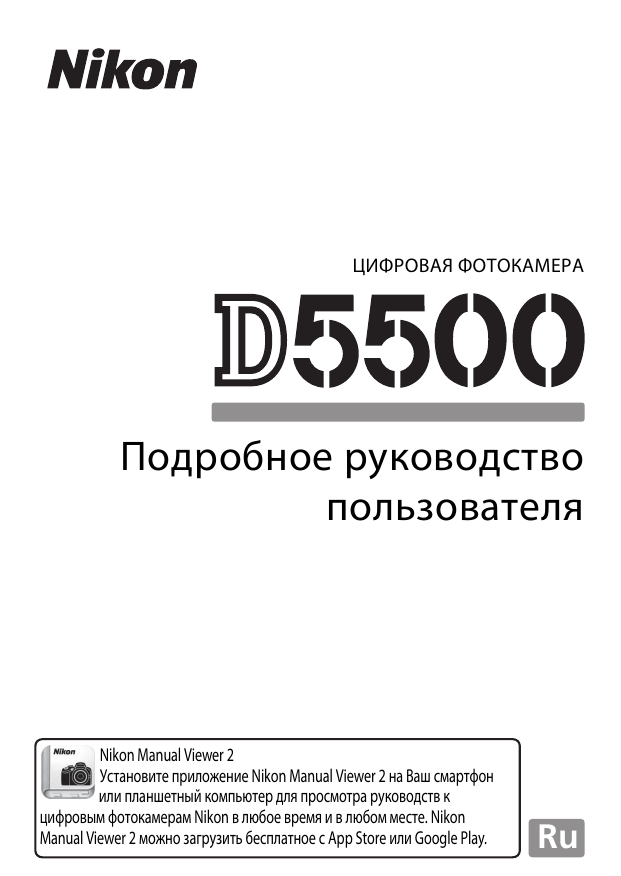
ЦИФРОВАЯ ФОТОКАМЕРА Подробное руководство пользователя Nikon Manual Viewer 2 Установите приложение Nikon Manual Viewer 2 на Ваш смартфон или планшетный компьютер для просмотра руководств к цифровым фотокамерам Nikon в любое время и в любом месте. Nikon Manual Viewer 2 можно загрузить бесплатное с App Store или Google Play. Ru Чтобы наилучшим образом использовать все возможности фотокамеры, внимательно прочтите все инструкции и сохраните их в таком месте, где с ними смогут ознакомиться все пользователи данного изделия в дальнейшем. Символы и обозначения Для упрощения поиска необходимой информации используются следующие символы и обозначения: D Этим символом обозначены предупреждения; с данной информацией необходимо ознакомиться перед тем, как приступить к использованию, чтобы избежать повреждения фотокамеры. A Этим символом обозначены примечания; с данной информацией необходимо ознакомиться перед началом работы с фотокамерой. 0 Этот символ обозначает ссылки на другие страницы данного руководства. Пункты меню, параметры и сообщения, отображаемые на мониторе фотокамеры, набраны жирным шрифтом. Настройки фотокамеры Объяснения в данном руководстве даны с учетом использования заводских настроек. A Меры безопасности Перед началом работы с фотокамерой прочтите сведения о мерах безопасности в разделе «Меры безопасности» (0 xi–xiv). Оглавление Меры безопасности ................................................................................ xi Уведомления............................................................................................ xv Беспроводной.......................................................................................... xx Введение 1 Знакомство с фотокамерой ................................................................... 1 Меню фотокамеры: Обзор .................................................................. 13 Использование сенсорного экрана.................................................. 17 Перед началом работы ........................................................................ 27 Фотосъемка «Наведи и снимай» Режимы (i и j) 38 Наведение снимков в видоискателе................................................ 39 Просмотр фотографий................................................................................... 42 Удаление ненужных снимков...................................................................... 43 Наведение снимков на мониторе ..................................................... 45 Просмотр фотографий................................................................................... 48 Удаление ненужных снимков...................................................................... 49 Запись видеороликов .......................................................................... 50 Просмотр видеороликов .............................................................................. 52 Удаление ненужных видеороликов......................................................... 53 i Выбор настроек в соответствии с объектом или ситуацией (Сюжетный режим) 54 k Портрет.................................................................................................... 55 l Пейзаж...................................................................................................... 55 p Ребенок.................................................................................................... 55 m Спорт......................................................................................................... 56 n Макро ....................................................................................................... 56 o Ночной портрет................................................................................... 56 r Ночной пейзаж..................................................................................... 57 s Праздник/в помещении ................................................................... 57 t Пляж/снег................................................................................................ 57 u Закат .......................................................................................................... 58 v Сумерки/рассвет ................................................................................. 58 w Портрет питомца................................................................................. 58 x Свет от свечи........................................................................................... 59 y Цветение.................................................................................................. 59 z Краски осени ......................................................................................... 59 0 Еда ............................................................................................................... 60 Специальные эффекты 61 % Ночное видение................................................................................... 61 S Суперяркие ............................................................................................ 62 T Поп ............................................................................................................ 62 U Фотоиллюстрация............................................................................... 62 ' Эффект игрушечной камеры.......................................................... 63 ( Эффект миниатюры............................................................................ 63 3 Выборочный цвет ............................................................................... 63 1 Силуэт ....................................................................................................... 64 2 Высокий ключ ....................................................................................... 64 3 Низкий ключ .......................................................................................... 64 Параметры, доступные в режиме Live view.......................................... 66 ii Дополнительная информация о фотосъемке 71 Выбор режима съемки ......................................................................... 71 Непрерывная съемка (Режим серийной съемки)......................... 72 Тихий затвор ........................................................................................... 74 Режим автоспуска .................................................................................. 75 Фокусировка (Фотосъемка с использованием видоискателя) ................................................................................... 78 Выбор способа фокусировки фотокамеры: Режим фокусировки .................................................................................. 78 Выбор способа выбора точки фокусировки: Режим зоны АФ .... 82 Выбор точки фокусировки .......................................................................... 85 Блокировка фокусировки............................................................................ 86 Ручная фокусировка....................................................................................... 88 Качество и размер изображения ...................................................... 90 Качество изображения.................................................................................. 90 Размер изображения ..................................................................................... 92 Использование встроенной вспышки ............................................. 93 Режимы автоматического подъема ........................................................ 93 Режимы ручного подъема ........................................................................... 95 Чувствительность ISO ........................................................................... 99 Интервальная съемка......................................................................... 101 Съемка с дистанционным управлением ....................................... 107 Использование дополнительного дистанционного управления ML-L3..................................................................................... 107 Восстановление настроек по умолчанию ..................................... 110 Режимы P, S, A и M 113 Выдержка и диафрагма...................................................................... 113 Режим P (Программный автоматический режим)........................... 115 Режим S (Автоматический режим с приоритетом выдержки) .................................................................................................... 117 Режим A (Автоматический режим с приоритетом диафрагмы).................................................................................................. 118 Режим M (Ручной) ........................................................................................... 119 Длительная экспозиция (только режим M) ........................................ 121 iii Экспозиция............................................................................................ 125 Замер экспозиции ......................................................................................... 125 Блокировка автоматической экспозиции.......................................... 127 Коррекция экспозиции............................................................................... 129 Коррекция вспышки..................................................................................... 131 Сохранение деталей в светлых и затененных участках ........... 133 Активный D-Lighting .................................................................................... 133 Расширенный динамический диапазон (HDR)................................. 135 Баланс белого ....................................................................................... 137 Тонкая настройка баланса белого......................................................... 140 Ручная настройка .......................................................................................... 142 Брекетинг............................................................................................... 148 Режимы Picture Control ...................................................................... 152 Выбор Picture Control................................................................................... 152 Изменение режимов Picture Control..................................................... 154 Создание пользовательских Picture Control ..................................... 158 Совместное использование пользовательских Picture Control............................................................................................................ 161 Live View 162 Наведение фотографий на мониторе............................................ 162 Фокусировка в режиме Live view ........................................................... 164 Экран Live view ............................................................................................... 168 Запись и просмотр видеороликов 174 Запись видеороликов ........................................................................ 174 Настройки видео ........................................................................................... 177 Просмотр видеороликов................................................................... 181 Редактирование видеороликов ...................................................... 183 Обрезка видеороликов .............................................................................. 183 Сохранение выбранных кадров ............................................................. 186 iv Просмотр и удаление 188 Просмотр снимков............................................................................... 188 Полнокадровый просмотр ........................................................................ 188 Просмотр уменьшенных изображений............................................... 190 Календарный просмотр.............................................................................. 191 Информация о снимке........................................................................ 192 Просмотр крупным планом: Увеличение при просмотре ....... 200 Защита фотографий от удаления .................................................... 202 Оценка снимков.................................................................................... 203 Оценка отдельных снимков...................................................................... 203 Оценка нескольких снимков .................................................................... 204 Удаление фотографий ........................................................................ 205 Полнокадровый просмотр, просмотр уменьшенных изображений и календарный просмотр........................................ 205 Меню режима просмотра .......................................................................... 206 Показ слайдов ....................................................................................... 208 Параметры показа слайдов....................................................................... 209 Подключения 210 Установка ViewNX 2 ............................................................................. 210 Использование ViewNX 2 ................................................................... 211 Копирование снимков на компьютер .................................................. 211 Печать фотографий ............................................................................. 214 Подключение принтера.............................................................................. 214 Печать снимков по очереди ..................................................................... 215 Печать нескольких снимков ..................................................................... 216 Создание задания печати DPOF: Установить печать..................... 218 Просмотр снимков на экране телевизора .................................... 220 Устройства стандартной четкости ......................................................... 220 Устройства высокой четкости.................................................................. 222 v Wi-Fi 224 Возможности Wi-Fi .............................................................................. 224 Доступ к фотокамере.......................................................................... 225 WPS (Только Android)................................................................................... 226 Вход с PIN-кодом (Только Android)........................................................ 228 SSID (Android и iOS)....................................................................................... 229 Выбор снимков для загрузки ........................................................... 231 Выбор отдельных снимков для загрузки............................................ 231 Выбор нескольких снимков для загрузки.......................................... 232 Меню фотокамеры 233 D Меню режима просмотра: Управление изображениями............... 233 Параметры меню режима просмотра.................................................. 233 Папка просмотра................................................................................... 234 Настройки просмотра......................................................................... 234 Просмотр изображения..................................................................... 234 Авт. поворот изображения............................................................... 235 Повернуть вертикально..................................................................... 235 C Меню режима съемки: Параметры съемки .................................. 236 Параметры меню режима съемки ......................................................... 236 Сброс меню режима съемки............................................................ 237 Папка для хранения ............................................................................. 238 Наименование файлов ....................................................................... 240 Запись изображения NEF (RAW) ..................................................... 240 Настройки чувствит. ISO .................................................................... 241 Цветовое пространство ..................................................................... 243 Под. шума для длинн. экспоз. .......................................................... 243 Под. шума для выс. ISO........................................................................ 244 Контроль виньетирования ............................................................... 244 Авт. управление искаж-ями.............................................................. 245 vi A Пользовательские настройки: Тонкая настройка параметров фотокамеры ........................................................................................ 246 Пользовательские настройки .................................................................. 247 Сброс польз. настроек ........................................................................ 248 a: Автофокусировка................................................................................. 248 a1: Выбор приор. для AF-C................................................................. 248 a2: Число точек фокусировки .......................................................... 249 a3: Встроенная подсветка АФ .......................................................... 250 a4: Дальномер ......................................................................................... 251 b: Экспозиция ............................................................................................. 252 b1: Шаг EV контроля экспоз. ............................................................. 252 b2: Отображение ISO............................................................................ 252 c: Таймеры/блокировка АЭ .................................................................. 252 c1: Блок. АЭ спусков. кнопкой.......................................................... 252 c2: Таймеры авт. выключения.......................................................... 253 c3: Автоспуск............................................................................................ 254 c4: Время ожид. дист. упр. (ML-L3) ................................................. 254 d: Съемка/дисплей ................................................................................... 254 d1: Режим задержки экспозиции ................................................... 254 d2: Посл. нумерации файлов............................................................ 255 d3: Показ сетки в видоискат. ............................................................ 256 d4: Штамп с датой.................................................................................. 256 d5: Инвертировать индик-ры........................................................... 258 e: Брекетинг/вспышка............................................................................. 259 e1: Управлен. встр. вспышкой/Дополнительная вспышка ................................................................................................ 259 e2: Установка автобрекетинга ......................................................... 264 f: Управление .............................................................................................. 265 f1: Функция кнопки "Fn"...................................................................... 265 f2: Функция кн. "AE-L/AF-L" ................................................................ 267 f3: Функция сенсора Fn ....................................................................... 268 f4: Обратный поворот диска............................................................. 269 vii B Меню настройки: Настройка фотокамеры....................................... 270 Параметры меню настройки .................................................................... 270 Форматировать карту памяти ......................................................... 272 Комментарий к изображению......................................................... 273 Инф. об авторских правах ................................................................. 274 Часовой пояс и дата............................................................................. 275 Язык (Language) ..................................................................................... 275 Параметры звукового сигнала........................................................ 276 Сенсорные кнопки управления...................................................... 276 Яркость монитора................................................................................. 276 Формат информ. экрана..................................................................... 277 Авт. отображ. информации............................................................... 278 Автовыключение инф. экрана......................................................... 278 Эталон. снимок для уд. пыли............................................................ 279 Подавление мерцания........................................................................ 281 Блокиров. спуск без карты................................................................ 281 Режим видеовыхода ............................................................................ 281 Разъём для доп. принадл-й............................................................... 282 Загрузка Eye-Fi ........................................................................................ 284 Единообразие маркировки .............................................................. 285 Версия прошивки.................................................................................. 285 N Меню обработки: Создание обработанных копий............................ 286 Параметры меню обработки.................................................................... 286 Создание обработанных копий .............................................................. 288 Обработка NEF (RAW) .......................................................................... 289 Кадрирование......................................................................................... 291 Изменить размер................................................................................... 292 D-Lighting.................................................................................................. 294 Быстрая обработка............................................................................... 295 Подавление "красных глаз" .............................................................. 295 Выравнивание ........................................................................................ 296 Управление искажениями................................................................. 296 Управление перспективой ............................................................... 297 viii "Рыбий глаз" ............................................................................................. 297 Эффекты фильтра .................................................................................. 298 Монохромный......................................................................................... 299 Наложение изображений .................................................................. 300 Цветовой контур.................................................................................... 302 Фотоиллюстрация ................................................................................. 303 Цветной эскиз ......................................................................................... 303 Эффект миниатюры .............................................................................. 304 Выборочный цвет.................................................................................. 305 Картина ...................................................................................................... 307 Наглядное сравнение.......................................................................... 307 m Недавние Настройки/O Мое Меню ............................................ 309 Выбор меню...................................................................................................... 309 m Недавние Настройки............................................................................... 310 O Мое Меню..................................................................................................... 310 Технические примечания 314 Совместимые объективы .................................................................. 314 Совместимые объективы со встроенным микропроцессором................................................................................. 314 Совместимые объективы без микропроцессора ........................... 316 Дополнительные вспышки (Speedlights) ...................................... 323 Вспышки, совместимые с системой креативного освещения Nikon (CLS).................................................................................................... 323 Прочие принадлежности ................................................................... 330 Рекомендованные карты памяти ........................................................... 334 Подключение разъема питания и сетевого блока питания....... 335 Уход за фотокамерой.......................................................................... 337 Хранение............................................................................................................ 337 Чистка.................................................................................................................. 337 Чистка матрицы .............................................................................................. 338 ix Уход за фотокамерой и батареей: Внимание .............................. 343 Доступные настройки ........................................................................ 348 Поиск и устранение неисправностей ............................................ 350 Батарея/дисплей............................................................................................ 350 Съемка (все режимы)................................................................................... 351 Съемка (P, S, A, M) ............................................................................................ 354 Просмотр........................................................................................................... 355 Wi-Fi (Беспроводные сети) ........................................................................ 357 Прочее ................................................................................................................ 357 Сообщения об ошибках ..................................................................... 358 Технические характеристики .......................................................... 364 Объективы ........................................................................................................ 377 Емкость карты памяти........................................................................ 391 Ресурс работы батареи ...................................................................... 392 Предметный указатель ...................................................................... 394 x Меры безопасности Перед началом работы с данным устройством внимательно изучите следующие меры безопасности во избежание получения травм и повреждения изделия Nikon. Сохраните инструкции по технике безопасности в месте, доступном всем пользователям данного устройства для дальнейшего ознакомления. Возможные последствия невыполнения указанных мер безопасности, список которых представлен в данном разделе, обозначены следующим символом: все предупреждения до начала использования данного изделия A прочтите Nikon. Этот символ обозначает предупреждение. Во избежание возможных травм ❚❚ ПРЕДУПРЕЖДЕНИЯ A Не допускайте попадания солнечных лучей в A При появлении неисправности немедленно кадр При съёмке освещенных сзади объектов не допускайте попадания солнечных лучей в кадр. Солнечные лучи, сфокусированные в фотокамеру, когда солнце находится в кадре или рядом с ним, могут стать причиной пожара. A Не смотрите на солнце через видоискатель Взгляд на солнце или другой яркий источник света через видоискатель может вызвать необратимое ухудшение зрения. A Использование регулятора диоптрийной настройки видоискателя При использовании регулятора диоптрийной настройки видоискателя в процессе съемки будьте осторожны: не повредите случайно глаз пальцем или ногтем. выключите фотокамеру При появлении дыма или необычного запаха, исходящих из фотокамеры или сетевого блока питания (приобретается дополнительно), немедленно отсоедините сетевой блок питания от сети и извлеките батарею из фотокамеры, стараясь избежать ожогов. Продолжение эксплуатации может привести к телесному повреждению. Вынув батарею, отнесите устройство в официальный сервисный центр Nikon на проверку. A Не пользуйтесь устройством в среде горючих газов Не работайте с электронным оборудованием и с фотокамерой в присутствии горючих газов: это может привести к взрыву или пожару. xi A Храните устройство в недоступном для детей A Не оставляйте изделие в местах, месте Несоблюдение этого требования может привести к травме. Кроме того, имейте в виду, что при проглатывании мелких деталей ими можно поперхнуться. В случае проглатывания детьми какихлибо деталей данного устройства немедленно обратитесь к врачу. A Не разбирайте устройство Прикосновение к внутренним частям изделия может вызвать телесные повреждения. В случае неисправности ремонт изделия должен выполнять только квалифицированный специалист. Если изделие разбилось в результате падения или при других обстоятельствах, извлеките батарею и/ или отключите сетевой блок питания, а затем отнесите изделие для проверки в официальный сервисный центр Nikon. A Не надевайте ремень для переноски детям на шею Надевание ремня фотокамеры на шею младенца или ребенка может привести к удушению. A Не допускайте длительного контакта с фотокамерой, батареей или зарядным устройством, когда они включены или используются Некоторые части устройства нагреваются. При длительном непосредственном контакте устройства с кожей возможно появление низкотемпературных ожогов. подвергающихся воздействию очень высоких температур, например, в закрытом автомобиле или под прямым солнечным светом Несоблюдение этой меры безопасности может привести к повреждению или возгоранию. A Не направляйте вспышку на людей, управляющих транспортными средствами Несоблюдение этого требования может привести к аварии. A Соблюдайте осторожность при использовании вспышки • Прикосновение вспышки во время ее срабатывания к коже или другим объектам может привести к ожогам. • Использование вспышки на близком расстоянии от глаз объекта съемки может вызвать временное ухудшение зрения. Вспышка должна находиться не менее 1 метра от объекта. Особую осторожность следует соблюдать при фотографировании младенцев. A Избегайте контакта с жидкокристаллическим веществом Если монитор фотокамеры разбился, соблюдайте осторожность, чтобы не пораниться осколками стекла и избежать контакта жидкокристаллического вещества с кожей, а также попадания этого вещества в глаза или рот. A Не переносите штативы с установленным объективом или фотокамерой Вы можете споткнуться или нечаянно кого-то ударить, причинив травму. xii A Соблюдайте осторожность при обращении с батареями Неправильное обращение с батареями может привести к их протеканию или взрыву. Соблюдайте следующие меры предосторожности при использовании батарей с данным изделием: • Используйте с данным изделием только рекомендованные батареи. • Не разбирайте батарею и не замыкайте ее контакты. • Перед извлечением батареи убедитесь, что фотокамера выключена. Если используется сетевой блок питания, убедитесь, что он отключен от сети. • При установке батареи соблюдайте правильную ориентацию. • Не подвергайте батарею сильному нагреву или воздействию открытого огня. • Не погружайте батареи в воду и не допускайте попадания на них воды. • При транспортировке батареи закройте контакты защитной крышкой. Не храните и не транспортируйте батареи вместе с металлическими предметами, например шпильками или украшениями. • Полностью разряженные батареи имеют тенденцию протекать. Во избежание повреждения изделия извлекайте из него разряженные батареи. • Если батарея не используется, закройте ее контакты защитной крышкой и поместите батарею на хранение в сухое прохладное место. • Батарея может быть горячей сразу после использования или при длительной работе изделия от батареи. Перед извлечением батареи, выключите фотокамеру и дайте батарее остыть. • Немедленно прекратите использовать батарею, если заметили в ней какиелибо изменения, например, изменение окраски или деформацию. A Соблюдайте необходимые меры предосторожности при работе с зарядным устройством • Берегите устройство от влаги. Несоблюдение этого требования может привести к травме или неисправности изделия из-за возгорания или поражения электрическим током. • Не допускайте короткого замыкания контактов зарядного устройства. Несоблюдение этого требования может привести к перегреву и повреждению зарядного устройства. • Пыль на металлических частях сетевой вилки или вокруг них необходимо удалять сухой тканью. Продолжение эксплуатации может привести к возгоранию. • Не приближайтесь к зарядному устройству во время грозы. Несоблюдение этого требования может привести к поражению электрическим током. • Не прикасайтесь к сетевой вилке или зарядному устройству мокрыми руками. Несоблюдение этого требования может привести к травме или неисправности изделия из-за возгорания или поражения электрическим током. • Не используйте с преобразователями напряжения или преобразователями постоянного тока. Несоблюдение этого указания может привести к повреждению изделия, а также к его перегреву или возгоранию. xiii A Используйте соответствующие кабели При подключении кабелей к входным и выходным разъёмам и гнездам фотокамеры используйте только специальные кабели Nikon, поставляемые вместе с фотокамерой или продаваемые отдельно. A Следуйте инструкциям персонала больниц и авиалиний xiv Уведомления • Никакая часть руководств, в любое время и без включенных в комплект поставки предварительного уведомления. изделия, не может быть • Компания Nikon не несет воспроизведена, передана, ответственности за какой-либо переписана, сохранена в ущерб, вызванный эксплуатацией информационно-поисковой системе данного изделия. или переведена на любой язык, в • Были приложены все усилия, чтобы любой форме, любыми средствами обеспечить точность и полноту без предварительного письменного приведенной в руководствах разрешения компании Nikon. информации. Компания Nikon будет • Компания Nikon сохраняет за собой благодарна за любую информацию о право изменять любые замеченных ошибках и упущениях, характеристики аппаратного и переданную в ближайшее программного обеспечения, представительство компании (адрес описанного в данных руководствах, предоставляется по запросу). Памятка для пользователей Европы ВНИМАНИЕ:СУЩЕСТВУЕТ РИСК ВЗРЫВА, ЕСЛИ УСТАНОВЛЕН НЕВЕРНЫЙ ТИП БАТАРЕИ. ЛИКВИДИРУЙТЕ ИСПОЛЬЗОВАННЫЕ БАТАРЕИ СОГЛАСНО ИНСТРУКЦИЯМ. Данный символ означает, что электрическое и электронное оборудование должно утилизироваться отдельно. Следующие замечания касаются только пользователей в европейских странах: • Данное изделие предназначено для раздельной утилизации в соответствующих пунктах утилизации. Не выбрасывайте его вместе с бытовыми отходами. • Раздельные сбор и утилизация помогают сберегать природные ресурсы и предотвращают отрицательные последствия для здоровья людей и окружающей среды, которые могут возникнуть из-за неправильной утилизации. • Подробные сведения можно получить у продавца или в местной организации, ответственной за вторичную переработку отходов. Этот символ на батарее указывает на то, что данная батарея подлежит раздельной утилизации. Следующие замечания касаются только пользователей в европейских странах: • Все батареи, независимо от того, обозначены ли они этим символом или нет, подлежат раздельной утилизации в соответствующих пунктах сбора. Не выбрасывайте их вместе с бытовыми отходами. • Подробные сведения можно получить у продавца или в местной организации, ответственной за вторичную переработку отходов. xv Уведомление о запрещении копирования или репродукции Необходимо помнить, что даже простое обладание материалом, скопированным или воспроизведенным цифровым способом с помощью сканера, цифровой фотокамеры или другого устройства, может преследоваться по закону. • Материалы, копирование или воспроизведение которых запрещено законом Не копируйте и не воспроизводите денежные банкноты, монеты, ценные бумаги, ценные государственные бумаги и ценные бумаги органов местного самоуправления, даже если такие копии и репродукции отмечены штампом «образец». Запрещено копирование и репродукция денежных банкнот, монет и ценных бумаг других государств. Запрещено копирование и репродукция негашеных почтовых марок и почтовых открыток, выпущенных государством, без письменного разрешения государственных органов. Запрещено копирование и репродукция печатей государственных учреждений и документов, заверенных в соответствии с законодательством. xvi • Предупреждения на копиях и репродукциях Копии и репродукции ценных бумаг, выпущенных частными компаниями (акции, векселя, чеки, подарочные сертификаты и т. д.), проездных билетов или купонов помечаются предупреждениями согласно требованиям государственных органов, кроме минимального числа копий, необходимых для использования компанией в деловых целях. Не копируйте и не воспроизводите государственные паспорта; лицензии, выпущенные государственными учреждениями и частными компаниями; удостоверения личности и такие документы, как пропуски или талоны на питание. • Уведомления о соблюдении авторских прав Копирование или репродукция продуктов интеллектуального труда, защищенных авторским правом – книг, музыкальных произведений, произведений живописи, гравюр, печатной продукции, географических карт, чертежей, фильмов и фотографий – охраняется государственным и международным законодательством об авторском праве. Не используйте изделие для изготовления незаконных копий, нарушающих законодательство об авторском праве. Утилизация устройств хранения данных Следует учитывать, что при удалении изображений или форматировании карт памяти или других устройств хранения данных исходные данные уничтожаются не полностью. В некоторых случаях файлы, удаленные с отслуживших свой срок устройств хранения данных, можно восстановить с помощью имеющихся в продаже программных средств. Информацией личного характера могут воспользоваться злоумышленники. Обеспечение конфиденциальности таких данных является обязанностью пользователя. Прежде чем утилизировать неиспользуемые устройства хранения данных или передать право собственности на них другому лицу, удалите всю информацию с помощью имеющегося в продаже специального программного обеспечения или отформатируйте устройство, а затем заполните его изображениями, не содержащими личной информации (например, видами чистого неба). Не забудьте также заменить снимки, выбранные для ручной настройки (0 146). Прежде чем отдать фотокамеру или передать право на владение фотокамерой другому лицу, необходимо также с помощью параметра Wi-Fi > Настройки сети > Сброс настроек сети (0 230) в меню настройки фотокамеры удалить любую личную информацию о сети. При физическом уничтожении устройств хранения данных следует соблюдать осторожность, чтобы не пораниться. AVC Patent Portfolio License Данный продукт имеет лицензию AVC Patent Portfolio License для личного и некоммерческого использования клиентом в целях (i) кодирования видео в соответствии со стандартом AVC («видеосодержимое AVC») и/или (ii) декодирования видеосодержимого AVC, закодированного клиентом в рамках личной и некоммерческой деятельности и/или полученного от поставщика видеосодержимого, имеющего лицензию на предоставление видеосодержимого AVC. Эта лицензия не распространяется на любое другое использование, а также не подразумевается для такого использования. Дополнительную информацию можно получить от MPEG LA, L.L.C. См. веб-сайт http://www.mpegla.com xvii Используйте только электронные принадлежности компании Nikon Фотокамеры Nikon изготавливаются по высочайшим стандартам с установкой сложных электронных схем. Только фирменные электронные принадлежности Nikon (в том числе зарядные устройства, батареи, сетевые блоки питания и вспышки), одобренные компанией Nikon специально для использования с данной моделью цифровой фотокамеры, полностью соответствуют необходимым эксплуатационным параметрам и требованиям техники безопасности для данной электронной схемы. Использование электронных принадлежностей сторонних производителей может повредить фотокамеру и аннулировать гарантию Nikon. Использование аккумуляторных литий-ионных батарей сторонних производителей, на которых нет голографического знака Nikon (см. справа), может привести к нарушению работы фотокамеры, а также к сильному нагреванию, воспламенению, разрушению или протечке батарей. Для получения сведений о дополнительных принадлежностях Nikon обратитесь к официальному местному дилеру компании Nikon. xviii D Пользуйтесь только фирменными принадлежностями Nikon Только фирменные принадлежности Nikon, одобренные компанией Nikon специально для использования с Вашей моделью цифровой фотокамеры, полностью соответствуют необходимым эксплуатационным параметрам и требованиям техники безопасности. Использование принадлежностей, не произведенных компанией Nikon, может повредить фотокамеру и послужить причиной аннулирования гарантии Nikon. A Перед съёмкой важных событий Перед съёмкой важных событий, например свадьбы, или перед тем, как взять фотокамеру в путешествие, сделайте пробный снимок, чтобы убедиться в правильности работы фотокамеры. Компания Nikon не несет ответственность за убытки или упущенную выгоду, возникшие в результате неправильной работы изделия. A Постоянное совершенствование В рамках развиваемой компанией Nikon концепции «постоянного совершенствования» пользователям регулярно предоставляются обновляемая информация о поддержке выпущенных продуктов и учебные материалы на следующих сайтах: • Для пользователей в США: http://www.nikonusa.com/ • Для пользователей в Европе и Африке: http://www.europe-nikon.com/support/ • Для пользователей в странах Азии, Океании и Ближнего Востока: http://www.nikon-asia.com/ Посетите один из этих сайтов, чтобы получить последнюю информацию об изделиях, ответы на часто задаваемые вопросы, а также общие рекомендации по фотосъёмке и обработке цифровых изображений. Дополнительные сведения можно получить у региональных представителей компании Nikon. Контактную информацию см. на сайте: http://imaging.nikon.com/ xix Беспроводной Данное изделие, которое содержит программное обеспечение для шифрования, разработанное в Соединенных Штатах, контролируется Правилами экспортного контроля США, и не может быть экспортировано или реэкспортировано в какую-либо страну, на которую Соединенными Штатами наложено эмбарго. На данный момент эмбарго распространяется на следующие страны: Куба, Иран, Северная Корея, Судан и Сирия. Использование беспроводных устройств может быть запрещено в некоторых странах или регионах. Обратитесь в сервисный центр компании Nikon перед использованием беспроводных функций данного изделия за пределами страны, в которой устройство было приобретено. xx Памятка для пользователей в Европе Настоящим компания Nikon Corporation заявляет, что устройство D5500 соответствует всем основным требованиям и другим соответствующим положениям Директивы 1999/5/EC. Декларацию соответствия можно посмотреть на http://imaging.nikon.com/support/pdf/DoC_D5500.pdf Защита Хотя одним из преимуществ данного изделия является то, что оно позволяет другим лицам свободно подключаться для беспроводного обмена данными в любом месте в пределах радиуса действия, если не установлена защита, то может произойти следующее: • Хищение данных: Злоумышленники могут перехватить данные при беспроводной передаче с целью кражи идентификаторов, паролей и другой личной информации. • Несанкционированный доступ: Несанкционированные пользователи могут получить доступ к сети и изменить данные или выполнить другие злоумышленные действия. Имейте в виду, что из-за конструкции беспроводных сетей определенные атаки могут позволить осуществить несанкционированный доступ даже при включенной функции защиты. xxi Информация для декларации Таможенного Союза / сертификата Дата изготовления: См. заднюю обложку руководства пользователя Изготовитель: "Никон Корпорейшн", Шин-Юракучо Билдинг, 12-1, Юракучо 1-тёме, Тийода-ку, Токио 100-8331, Япония Телефон: +81-3-3214-5311 Импортер: ООО «Никон» Российская Федерация, Москва, 105120, 2-й Сыромятнический пер., д.1 Телефон: +7 (495) 663-77-64 D5500 Страна изготовления: Таиланд Сертификат /декларация соответствия: ТС N RU Д-JP.АЯ46.B.72741 Срок действия: с 07.11.2014 по 30.07.2017 Орган по сертификации: "РОСТЕСТ-МОСКВА" Зарядное устройство MH-24 Страна изготовления: Малайзия Сертификат /декларация соответствия: № ТС RU C-MY.АГ21.B.00227 Срок действия: с 25.07.2013 по 24.07.2018 Орган по сертификации: АНО "Центр "ГОСТ АЗИЯ РУС" Литий-ионная аккумуляторная батарея EN-EL14a xxii Введение Знакомство с фотокамерой Ознакомьтесь с элементами управления фотокамерой и средствами отображения информации. При необходимости отметьте этот раздел закладкой и обращайтесь к нему во время чтения остальных разделов руководства. Корпус фотокамеры 19 5 4 3 2 1 6 7 8 9 10 18 17 16 15 11 12 13 14 1 Вспомогательная подсветка АФ 11 Кнопка «Fn»...........................................265 ......................................................... 81, 250 12 Метка крепления ................................. 29 Индикатор автоспуска ....................... 76 13 Кнопка отсоединения Лампа подавления эффекта красных объектива.............................................. 37 глаз ....................................................94, 96 14 Кнопка I/E/# ........ 71, 72, 74, 75, 107 2 Выключатель питания........................ 31 15 Зеркало.................................................. 340 3 Спусковая кнопка затвора................ 41 16 Байонет объектива........................29, 89 4 Кнопка E/N ...................... 120, 129, 131 17 Контакты микропроцессора 5 Кнопка видеосъемки ................. 51, 175 18 Инфракрасный приемник для 6 Переключатель live view дистанционного управления ML-L3 ..........................................45, 50, 162, 174 (спереди)............................................108 7 Диск выбора режимов ..........................4 19 Защитная крышка 8 Встроенная вспышка .......................... 93 9 Кнопка M/Y...........................93, 95, 131 10 Проушины для ремня фотокамеры ......................................... 27 Введение 1 20 21 22 23 24 25 30 29 33 32 28 27 26 31 20 Стереомикрофон ............................... 178 28 Инфракрасный приемник для дистанционного управления ML-L3 21 Башмак для принадлежностей (для (сзади) ................................................. 108 дополнительных вспышек)........... 323 22 Датчик видоискателя ...................9, 278 29 Динамик 23 Кнопка R (информация) ....... 8, 110, 170 30 Метка фокальной плоскости (E) ....... 89 24 Диск управления 25 Кнопка A/L............. 87, 127, 202, 267 26 Крышка разъема 27 Кнопка G.......................... 13, 110, 233 31 Разъем USB и аудио-/видеоразъем .............................................. 211, 214, 220 32 Разъем для внешнего микрофона ...............................................................180 33 Разъем для дополнительных принадлежностей.............................333 D Закройте крышку разъема Закройте крышку разъема, если разъемы не используются. Попадание посторонних предметов в разъемы может повлиять на передачу данных. D Динамик Не помещайте динамик близко к магнитным устройствам. В результате несоблюдения данного предостережения могут быть повреждены данные, записанные на магнитных устройствах. 2 Введение 48 34 35 36 37 38 39 40 41 49 47 50 51 46 45 44 34 Окуляр видоискателя .............. 5, 33, 76 35 Регулятор диоптрийной настройки.............................................. 33 36 Кнопка K....................................... 42, 188 37 Кнопка P....................... 10, 171, 178, 189 38 Мультиселектор .............................12, 14 39 Кнопка J (OK).................................12, 14 40 Кнопка O ........................................ 43, 205 41 Индикатор доступа к карте памяти ........................................... 41, 163 42 Защелка крышки батарейного отсека ......................................28, 35, 335 43 Крышка батарейного отсека ......................................28, 35, 335 43 42 44 45 46 47 48 49 50 51 52 52 Кнопка W/Q ........................ 14, 190, 200 Кнопка X ...................................... 190, 200 Штативное гнездо Экран с переменным углом наклона ...............6, 17, 42, 45, 162, 188 Резиновый наглазник......................... 76 Крышка разъема HDMI..................... 222 Крышка гнезда для карты памяти ..............................................28, 35 Крышка разъема питания для дополнительного разъема питания ................................................335 Защелка батареи ...................28, 35, 335 Введение 3 Диск выбора режимов Фотокамера имеет следующие режимы съемки. Режимы P, S, A и M: • P—Программный автоматический режим (0 115) • S—Автоматический режим с приоритетом выдержки (0 117) • A—Автоматический режим с приоритетом диафрагмы (0 118) • M—Ручной (0 119) Режимы спецэффектов (0 61) Автоматические режимы: • i Авто (0 38) • j Авто (вспышка выключена) (0 38) Сюжетные режимы (0 54) 4 Введение Видоискатель Примечание: Дисплей, на котором включены все индикаторы, показан исключительно для наглядности. 1 3 2 78 4 5 6 1 Сетка кадрирования (отображается при выборе Вкл. для пользовательской настройки d3, Показ сетки в видоискат.)...... 256 2 Точки фокусировки............................. 85 3 Рамки зоны АФ................................33, 40 4 Предупреждение о низком заряде батареи .................................................. 34 5 Индикатор монохромного режима (отображается в режиме % или при выборе Монохромный Picture Control или Picture Control на основании Монохромный) ......................................................... 61, 152 6 Индикатор «Нет карты памяти» ...... 28 7 Индикатор фокусировки .............40, 89 8 Индикатор блокировки автоматической экспозиции (АЭ) ................................................................ 127 9 Выдержка.............................................. 114 10 Диафрагма (число f) .......................... 114 11 Индикатор режима спецэффектов ...................................... 61 12 Индикатор брекетинга..................... 148 16 9 10 11 12 1314 15 17 18 20 19 21 13 Число оставшихся кадров................. 34 Число оставшихся снимков до заполнения буфера памяти ........... 73 Индикатор записи баланса белого...................................................143 Величина коррекции экспозиции ......................................... 129 Величина коррекции вспышки .... 131 Чувствительность ISO................ 99, 252 Индикатор режима захвата 14 «k» (отображается, когда свободной памяти хватает более чем на 1 000 экспозиций) ......................................... 34 15 Индикатор готовности вспышки .... 44 16 Индикатор режима гибкой программы ......................................... 116 17 Индикатор экспозиции ....................120 Индикация коррекции экспозиции ......................................... 129 Электронный дальномер ................ 251 18 Индикатор коррекции вспышки .............................................. 131 19 Индикатор коррекции экспозиции ......................................... 129 20 Индикатор автоматической чувствительности ISO...................... 241 21 Индикатор предупреждения ........ 358 Введение 5 Монитор Монитор можно наклонять и поворачивать, как показано ниже. 180° Обычное использование: Приложите монитор к фотокамере лицевой стороной наружу. Монитор обычно используется в этом положении. Съемка под малым углом: Наклоните монитор вверх, чтобы сделать снимки в режиме live view, удерживая фотокамеру внизу. Съемка под большим углом: Наклоните монитор вниз, чтобы сделать снимки в режиме live view, удерживая фотокамеру наверху. Автопортреты: Используется для съемки автопортретов в режиме live view. На мониторе показывается зеркальное изображение того, что будет получено на окончательном снимке. 6 Введение 90° 180° D Использование монитора Аккуратно поворачивайте монитор в пределах указанного диапазона. Не прилагайте усилия. Несоблюдение этих правил может повредить фотокамеру или монитор. Чтобы предохранить монитор, когда фотокамера не используется, приложите его к корпусу фотокамеры лицевой стороной вниз. Не поднимайте и не переносите фотокамеру, удерживая ее за монитор. Несоблюдение этого правила может повредить фотокамеру. Введение 7 Информационный экран Просмотр настроек: Для просмотра информационного экрана нажмите кнопку R. Кнопка R 1 4 5 6 7 8 9 10 11 2 3 12 1 Режим съемки 6 Функция сенсора Fn .......................... 268 i авто/ 7 Индикатор контроля j авто (вспышка виньетирования ............................... 244 выключена) ................................. 38 8 Режим задержки экспозиции ........ 254 Сюжетные режимы....................... 54 9 Индикатор штампа с датой............. 256 Режим спецэффектов .................. 61 Режимы P, S, A и M ....................... 113 10 Индикатор управления вспышкой ............................................ 259 2 Диафрагма (число f) .......................... 114 Индикатор коррекции вспышки для Индикатор диафрагмы..................... 114 дополнительных вспышек ........... 328 3 Выдержка.............................................. 114 11 Индикатор батареи ............................. 34 Индикатор выдержки....................... 114 12 Чувствительность ISO......................... 99 4 Индикатор спутникового Индикатор чувствительности сигнала................................................. 284 ISO ................................................... 99, 242 5 Индикатор подключения Wi-Fi...... 230 Индикатор автоматической Индикатор подключения Eye-Fi.... 284 чувствительности ISO...................... 242 8 Введение 13 14 15 16 17 18 19 20 22 13 Индикатор брекетинга..................... 148 14 Индикатор блокировки автоматической экспозиции (АЭ) ................................................................ 127 15 Индикатор режима зоны АФ............ 82 Точка фокусировки ............................. 85 16 Режим съемки....................................... 71 17 Величина брекетинга акт. D-Lighting ............................................ 149 18 Число оставшихся кадров................. 34 Индикатор записи баланса белого................................................... 143 Индикатор режима захвата 21 19 «k» (отображается, когда свободной памяти хватает более чем на 1 000 экспозиций) ......................................... 34 20 Символ z .............................................. 24 21 Индикатор экспозиции ....................120 Индикатор коррекции экспозиции ......................................... 129 Индикатор выполнения брекетинга.......................................... 151 22 Значок справки................................... 358 Примечание: Дисплей, на котором включены все индикаторы, показан исключительно для наглядности. A Автовыключение информационного экрана Датчик видоискателя автоматически выключит дисплей, если Вы посмотрите в видоискатель, когда активен таймер режима ожидания. Дисплей снова включится, когда Вы перестанете использовать видоискатель. При необходимости можно предотвратить отключение информационного экрана с помощью параметра Автовыключение инф. экрана (0 278) в меню настройки. Однако имейте в виду, что независимо от выбранного параметра, информационный экран выключится после истечения таймера режима ожидания. Введение 9 Изменение настроек: Чтобы изменить настройки в нижней части дисплея, нажмите кнопку P, затем выделите пункты с помощью мультиселектора и нажмите J для просмотра параметров для выделенного пункта. Также можно изменить настройки, нажав кнопку P во Кнопка P время режима live view (0 171, 178). 3 4 5 2 6 1 7 14 13 12 11 1 Качество изображения ...................... 90 10 9 8 9 Коррекция вспышки ......................... 131 2 Размер изображения.......................... 92 10 Режим вспышки..............................94, 96 3 Автобрекетинг .................................... 149 11 Замер экспозиции .............................125 4 HDR (расшир. динам. диап.) ........... 135 12 Режим зоны АФ............................ 82, 166 5 Активный D-Lighting......................... 133 13 Режим фокусировки .................. 78, 164 6 Баланс белого...................................... 137 14 Picture Control......................................152 7 Чувствительность ISO......................... 99 8 Коррекция экспозиции.................... 129 10 Введение A Выключение монитора Чтобы убрать съемочную информацию с монитора, нажмите кнопку R или нажмите спусковую кнопку затвора наполовину. Монитор отключается автоматически, если не производятся никакие действия в течение 8 секунд (чтобы узнать, как выбрать продолжительность работы монитора до его автоматического отключения, см. Таймеры авт. выключения на стр. 253). Монитор также отключится, если Вы закроете датчик видоискателя или посмотрите через видоискатель. Введение 11 Мультиселектор В данном руководстве операции с использованием мультиселектора представлены символами 1, 3, 4 и 2. 1: Нажмите мультиселектор вверх Кнопка J 4: Нажмите мультиселектор влево 2: Нажмите мультиселектор вправо 3: Нажмите мультиселектор вниз 12 Введение Меню фотокамеры: Обзор К большинству параметров съемки, просмотра и настройки можно получить доступ из меню фотокамеры. Чтобы открыть меню, нажмите кнопку G. Кнопка G Закладки Выберите одно из следующих меню: • D: Просмотр (0 233) • C: Съемка (0 236) • A: Пользовательские настройки (0 246) • B: Настройка (0 270) • N: Обработка (0 286) • m/O: Недавние настройки или Мое Меню (настройки по умолчанию Недавние настройки; 0 309) Текущие настройки показаны символами. Параметры меню Параметры текущего меню. Значок справки (0 14) Введение 13 Использование меню фотокамеры ❚❚ Управление меню Мультиселектор и кнопка J используются для навигации по меню фотокамеры. 1: Переместить курсор вверх Кнопка J: выбор выделенного пункта 4: Отмена выбора и возврат в предыдущее меню 2: Выбор выделенного пункта или отображение подменю 3: Переместить курсор вниз A Символ d (Справка) Если в левом нижнем углу монитора отображается символ d, можно отобразить описание выбранного на данный момент параметра или меню с помощью нажатия кнопки W (Q). Для прокрутки экрана нажмите 1 или 3. Нажмите W (Q) еще раз, чтобы вернуться к меню. Кнопка W (Q) 14 Введение ❚❚ Навигация по меню Для перемещения по меню выполните описанные ниже шаги. 1 Откройте меню. Чтобы открыть меню, нажмите кнопку G. Кнопка G 2 Выделите символ текущего меню. Чтобы выделить символ текущего меню, нажмите кнопку 4. 3 Выберите меню. Чтобы выбрать нужное меню, нажмите 1 или 3. 4 Поместите курсор в выбранное меню. Чтобы переместить курсор в выбранное меню, нажмите 2. Введение 15 5 Выделите пункт меню. Чтобы выделить пункт меню, нажмите 1 или 3. 6 Отобразите список параметров. Чтобы просмотреть параметры выбранного пункта меню, нажмите 2. 7 Выделите параметр. Чтобы выделить параметр, нажмите 1 или 3. 8 Выберите выделенный пункт. Чтобы выбрать выделенный пункт, нажмите J. Для выхода без выбора пункта нажмите кнопку G. Учитывайте следующее: • Пункты меню, которые отображаются серым цветом, в данный момент недоступны. • При нажатии кнопки 2 происходит примерно то же, что и при нажатии кнопки J. В определенных случаях выбор можно сделать только нажатием кнопки J. • Чтобы выйти из меню и вернуться в режим съемки, нажмите спусковую кнопку затвора наполовину (0 41). 16 Введение Использование сенсорного экрана Монитор с сенсорным экраном поддерживает следующие операции: Провести Проведите пальцем на короткое расстояние по монитору. Переместить Переместите палец по монитору. Развести/Свести Поместите два пальца на мониторе и разведите или сведите их вместе. Введение 17 D Сенсорный экран Сенсорный экран реагирует на статическое электричество и может не реагировать, если он покрыт защитными пленками сторонних производителей или при касании ногтем или рукой в перчатке. Не прилагайте чрезмерных усилий или не касайтесь экрана острыми предметами. D Использование сенсорного экрана Сенсорный экран может не реагировать, как положено, если Вы попытаетесь использовать его, касаясь экрана ладонью или пальцем в другом месте экрана. Он может не распознать другие жесты, если Вы касаетесь экрана слишком мягко, Ваши пальцы перемещаются слишком быстро или на слишком короткое расстояние, или не остаются в контакте с экраном, или если движение двух пальцев при сведении или разведении не скоординированы правильно. A Включение/выключение функции сенсорных кнопок управления Сенсорные кнопки управления можно включить или отключить с помощью параметра Сенсорные кнопки управления в меню настройки (0 276). Выберите Включить, чтобы включить сенсорные кнопки управления для съемки, просмотра и навигация по меню или Только просмотр, чтобы включить сенсорные кнопки управления только для просмотра. 18 Введение Фотосъемка с использованием сенсорного экрана Коснитесь символов на экране режима съемки, чтобы отрегулировать настройки фотокамеры (имейте в виду, что не все символы будут реагировать на операции с сенсорным экраном). Во время работы режима live view также можно сделать фотографию путем касания монитора. ❚❚ Фотосъемка с использованием видоискателя Используйте сенсорный экран для регулировки настроек на информационном экране (0 8). Выбор сюжета/эффекта В сюжетном режиме и режиме спецэффектов (0 54, 61) можно коснуться символа режима съемки, чтобы выбрать сюжет или эффект. Коснитесь x или y для просмотра разных параметров и коснитесь данного символа, чтобы сделать выбор и вернуться к предыдущему дисплею. Выдержка и диафрагма В режимах S, A и M можно коснуться символа w рядом с индикацией выдержки или диафрагмы для просмотра элементов управления x и y, которых можно коснуться, чтобы выбрать новое значение. Коснитесь 1, чтобы выйти после окончания операции. Введение 19 Параметры съемки Для изменения настроек фотокамеры (0 10) коснитесь символа z в нижнем правом углу дисплея, а затем коснитесь символов для отображения параметров для соответствующих настроек. Коснитесь необходимого параметра, чтобы выбрать его и вернуться к предыдущему дисплею. Если будет предложено выбрать значение, как показано на рисунке справа, измените значение, коснувшись u или v, а затем коснитесь номера или 0, чтобы выбрать его и вернуться к предыдущему дисплею. Чтобы выйти без изменения настроек, коснитесь 2. 20 Введение ❚❚ Фотосъемка в режиме Live View Сенсорный экран можно использовать для регулировки настроек и съемки фотографий. Съемка фотографий (Сенсорный спуск) Коснитесь монитора для фокусировки и уберите палец, чтобы сделать фотографию. Коснитесь символа, показанного справа, чтобы выбрать операцию, выполняемую при касании монитора в режим съемки. Выберите один из следующих параметров: Параметр 3 (сенсорный спуск включен) 7 (сенсорный спуск выключен) Описание Коснитесь монитора для расположения точки фокусировки и фокусировки (только автофокусировка; сенсорный спуск нельзя использовать для фокусировки, когда параметр MF—ручная фокусировка—выбран для режима фокусировки, как описано на странице 164). Затвор спускается, когда Вы поднимаете палец с экрана. Как описано выше, за исключением того, что после убирания пальца с экрана затвор не спускается. Фокусировка блокируется, пока Вы удерживаете палец на мониторе. Во время записи видеоролика сенсорный спуск остается выключенным (7) и можно выполнить повторную фокусировку в любое время путем касания объекта на мониторе; символ параметров сенсорного спуска не отображается. Введение 21 D Выполнение снимков с использованием параметров съемки касанием Не передвигайте фотокамеру во время спуска затвора. Движение фотокамеры может сделать снимок размытым. Спусковую кнопку затвора можно использовать для фокусировки и выполнения снимков, даже когда символ 3 отображается, чтобы показать, что параметры съемки касанием активны. Используйте спусковую кнопку затвора, чтобы сделать фотографии в режиме непрерывной съемки (0 72) и во время записи видеороликов. Параметры съемки касанием можно использовать только для того, чтобы делать снимки по одному в режиме непрерывной съемки и нельзя использовать для съемки фотографий во время записи видеороликов. Когда активна функция слежения объекта (0 166) и выбран параметр 7 (сенсорный спуск выключен), можно выполнить фокусировку на текущем объекте путем касания монитора. В режиме автоспуска (0 75) фокусировка блокируется на выбранном объекте, когда Вы касаетесь монитора и таймер начинает отсчет, когда Вы поднимаете палец с экрана. При настройках по умолчанию затвор спускается примерно через 10 с после запуска таймера; задержку и количество снимков можно изменить с помощью пользовательской настройки c3 (Автоспуск, 0 254). Если параметр, выбранный для Количество снимков больше 1, фотокамера автоматически сделает снимки по одному пока не будет записано выбранное количество снимков. 22 Введение Выбор сюжета/эффекта В сюжетном режиме и режиме спецэффектов (0 54, 61) можно коснуться символа режима съемки, чтобы выбрать сюжет или эффект. Коснитесь x или y для просмотра разных параметров и коснитесь данного символа, чтобы сделать выбор и вернуться к предыдущему дисплею. Выдержка и диафрагма В режимах S, A и M касание выдержки или диафрагмы отображает элементы управления x и y, которых можно коснуться для выбора нового значения. Коснитесь 1, чтобы выйти после окончания операции. Введение 23 Параметры съемки В режиме live view при нажатии кнопки P или касании символа z на мониторе активируется информационный экран (0 171, 178). Коснитесь настройки для просмотра параметров, а затем коснитесь необходимого параметра для выбора и возврата в режим live view. Если будет предложено выбрать значение, как показано на рисунке справа, измените значение, коснувшись u или v, а затем коснитесь номера или 0, чтобы выбрать его и вернуться к предыдущему дисплею. Чтобы выйти без изменения настроек, коснитесь 2. 24 Введение Просмотр снимков Сенсорный экран можно использовать для следующих операций просмотра (0 42, 188). Просмотр других изображений Проведите влево или вправо для просмотра других изображений. Увеличение (только снимки) Используйте жесты разведения и сведения для увеличения и уменьшения и перемещения для прокрутки экрана (0 200). Просмотр уменьшенных изображений Для «уменьшения» до просмотра уменьшенных изображений (0 190), используйте жест сведения в режиме полнокадрового просмотра. Используйте сведение и разведение для выбора количества изображений, отображенных с 4, 12 или 80 кадрами. Просмотр видеороликов Коснитесь управления на экране для запуска просмотра видео (видеоролики указываются символом 1). Коснитесь дисплея, чтобы приостановить или возобновить просмотр, или коснитесь 1, чтобы выйти в полнокадровый просмотр (имейте в виду, что некоторые символы на дисплее просмотра видеоролика не отвечают на операции касания экрана). Управление Введение 25 Использование меню Сенсорный экран можно использовать для следующих операций меню. Прокрутить Переместить вверх или вниз для прокрутки. Выбор меню Коснитесь символа меню, чтобы выбрать меню. Выберите параметры/ отрегулируйте настройки Коснитесь пунктов меню, чтобы изменить настройку монитора и коснитесь символов или ползунков, чтобы их изменить. Чтобы выйти без изменения настроек, коснитесь 1. 26 Введение Перед началом работы Выполните указанные ниже восемь шагов, чтобы подготовить фотокамеру к использованию. 1 Прикрепите ремень. Прикрепите ремень, как показано на рисунке. Повторите для второй проушины. 2 Зарядите батарею. Если используется сетевой переходник, поднимите штепсельную вилку и подсоедините сетевой переходник, как показано на рисунке ниже слева, убедитесь, что переходник вставлен до упора. Вставьте батарею и подсоедините зарядное устройство. Разряженная батарея будет полностью заряжена приблизительно через час 50 минут. Батарея заряжается Зарядка закончена A Батарея и зарядное устройство Прочтите и соблюдайте все предупреждения, приведенные на страницах xi–xiv и 343–347 данного руководства. Введение 27 3 Вставьте батарею и карту памяти. Перед установкой или извлечением батареи или карт памяти, убедитесь в том, что выключатель питания находится в положении OFF. Вставьте батарею так, как показано, сдвигая батареей оранжевую защелку батареи в сторону. Защелка удерживает батарею, когда батарея полностью вставлена. Защелка батареи Вставьте карту памяти до щелчка. 28 Введение 4 Установите объектив. Следите, чтобы при снятом объективе или снятой защитной крышке фотокамеры внутрь фотокамеры не попала пыль. Снимите защитную крышку фотокамеры Снимите заднюю защитную крышку объектива Метка крепления (фотокамера) Совместите метки крепления Метка крепления (объектив) Поверните объектив, как показано на рисунке, до щелчка Не забудьте снять крышку объектива перед съемкой. Введение 29 A Объективы с кнопками выдвижения/втягивания на корпусе объектива Прежде чем приступить к использованию фотокамеры, снимите блокировку и выдвиньте объектив. Удерживая нажатой кнопку выдвижения/втягивания на корпусе объектива (q), поверните кольцо зуммирования, как показано на рисунке (w). Кнопка выдвижения/втягивания на корпусе объектива Съемка будет невозможна при втянутом объективе; если отображается сообщение об ошибке в результате включения фотокамеры при втянутом объективе, поворачивайте кольцо зуммирования до тех пор, пока сообщение не исчезнет. 30 Введение 5 Откройте монитор. Откройте монитор, как показано на рисунке. Не прилагайте усилия. 6 Включите фотокамеру. Появится диалоговое окно выбора языка. A Выключатель питания Поверните выключатель питания, как показано на рисунке, чтобы включить фотокамеру. Поверните выключатель питания, как показано на рисунке, чтобы выключить фотокамеру. Введение 31 7 Выберите язык и настройте часы фотокамеры. Воспользуйтесь мультиселектором и кнопкой J, чтобы выбрать язык и настроить часы фотокамеры. Переместить курсор вверх Кнопка J: выбор выделенного пункта Выбор выделенного пункта или отображение подменю Переместить курсор вниз q w Выберите язык e Выберите часовой пояс r Выберите формат даты Выберите параметр летнего времени t Установите время и дату (имейте в виду, что в фотокамере используются 24-часовые часы) A Часы фотокамеры Встроенные часы фотокамеры менее точны, чем большинство наручных и бытовых часов. Регулярно сверяйте показания встроенных часов с более точными часами, и при необходимости подстраивайте время. 32 Введение 8 Сфокусируйте видоискатель. После снятия крышки объектива, поворачивайте регулятор диоптрийной настройки до тех пор, пока рамки зоны АФ не будут резко сфокусированы. При использовании регулятора, когда глаз находится у видоискателя, будьте осторожны: случайно не попадите в глаз пальцем или ногтем. Рамки зоны АФ Видоискатель не сфокусирован Видоискатель сфокусирован Теперь фотокамера готова для использования. Перейдите на страницу 38 для получения информации о съемке фотографий. A Батарея для часов Часы фотокамеры работают от отдельной аккумуляторной батареи, которая заряжается при необходимости, когда в фотокамеру установлена основная батарея. Трех дней зарядки достаточно для обеспечения работы часов примерно в течение месяца. Если при включенной фотокамере на экране появляется предупреждающее сообщение о том, что часы не настроены, это означает, что батарея для часов полностью разряжена, и необходима повторная настройка часов. Установите на часах правильные время и дату. Введение 33 ❚❚ Уровень заряда батареи и число оставшихся кадров Нажмите кнопку R и проверьте уровень заряда батареи и число оставшихся кадров на информационном экране. Уровень заряда батареи Кнопка R Число оставшихся кадров Уровень заряда батареи Если батарея разряжена, то предупреждение также будет отображаться в видоискателе. Если информационный экран не появляется при нажатии кнопки R, батарея полностью разряжена и ее необходимо зарядить. Информационный экран L K Видоискатель — — H d H (мигает) d (мигает) Описание Батарея полностью заряжена. Батарея частично разряжена. Низкий уровень заряда батареи. Приготовьте полностью заряженную запасную батарею или зарядите батарею. Батарея разряжена. Зарядите батарею. Число оставшихся кадров Значения, превышающие 1 000, показываются в тысячах и обозначаются буквой «k». 34 Введение ❚❚ Извлечение батареи и карт памяти Извлечение батареи Выключите фотокамеру и откройте крышку батарейного отсека. Нажмите на защелку батареи в направлении, показанном стрелкой, чтобы освободить батарею, а затем выньте ее рукой. После того, как погаснет индикатор доступа к карте памяти, выключите фотокамеру, откройте крышку гнезда для карты памяти и нажмите на карту памяти, чтобы ее извлечь (q). Теперь карту памяти можно вынуть рукой (w). 16GB Извлечение карт памяти A Переключатель защиты от записи B 16G Карты памяти SD имеют переключатель защиты от записи для предотвращения случайной потери данных. Когда переключатель находится в положении «lock», то Переключатель защиты от записывать или удалять снимки, а записи также форматировать карту памяти нельзя (при попытке спустить затвор прозвучит звуковой сигнал). Чтобы снять блокировку с карты памяти, поставьте переключатель в положение «write». Введение 35 D Карты памяти • Карты памяти могут нагреваться после использования. Будьте осторожны при извлечении карт памяти из фотокамеры. • Отключите питание перед установкой или извлечением карт памяти. Не извлекайте карты памяти из фотокамеры, не выключайте фотокамеру и не отключайте источник питания во время форматирования, или в процессе записи или копирования данных на компьютер, а также их удаления с компьютера. Несоблюдение этих мер предосторожности может привести к потере данных или повреждению фотокамеры или карты памяти. • Не прикасайтесь к контактам карты памяти пальцами или металлическими предметами. • Не сгибайте, не бросайте и не подвергайте карту памяти сильным механическим нагрузкам. • Не нажимайте сильно на корпус карты памяти. Несоблюдение этого правила может повредить карту памяти. • Не подвергайте воздействию воды, теплового излучения, высокой влажности или прямого солнечного света. • Не форматируйте карты памяти на компьютере. 36 Введение ❚❚ Снятие объектива Перед снятием или заменой объектива убедитесь, что фотокамера выключена. Чтобы снять объектив, поворачивайте его по часовой стрелке (w), удерживая нажатой кнопку отсоединения объектива (q). После снятия объектива поставьте на место крышку объектива и защитную крышку фотокамеры. A Переключатели A-M, M/A-M, A/M-M и подавления вибраций (VR) При использовании автофокусировки с объективом, оборудованным переключателем режима A-M, переместите переключатель в положение A (если объектив имеет переключатель M/A-M или A/M-M, выберите M/A или A/M). Для получения информации о других объективах, которые могут использоваться с данной фотокамерой, см. стр. 314. Если объектив имеет переключатель подавления вибраций (VR), выберите ON для подавления эффекта вибрации (0 380). A Втягивание объективов с кнопками выдвижения/втягивания на корпусе объектива Чтобы втянуть объектив, когда фотокамера не используется, нажмите и удерживайте нажатой кнопку выдвижения/втягивания на корпусе объектива (q) и поверните кольцо зуммирования в положение «L» (блокировка), как показано на рисунке (w). Втяните объектив перед тем, как снять его с фотокамеры, и будьте осторожны, чтобы не нажать кнопку выдвижения/втягивания на корпусе объектива во время установки или отсоединения объектива. Введение 37 Фотосъемка «Наведи и снимай» Режимы (i и j) В данном разделе описывается, как делать фотографии и видеоролики в режимах i и j, автоматических режимах «наведи и снимай», в которых большинство настроек выполняется фотокамерой в соответствии с условиями съемки. Прежде чем продолжить, включите фотокамеру и поверните диск выбора режимов в положение i или j (единственное различием между этими двумя режимами является то, что вспышка не сработает в режиме j). Диск выбора режимов Фотосъемка с использованием видоискателя Фотосъемка 0 39 Просмотр фотографий 0 42 Удаление фотографий 0 43 Фотосъемка 0 45 Live view Просмотр фотографий 0 48 Удаление фотографий 0 49 Съемка видеороликов 0 50 Просмотр видеороликов 0 52 Удаление видеороликов 38 Фотосъемка «Наведи и снимай» Режимы (i и j) 0 53 Наведение снимков в видоискателе 1 Подготовьте фотокамеру. Во время наведения фотографий в видоискателе правой рукой обхватите рукоятку фотокамеры, а левой рукой поддерживайте корпус фотокамеры или объектив снизу. При наведении фотографий в портретной (книжной) ориентации держите фотокамеру, как показано справа. A Использование зум-объектива Используйте кольцо зуммирования для увеличения объекта съемки так, чтобы он заполнил большую часть кадра, или для уменьшения, чтобы увеличить область, видимую на окончательном снимке (выберите большее фокусное расстояние на шкале фокусного расстояния для увеличения, и меньшее — для уменьшения). Если объектив оборудован кнопкой выдвижения/втягивания на корпусе объектива (0 30), нажмите и удерживайте кнопку, одновременно поворачивая кольцо зуммирования объектива до тех пор, пока объектив не будет освобожден, и не исчезнет предупреждающее сообщение, показанное справа, а затем отрегулируйте зум с помощью кольца зуммирования. Увеличение Кольцо зуммирования Уменьшение Фотосъемка «Наведи и снимай» Режимы (i и j) 39 2 Наведите фотографию. Наведите фотографию в видоискателе таким образом, чтобы основной объект съемки был в рамках зоны АФ. Рамки зоны АФ 3 Нажмите спусковую кнопку Точка фокусировки затвора наполовину. Нажмите спусковую кнопку затвора наполовину для фокусировки (если объект плохо освещен, может подняться вспышка, и может загореться вспомогательная Индикатор Емкость подсветка АФ). По фокусировки буфера завершении операции фокусировки прозвучит звуковой сигнал (звуковой сигнал может не прозвучать, если объект движется), и в видоискателе появятся активная точка фокусировки и индикатор фокусировки (I). Индикатор фокусировки I I (мигает) Описание Объект в фокусе. Фотокамера не может сфокусироваться, используя автофокусировку. См. стр. 80. 40 Фотосъемка «Наведи и снимай» Режимы (i и j) 4 Снимайте. Плавно нажмите спусковую кнопку затвора до конца, чтобы сделать фотографию. Загорится индикатор доступа к карте памяти, и фотография отобразится на мониторе на несколько секунд. Не извлекайте карту памяти и не вынимайте и не отключайте источник питания, пока не погаснет индикатор и не завершится запись. Индикатор доступа к карте памяти A Спусковая кнопка затвора У фотокамеры двухуровневая спусковая кнопка затвора. Фотокамера фокусируется при нажатии спусковой кнопки затвора наполовину. Чтобы сделать фотографию, нажмите спусковую кнопку затвора до конца. Фокусировка: нажать наполовину Съемка: нажать до конца При нажатии спусковой кнопки затвора наполовину также заканчивается просмотр, и фотокамера подготавливается к немедленному использованию. Фотосъемка «Наведи и снимай» Режимы (i и j) 41 Просмотр фотографий При нажатии K снимок отображается на мониторе. Кнопка K Нажмите 4 или 2 для просмотра других снимков. 42 Фотосъемка «Наведи и снимай» Режимы (i и j) Удаление ненужных снимков Отобразите фотографию, которую Вы хотите удалить. Имейте в виду, что восстановить удаленные фотографии невозможно. Кнопка K Нажмите O; отобразится диалоговое окно подтверждения. Кнопка O Нажмите кнопку O еще раз, чтобы удалить снимок. Фотосъемка «Наведи и снимай» Режимы (i и j) 43 A Таймер режима ожидания (Фотосъемка с использованием видоискателя) Видоискатель и информационный экран выключатся, если в течение примерно восьми секунд не будут выполнены никакие операции, снижая расход заряда батареи. Нажмите спусковую кнопку затвора наполовину, чтобы снова включить экран. Время до автоматического истечения таймера режима ожидания можно выбрать с помощью пользовательской настройки c2 (Таймеры авт. выключения; 0 253). Экспонометры выключены Экспонометры включены A Встроенная вспышка Если для достижения правильной экспозиции в режиме i требуется дополнительное освещение, автоматически поднимется встроенная вспышка при нажатии спусковой кнопки затвора наполовину (0 93). Если поднята вспышка, фотосъемку можно выполнять, только когда отображается индикатор готовности вспышки (M). Если индикатор готовности вспышки не отображается, вспышка заряжается; на короткое время уберите палец со спусковой кнопки затвора и повторите попытку. Когда вспышка не используется, верните ее в закрытое положение, мягко нажав на нее сверху до щелчка. 44 Фотосъемка «Наведи и снимай» Режимы (i и j) Наведение снимков на мониторе 1 Поверните переключатель live view. На мониторе фотокамеры отобразится сцена, видимая через объектив (live view). Переключатель live view 2 Подготовьте фотокамеру. Правой рукой обхватите рукоятку фотокамеры, а левой рукой поддерживайте корпус или объектив снизу. При наведении фотографий в портретной (книжной) ориентации держите фотокамеру, как показано справа. Фотосъемка «Наведи и снимай» Режимы (i и j) 45 3 Выполните фокусировку. Нажмите спусковую кнопку затвора наполовину. Точка фокусировки будет мигать зеленым цветом, пока фотокамера фокусируется. Если фотокамера может Точка фокусировки выполнить фокусировку, точка фокусировки будет показана зеленым цветом; если фотокамера не может выполнить фокусировку, точка фокусировки будет мигать красным цветом. 4 Сделайте снимок. Нажмите спусковую кнопку затвора до конца. Во время записи монитор выключается, и загорается индикатор доступа к карте памяти. Не извлекайте карту памяти и не вынимайте и не Индикатор доступа к карте памяти отключайте источник питания, пока не погаснет индикатор и не завершится запись. Когда запись закончится, фотография будет отображаться на мониторе в течение нескольких секунд. Чтобы выйти из режима live view, поверните переключатель live view. 46 Фотосъемка «Наведи и снимай» Режимы (i и j) A Автоматический выбор сюжета (Автоматический переключатель сюжетов) Если live view выбран в режиме i или j, фотокамера будет автоматически анализировать объект съемки и подберет подходящий режим съемки, если включена автофокусировка. Выбранный режим отображается на мониторе. c d e Портрет Пейзаж Макро f Ночной портрет Z Авто Авто (вспышка выключена) b Портретная съемка Пейзажи и городские виды Съемка с близкого расстояния Портретные объекты на фоне недостаточно освещенного заднего плана Объекты съемки удобно снимать в режимах i или j, а также для съемки в ситуациях, которые не попадают в категории, перечисленные выше A Live View Для получения более подробной информации о фотосъемке в режиме live view, см. стр. 162. Фотосъемка «Наведи и снимай» Режимы (i и j) 47 Просмотр фотографий При нажатии K снимок отображается на мониторе. Кнопка K Нажмите 4 или 2 для просмотра других снимков. 48 Фотосъемка «Наведи и снимай» Режимы (i и j) Удаление ненужных снимков Отобразите фотографию, которую Вы хотите удалить. Имейте в виду, что восстановить удаленные фотографии невозможно. Кнопка K Нажмите O; отобразится диалоговое окно подтверждения. Кнопка O Нажмите кнопку O еще раз, чтобы удалить снимок. Фотосъемка «Наведи и снимай» Режимы (i и j) 49 Запись видеороликов Видеоролики можно записывать в режиме live view. 1 Поверните переключатель live view. Изображение, видимое через объектив, отобразится на мониторе фотокамеры. Переключатель live view 2 Подготовьте фотокамеру. Правой рукой обхватите рукоятку фотокамеры, а левой рукой поддерживайте корпус или объектив снизу. 3 Выполните фокусировку. Нажмите спусковую кнопку затвора наполовину, чтобы выполнить фокусировку. Точка фокусировки 50 Фотосъемка «Наведи и снимай» Режимы (i и j) 4 Начните запись. Нажмите кнопку видеосъемки, чтобы начать запись. На мониторе отображается индикатор записи и оставшееся время записи. Кнопка видеосъемки Оставшееся время Индикатор записи 5 Закончите запись. Снова нажмите кнопку видеосъемки, чтобы закончить запись. Чтобы выйти из режима live view, поверните переключатель live view. Фотосъемка «Наведи и снимай» Режимы (i и j) 51 Просмотр видеороликов Нажмите K, чтобы начать просмотр, а затем прокрутите снимки до тех пор, пока не отобразится видеоролик (обозначается значком 1). Нажмите J, чтобы начать просмотр, и нажмите 1 или K, чтобы завершить просмотр. Для получения более подробной информации смотрите стр. 181. Кнопка K A Запись видеороликов Для получения более подробной информации о записи видеороликов см. стр. 174. 52 Фотосъемка «Наведи и снимай» Режимы (i и j) Удаление ненужных видеороликов Отобразите видеоролик, который Вы хотите удалить (видеоролики обозначаются символами 1). Имейте в виду, что восстановить удаленные видеоролики невозможно. Кнопка K Нажмите O; отобразится диалоговое окно подтверждения. Кнопка O Нажмите кнопку O еще раз, чтобы удалить видеоролик. Фотосъемка «Наведи и снимай» Режимы (i и j) 53 Выбор настроек в соответствии с объектом или ситуацией (Сюжетный режим) Фотокамера позволяет выбирать «сюжетные» режимы. Выбор сюжетного режима автоматически оптимизирует настройки в соответствии с выбранной сценой; теперь создать творческий снимок просто: выберите режим, наведите снимок и выполните съемку, как описано на стр. 38. Следующие сюжеты можно выбрать, повернув диск выбора режимов в положение h и поворачивая диск управления до тех пор, пока нужный сюжет не появится на мониторе. + Диск выбора режимов Диск управления Монитор k Портрет t Пляж/снег l Пейзаж u Закат p Ребенок v Сумерки/рассвет m Спорт w Портрет питомца n Макро x o Ночной портрет y Цветение r Ночной пейзаж z Краски осени s Праздник/в помещении 0 Свет от свечи Еда 54 Выбор настроек в соответствии с объектом или ситуацией (Сюжетный режим) k Портрет Используется для съемки портретов с плавными естественными телесными тонами. Если объект находится далеко от заднего плана или используется телеобъектив, детали фона будут смягчаться, добавляя компоновке кадра ощущение глубины. l Пейзаж Используется для съемки насыщенных пейзажей при дневном свете. A Примечание Встроенная вспышка и вспомогательная подсветка АФ выключаются. p Ребенок Используется для выполнения моментальных снимков детей. Ярко передается одежда и фоновые детали, но телесные тона остаются мягкими и естественными. Выбор настроек в соответствии с объектом или ситуацией (Сюжетный режим) 55 m Спорт Короткая выдержка останавливает движение для получения динамических снимков спортивных состязаний, на которых четко выделяется основной объект. A Примечание Встроенная вспышка и вспомогательная подсветка АФ выключаются. n Макро Используется для съемки цветов, насекомых и других мелких объектов с близкого расстояния (можно использовать макрообъектив для фокусировки с очень близкого расстояния). o Ночной портрет Используется для получения естественного баланса между основным объектом и фоном во время съемки портретов при слабом освещении. 56 Выбор настроек в соответствии с объектом или ситуацией (Сюжетный режим) r Ночной пейзаж Уменьшает шум и неестественные цвета при фотографировании ночных пейзажей, включая уличное освещение и неоновые вывески. A Примечание Встроенная вспышка и вспомогательная подсветка АФ выключаются. s Праздник/в помещении Запечатлевает эффекты фонового освещения в помещении. Используется для съемки на праздниках и других событиях внутри помещения. t Пляж/снег Запечатлевает яркость воды, снега или песка, освещенных солнцем. A Примечание Встроенная вспышка и вспомогательная подсветка АФ выключаются. Выбор настроек в соответствии с объектом или ситуацией (Сюжетный режим) 57 u Закат Сохраняет насыщенные оттенки закатов и восходов. A Примечание Встроенная вспышка и вспомогательная подсветка АФ выключаются. v Сумерки/рассвет Сохраняет цвета при слабом естественном освещении перед рассветом или после заката. A Примечание Встроенная вспышка и вспомогательная подсветка АФ выключаются. w Портрет питомца Используется для съемки активных питомцев. A Примечание Вспомогательная подсветка АФ выключается. 58 Выбор настроек в соответствии с объектом или ситуацией (Сюжетный режим) x Свет от свечи Для фотографий при свете от свечи. A Примечание Встроенная вспышка выключается. y Цветение Используется для съемки цветочных полей, цветущих садов и других пейзажей с обильным цветением. A Примечание Встроенная вспышка выключается. z Краски осени Запечатлевает яркие оттенки красного и желтого осенних листьев. A Примечание Встроенная вспышка выключается. Выбор настроек в соответствии с объектом или ситуацией (Сюжетный режим) 59 0 Еда Используется для съемки насыщенных фотографий блюд. A Примечание Для фотосъемки со вспышкой нажмите кнопку M (Y), чтобы поднять вспышку (0 95). A Предотвращение смазывания Используйте штатив для предотвращения смазывания, вызванного дрожанием фотокамеры при длинных выдержках. 60 Выбор настроек в соответствии с объектом или ситуацией (Сюжетный режим) Специальные эффекты Специальные эффекты можно использовать при съемке фотографий и видеороликов. Следующие эффекты можно выбрать, повернув диск выбора режимов в положение q и поворачивая диск управления до тех пор, пока нужный параметр не появится на мониторе. + Диск выбора режимов Диск управления Монитор % Ночное видение ( Эффект миниатюры S Суперяркие 3 Выборочный цвет T Поп 1 Силуэт U Фотоиллюстрация 2 Высокий ключ ' Эффект игрушечной камеры 3 Низкий ключ % Ночное видение Используйте в условиях темноты для записи монохромных изображений при высокой чувствительности ISO. A Примечание На снимках может появиться шум в виде произвольных высвеченных пикселов, неоднородности цветов или линий. Автофокусировка доступна только в режиме live view; ручная фокусировка может использоваться, если фотокамера не может сфокусироваться. Встроенная вспышка и вспомогательная подсветка АФ выключаются. Специальные эффекты 61 S Суперяркие Общая насыщенность и контраст увеличены для повышения яркости изображения. T Поп Общая насыщенность увеличена для повышения реалистичности изображения. U Фотоиллюстрация Выделение контуров и упрощение расцветки для придания эффекта постера, который можно отрегулировать в режиме live view (0 66). A Примечание Видеоролики, отснятые в этом режиме, воспроизводятся как показ слайдов, составленный из серии фотографий. 62 Специальные эффекты ' Эффект игрушечной камеры Создание снимков и видеороликов, которые выглядят так, как будто они были сняты игрушечной фотокамерой. Данный эффект можно настроить во время работы live view (0 67). ( Эффект миниатюры Создание снимков, которые выглядят как снимки диорам. Лучше всего подходит для съемки с высокой точки обзора. Видеоролики с эффектом миниатюры воспроизводятся с высокой скоростью, сжимая примерно до 45 минут отснятого эпизода при 1 920 × 1 080/30p в видеоролик, который воспроизводится примерно в течение трех минут. Данный эффект можно настроить во время работы live view (0 68). A Примечание Звук с видеороликами не записывается. Встроенная вспышка и вспомогательная подсветка АФ выключаются. 3 Выборочный цвет Все цвета, кроме выбранных цветов, записываются в черно-белом режиме. Данный эффект можно настроить во время работы live view (0 69). A Примечание Встроенная вспышка выключается. Специальные эффекты 63 1 Силуэт Объекты изображаются в виде силуэта на ярком фоне. A Примечание Встроенная вспышка выключается. 2 Высокий ключ Используйте при съемке ярких сюжетов для создания ярких изображений, кажущихся заполненными светом. A Примечание Встроенная вспышка выключается. 3 Низкий ключ Используйте при съемке темных сюжетов для создания темных изображений в низком ключе с отчетливыми яркими участками. A Примечание Встроенная вспышка выключается. 64 Специальные эффекты A NEF (RAW) Запись изображения NEF (RAW) недоступна в режимах %, S, T, U, ', ( и 3. Снимки, сделанные при выборе параметра NEF (RAW) или NEF (RAW)+JPEG в этих режимах, будут записываться как изображения JPEG. Изображения JPEG, созданные при настройках NEF (RAW)+JPEG, будут записываться с выбранным качеством JPEG, в то время как изображения, записанные при настройке NEF (RAW), будут записываться как изображения высокого качества. A Режимы U и ( Автофокусировка недоступна во время записи видеороликов. Частота обновления live view уменьшится вместе с частотой кадров при видеосъемке для непрерывных режимов съемки; использование автофокусировки во время фотосъемки в режиме live view прервет просмотр. A Предотвращение смазывания Используйте штатив для предотвращения смазывания, вызванного дрожанием фотокамеры при длинных выдержках. Специальные эффекты 65 Параметры, доступные в режиме Live view Настройки для выбранного эффекта регулируются на дисплее режима live view, но применяются во время live view и фотосъемки с использованием видоискателя и записи видеороликов. ❚❚ U Фотоиллюстрация 1 Выберите режим live view. Поверните переключатель live view. Изображение, видимое через объектив, отобразится на мониторе фотокамеры. Переключатель live view 2 Отрегулируйте толщину контуров. Нажмите J, чтобы отобразить параметры, показанные справа. Нажмите 4 или 2, чтобы сделать контуры толще или тоньше. 3 Нажмите J. Нажмите J, чтобы выйти после окончания настройки. Для возобновления фотосъемки с использованием видоискателя поверните переключатель live view. Выбранные настройки продолжат действие и будут применяться для фотографий и видеороликов, записанных в режиме live view или с помощью видоискателя. 66 Специальные эффекты ❚❚ ' Эффект игрушечной камеры 1 Выберите режим live view. Поверните переключатель live view. Изображение, видимое через объектив, отобразится на мониторе фотокамеры. Переключатель live view 2 Настройте параметры. Нажмите J, чтобы отобразить параметры, показанные справа. Нажмите 1 или 3, чтобы выделить Насыщенность или Виньетирование и нажмите 4 или 2, чтобы их изменить. Настройте насыщенность, чтобы сделать цвета более или менее насыщенными, настройте виньетирование для регулировки количества виньетирования. 3 Нажмите J. Нажмите J, чтобы выйти после окончания настройки. Для возобновления фотосъемки с использованием видоискателя поверните переключатель live view. Выбранные настройки продолжат действие и будут применяться для фотографий и видеороликов, записанных в режиме live view или с помощью видоискателя. Специальные эффекты 67 ❚❚ ( Эффект миниатюры 1 Выберите режим live view. Поверните переключатель live view. Изображение, видимое через объектив, отобразится на мониторе фотокамеры. Переключатель live view 2 Расположите точку фокусировки. Используйте мультиселектор для расположения точки фокусировки в области, которая будет находиться в фокусе, а затем нажмите наполовину спусковую кнопку затвора, чтобы сфокусировать. Чтобы временно убрать с экрана параметры эффекта миниатюры и увеличить изображение на мониторе для точной фокусировки, нажмите X. Нажмите W (Q) чтобы восстановить экран эффекта миниатюры. 3 Отобразите список параметров. Нажмите J, чтобы отобразить параметры эффекта миниатюры. 4 Настройте параметры. Нажмите 4 или 2, чтобы выбрать ориентацию области, которая будет находиться в фокусе, и нажмите 1 или 3, чтобы настроить ее ширину. 68 Специальные эффекты 5 Нажмите J. Нажмите J, чтобы выйти после окончания настройки. Для возобновления фотосъемки с использованием видоискателя поверните переключатель live view. Выбранные настройки продолжат действие и будут применяться для фотографий и видеороликов, записанных в режиме live view или с помощью видоискателя. ❚❚ 3 Выборочный цвет 1 Выберите режим live view. Поверните переключатель live view. Изображение, видимое через объектив, отобразится на мониторе фотокамеры. Переключатель live view 2 Отобразите список параметров. Нажмите J, чтобы отобразить параметры выборочного цвета. 3 Выберите цвет. Выбранный цвет Наведите белую рамку на объект в центре экрана и нажмите 1, чтобы выбрать цвет объекта, который будет сохранен на конечном изображении (фотокамере может быть трудно определить ненасыщенные цвета; выбирайте насыщенный цвет). Для увеличения изображения в центре экрана для более точного выбора цвета нажмите X. Нажмите W (Q) для уменьшения. Специальные эффекты 69 4 Выберите цветовую гамму. Цветовая гамма Нажмите 1 или 3, чтобы увеличить или уменьшить гамму похожих оттенков, которые будут включены в конечное изображение. Выберите значение от 1 до 7; имейте в виду, что более высокие значения могут включать оттенки других цветов. 5 Выберите другие цвета. Для выбора других цветов поверните диск управления, чтобы выделить еще одну из трех палитр цветов в верхней части экрана, и повторите шаги 3 и 4, чтобы выбрать другой цвет. При желании повторите эти действия для третьего цвета. Чтобы отменить выбор выделенного цвета, нажмите O (Чтобы удалить все цвета, нажмите и удерживайте O. Отобразится диалоговое окно подтверждения; выберите Да). 6 Нажмите J. Нажмите J, чтобы выйти после окончания настройки. Во время съемки в цвете будут записываться только объекты выбранных оттенков; все остальные будут записываться черно-белыми. Для возобновления фотосъемки с использованием видоискателя поверните переключатель live view. Выбранные настройки продолжат действие и будут применяться для фотографий и видеороликов, записанных в режиме live view или с помощью видоискателя. 70 Специальные эффекты Дополнительная информация о фотосъемке Выбор режима съемки Чтобы выбрать способ спуска затвора (режим съемки), нажмите кнопку I (E/#), затем выделите нужный параметр и нажмите J. A Выбор режима съемки с помощью диска управления Режим съемки также можно выбрать удерживая нажатой кнопку I (E/#) и одновременно поворачивая диск управления. Отпустите кнопку I (E/#), чтобы выбрать выделенный параметр и вернуться к информационному экрану. Режим 8 ! 9 J E " # Кнопка I (E/#) Описание Покадровая: При каждом нажатии спусковой кнопки затвора фотокамера делает одну фотографию. Непрерывная медленная: Фотокамера делает фотографии с низкой скоростью, пока нажата спусковая кнопка затвора (0 72). Непрерывная быстрая: Фотокамера делает фотографии с высокой скоростью, пока нажата спусковая кнопка затвора (0 72). Тихий затвор: Как для покадровой, за исключением того, что понижается шум фотокамеры (0 74). Автоспуск: Фотосъемка с автоспуском (0 75). Спуск с задержкой (ML-L3): Спуск затвора производится через 2 с после нажатия спусковой кнопки затвора на дополнительном дистанционном управлении ML-L3 (0 107). Быстрый спуск (ML-L3): Спуск затвора производится, когда нажимается спусковая кнопка затвора на дополнительном дистанционном управлении ML-L3 (0 107). Дополнительная информация о фотосъемке 71 Непрерывная съемка (Режим серийной съемки) В режимах ! (Непрерывная медленная) и 9 (Непрерывная быстрая) фотокамера делает фотографии непрерывно, пока спусковая кнопка затвора нажата до конца. 1 Нажмите кнопку I (E/#). Кнопка I (E/#) 2 Выберите непрерывный режим съемки. Выделите ! (Непрерывная медленная) или 9 (Непрерывная быстрая) и нажмите J. 3 Выполните фокусировку. Наведите кадр и выполните фокусировку. 4 Сделайте фотографии. Фотокамера будет делать фотографии, пока спусковая кнопка затвора нажата до конца. 72 Дополнительная информация о фотосъемке A Буфер памяти Для временного хранения данных фотокамера оснащена буфером памяти, который позволяет продолжать съемку во время записи фотографий на карту памяти. До 100 фотографий можно снять последовательно (исключением является случай, когда выбрана 4 секундная выдержка или длиннее в режиме S или M при отсутствии предела на количество снимков, которые можно сделать в одной серии снимков). В зависимости от уровня заряда батареи и количества изображений в буфере, запись может занять от нескольких секунд до нескольких минут. Если разряжается батарея при оставшихся в буферной памяти изображениях, то спуск затвора будет заблокирован, а изображения будут перенесены на карту памяти. A Частота кадров при фотосъемке Дополнительную информацию о количестве фотографий, которые можно сделать за одну серию в режиме непрерывной съемки, см. на стр. 366. Частота кадров при фотосъемке может уменьшиться при заполненном буфере памяти или низком заряде батареи. A Встроенная вспышка Режимы непрерывной съемки нельзя использовать со встроенной вспышкой; поверните диск выбора режимов в положение j (0 38) или выключите вспышку (0 94). A Размер буфера памяти Приблизительное количество снимков, которые можно сохранить в буфере памяти при текущих настройках, отображается на счетчике кадров в видоискателе при нажатии спусковой кнопки затвора. Дополнительная информация о фотосъемке 73 Тихий затвор Выберите этот режим, чтобы шум фотокамеры был минимальным. Звуковой сигнал не звучит, когда фотокамера фокусируется. 1 Нажмите кнопку I (E/#). Кнопка I (E/#) 2 Выберите J (Тихий затвор). Выделите J (Тихий затвор) и нажмите J. 3 Сделайте снимки. Нажмите спусковую кнопку затвора до конца, чтобы выполнить съемку. 74 Дополнительная информация о фотосъемке Режим автоспуска Автоспуск можно использовать для съемки автопортретов или групповых фотографий, включающих самого фотографа. Прежде чем продолжить, установите фотокамеру на штатив или поместите ее на ровную устойчивую поверхность. 1 Нажмите кнопку I (E/#). Кнопка I (E/#) 2 Выберите режим E (Автоспуск). Выделите E (Автоспуск) и нажмите J. 3 Наведите фотографию. Дополнительная информация о фотосъемке 75 4 Сделайте фотографию. Нажмите спусковую кнопку затвора наполовину, чтобы выполнить фокусировку, а затем нажмите эту кнопку до конца. Начнет мигать индикатор автоспуска и зазвучит звуковой сигнал. За две секунды до съемки фотографии индикатор автоспуска перестанет мигать, а звуковой сигнал станет более частым. Затвор будет спущен через десять секунд после включения таймера. Имейте в виду, что таймер может не включиться, или фотография может быть не сделана, если фотокамера не сможет сфокусироваться или в других ситуациях, когда нельзя будет выполнить спуск затвора. Чтобы остановить таймер без выполнения фотографии, выключите фотокамеру. A Крышка видоискателя Чтобы свет, попадающий через видоискатель, не появлялся на фотографии или не влиял на экспозицию, мы рекомендуем закрывать видоискатель рукой или другими предметами, такими как дополнительная крышка окуляра (0 331), при съемке, когда глаз не смотрит в видоискатель. Чтобы установить крышку, снимите резиновый наглазник (q) и вставьте крышку, как показано на рисунке (w). Резиновый наглазник Крышка окуляра 76 Дополнительная информация о фотосъемке A Использование встроенной вспышки Прежде чем сделать фотографию со вспышкой в режимах, которые требуют поднятия вспышки вручную, нажмите кнопку M (Y), чтобы поднять вспышку, и подождите, пока отобразится индикатор M в видоискателе (0 44). Съемка будет прервана, если вспышка будет поднята после начала автоспуска. A Пользовательская настройка c3 (Автоспуск) Для получения информации о выборе продолжительности автоспуска и количества делаемых снимков см. пользовательскую настройку c3 (Автоспуск; 0 254). Дополнительная информация о фотосъемке 77 Фокусировка (Фотосъемка с использованием видоискателя) В данном разделе описываются параметры фокусировки, доступные при компоновке фотографий в видоискателе. Фокусировку можно настроить автоматически или вручную (см. «Выбор способа фокусировки фотокамеры: Режим фокусировки», ниже). Пользователь также может выбрать точку фокусировки для автоматической или ручной фокусировки (0 85), или же воспользоваться блокировкой фокусировки для изменения композиции снимков после выполнения фокусировки (0 86). Выбор способа фокусировки фотокамеры: Режим фокусировки Выберите один из следующих режимов фокусировки. Имейте в виду, что AF-S и AF-C доступны только в режимах P, S, A и M. Параметр AF-A Автоматич. следящая АФ AF-S Покадровая следящая АФ AF-C Непрерывная следящая АФ MF Ручная фокусировка Описание Фотокамера автоматически выбирает покадровую следящую автофокусировку для неподвижных объектов и непрерывную следящую автофокусировку для движущихся объектов. Спуск затвора можно произвести, только если фотокамера может сфокусироваться. Для неподвижных объектов. Фокусировка блокируется, когда спусковая кнопка затвора нажимается наполовину. Спуск затвора можно произвести, только если фотокамера может сфокусироваться. Для движущихся объектов. Фотокамера фокусируется постоянно, пока спусковая кнопка затвора нажата на половину. По умолчанию затвор срабатывает, только если фотокамера может сфокусироваться, но пользовательскую настройку a1 (Выбор приор. для AF-C, 0 248) можно изменить для разрешения спуска затвора в любое время. Выполните фокусировку вручную (0 88). 78 Дополнительная информация о фотосъемке 1 Отобразите параметры режима фокусировки. Нажмите кнопку P, затем выделите текущий режим фокусировки на информационном экране и нажмите J. Кнопка P Информационный экран 2 Выберите режим фокусировки. Выделите режим фокусировки и нажмите J. A Прогнозирующая следящая фокусировка В режиме AF-C или при выборе непрерывной следящей автофокусировки в режиме AF-A фотокамера включит прогнозирующую следящую фокусировку, если объект перемещается по направлению к фотокамере, пока спусковая кнопка затвора нажата наполовину. Это позволяет фотокамере вести фокусировку, пытаясь отследить, где будет объект, когда будет произведен спуск затвора. D Непрерывная следящая автофокусировка При выборе Фокусировка для пользовательской настройки a1 (Выбор приор. для AF-C; 0 248), когда фотокамера находится в режиме AF-C, или при выборе непрерывной следящей автофокусировки в режиме AF-A фотокамера отдает больший приоритет срабатыванию фокусировки (имеет более широкий диапазон расстояний фокусировки), чем в режиме AF-S, и спуск затвора можно выполнить до того, как отобразится индикатор фокусировки (I). Дополнительная информация о фотосъемке 79 A Получение хороших результатов съемки при автофокусировке Автофокусировка работает неправильно при перечисленных ниже условиях. Спуск затвора может быть заблокирован, если фотокамера не может произвести фокусировку при этих условиях, или может появиться индикатор фокусировки (I), и фотокамера издаст звуковой сигнал, что позволит осуществить спуск затвора даже в том случае, если объект не сфокусирован. В таких случаях используйте ручную фокусировку (0 88) или воспользуйтесь блокировкой фокусировки (0 86) для фокусировки на другом объекте, находящемся на таком же расстоянии, а затем поменяйте композицию фотографии. Между объектом и фоном мало или вообще нет контраста. Пример: Объект того же цвета, что и фон. В точку фокусировки попадают объекты, находящиеся на разном расстоянии от фотокамеры. Пример: Объект съемки находится внутри клетки. Объект имеет регулярный геометрический рисунок. Пример: Жалюзи или ряд окон высотного здания. Точка фокусировки содержит области с резким контрастом яркости. Пример: Объект наполовину в тени. Объекты на заднем плане больше объекта съемки. Пример: Здание, находящееся сзади предмета съемки, попадает в кадр. Объект съемки состоит из множества мелких деталей. Пример: Поле цветов или другие мелкие или одинаковые по яркости объекты. 80 Дополнительная информация о фотосъемке A Вспомогательная подсветка АФ Если объект съемки недостаточно освещен, автоматически включится вспомогательная подсветка АФ, чтобы облегчить процесс автофокусировки, когда спусковая кнопка затвора нажата наполовину (существуют некоторые ограничения; 0 352). Имейте в виду, что подсветка может нагреться при многократном использовании в быстрой последовательности, и она выключится автоматически, чтобы предохранить лампу после некоторого времени непрерывного использования. Обычный режим работы лампы возобновится после небольшого перерыва. Вспомогательная подсветка АФ Дополнительная информация о фотосъемке 81 Выбор способа выбора точки фокусировки: Режим зоны АФ Выберите способ выбора точки фокусировки для автофокусировки. Имейте в виду, что режимы зоны АФ d (динамическая) и f (3D-слежение) недоступны при выборе AF-S в качестве режима фокусировки. Параметр c Одноточечная АФ J Динамическая АФ (9 т.) K Динамическая АФ (21 т.) L Динамическая АФ (39 т.) Описание Для неподвижных объектов. Точка фокусировки выбирается вручную; фотокамера фокусируется только на объекте в выбранной точке фокусировки. Для движущихся объектов. В режимах фокусировки AF-A и AF-C пользователь выбирает точку фокусировки с помощью мультиселектора (0 85), но фотокамера будет фокусироваться на основании данных, полученных от окружающих точек фокусировки, если объект на короткое время покидает выбранную точку фокусировки. Число точек фокусировки различается в зависимости от выбранного режима: Динамическая АФ (9 точек): Выбирается, когда есть время на компоновку фотографии или когда объекты фотосъемки движутся предсказуемо (например, бегуны или гоночные автомобили на треке). Динамическая АФ (21 точка): Выбирается при фотографировании объектов, движущихся хаотично (например, игроки во время футбольного матча). Динамическая АФ (39 точек): Выбирается при фотографировании объектов, которые движутся быстро или которые трудно удерживать в кадре (например, птицы). 82 Дополнительная информация о фотосъемке Параметр f 3D слежение e Автом. выбор зоны АФ Описание Быстрая компоновка снимков с хаотично движущимися из стороны в сторону объектами (например, теннисисты). В режимах фокусировки AF-A и AF-C пользователь выбирает точку фокусировки с помощью мультиселектора (0 85). Если объект перемещается после того, как фотокамера сфокусировалась, то фотокамера использует 3Dслежение для выбора новой точки фокусировки и блокирует фокусировку на исходном объекте, пока спусковая кнопка затвора нажата наполовину. Фотокамера автоматически определяет объект съемки и выбирает точку фокусировки. 1 Отобразите параметры режима зоны АФ. Нажмите кнопку P, затем выделите текущий режим зоны АФ на информационном экране и нажмите J. Кнопка P Информационный экран 2 Выберите режим зоны АФ. Выделите параметр и нажмите J. Дополнительная информация о фотосъемке 83 A Режим зоны АФ Выбор режима зоны АФ, сделанный в режимах съемки, отличных от P, S, A или M, сбрасывается, когда выбирается другой режим съемки. A 3D-слежение Если объект выходит из видоискателя, уберите палец со спусковой кнопки затвора и поменяйте композицию фотографии, поместив объект в выбранную точку фокусировки. Имейте в виду, что когда спусковая кнопка затвора нажата наполовину, цвета в области, окружающей выбранную точку фокусировки, сохраняются в памяти фотокамеры. Следовательно, 3Dслежение может не дать желаемых результатов для объектов того же цвета, что и фон. 84 Дополнительная информация о фотосъемке Выбор точки фокусировки В режиме ручной фокусировки, или когда автофокусировка комбинируется с режимами зоны АФ, отличными от e (Автом. выбор зоны АФ), можно выбрать одну из 39 точек фокусировки, что позволяет компоновать фотографии, располагая основной объект почти в любом месте в кадре. 1 Выберите режим зоны АФ, отличный от e (Автом. выбор зоны АФ; 0 83). 2 Вернитесь к экрану режима съемки. Нажмите P еще раз, чтобы вернуться к экрану режима съемки. Кнопка P 3 Выберите точку фокусировки. Точка фокусировки Используйте мультиселектор, чтобы выбрать точку фокусировки в видоискателе или на информационном экране, если включен таймер режима ожидания. Нажмите J, чтобы выбрать центральную точку фокусировки. Дополнительная информация о фотосъемке 85 Блокировка фокусировки Блокировка фокусировки применяется для изменения компоновки кадра после фокусировки в режимах фокусировки AF-A, AF-S и AF-C (0 78), что позволяет сфокусироваться на объекте, который в конечной компоновке кадра будет вне точки фокусировки. Если фотокамера не может сфокусироваться с помощью автофокусировки (0 80), блокировку фокусировки также можно использовать для изменения композиции фотографии после фокусировки на другом объекте, расположенном на том же расстоянии, что и исходный объект. Блокировка фокусировки наиболее эффективна, если выбран параметр, отличный от e (Автом. выбор зоны АФ) для режима зоны АФ (0 82). 1 Выполните фокусировку. Расположите объект в выбранной точке фокусировки и нажмите спусковую кнопку затвора наполовину, чтобы включить фокусировку. Проверьте, чтобы в видоискателе появился индикатор фокусировки (I). 86 Дополнительная информация о фотосъемке 2 Заблокируйте фокусировку. Режимы фокусировки AF-A и AF-C: Нажав спусковую кнопку затвора наполовину (q), нажмите кнопку A (L), чтобы заблокировать фокусировку (w). Фокусировка останется заблокированной, пока нажата кнопка A (L), даже если впоследствии убирается палец со спусковой кнопки затвора. Спусковая кнопка затвора Кнопка A (L) Режим фокусировки AF-S: При появлении индикатора фокусировки (I) фокусировка заблокируется автоматически и остается в этом состоянии до тех пор, пока со спусковой кнопки затвора не будет убран палец. Фокусировку также можно заблокировать, нажав кнопку A (L) (см. выше). 3 Измените компоновку фотографии и выполните съемку. Фокусировка остается заблокированной в перерывах между съемкой отдельных кадров, пока спусковая кнопка затвора нажата наполовину (AF-S) или нажата кнопка A (L), что позволяет сделать последовательно несколько фотографий при одинаковой настройке фокусировки. Не меняйте расстояние между фотокамерой и объектом, пока заблокирована фокусировка. Если объект переместился, выполните фокусировку еще раз для нового расстояния. A Блокировка автоматической экспозиции При нажатии кнопки A (L) в шаге 2 также блокируется экспозиция (0 127). Дополнительная информация о фотосъемке 87 Ручная фокусировка Ручную фокусировку можно использовать, когда автофокусировка недоступна или не дает необходимых результатов (0 80). 1 Установите переключатель режима фокусировки объектива в нужное положение. Если объектив оборудован переключателем режимов A-M, M/A-M или A/M-M, переместите переключатель в положение M. Переключатель режимов A-M Переключатель режимов M/A-M 2 Выполните фокусировку. Для ручной фокусировки вращайте кольцо фокусировки объектива, пока изображение на матовом поле в видоискателе не станет резким. Фотографии можно делать в любое время, даже если изображение не сфокусировано. 88 Дополнительная информация о фотосъемке ❚❚ Электронный дальномер Для объективов с максимальной диафрагмой f/5,6 или больше качество фокусировки на объекте в выбранной точке фокусировки можно проверить по индикатору фокусировки в видоискателе (можно выбрать любую из 39 точек фокусировки). Поместив объект в выбранную точку фокусировки, нажмите спусковую кнопку затвора наполовину и вращайте кольцо фокусировки объектива, пока не появится индикатор фокусировки (I). Обратите внимание, что при фокусировке на объектах, описанных на стр. 80, индикатор фокусировки может отображаться, даже если объект не сфокусирован; перед съемкой проверьте фокусировку в видоискателе. A Выбор ручной фокусировки с помощью фотокамеры Если объектив поддерживает M/A (автофокусировка с ручной донастройкой) или A/M (автофокусировка с ручной донастройкой/ приоритет АФ), то ручную фокусировку можно также выбрать, переключив режим фокусировки фотокамеры на MF (ручная фокусировка; 0 78). Затем фокусировку можно настраивать вручную, независимо от режима, выбранного объективом. A Положение фокальной плоскости Положение фокальной плоскости обозначается меткой фокальной плоскости на корпусе фотокамеры. Расстояние от крепежного фланца объектива до фокальной плоскости составляет 46,5 мм. 46,5 мм Метка фокальной плоскости Дополнительная информация о фотосъемке 89 Качество и размер изображения В совокупности качество и размер изображения определяют, сколько места занимает фотография на карте памяти. Изображения большего размера и лучшего качества можно распечатывать в большем размере, но это также требует больше памяти, в результате, на карте памяти можно сохранить меньшее количество таких изображений (0 391). Качество изображения Выберите формат файла и коэффициент сжатия (качество изображения). Параметр Тип файла NEF (RAW) + JPEG выс. кач. NEF/ NEF (RAW) + JPEG JPEG сред. кач. NEF (RAW) + JPEG низ. кач. NEF (RAW) NEF JPEG выс. кач. JPEG сред. кач. JPEG JPEG низ. кач. Описание Записываются два изображения: одно в формате NEF (RAW) и одно в формате JPEG высокого качества. Записываются два изображения: одно в формате NEF (RAW) и одно в формате JPEG среднего качества. Записываются два изображения: одно в формате NEF (RAW) и одно в формате JPEG низкого качества. Необработанные данные с матрицы сохраняются без дополнительной обработки. Настройки, такие как баланс белого и контраст, можно отрегулировать после съемки. Записываются изображения в формате JPEG с коэффициентом сжатия примерно 1 : 4 (высокое качество). Записываются изображения в формате JPEG с коэффициентом сжатия примерно 1 : 8 (среднее качество). Записываются изображения в формате JPEG с коэффициентом сжатия примерно 1 : 16 (низкое качество). A NEF (RAW) + JPEG Если фотографии, сделанные в формате NEF (RAW) + JPEG, просматривать на фотокамере, будут отображаться изображения только в формате JPEG. При удалении фотографий, сделанных с такими настройками, удаляются изображения как в формате NEF, так и в формате JPEG. 90 Дополнительная информация о фотосъемке 1 Отобразите параметры качества изображения. Нажмите кнопку P, затем выделите текущее качество изображения на информационном экране и нажмите J. Кнопка P Информационный экран 2 Выберите тип файла. Выделите параметр и нажмите J. A Изображения в формате NEF (RAW) Обратите внимание, что вариант, выбранный для размера изображения, не влияет на размер изображений в формате NEF (RAW). Брекетинг баланса белого (0 148), расширенный динамический диапазон (HDR, 0 135) и Штамп с датой (0 256) недоступны при настройках качества изображения NEF (RAW) или NEF (RAW)+JPEG. Изображения NEF (RAW) можно просмотреть на фотокамере, или используя такое программное обеспечение как ViewNX 2 или Capture NX-D (0 210). Копии в формате JPEG изображений NEF (RAW) можно создавать с помощью параметра Обработка NEF (RAW) в меню обработки (0 289). Дополнительная информация о фотосъемке 91 Размер изображения Выберите размер для изображений JPEG: Размер изображения Размер (в пикселях) Размер отпечатка (см) * # Большой 6 000 × 4 000 50,8 × 33,9 $ Средний 4 496 × 3 000 38,1 × 25,4 % Маленький 2 992 × 2 000 25,3 × 16,9 * Приблизительный размер отпечатка 300 точек на дюйм. Размер отпечатка в дюймах равен размеру изображения в пикселях, разделенного на разрешение принтера в точках на дюйм (точка/дюйм; 1 дюйм=приблизительно 2,54 см). 1 Отобразите параметры размера изображения. Нажмите кнопку P, затем выделите текущий размер изображения на информационном экране и нажмите J. Кнопка P Информационный экран 2 Выберите размер изображения. Выделите параметр и нажмите J. 92 Дополнительная информация о фотосъемке Использование встроенной вспышки Фотокамера поддерживает много режимов работы со вспышкой для съемки освещенных сзади объектов или при недостаточном освещении. Режимы автоматического подъема В режимах i, k, p, n, o, s, w, S, T, U и ' встроенная вспышка поднимается автоматически и срабатывает при необходимости. 1 Выберите режим вспышки. Удерживая нажатой кнопку M (Y) поворачивайте диск управления до тех пор, пока на информационном экране не появится нужный режим вспышки. + Кнопка M (Y) Диск управления Информационный экран 2 Сделайте снимки. Вспышка поднимется при необходимости, когда спусковая кнопка затвора будет нажата наполовину, и сработает во время выполнения съемки. Если вспышка не поднимается автоматически, не пытайтесь поднять ее рукой. Несоблюдение этого правила может повредить вспышку. Дополнительная информация о фотосъемке 93 ❚❚ Режимы вспышки Доступны следующие режимы вспышки: • No (авто): При слабом или заднем освещении объекта вспышка поднимается автоматически, когда спусковая кнопка затвора нажимается наполовину, и срабатывает при необходимости. Недоступно в режиме o. • Njo (авто + подавление эффекта красных глаз): Используется для съемки портретов. Вспышка поднимается, и срабатывает при необходимости, но перед срабатыванием загорается лампа подавления эффекта красных глаз, чтобы подавить эффект «красных глаз». Недоступно в режиме o. • Njr (автоматическая медленная синхронизация + подавление эффекта красных глаз): Как для автоматического режима с подавлением эффекта красных глаз, за исключением того, что используются длинные выдержки, чтобы запечатлеть фоновую подсветку. Используется для портретов, снимаемых ночью или при слабом освещении. Доступно в режиме o. • Nr (автоматическая медленная синхронизация): Используются длинные выдержки, чтобы запечатлеть фоновое освещение на снимках, которые делаются ночью или при слабом освещении. Доступно в режиме o. • j (вспышка выключена): Вспышка не срабатывает. A Информационный экран Режим вспышки также можно выбрать на информационном экране (0 8). 94 Дополнительная информация о фотосъемке Режимы ручного подъема В режимах P, S, A, M и 0 вспышку необходимо поднять вручную. Вспышка не сработает, если она не поднята. 1 Поднимите вспышку. Нажмите кнопку M (Y), чтобы поднять вспышку. Кнопка M (Y) 2 Выберите режим вспышки (только режимы P, S, A и M). Удерживая нажатой кнопку M (Y) поворачивайте диск управления до тех пор, пока на информационном экране не появится нужный режим вспышки. + Кнопка M (Y) Диск управления Информационный экран 3 Сделайте снимки. Вспышка срабатывает каждый раз, когда делается снимок. Дополнительная информация о фотосъемке 95 ❚❚ Режимы вспышки Доступны следующие режимы вспышки: • N (заполняющая вспышка): Вспышка срабатывает при каждом снимке. • Nj (подавление эффекта красных глаз): Используется для съемки портретов. Вспышка срабатывает с каждым снимком, но перед срабатыванием загорается лампа подавления эффекта красных глаз, чтобы подавить эффект «красных глаз». Недоступно в режиме 0. • Njp (медленная синхронизация + эффект «красных глаз»): Как для «подавление эффекта красных глаз» выше, за исключением того, что выдержка увеличивается автоматически, чтобы запечатлеть фоновое освещение ночью или при слабом освещении. Используется для запечатления фонового освещения при съемке портретов. Недоступно в режимах S, M и 0. • Np (медленная синхронизация): Как для «заполняющая вспышка» выше, за исключением того, что выдержка увеличивается автоматически, чтобы запечатлеть фоновое освещение ночью или при слабом освещении. Используется, когда Вы хотите запечатлеть как объект, так и фон. Недоступно в режимах S, M и 0. • Nt (синхронизация по задней шторке + медленная синхронизация): Как для «синхронизация по задней шторке» выше, за исключением того, что выдержка увеличивается автоматически, чтобы запечатлеть фоновое освещение ночью или при слабом освещении. Используется, когда Вы хотите запечатлеть как объект, так и фон. Недоступно в режимах S, M и 0. • Nq (синхронизация по задней шторке): Вспышка срабатывает непосредственно перед закрытием затвора, создавая поток света за движущимися источниками света, как показано внизу справа. Недоступно в режимах P, A и 0. Синхронизация по передней шторке Синхронизация по задней шторке 96 Дополнительная информация о фотосъемке A Опускание встроенной вспышки Для экономии питания, когда не используется вспышка, аккуратно нажмите на нее до срабатывания защелки. A Встроенная вспышка Для получения информации об объективах, которые могут использоваться со встроенной вспышкой, см. стр. 320. Снимайте бленды объектива во избежание отбрасывания ими теней. Минимальный диапазон вспышки составляет 0,6 м и она не может использоваться в диапазоне макросъемки зум-объективов, имеющих функцию макросъемки. Спуск затвора может быть временно заблокирован для защиты вспышки после ее использования для серии снимков. Через некоторое время вспышка снова готова к использованию. Дополнительная информация о фотосъемке 97 A Выдержки, доступные со встроенной вспышкой Выдержка ограничена следующими диапазонами при использовании встроенной вспышки: Режим i, p, n, s, w, 0, S, T, U, ' k o P, S, A М Выдержка с 1/200–1/30 с 1/200–1 с 1/200–30 с 1/200–30 с, выдержка от руки, время 1/200–1/60 A Диафрагма, чувствительность и диапазон вспышки Дальность действия вспышки зависит от значения чувствительности (эквивалент ISO) и диафрагмы. Диафрагма при значении чувствительности ISO, равном 100 200 400 800 1 600 3 200 6 400 12 800 1,4 2 2,8 4 5,6 8 11 16 2 2,8 4 5,6 8 11 16 22 2,8 4 5,6 8 11 16 22 32 4 5,6 8 11 16 22 32 — 5,6 8 11 16 22 32 — — 8 11 16 22 32 — — — 11 16 22 32 — — — — 16 22 32 — — — — — 98 Дополнительная информация о фотосъемке Примерный диапазон м 1,0–8,5 0,7–6,0 0,6–4,2 0,6–3,0 0,6–2,1 0,6–1,5 0,6–1,1 0,6–0,7 Чувствительность ISO Чувствительность фотокамеры к свету можно отрегулировать с учетом доступного количества света. Чем выше чувствительность ISO, тем меньше света необходимо для экспозиции, что позволяет использовать меньшую выдержку или меньшую диафрагму. Выбор Авто позволяет фотокамере автоматически устанавливать чувствительность ISO в соответствии с условиями освещения; для использования авто в режимах P, S, A и M выберите Авт. управл. чувствит. ISO для пункта Настройки чувствит. ISO в меню режима съемки (0 241). Режим i, j, % P, S, A, M Другие режимы съемки Чувствительность ISO Авто 100–25 600 с шагом в 1/3 EV Авто; 100–25 600 с шагом в 1/3 EV 1 Отобразите параметры чувствительности ISO. Нажмите кнопку P, затем выделите текущую чувствительность ISO на информационном экране и нажмите J. Кнопка P Информационный экран Дополнительная информация о фотосъемке 99 2 Выберите чувствительность ISO. Выделите параметр и нажмите J. 100 Дополнительная информация о фотосъемке Интервальная съемка Фотокамера может выполнять фотосъемку автоматически с предустановленными интервалами. D Перед началом съемки Перед началом интервальной съемки, сделайте пробный снимок с текущими настройками и посмотрите результат на мониторе. Чтобы убедиться в том, что съемка начнется в нужное время, проверьте, чтобы часы фотокамеры были установлены правильно (0 275). Рекомендуется использование штатива. Установите фотокамеру на штатив перед началом съемки. Чтобы съемка не прервалась, убедитесь, что батарея полностью заряжена. 1 Выберите Съемка с интервалом. Выделите Съемка с интервалом в меню режима съемки и нажмите 2, чтобы отобразить настройки съемки с интервалом. Дополнительная информация о фотосъемке 101 2 Отрегулируйте настройки интервальной съемки. Выберите параметр запуска, интервал, количество снимков за интервал и параметр выравнивания экспозиции. • Чтобы выбрать параметр запуска: Выделите Параметры запуска и нажмите 2. Выделите параметр и нажмите J. Чтобы начать съемку немедленно, выберите Сейчас. Для запуска съемки с выбранным временем и датой выберите Выбор даты и времени запуска, затем выберите дату и время и нажмите J. • Чтобы выбрать интервал между снимками: Выделите Интервал и нажмите 2. Выберите интервал (часы, минуты и секунды) и нажмите J. 102 Дополнительная информация о фотосъемке • Чтобы выбрать количество интервалов: Выделите Количество раз и нажмите 2. Выберите количество интервалов и нажмите J. • Для включения или отключения выравнивания экспозиции: Выделите Выравнивание экспозиции и нажмите 2. Выделите параметр и нажмите J. Выбор Вкл. позволяет фотокамере регулировать экспозицию в соответствии с предыдущим снимком в режимах, отличных от M (имейте в виду, что выравнивание экспозиции эффективно только в режиме M, если включено Авт. управл. чувствит. ISO). Дополнительная информация о фотосъемке 103 3 Начните съемку. Выделите Запуск и нажмите J. Первая серия снимков будет сделана в указанное время запуска или примерно через 3 с при выборе Сейчас для Параметры запуска в шаге 2. Съемка будет продолжаться с выбранным интервалом до тех пор, пока все снимки не будут сделаны; в процессе съемки индикатор доступа к карте памяти будет мигать с равными интервалами. Имейте в виду, что поскольку выдержка и время, необходимое для записи изображения на карту памяти может отличаться от снимка к снимку, интервалы могут быть пропущены, если фотокамера находится в процессе записи предыдущего интервала; выберите интервал длиннее, чем самая длинная ожидаемая выдержка. Если съемка невозможна при текущих настройках (например, если на данный момент выбрана выдержка «Bulb» (Выдержка от руки) или «Time» (Время) в режиме съемки M, значение интервала равно нулю или время запуска менее одной минуты), то на мониторе будет показано предупреждение. 104 Дополнительная информация о фотосъемке ❚❚ Приостановка интервальной съемки Интервальную съемку можно приостановить между интервалами, нажав J. Для возобновления съемки: Запуск сейчас Выделите Начать снова и нажмите J. Запуск в определенное время Для Параметры запуска, выделите Выбор даты и времени запуска и нажмите 2. Выберите дату и время запуска и нажмите J. Выделите Начать снова и нажмите J. ❚❚ Завершение съемки с интервалом Чтобы завершить интервальную съемку и возобновить обычную съемку до того, как будут сделаны все снимки, приостановите съемку и выберите Выкл. в меню интервальной съемки. Дополнительная информация о фотосъемке 105 ❚❚ Отсутствие фотографии Фотокамера пропустит текущий интервал, если любая из следующих ситуаций присутствует в течение восьми секунд или более, после того, как должен начаться интервал: фотография или фотографии для предыдущего интервала еще не были сделаны, карта памяти заполнена или фотокамера не может сфокусироваться в AF-S или когда покадровая следящая АФ выбрана в AF-A (обратите внимание, что фотокамера фокусируется снова перед каждым снимком). Съемка возобновится со следующим интервалом. D Недостаточно памяти Если карта памяти заполнена, таймер интервальной съемки останется активным, но снимки сделаны не будут. Возобновите съемку (0 105) после удаления некоторых снимков или выключив фотокамеру и вставив другую карту памяти. A Закройте видоискатель Чтобы свет, попадающий через видоискатель, не появлялся на фотографии или не влиял на экспозицию, мы рекомендуем закрывать видоискатель рукой или другими предметами, такими как дополнительная крышка окуляра (0 331), при съемке, когда глаз не смотрит в видоискатель (0 76). A Другие настройки Настройки во время интервальной съемки изменить нельзя. Независимо от выбранного режима съемки фотокамера делает одну фотографию после каждого интервала; в режиме J шум, издаваемый фотокамерой, будет уменьшен. Брекетинг (0 148) и расширенный динамический диапазон (HDR; 0 135) использовать нельзя. A Прерывание интервальной съемки Чтобы прервать съемку с интервалом, выключите фотокамеру или поверните диск выбора режимов на новую настройку. При возвращении монитора в сложенное положение съемка с интервалом не прерывается. 106 Дополнительная информация о фотосъемке Съемка с дистанционным управлением Использование дополнительного дистанционного управления ML-L3 Дополнительное дистанционное управление ML-L3 (0 332) можно использовать для уменьшения дрожания фотокамеры или для съемки автопортретов. Прежде чем продолжить, установите фотокамеру на штатив или поместите ее на ровную устойчивую поверхность. 1 Нажмите кнопку I (E/#). Кнопка I (E/#) 2 Выберите режим дистанционного управления. Выделите " (Спуск с задержкой (ML-L3)) или # (Быстрый спуск (ML-L3)) и нажмите J. 3 Наведите фотографию. Проверьте фокусировку, нажав спусковую кнопку затвора наполовину. Дополнительная информация о фотосъемке 107 4 Сделайте фотографию. С расстояния 5 м или меньше направьте передатчик, расположенный на ML-L3, на любой инфракрасный приемник фотокамеры (0 1, 2) и нажмите спусковую кнопку затвора на ML-L3. В ведомом режиме с задержкой индикатор автоспуска загорится примерно за две секунды до спуска затвора. В режиме быстрого спуска индикатор автоспуска будет мигать после спуска затвора. Имейте в виду, что таймер может не включиться, или фотография может быть не сделана, если фотокамера не сможет сфокусироваться или в других ситуациях, когда нельзя будет выполнить спуск затвора. A Перед использованием дистанционного управления ML-L3 Перед использованием ML-L3 в первый раз удалите прозрачную пластмассовую изоляционную пластину батареи. A Закройте видоискатель Чтобы свет, попадающий через видоискатель, не появлялся на фотографии или не влиял на экспозицию, мы рекомендуем закрывать видоискатель рукой или другими предметами, такими как дополнительная крышка окуляра (0 331), при съемке, когда глаз не смотрит в видоискатель (0 76). A Спусковая кнопка затвора фотокамеры/Другие устройства дистанционного управления Если выбран режим съемки дистанционного управления ML-L3, и спуск затвора выполняется любыми другими способами, отличными от дистанционного управления ML-L3 (например, спусковой кнопкой затвора фотокамеры, кнопкой затвора на дополнительном кабеле дистанционного управления или беспроводном контроллере дистанционного управления), то фотокамера будет работать в покадровом режиме съемки. 108 Дополнительная информация о фотосъемке A Выход из режима дистанционного управления Режим дистанционного управления отменяется автоматически, если не делаются никакие фотографии до истечения времени, выбранного для пользовательской настройки c4 (Время ожид. дист. упр. (ML-L3), 0 254). Режим дистанционного управления также будет отменен, если фотокамера выключается, выполняется двухкнопочный сброс (0 110) или параметры съемки сбрасываются с помощью Сброс меню режима съемки. A Использование встроенной вспышки Прежде чем сделать фотографию со вспышкой в режимах ручного поднятия (0 95), нажмите кнопку M (Y), чтобы поднять вспышку, и подождите, пока в видоискателе отобразится индикатор M (0 44). Съемка будет прервана, если вспышка будет поднята после нажатия спусковой кнопки затвора на ML-L3. Если требуется вспышка, фотокамера среагирует только на действие спусковой кнопки затвора на ML-L3 после того, как зарядится вспышка. В автоматических режимах поднятия вспышка начнет заряжаться, когда будет выбран режим дистанционного управления; после того, как вспышка зарядится, она поднимется автоматически и сработает при необходимости. A Беспроводные контроллеры дистанционного управления Дистанционное управление также доступно с различными комбинациями беспроводных контроллеров дистанционного управления WR-R10, WR-T10 и WR-1 (0 332), когда спусковые кнопки затвора на беспроводных контроллерах дистанционного управления выполняют те же функции, что и спусковая кнопка затвора фотокамеры. Для получения подробной информации см. руководство к контроллерам дистанционного управления. Дополнительная информация о фотосъемке 109 Восстановление настроек по умолчанию Настройки фотокамеры, перечисленные ниже и на стр. 112, можно сбросить на значения по умолчанию, одновременно удерживая нажатыми кнопки G и R в течение более двух секунд (данные кнопки помечены Кнопка G Кнопка R зеленой точкой). Информационный экран выключается на короткое время, пока происходит сброс настроек. ❚❚ Настройки, доступные с информационного экрана Параметр Качество изображения Размер изображения Автобрекетинг P, S, A, M HDR (расшир. динам. диап.) P, S, A, M Активный D-Lighting P, S, A, M Баланс белого P, S, A, M Чувствительность ISO P, S, A, M Другие режимы съемки Настройки Picture Control P, S, A, M 1 Тонкая настройка также сбрасывается. 2 Только текущий Picture Control. 110 Дополнительная информация о фотосъемке По умолчанию JPEG сред. кач. Большой 0 90 92 Выкл. 148 Выкл. 135 Авто 133 Авто 1 137 100 Авто 99 Без изменений 2 155 Параметр Режим фокусировки Видоискатель Режимы съемки, отличные от % Live view/видеоролик Режим зоны АФ Видоискатель n, x, 0, 1, 2, 3 m, w i, j, k, l, p, o, r, s, t, u, v, y, z, S, T, U, ', 3, P, S, A, M Live view/видеоролик k, l, p, o, s, t, u, v, x, y, z m, r, w, %, S, T, U, ', 3, 1, 2, 3, P, S, A, M n, 0 Замер экспозиции P, S, A, M Режим вспышки i, k, p, n, w, S, T, ' o s U P, S, A, M Коррекция вспышки h, P, S, A, M Коррекция экспозиции h, %, P, S, A, M По умолчанию 0 AF-A AF-S 78 164 Одноточечная АФ Динамическая АФ (39 т.) 82 Автом. выбор зоны АФ АФ с приоритетом лица Широкая область АФ Нормальная область АФ 166 Матричный замер 125 Авто Автом. медленная синхронизация Авто + подавл. эфф. "красных глаз" 94, 96 Вспышка выключена Заполняющая вспышка Выкл. 131 Выкл. 129 Дополнительная информация о фотосъемке 111 ❚❚ Другие настройки Параметр Запись изображения NEF (RAW) Режим задержки экспозиции Режим съемки m, w Другие режимы съемки Точка фокусировки Удержание блокировки АЭ/АФ Режимы съемки, отличные от i и j Гибкая программа P Режим спецэффектов U Толщина ' Насыщенность Виньетирование ( Ориентация Ширина 3 Цвет Цветовая гамма 112 Дополнительная информация о фотосъемке По умолчанию 14 бит Выкл. 0 240 254 Непрерывная быстрая Покадровая Центральная 85 Выкл. 267 Выкл. 116 71 66 0 0 67 Пейзаж Нормальное 68 Выкл. 3 69 Режимы P, S, A и M Выдержка и диафрагма В режимах P, S, A и M предлагаются различные степени управления выдержкой и диафрагмой: Режим P Программный автоматический режим (0 115) S Автоматический режим с приоритетом выдержки (0 117) A Автоматический режим с приоритетом диафрагмы (0 118) M Ручной (0 119) Описание Рекомендуется для моментальных снимков и в других ситуациях, когда недостаточно времени для регулировки настроек фотокамеры. Фотокамера устанавливает выдержку и диафрагму для оптимальной экспозиции. Используется для остановки или смазывания движения. Пользователь выбирает выдержку; фотокамера подбирает диафрагму для достижения наилучших результатов. Используется для смазывания фона или фокусирования переднего плана или фона. Пользователь выбирает диафрагму; фотокамера подбирает выдержку для достижения наилучших результатов. Пользователь управляет и выдержкой, и диафрагмой. Установите выдержку в положение «Bulb» (Выдержка от руки) или «Time» (Время) для длительных экспозиций. Режимы P, S, A и M 113 A Выдержка и диафрагма Выдержка и диафрагма показываются в видоискателе и на информационном экране. Выдержка Диафрагма Короткая выдержка (1/1 600 с в данном примере) останавливает движение. Длинная выдержка (здесь - 1 с) смазывает движение. Большие значения диафрагмы (такие как f/5,6; помните, чем меньше число f, тем больше диафрагма) смазывают детали спереди и сзади основного объекта. Малые значения диафрагмы (f/22 в данном случае) фокусируют, как фон, так и передний план. 114 Режимы P, S, A и M Режим P (Программный автоматический режим) Этот режим рекомендуется Диск выбора режимов использовать для моментальных снимков или когда возникает необходимость доверить фотокамере определение параметров выдержки и диафрагмы. Фотокамера автоматически настраивает выдержку и диафрагму для оптимальной экспозиции в большинстве ситуаций. Чтобы делать снимки в программном автоматическом режиме, поверните диск выбора режимов в положение P. Режимы P, S, A и M 115 A Гибкая программа В режиме P можно выбрать различные комбинации выдержки и диафрагмы, поворачивая диск управления («гибкая программа»). Поверните диск вправо для установки большей диафрагмы (меньшее число f) и короткой выдержки, влево для малой диафрагмы (большее число f) и длинной выдержки. Любая комбинация дает в результате одну и ту же экспозицию. Поверните вправо, чтобы смазать детали фона или остановить движение. Диск управления Поверните диск влево, чтобы увеличить глубину резко изображаемого пространства или смазать движение. Пока работает гибкая программа, в видоискателе и на информационном экране появляется индикатор U (R). Чтобы восстановить значения по умолчанию для выдержки и диафрагмы, поворачивайте диск управления до тех пор, пока не исчезнет индикатор, выберите другой режим или выключите фотокамеру. 116 Режимы P, S, A и M Режим S (Автоматический режим с приоритетом выдержки) Этот режим позволяет управлять выдержкой: выберите короткую выдержку для «остановки» движения, длинную выдержку для обозначения движения посредством смазывания движущихся объектов. Фотокамера автоматически устанавливает диафрагму для оптимальной экспозиции. Короткая выдержка (например, 1/1 600 с) останавливает движение. Длинная выдержка (например, 1 с) смазывает движение. Чтобы выбрать выдержку: 1 Поверните диск выбора Диск выбора режимов режимов в положение S. 2 Выберите выдержку. Поверните диск управления, чтобы выбрать нужное значение выдержки: поверните вправо для более короткой выдержки, влево для более длинной выдержки. Диск управления Режимы P, S, A и M 117 Режим A (Автоматический режим с приоритетом диафрагмы) В этом режиме Вы можете настроить диафрагму для управления глубиной резко изображаемого пространства (расстояние спереди и сзади основного объекта, который находится в фокусе). Фотокамера автоматически устанавливает выдержку для оптимальной экспозиции. Большие значения диафрагмы (меньшие числа f, например, f/5,6) смазывают детали спереди и сзади основного объекта. Малые значения диафрагмы (большие числа f, например f/22) фокусируют передний и задний планы. Чтобы выбрать диафрагму: 1 Поверните диск выбора Диск выбора режимов режимов в положение A. 2 Выберите диафрагму. Поверните диск управления влево для больших значений диафрагмы (меньшие числа f), вправо для меньших значений диафрагмы (большие числа f). Диск управления 118 Режимы P, S, A и M Режим M (Ручной) В ручном режиме выдержка и диафрагма устанавливаются пользователем. Выдержки «Bulb» (Выдержка от руки) и «Time» (Время) доступны для длительных экспозиций движущихся светящихся объектов, звезд, ночных сюжетов или фейерверков (0 121). 1 Поверните диск выбора Диск выбора режимов режимов в положение M. Режимы P, S, A и M 119 2 Выберите диафрагму и выдержку. Проверив наличие индикатора экспозиции (см. ниже), настройте выдержку и диафрагму. Выдержка выбирается поворотом диска управления (вправо для более короткой выдержки, и влево для более длинной). Для настройки диафрагмы удерживайте нажатой кнопку E (N), поворачивая диск управления (влево для больших значений диафрагмы/меньшие числа f и вправо для меньших значений диафрагмы/большие f-числа). Выдержка Диск управления Диафрагма Кнопка E (N) Диск управления A Индикатор экспозиции Если установлен объектив со встроенным микропроцессором (0 314) и выбрана выдержка, отличная от «Bulb» (Выдержка от руки) или «Time» (Время), то индикатор экспозиции в видоискателе и на информационном экране показывает, будет ли фотография недо- или переэкспонирована при текущих настройках. Оптимальная экспозиция 120 Режимы P, S, A и M Недоэкспонирование на 1/3 EV Переэкспонирование более чем на 2 EV Длительная экспозиция (только режим M) Выберите следующие выдержки для съемки с длительной экспозицией движущихся светящихся объектов, звезд, ночных сцен или фейерверков. • Bulb (Выдержка от руки) (A): Затвор остается открытым, пока Продолжительность экспозиции: 35 с спусковая кнопка затвора Диафрагма: f/25 нажата до конца. Для предотвращения смазывания используйте штатив, дополнительный беспроводной контроллер дистанционного управления (0 332) или кабель дистанционного управления (0 333). • Time (Время) (&): Начните экспозицию с помощью спусковой кнопки затвора на фотокамере или на дополнительном дистанционном управлении, кабеле дистанционного управления или беспроводном контроллере дистанционного управления. Затвор остается открытым до повторного нажатия этой кнопки. Прежде чем продолжить, установите фотокамеру на штатив или поместите ее на ровную устойчивую поверхность. Чтобы свет, попадающий через видоискатель, не появлялся на фотографии или не влиял на экспозицию, мы рекомендуем закрывать видоискатель рукой или другими предметами, такими как дополнительная крышка окуляра (0 331), при съемке, когда глаз не смотрит в видоискатель (0 76). Чтобы не допустить отключения питания до завершения экспозиции, используйте полностью заряженную батарею. Имейте в виду, что снимки, сделанные с длительными экспозициями, могут быть «шумными» (с яркими точками, произвольными высвеченными пикселами или неоднородностью цветов). Яркие пятна и неоднородность цветов можно уменьшить, выбрав Вкл. для Под. шума для длинн. экспоз. в меню режима съемки (0 243). Режимы P, S, A и M 121 ❚❚ Выдержка от руки 1 Поверните диск выбора Диск выбора режимов режимов в положение M. 2 Выберите выдержку. Поверните диск управления, чтобы выбрать выдержку «Bulb» (выдержка от руки) (A). Диск управления 3 Сделайте фотографию. Выполнив фокусировку, нажмите спусковую кнопку затвора на фотокамере, на дополнительном беспроводном контроллере дистанционного управления или кабеле дистанционного управления до конца. Уберите палец со спусковой кнопки затвора, когда экспозиция будет завершена. 122 Режимы P, S, A и M ❚❚ Время 1 Поверните диск выбора Диск выбора режимов режимов в положение M. 2 Выберите выдержку. Поверните диск управления влево, чтобы выбрать выдержку «Time» (Время) (&). Диск управления 3 Откройте затвор. Выполнив фокусировку, нажмите спусковую кнопку затвора на фотокамере, дополнительном дистанционном управлении, кабеле дистанционного управления или беспроводном контроллере дистанционного управления до конца. 4 Закройте затвор. Повторите действие, выполненное в шаге 3. Режимы P, S, A и M 123 A Дистанционное управление ML-L3 Если Вы будете использовать дистанционное управление ML-L3, выберите один из следующих режимов дистанционного управления, как описано на стр. 107: " (Спуск с задержкой (ML-L3)) или # (Быстрый спуск (ML-L3)). Имейте в виду, что при использовании дистанционного управления ML-L3 снимок будет сделан в режиме «Time» (Время), даже если для выдержки выбран режим «Bulb» (Выдержка от руки)/A. Экспозиция запускается, когда нажимается спусковая кнопка затвора на дистанционном управлении, и завершается после 30 минут, или когда кнопка нажимается снова. 124 Режимы P, S, A и M Экспозиция Замер экспозиции Выберите способ, с помощью которого фотокамера устанавливает экспозицию. Способ L M N Описание Позволяет достичь естественных результатов в большинстве ситуаций. Фотокамера измеряет Матричный замер широкую зону кадра и устанавливает экспозицию согласно распределению тонов, цвета, компоновки кадра и расстояния. Обычный способ замера при съемке портретов. Фотокамера измеряет весь кадр, но отдает Центровзвешенный максимальное предпочтение замеру в центральной замер области кадра. Рекомендуется при использовании фильтров с кратностью изменения экспозиции (фактор фильтра) свыше 1 ×. Выберите этот режим, чтобы обеспечить правильную экспозицию объекта, даже если фон намного ярче или Точечный замер темнее. Фотокамера замеряет текущую точку фокусировки; используется для замера экспозиции, если объекты не расположены по центру. 1 Отобразите параметры замера экспозиции. Нажмите кнопку P, затем выделите текущий способ замера экспозиции на информационном экране и нажмите J. Кнопка P Информационный экран Режимы P, S, A и M 125 2 Выберите способ замера экспозиции. Выделите параметр и нажмите J. A Точечный замер При выборе e (Автом. выбор зоны АФ) для режима зоны АФ во время съемки с использованием видоискателя (0 82) фотокамера будет производить замер экспозиции в центральной точке фокусировки. 126 Режимы P, S, A и M Блокировка автоматической экспозиции Воспользуйтесь блокировкой автоматической экспозиции, чтобы изменить компоновку снимков после использования M (Центровзвешенный замер) и N (Точечный замер) для замера экспозиции; имейте в виду, что блокировка автоматической экспозиции недоступна в режиме i или j. 1 Замерьте экспозицию. Нажмите спусковую кнопку затвора наполовину. 2 Заблокируйте экспозицию. Наполовину нажав спусковую кнопку затвора (q) и поместив объект в точку фокусировки, нажмите кнопку A (L) (w), чтобы заблокировать экспозицию. Спусковая кнопка затвора Кнопка A (L) Пока включена блокировка экспозиции, в видоискателе будет отображаться индикатор AE-L. 3 Измените компоновку фотографии. Удерживая нажатой кнопку A (L), измените компоновку фотографии и сделайте снимок. Режимы P, S, A и M 127 A Регулировка выдержки и диафрагмы При блокировке экспозиции следующие значения можно отрегулировать без изменения измеренных значений экспозиции: Режим Программный авто режим Автом. с приор. выдержки Авт. с приор. диафрагмы Настройка Выдержка и диафрагма (гибкая программа; 0 116) Выдержка Диафрагма Способ замера экспозиции не может измениться, пока активна блокировка экспозиции. 128 Режимы P, S, A и M Коррекция экспозиции Коррекция экспозиции используется для выбора значения экспозиции, отличного от предлагаемого фотокамерой, в результате снимки получатся светлее или темнее (0 367). В общем, положительные значения делают объект ярче, а отрицательные – темнее. Это наиболее эффективно при использовании с M (Центровзвешенный замер) или N (Точечный замер) (0 125). –1 EV Коррекция экспозиции отсутствует +1 EV Чтобы выбрать значение для коррекции экспозиции, удерживайте нажатой кнопку E (N) и поворачивайте диск управления до тех пор, пока в видоискателе или на информационном экране не будет выбрано нужное значение. + Кнопка E (N) –0,3 EV Диск управления Информационный экран +2 EV Режимы P, S, A и M 129 Чтобы восстановить стандартную экспозицию, выберите значение коррекции экспозиции ±0. Кроме режимов h и %, коррекция экспозиции не сбрасывается, когда фотокамера выключается (в режимах h и %, коррекция экспозиции будет сброшена, когда будет выбран другой режим или выключена фотокамера). A Информационный экран Параметры коррекции экспозиции также можно выбрать на информационном экране (0 10). A Режим M В режиме M коррекция экспозиции влияет только на индикатор экспозиции. A Работа со вспышкой Когда используется вспышка, коррекция экспозиции влияет и на экспозицию заднего плана, и на мощность вспышки. A Брекетинг Для получения информации об автоматическом изменении экспозиции по серии снимков см. стр. 148. 130 Режимы P, S, A и M Коррекция вспышки Коррекция вспышки используется для изменения мощности вспышки, отличной от предлагаемой фотокамерой, изменяя яркость основного объекта по отношению к фону. Мощность вспышки можно увеличить, чтобы основной объект был ярче, или уменьшить, чтобы предотвратить нежелательные засветку или отражения (0 368). Удерживайте нажатой кнопки M (Y) и E (N) и поворачивайте диск управления до тех пор, пока в видоискателе или на информационном экране не будет выбрано желаемое значение. В общем, положительные значения делают основной объект ярче, а отрицательные – темнее. Чтобы восстановить стандартную мощность вспышки, выберите значение коррекции вспышки ±0. Кроме режима h коррекция вспышки не сбрасывается, когда фотокамера выключается (в режиме h, коррекция вспышки будет сброшена, когда будет выбран другой режим или выключена фотокамера). Кнопка M (Y) + Диск управления Информационный экран Кнопка E (N) –0,3 EV +1 EV Режимы P, S, A и M 131 A Информационный экран Параметры коррекции вспышки также можно выбрать на информационном экране (0 10). A Дополнительные вспышки Коррекция вспышки также доступна для дополнительных вспышек, поддерживающих систему креативного освещения Nikon (CLS; см. стр. 323). Коррекция вспышки, выбранная с помощью дополнительной вспышки, добавляется к коррекции вспышки, выбранной с помощью фотокамеры. 132 Режимы P, S, A и M Сохранение деталей в светлых и затененных участках Активный D-Lighting Активный D-Lighting сохраняет детали затененных и засвеченных объектов, позволяя создавать фотографии с естественным контрастом. Используйте при съемке сюжетов с высоким контрастом, например, когда фотографируете ярко освещенный пейзаж через дверь или окно или затененные объекты в солнечный день. Активный D-Lighting не рекомендуется в режиме M; в других режимах, он наиболее эффективен при использовании с L (Матричный замер; 0 125). Активный D-Lighting: ! Выкл. Активный D-Lighting: Y Авто 1 Отобразите параметры Активного D-Lighting. Нажмите кнопку P, затем выделите Активный D-Lighting на информационном экране и нажмите J. Кнопка P Информационный экран Режимы P, S, A и M 133 2 Выберите параметр. Выделите параметр и нажмите J (0 367). D Активный D-Lighting На фотографиях, сделанных с Активным D-Lighting, может появиться шум (произвольные высвеченные пикселы, неоднородность цветов или полосы). На некоторых объектах может быть заметно неравномерное затенение. A «Активный D-Lighting» и «D-Lighting» Активный D-Lighting настраивает экспозицию перед съемкой для оптимизации динамического диапазона, в то время как параметр D-Lighting в меню обработки (0 294) повышает яркость затененных участков изображений после съемки. A Брекетинг Для получения информации об автоматическом изменении Активного D-Lighting по серии снимков см. стр. 148. 134 Режимы P, S, A и M Расширенный динамический диапазон (HDR) Расширенный динамический диапазон (HDR) объединяет две экспозиции для создания одного изображения, запечатлевающего широкий диапазон оттенков от затененных до засвеченных участков даже при съемке высококонтрастных объектов. HDR наиболее эффективен при использовании с L (Матричный замер) (0 125). Его нельзя использовать для записи изображений NEF (RAW). Пока включен HDR, вспышка не может использоваться, и непрерывная съемка недоступна. + Первая экспозиция (темнее) Вторая экспозиция (ярче) Комбинированное изображение HDR 1 Отобразите параметры HDR (расшир. динам. диап.). Нажмите кнопку P, затем выделите HDR (расшир. динам. диап.) на информационном экране и нажмите J. Кнопка P Информационный экран Режимы P, S, A и M 135 2 Выберите параметр. Выделите v Авто, 2 Сверхусиленный, S Усиленный, T Нормальный, U Умеренный или 6 Выкл. и нажмите J. Если выбран параметр, отличный от 6 Выкл., в видоискателе будет отображаться u. 3 Наведите фотографию, выполните фокусировку и сделайте снимок. Фотокамера делает две экспозиции при нажатии спусковой кнопки затвора до конца. В видоискателе будет мигать «l u», пока изображения объединяются; фотосъемка невозможна до тех пор, пока не закончится запись. HDR выключается автоматически после того, как делается фотография; чтобы выключить HDR до съемки, поверните диск выбора режимов в положение настройки, отличной от P, S, A или M. D Наведение фотографий HDR Края изображения могут быть обрезаны. Можно не достичь желаемых результатов, если фотокамера или объект перемещается во время съемки. Рекомендуется использование штатива. В зависимости от сюжета, эффект может быть незаметен, а вокруг ярких объектов могут появляться тени или вокруг темных объектов могут появляться ореолы. На некоторых объектах может быть заметно неравномерное затенение. 136 Режимы P, S, A и M Баланс белого Использование баланса белого поддерживает естественную цветопередачу, нейтрализуя воздействие источника света на цвета снимка. Автоматический баланс белого рекомендуется для большинства источников света; при необходимости можно выбрать другие значения в соответствии с типом источника: Параметр v Авто J I H N G M L Лампы накаливания Лампы дневного света Прямой солнечный свет Вспышка Облачно Описание Автоматическая настройка баланса белого. Рекомендуется в большинстве случаев. Используйте при освещении лампами накаливания. Используйте при освещении источниками света, перечисленными на стр. 138. Используйте при съемке объектов, освещенных прямым солнечным светом. Используйте со вспышкой. Используйте в пасмурную погоду. Используйте для съемки объектов, находящихся в Тень тени. Выполните измерение баланса белого или Ручная настройка скопируйте значение баланса белого из имеющегося снимка (0 142). 1 Отобразите параметры баланса белого. Нажмите кнопку P, затем выделите текущую настройку баланса белого на информационном экране и нажмите J. Кнопка P Информационный экран Режимы P, S, A и M 137 2 Выберите параметр баланса белого. Выделите параметр и нажмите J. A Меню режима съемки Баланс белого можно выбрать с помощью параметра Баланс белого в меню режима съемки (0 236), который также можно использовать для тонкой настройки баланса белого (0 140) или измерения величины предустановки баланса белого (0 142). Параметр I Лампы дневного света в меню Баланс белого можно использовать для выбора источника света из списка типов ламп, показанного справа. A Коснитесь навигации по меню Коснитесь параметра в меню баланса белого один раз, чтобы выделить его, и коснитесь снова, чтобы выбрать его, и либо отобразите меню типов выдержки от руки (I Лампы дневного света), либо вернитесь в меню режима съемки. 138 Режимы P, S, A и M A Цветовая температура Цвет, воспринимаемый человеком, зависит от особенностей его зрения и других условий. Цветовая температура представляет собой объективную меру цвета источника света, определяемую как температура объекта, до которой он должен нагреться, чтобы излучать свет той же длины волны. Если источники света с цветовой температурой в границах 5 000 – 5 500 K воспринимаются белыми, то источники света с более низкой цветовой температурой, например, лампы накаливания, воспринимаются желтоватыми или красноватыми. Напротив, в свете источников с более высокой цветовой температурой присутствуют оттенки синего. «Более теплые» (красные) цвета 3000 q w 4000 e r 5000 «Более холодные» (синие) цвета 6000 tyu i 8000 o !0 10000 [K] !1 q I (натриевые лампы): 2 700 K w J (лампы накаливания)/I (л-ы тепл. бел. днев. света): 3 000 K e I (л-ы белого света): 3 700 K r I (л-ы хол. белого днев. света): 4 200 K t I (л-ы белого дневного света): 5 000 K y H (прямой солнечный свет): 5 200 K u N (вспышка): 5 400 K i G (облачно): 6 000 K o I (флуор. л-ы дневного света): 6 500 K !0 I (ртут. л-ы с выс. цвет. темп.): 7 200 K !1 M (тень): 8 000 K Примечание: Все значения приблизительны. A Брекетинг Для получения информации об автоматическом изменении настроек баланса белого по серии снимков см. стр. 148. Режимы P, S, A и M 139 Тонкая настройка баланса белого Можно выполнить «тонкую настройку» баланса белого для корректировки изменений цвета источника освещения или намеренно внести на изображение цветовые оттенки. Тонкая настройка баланса белого производится с помощью параметра Баланс белого в меню режима съемки. 1 Отобразите параметры тонкой настройки. Выделите параметр баланса белого и нажмите 2 (при выборе Лампы дневного света выделите нужный тип освещения и нажмите 2; имейте в виду, что тонкая настройка недоступна в режиме Ручная настройка). 2 Выполните тонкую настройку баланса Координаты белого. Для тонкой настройки баланса белого используйте мультиселектор. Можно выполнить тонкую настройку баланса белого на янтарно (A)–синей (B) оси с шагом в 0,5 и зелено (G)– пурпурной (M) оси с шагом в 0,25. Горизонтальная Настройка (янтарно-синяя) ось соответствует цветовой температуре, в то время как вертикальная (зелено-пурпурная) ось имеет схожий эффект соответствия фильтрам цветовой коррекции (CC). Горизонтальная ось имеет деления с шагом, равным около 5 майред, вертикальная ось – с шагом примерно 0,05 единиц диффузной плотности. 3 Сохраните изменения и выйдите из данного режима. Нажмите J. 140 Режимы P, S, A и M A Тонкая настройка баланса белого Цвета на осях тонкой настройки являются относительными, а не абсолютными. Например, перемещение курсора в положение B (синий), когда выбрано «теплое» значение, такое как J (лампы накаливания), приведет к тому, что фотографии станут более «холодными», но не синими. A Тонкая настройка касанием Для тонкой настройки параметра в меню баланса белого с использованием сенсорного экрана, коснитесь параметра для его выделения, а затем коснитесь кнопки 2 Настр. для тонкой настройки дисплея. Для выбора значения коснитесь дисплея координаты или символов u, v, x или y. Коснитесь 0 ОК, чтобы вернуться в меню режима съемки после того, как баланс белого был отрегулирован по Вашему желанию. A «Майред» Любое данное изменение в цветовой температуре приводит к большей разнице в цвете при низких цветовых температурах, чем при высоких цветовых температурах. Например, изменение в 1 000 К приводит к более сильному изменению цвета в 3 000 К, чем при 6 000 К. Майред, рассчитанный путем умножения сдвига цветовой температуры на 10 6, является величиной цветовой температуры, которая принимает во внимание такое изменение, и в связи с этим является характеристикой, используемой в фильтрах коррекции цветовой температуры. Например: • 4 000 K–3 000 K (разница в 1 000 K)=83 майреда • 7 000 K–6 000 K (разница в 1 000 K)=24 майреда Режимы P, S, A и M 141 Ручная настройка Ручная настройка предназначена для записи и вызова использования пользовательских настроек баланса белого при съемке в условиях смешанного освещения или для корректирования влияния источников освещения, дающих сильные оттенки. Имеется два способа выполнения предустановки баланса белого: Способ Описание Нейтрально-серый или белый объект освещается источником, Измерить при котором будет производиться съемка, и баланс белого замеряется фотокамерой (см. ниже). Использовать Значение баланса белого копируется из снимка на карту изображение памяти (0 146). ❚❚ Измерение предустановленного значения баланса белого 1 Осветите эталонный объект. Разместите нейтрально-серый или белый объект под источник света, который будет использоваться для финальной фотографии. 2 Отобразите параметры баланса белого. Выделите Баланс белого в меню режима съемки и нажмите 2, чтобы отобразить параметры баланса белого. Выделите Ручная настройка и нажмите 2. 3 Выберите Измерить. Выделите Измерить и нажмите 2. 142 Режимы P, S, A и M 4 Выберите Да. Откроется меню, показанное справа; выделите Да и нажмите J. Затем фотокамера войдет в предустановленный режим измерения. Когда фотокамера будет готова измерить баланс белого, в видоискателе и на информационном экране появится мигающая надпись D (L). 5 Измерьте баланс белого. Прежде чем индикатор перестанет мигать, поместите эталонный объект в кадр так, чтобы он заполнил все поле видоискателя, и нажмите спусковую кнопку затвора до конца. Фотографии записываться не будут; баланс белого можно измерить точно, даже когда фотокамера не сфокусирована. Режимы P, S, A и M 143 6 Проверьте результаты. Если фотокамера смогла измерить значение баланса белого, то появится сообщение, показанное справа, и в видоискателе будет мигать a, и фотокамера вернется в режим съемки. Чтобы немедленно вернуться в режим съемки, нажмите спусковую кнопку затвора наполовину. В условиях слишком тусклого или слишком яркого освещения фотокамера не всегда может измерить значение баланса белого. На информационном экране появится сообщение, а в видоискателе появится мигающий символ b a. Вернитесь к шагу 5 и снова измерьте баланс белого. 144 Режимы P, S, A и M D Измерение предустановки баланса белого Если во время мигания индикаторов не выполняются никакие действия, режим прямого измерения прекратит работу за время, выбранное для пользовательской настройки c2 (Таймеры авт. выключения; 0 253). D Предустановка баланса белого Фотокамера может хранить только одно значение предустановки баланса белого одновременно; существующее значение меняется на новое после очередного измерения. Имейте в виду, что экспозиция автоматически увеличивается на 1 EV при измерении баланса белого; во время съемки в режиме M, настройте экспозицию так, чтобы индикатор экспозиции показывал ±0 (0 120). A Другие методы измерения предустановок баланса белого Чтобы войти в режим измерения предустановки (см. выше) после выбора предустановки баланса белого на информационном экране (0 137), нажмите J на несколько секунд. Если баланс белого был задан кнопке «Fn» (0 265), то режим измерения предустановки баланса белого можно включить, удерживая нажатой кнопку «Fn» в течение нескольких секунд после выбора предустановки баланса белого с помощью кнопки «Fn» и диска управления. A Серые шаблоны Для более точных результатов измеряйте баланс белого, используя стандартный серый шаблон. Режимы P, S, A и M 145 ❚❚ Копирование баланса белого из фотографии Чтобы скопировать значение баланса белого из фотографии на карте памяти, выполните следующие действия. 1 Выберите Ручная настройка. Выделите Баланс белого в меню режима съемки и нажмите 2, чтобы отобразить параметры баланса белого. Выделите Ручная настройка и нажмите 2. 2 Выберите Использовать изображение. Выделите Использовать изображение и нажмите 2. 3 Выберите Выбрать изображение. Выделите Выбрать изображение и нажмите 2 (чтобы пропустить оставшиеся шаги и воспользоваться последним выбранным изображением для предустановки баланса белого, выберите Это изображение). 4 Выберите папку. Выделите папку, в которой находится исходное изображение, и нажмите 2. 146 Режимы P, S, A и M 5 Выделите исходное изображение. Чтобы просмотреть выделенное изображение в полнокадровом режиме, нажмите и удерживайте кнопку X. 6 Скопируйте баланс белого. Нажмите J, чтобы установить предустановку баланса белого для значения баланса белого выделенной фотографии. Режимы P, S, A и M 147 Брекетинг Брекетинг автоматически слегка изменяет настройки экспозиции, баланса белого или Активного D-Lighting (ADL) при каждом снимке, выполняя «брекетинг» текущего значения. Используется в случаях, когда трудно установить экспозицию или баланс белого, или нет времени, чтобы проверить результаты и отрегулировать настройки при каждом снимке, или же для экспериментирования с различными настройками для одного и того же объекта. Параметр k Описание Изменяется экспозиция по серии из трех фотографий. Брекетинг АЭ Снимок 1: без изменения Снимок 2: Снимок 3: экспозиция экспозиция уменьшена увеличена При каждом спуске затвора фотокамера создает три Брекетинг изображения, каждое из которых имеет различный m баланса белого баланс белого. Недоступно для изображений, имеющих качество NEF (RAW). Делается один снимок с выключенным Активным Брекетинг акт. ! D-Lighting, а второй снимок с текущей настройкой D-Lighting Активного D-Lighting. 1 Выберите параметр брекетинга. Выделите e2 (Установка автобрекетинга) в меню пользовательских настроек и нажмите 2. Выделите нужный тип брекетинга и нажмите J. 148 Режимы P, S, A и M 2 Отобразите параметры брекетинга. Нажмите кнопку P, затем выделите текущую установку брекетинга и нажмите J. Кнопка P Информационный экран 3 Выберите шаг брекетинга. Выделите шаг брекетинга и нажмите J. Выберите значения в промежутке от 0,3 до 2 EV (Брекетинг АЭ) или от 1 до 3 (Брекетинг баланса белого) или выберите ADL (Брекетинг акт. D-Lighting). Режимы P, S, A и M 149 4 Наведите фотографию, выполните фокусировку и сделайте снимок. Брекетинг АЭ: Фотокамера будет изменять экспозицию при каждом снимке. Первый снимок будет сделан со значением, выбранным на данный момент для коррекции экспозиции. Шаг брекетинга будет вычитаться из текущего значения во втором снимке, и прибавляться в третьем снимке, выполняя «брекетинг» текущего значения. Измененные значения будут отражаться в значениях, показанных для выдержки и диафрагмы. Брекетинг баланса белого: Каждый снимок обрабатывается для создания трех копий: одна копия с текущей настройкой баланса белого, одна – с увеличенным количеством янтарного цвета, и одна – с увеличенным количеством синего цвета. Брекетинг акт. D-Lighting: Первый снимок после включения брекетинга делается с выключенным Активным D-Lighting, второй – с текущей настройкой Активного D-Lighting (0 133; если Активный D-Lighting выключен, то второй снимок будет сделан с Активным D-Lighting, установленным на Авто). В непрерывном высокоскоростном и непрерывном низкоскоростном режимах съемки съемка будет приостанавливаться после каждого цикла брекетинга. Если фотокамера выключается до того, как будут сделаны все снимки в последовательности брекетинга, то брекетинг возобновится со следующего снимка в этой последовательности, когда фотокамера будет включена. 150 Режимы P, S, A и M A Индикатор выполнения брекетинга Во время брекетинга АЭ при каждом снимке убирается одна полоска с индикатора выполнения брекетинга (v > w > x). Во время брекетинга Активного D-Lighting настройка, которая будет использоваться для следующего снимка, подчеркивается на информационном экране. A Выключение брекетинга Чтобы выключить брекетинг и возобновить нормальную съемку, выберите OFF в шаге 3 (0 149). Брекетинг также можно отменить путем выполнения двухкнопочного сброса (0 110). Чтобы отменить брекетинг до того, как будут записаны все кадры, поверните диск выбора режимов в положение настройки, отличной от P, S, A или M. A Брекетинг экспозиции Фотокамера изменяет экспозицию, изменяя выдержку и диафрагму (режим P), диафрагму (режим S) или выдержку (режимы A и M). Если включено автоматическое управление чувствительностью ISO, то фотокамера автоматически будет изменять чувствительность ISO для оптимальной экспозиции при превышении пределов системы экспозиции фотокамеры. Режимы P, S, A и M 151 Режимы Picture Control В режимах P, S, A и M Ваш выбор Picture Control определяет способ обработки снимков (в других режимах фотокамера выбирает Picture Control автоматически). Выбор Picture Control Выберите Picture Control в соответствии с объектом съемки или типом сюжета. Параметр Q Стандартный R Нейтральный S Насыщенный T Монохромный e Портрет f Пейзаж q Равномерный 152 Режимы P, S, A и M Описание Рекомендуется в большинстве случаев. Этот параметр использует стандартную обработку для получения сбалансированного эффекта. Используется для фотографий, которые позже будут подвергнуты обработке или ретушированию. Этот параметр использует минимальную обработку для получения естественных результатов. Рекомендуется использовать для фотографий, на которых необходимо подчеркнуть основные цвета. Обработка снимков для получения насыщенных фотоотпечатков. Съемка монохромных фотографий. Обработка портретов для получения естественной текстуры кожи и придания ей гладкости. Для создания ярких пейзажей и городских видов. Выберите для фотографий, которые позже будут подвергнуты значительной обработке или ретушированию. Детали сохраняются в широком диапазоне тонов, от светлых до затененных участков. 1 Отобразите параметры Picture Control. Нажмите кнопку P, затем выделите текущий Picture Control и нажмите J. Кнопка P Информационный экран 2 Выберите Picture Control. Выделите Picture Control и нажмите J. A Коснитесь навигации по меню Режимы Picture Control также можно выбрать с меню режима съемки (0 236). При выборе параметра из меню Режим Picture Control с помощью сенсорного экрана (0 26) коснитесь параметра один раз, чтобы выделить его, и коснитесь снова, чтобы выбрать. Режимы P, S, A и M 153 Изменение режимов Picture Control Существующие предустановки или пользовательские Picture Control (0 158) можно изменить в соответствии с сюжетом или творческим замыслом пользователя. Выберите сбалансированное сочетание настроек при помощи Быстрая настройка или отрегулируйте индивидуальные настройки вручную. 1 Выберите Picture Control. Выделите Режим Picture Control в меню режима съемки и нажмите 2. Выделите нужный Picture Control и нажмите 2. 2 Отрегулируйте настройки. Нажмите 1 или 3, чтобы выделить необходимую настройку, и нажмите 4 или 2, чтобы выбрать значение с шагом 1, или поверните диск управления с шагом в 0,25 (0 155). Повторяйте этот шаг до тех пор, пока не будут установлены все настройки или выберите предустановленную комбинацию настроек с помощью мультиселектора, чтобы выбрать Быстрая настройка. Для восстановления настроек по умолчанию нажмите кнопку O. 3 Сохраните изменения и выйдите из данного режима. Нажмите J. Режимы Picture Control, созданные в результате модификаций настроек по умолчанию, обозначаются звездочкой («*»). 154 Режимы P, S, A и M ❚❚ Настройки Picture Control Параметр Быстрая настройка Повыш. резкости Ручная настройка (все режимы Picture Control) Четкость Контраст Яркость Описание Отключите или повысьте эффект выбранного Picture Control (обратите внимание, что при этом происходит сброс всех ручных настроек). Недоступно с параметрами Нейтральный, Монохромный, Равномерный или в пользовательских Picture Control (0 158). Настройка резкости контуров. Выберите A для автоматической регулировки повышения резкости в соответствии с типом сюжета. Отрегулируйте четкость вручную или выберите A, чтобы фотокамера отрегулировала четкость автоматически. В зависимости от сюжета при некоторых настройках вокруг ярких объектов могут появляться тени или вокруг темных объектов могут появляться ореолы. Четкость не применяется к видеороликам. Отрегулируйте контраст вручную или выберите A, чтобы фотокамера отрегулировала контраст автоматически. Увеличьте или уменьшите яркость без потери деталей в светлых или затененных участках. Ручная настройка Ручная настройка (только немонохромные) (только монохромные) Насыщенность Настройка насыщенности цветов. Выберите A для автоматической регулировки насыщенности в соответствии с типом сюжета. Оттенок Отрегулируйте оттенок. Эффекты фильтра Имитация эффекта цветных фильтров на монохромных фотографиях (0 157). Тонирование Выберите оттенок, который используется на монохромных фотографиях (0 157). Режимы P, S, A и M 155 D «A» (Авто) Результаты автоматического повышения резкости, четкости, контраста и насыщенности будут изменяться в зависимости от экспозиции и положения объекта в кадре. A Переключение между режимом Вручную и Авто Нажмите кнопку X, чтобы переключиться назад и вперед между настройками вручную и авто (A) для повышения резкости, четкости, контраста и насыщенности. A Пользовательские Picture Control Пользовательские Picture Control создаются путем изменения существующих предустановок Picture Control с помощью параметра Работа с реж. Picture Control в меню режима съемки (0 158) и их можно сохранить на карте памяти для обмена с другими фотокамерами той же модели и совместимым программным обеспечением (0 161). A Предыдущие настройки Индикатор j на дисплее значения в меню параметров Picture Control – это предыдущее значение параметра. Этими сведениями следует руководствоваться при настройке параметров. A Параметры пользовательских Picture Control Параметры, доступные для пользовательских Picture Control, те же, что и параметры, на которых были основаны пользовательские Picture Control. A Использование сенсорного экрана Чтобы использовать сенсорный экран для изменения Picture Control в меню Режим Picture Control, коснитесь Picture Control один раз, чтобы выделить его, а затем коснитесь кнопки 2 Настр. для просмотра меню, показанного в шаге 2 на стр. 154. Коснитесь параметра один раз, чтобы выделить его, и еще раз, чтобы отобразить параметры, затем используйте элементы управления на экране, чтобы выбрать значение (мультиселектор использовать нельзя). Имейте в виду, что сенсорный экран можно использовать для этой цели, только если Включить выбрано для Сенсорные кнопки управления. 156 Режимы P, S, A и M A Эффекты фильтра (только для режима Монохромный) Параметры данного меню предназначены для имитации эффектов цветных фильтров на монохромных фотографиях. Доступны следующие эффекты фильтров: Y O Параметр Желтый Оранжевый R Красный G Зеленый Описание Усиливает контраст. Может применяться для уменьшения яркости неба при фотографировании пейзажей. Оранжевый фильтр повышает контраст сильнее, чем желтый, красный – сильнее, чем оранжевый. Смягчает оттенки кожи. Может применяться при съемке портретов. Обратите внимание, что эффекты, достигаемые применением параметра Эффекты фильтра, более ярко выражены по сравнению с эффектами, создаваемыми настоящими стеклянными фильтрами. A Тонирование (только для режима Монохромный) При нажатии 3, когда выбрано Тонирование, отображаются параметры насыщенности. Нажмите 4 или 2, чтобы отрегулировать насыщенность шагом 1, или поверните диск управления, чтобы выбрать значение с шагом 0,25. При выборе B&W (Ч/Б) (черно-белый) управление насыщенностью недоступно. A Ввод символа сенсорного экрана Чтобы напечатать текст, коснитесь букв в области клавиатуры (можно выбрать буквы путем перемещения пальца по экрану: буквы выделяются после касания и не будут введены в область для текста, пока Вы не поднимете палец). Чтобы расположить курсор, коснитесь напрямую области текста или коснитесь кнопок x или y. Режимы P, S, A и M 157 Создание пользовательских Picture Control Режимы Picture Control, установленные на фотокамере, можно изменить и сохранить в качестве пользовательских Picture Control. 1 Выберите Работа с реж. Picture Control. Выделите Работа с реж. Picture Control в меню режима съемки и нажмите 2. 2 Выберите Сохранить/изменить. Выделите Сохранить/изменить и нажмите 2. 3 Выберите Picture Control. Выделите существующий Picture Control и нажмите 2 или нажмите J, чтобы перейти к шагу 5 и сохранить копию выделенного Picture Control без дальнейшего изменения. 4 Измените выбранный Picture Control. Дополнительные сведения см. на стр. 155. Чтобы отменить любые изменения и начать с настроек по умолчанию, нажмите кнопку O. Нажмите J после завершения настроек. 158 Режимы P, S, A и M 5 Выберите место назначения. Выделите место назначения для пользовательского Picture Control (от C-1 до C-9) и нажмите 2. 6 Задайте имя для Picture Control. Область имени По умолчанию имена новым режимам Picture Control присваиваются посредством добавления двухзначного числа (присваивается автоматически) к имени существующего Picture Control; чтобы использовать имя по умолчанию, перейдите к шагу 7. Чтобы переместить Область клавиатуры курсор в область имени, поверните диск управления. Чтобы ввести новую букву в текущем положении курсора, используйте мультиселектор, чтобы выделить нужный символ в области клавиатуры и нажмите J. Чтобы удалить символ в текущем положении курсора, нажмите кнопку O. Имена пользовательских Picture Control не могут превышать девятнадцать знаков. Все символы после девятнадцатого будут удалены. 7 Нажмите X. Нажмите X, чтобы сохранить изменения и выйти. Новый режим Picture Control появится в списке Picture Control. Режимы P, S, A и M 159 A Работа с реж. Picture Control > Переименовать Пользовательские Picture Control можно переименовывать в любое время с помощью параметра Переименовать в меню Работа с реж. Picture Control. A Работа с реж. Picture Control > Удалить С помощью параметра Удалить в меню Работа с реж. Picture Control можно удалить выбранные пользовательские Picture Control, когда они больше не нужны. A Символ исходного Picture Control Исходный предустановленный Picture Control, на котором основан пользовательский Picture Control, обозначается символом в верхнем правом углу экрана обработки. 160 Режимы P, S, A и M Символ исходного Picture Control Совместное использование пользовательских Picture Control Пользовательские Picture Control, созданные с помощью Picture Control Utility 2, доступной с приложением ViewNX 2 или Capture NX-D (0 210), можно скопировать на карту памяти и загрузить в фотокамеру, или пользовательские Picture Control, созданные с помощью фотокамеры, можно скопировать на карту памяти для использования в совместимых фотокамерах и программном обеспечении, а затем удалить, когда они больше не нужны. Чтобы скопировать пользовательские Picture Control на карту памяти или с нее, или чтобы удалить пользовательские Picture Control с карты памяти, выделите Загрузить/сохранить в меню Работа с реж. Picture Control и нажмите 2. Отобразятся следующие параметры: • Копировать на фотокамеру: Копирование пользовательских Picture Control с карты памяти на пользовательские Picture Control с C-1 по C-9 на фотокамере и присвоение им имен по желанию. • Удалить с карты памяти: Удаление выбранных пользовательских Picture Control с карты памяти. • Копировать на карту памяти: Копирование пользовательского Picture Control (с C-1 по C-9) с фотокамеры в выбранное место назначения (1–99) на карте памяти. A Сохранение пользовательских Picture Control Одновременно на карте памяти можно хранить не более 99 пользовательских Picture Control. Карту памяти можно использовать для хранения только авторских пользовательских Picture Control. Предустановленные режимы Picture Control, поставляемые с фотокамерой, нельзя скопировать на карту памяти, переименовать или удалить. Режимы P, S, A и M 161 Live View Наведение фотографий на мониторе Для съемки в режиме live view выполните описанные ниже действия. 1 Поверните переключатель live view. Изображение, видимое через объектив, отобразится на мониторе фотокамеры. Переключатель live view 2 Расположите точку фокусировки. Используйте мультиселектор, чтобы расположить точку фокусировки на объекте, как описано на стр. 167. Точка фокусировки 3 Выполните фокусировку. Нажмите спусковую кнопку затвора наполовину. Точка фокусировки будет мигать зеленым цветом, пока фотокамера фокусируется. Если фотокамера может выполнить фокусировку, точка фокусировки будет показана зеленым цветом; если фотокамера не может выполнить фокусировку, точка фокусировки будет мигать красным цветом (заметьте, что можно производить съемку даже в том случае, если точка фокусировки мигает красным цветом; проверьте фокусировку на мониторе перед съемкой). За исключением режимов i и j, экспозицию можно заблокировать нажатием кнопки A (L). 162 Live View 4 Сделайте снимок. Нажмите спусковую кнопку затвора до конца. Во время записи монитор выключается, и загорается индикатор доступа к карте памяти. Не извлекайте Индикатор доступа к карте памяти батарею или карту памяти до завершения записи. Когда съемка закончится, фотография будет отображаться на мониторе в течение нескольких секунд, прежде чем фотокамера возвратится в режим live view. Для выхода из этого режима поверните переключатель live view. A Предварительный просмотр зума в режиме Live View Нажмите кнопку X для увеличения на выбранной точке фокусировки до максимального увеличения примерно в 8,3×. Появляется окно навигации в серой рамке в нижнем правом углу экрана. Используйте мультиселектор, чтобы выбрать точку фокусировки или нажмите W (Q), чтобы уменьшить масштаб. Чтобы отменить зум, нажмите J. Кнопка X Окно навигации Live View 163 Фокусировка в режиме Live view Выполните указанные ниже шаги, чтобы выбрать режимы фокусировки и зоны АФ и расположить точку фокусировки. ❚❚ Выбор способа фокусировки фотокамеры (Режим фокусировки) В режиме live view доступны следующие режимы фокусировки (имейте в виду, что постоянная следящая АФ недоступна в режимах U, ' и (): Параметр AF-S Покадровая следящая АФ AF-F Постоянная следящая АФ MF Ручная фокусировка Описание Для неподвижных объектов. Фокусировка блокируется, когда спусковая кнопка затвора нажимается наполовину. Для движущихся объектов. Фотокамера фокусируется постоянно, пока нажата спусковая кнопка затвора. Фокусировка блокируется, когда спусковая кнопка затвора нажимается наполовину. Выполните фокусировку вручную (0 165). 1 Отобразите параметры фокусировки. Нажмите кнопку P, затем выделите текущий режим фокусировки на информационном экране и нажмите J. Кнопка P Информационный экран 164 Live View 2 Выберите параметр фокусировки. Выделите параметр и нажмите J. A Ручная фокусировка Для фокусировки в ручном режиме фокусировки (0 88) поворачивайте фокусировочное кольцо объектива до тех пор, пока объект не будет в фокусе. Для увеличения изображения на мониторе для точной фокусировки, нажмите кнопку X (0 163). Кнопка X Live View 165 ❚❚ Выбор способа выбора зоны фотокамерой (Режим зоны АФ) В режимах, отличных от i, j и ( можно выбрать следующие режимы зоны АФ в режиме live view (имейте в виду, что ведение объекта АФ недоступно в режимах %, U, ' и 3): Параметр Описание Используется для съемки портретов. АФ с приоритетом Фотокамера автоматически обнаруживает 6 лица портретные объекты и фокусируется на них. Используется для съемки пейзажей и других непортретных объектов с руки. Используйте 7 Широкая область АФ мультиселектор, чтобы выбрать точку фокусировки. Используется для точной фокусировки в Нормальная область 8 выбранной точке кадра. Рекомендуется АФ использование штатива. Используется, если Вы хотите, чтобы 9 Ведение объекта АФ фокусировка выполняла ведение выбранного объекта. 1 Отобразите режимы зоны АФ. Нажмите кнопку P, затем выделите текущий режим зоны АФ на информационном экране и нажмите J. Кнопка P Информационный экран 166 Live View 2 Выберите режим зоны АФ. Выделите параметр и нажмите J. 3 Выберите точку фокусировки. 6 (АФ с приоритетом лица): Когда фотокамера определяет объект для портретной съемки, отображаются двойные желтые поля. Если объектов много, фотокамера сфокусируется на том, который расположен ближе остальных. Чтобы выбрать другой Точка фокусировки объект съемки, воспользуйтесь мультиселектором. Если же фотокамера больше не будет в состоянии обнаруживать объект (например, из-за того, что человек отвернулся от фотокамеры), то поля показываться не будут. 7/8 (широкая и нормальная область АФ): Воспользуйтесь мультиселектором для перемещения точки фокусировки в любое место в кадре, или нажмите J, чтобы расположить точку фокусировки в центре кадра. Точка фокусировки 9 (ведение объекта АФ): Расположите точку фокусировки на объекте и нажмите J. Точка фокусировка будет вести выбранный объект по мере его движения в кадре. Чтобы завершить следящую фокусировку, нажмите J во второй раз. Точка фокусировки Live View 167 Экран Live view q w e r t y Элемент q Режим съемки w Индикатор ручной настройки видео e Оставшееся время r Понижение шума ветра t Чувствительность микрофона y Уровень звука 168 Live View Описание 0 Режим, выбранный на данный 38, 54, 61, момент с помощью диска выбора 113 режимов. Отображается при выборе Вкл. для Ручная настройка видео в режиме 179 M. Количество оставшегося времени до автоматического окончания режима 172, 180 live view. Отображается, когда до окончания съемки остается 30 или менее секунд. Отображается при выборе Вкл. для Настройки видео > Понижение 178 шума ветра в меню режима съемки. Чувствительность микрофона для 178 записи видеороликов. Уровень звука для записи звука. Отображается красным цветом, если уровень слишком высок; 178 соответственно отрегулируйте чувствительность микрофона. u io !0 !1 !2 !3 Элемент u Размер кадра видеоролика i o Режим фокусировки Режим зоны АФ !0 Индикатор «Нет видео» !1 Оставшееся время (режим видео) !2 Точка фокусировки !3 Индикатор экспозиции Описание Размер кадра видеоролика, который записывается в режиме съемки видеороликов. Текущий режим фокусировки. Текущий режим зоны АФ. Обозначает, что запись видеороликов невозможна. Оставшееся время записи в режиме съемки видеороликов. Текущая точка фокусировки. Информация на экране зависит от параметра, выбранного для режима зоны АФ (0 166). Показывает, будет ли снимок недоили переэкспонирован при текущих настройках (только режим M). 0 177 164 166 — 175 167 120 Примечание: Дисплей, на котором включены все индикаторы, показан исключительно для наглядности. Live View 169 A Настройки монитора Live view/Записи видеороликов Нажмите кнопку R, для просмотра настроек монитора, как показано ниже. Закругленные области обозначают края обрезанного кадра видеоролика. Кнопка R Отображение подробных индикаторов снимков Отображение индикаторов видеороликов (0 174) * Отображение основных индикаторов снимков * Индикаторы не отображаются * Сетка кадрирования * * Рамка кадрирования, показывающая записываемую область, отображается во время записи видеороликов при выборе размеров кадра, отличных от 640 × 424 для Настройки видео > Разм. кадра/част. кадров в меню режима съемки (0 177; область за пределами рамки кадрирования видеоролика становится серой, когда отображаются индикаторы видеоролика). 170 Live View A Настройки фотокамеры За исключением случаев, когда отображаются индикаторы видеоролика, Вы можете осуществить доступ к следующим настройкам фотосъемки в режиме live view нажатием кнопки P: качество изображения (0 90), размер изображения (0 92), шаг брекетинга (0 149), HDR (0 135), Активный D-Lighting (0 133), баланс белого (0 137), чувствительность ISO (0 99), режимы Picture Control (0 152), режим фокусировки (0 164), режим зоны АФ (0 166), замер экспозиции (0 125), режим вспышки (0 94, 96), коррекция вспышки (0 131) и коррекция экспозиции (0 129). Когда отображаются индикаторы видеоролика, можно отрегулировать настройки видео (0 178). Кнопка P Информационный экран A Экспозиция В зависимости от сюжета, экспозиция может различаться от той, которую Вы установили, если не используется режим live view. Замер экспозиции в режиме live view настраивается согласно экрана live view, что дает фотографии с экспозицией, близкой к той, что видна на мониторе (имейте в виду, что коррекцию экспозиции можно предварительно просмотреть на мониторе только при значениях от +3 EV до –3 EV). Чтобы свет, попадающий через видоискатель, не появлялся на фотографии или не влиял на экспозицию, мы рекомендуем закрывать видоискатель рукой или другими предметами, такими как дополнительная крышка окуляра (0 331), при съемке, когда глаз не смотрит в видоискатель (0 76). A HDMI Когда фотокамера подключена к видеоустройству HDMI, то на экране видеоустройства отобразится вид, наблюдаемый через объектив. Если устройство поддерживает HDMI-CEC, выберите Выкл. для HDMI > Управление устройством в меню настройки (0 223) перед съемкой в режиме live view. Live View 171 D Съемка в режиме Live view Хотя искажение не появится на окончательном снимке, оно может быть заметно на мониторе, если фотокамера панорамируется по горизонтали, или объект перемещается в кадре с большой скоростью. Источники яркого света могут оставлять остаточные изображения на мониторе при панорамировании фотокамеры. Также могут появляться яркие пятна. Мерцание и полосы, видимые на мониторе при освещении лампами дневного света, ртутными или натриевыми лампами, можно подавить, используя Подавление мерцания (0 281), хотя при некоторых выдержках они все равно могут быть видны на конечной фотографии. При съемке в режиме live view не направляйте фотокамеру на солнце и другие источники яркого света. Несоблюдение этого требования может привести к повреждению внутренних схем фотокамеры. Режим live view заканчивается автоматически, если закрывается монитор (закрытие монитора не заканчивает режим live view на телевизорах и других внешних дисплеях). D Экран обратного отсчета За 30 с до автоматического окончания режима live view будет показан обратный отсчет (0 168; таймер станет красным за 5 с до окончания таймера автоматического выключения (0 253), или если вскоре завершится режим live view, чтобы защитить внутренние схемы фотокамеры). В зависимости от условий съемки, таймер может появиться сразу, когда будет выбран режим live view. 172 Live View D Использование автофокусировки в режиме Live view В режиме live view автофокусировка работает медленнее, а монитор может становиться ярче или темнее во время фокусировки. Фотокамера может быть не в состоянии сфокусироваться в перечисленных ниже случаях (имейте в виду, точка фокусировки иногда может отображаться зеленым цветом, даже когда фотокамера не может фокусироваться): • Объект содержит линии, параллельные длинной границе кадра • Объект съемки недостаточно контрастный • Объект съемки в точке фокусировки содержит участки с резкими перепадами яркости или освещен точечным источником света, неоновой вывеской или другим источником освещения меняющейся яркости • Возникает мерцание или появляются полосы при освещении лампами дневного света, ртутными, натриевыми лампами или похожими источниками света • Используется «звездный» фильтр или другой специальный фильтр • Объект выглядит меньше, чем точка фокусировки • В объекте съемки преобладает правильная геометрическая структура (например, жалюзи или ряд окон высотного здания) • Объект движется Кроме того, функция ведения объекта АФ может быть не в состоянии выполнять ведение объектов, если они движутся слишком быстро, выходят за пределы кадра или закрываются другими объектами, значительно меняются в размере, цвете или яркости, или они слишком маленькие или слишком большие, слишком яркие, слишком темные или одинаковые с фоном по цвету или яркости. Live View 173 Запись и просмотр видеороликов Запись видеороликов Видеоролики можно записывать в режиме live view. 1 Поверните переключатель live view. Изображение, видимое через объектив, отобразится на мониторе фотокамеры. D Символ 0 Символ 0 (0 169) обозначает, что запись видеороликов невозможна. A Перед началом записи Переключатель live view Установите диафрагму перед записью в режиме A или M (0 118, 119). 2 Выполните фокусировку. Скомпонуйте первый кадр и выполните фокусировку, как описано в шагах 2 и 3 раздела «Наведение фотографий на мониторе» (0 162; также см. «Фокусировка в режиме Live view» на стр. 0 164–167). Имейте в виду, что количество определяемых объектов в режиме АФ с приоритетом лица уменьшается во время записи видеоролика. 174 Запись и просмотр видеороликов 3 Начните запись. Нажмите кнопку видеосъемки, чтобы начать запись. На мониторе отображается индикатор записи и оставшееся время записи. За исключением режимов i и j, экспозицию можно заблокировать Кнопка видеосъемки нажатием кнопки A (L) (0 127) или (в режимах h, P, S, A и %) изменить на Оставшееся время ±3 EV с шагом 1/3 EV, нажав кнопку E (N) и поворачивая диск управления (0 129; имейте в виду, что в зависимости от яркости объекта, изменения экспозиции могут не иметь заметного эффекта). Индикатор записи 4 Закончите запись. Снова нажмите кнопку видеосъемки, чтобы закончить запись. Запись закончится автоматически, как только будет достигнут максимальный размер видеоролика, заполнена карта памяти, выбран другой режим или закрыт монитор (закрытие монитора не заканчивает запись на телевизорах или других внешних дисплеях). A Фотосъемка во время записи видеоролика Чтобы закончить запись видеоролика, сделать фотографию и выйти в режим live view, нажмите спусковую кнопку затвора до конца и удерживайте ее в этом положении, пока не будет произведен спуск затвора. Сенсорный спуск (0 21) не может использоваться для фотосъемки во время записи видеоролика. A Максимальная длина Максимальная длина для отдельных видеороликов составляет 4 ГБ (информацию о максимальном времени записи см. на стр. 177); имейте в виду, что в зависимости от скорости записи карты памяти, съемка может закончиться раньше, чем будет достигнута эта длина (0 334). Запись и просмотр видеороликов 175 D Запись видеороликов Мерцание, искажение и полосы могут быть видны на мониторе и окончательном видеоролике при освещении лампами дневного света, ртутными или натриевыми лампами, а также при горизонтальном панорамировании фотокамеры или при быстром движении объекта в кадре (мерцание и полосы можно уменьшить с помощью Подавление мерцания; 0 281). Источники яркого света могут оставлять остаточные изображения при панорамировании фотокамеры. Также возможно появление зубчатых границ, псевдоцветов, муара и ярких пятен. Высвеченные области или полосы могут появляться в некоторых частях кадра, если объект на короткое время освещается вспышкой или иным ярким мгновенным источником света. Когда снимаете видеоролики, не направляйте фотокамеру на солнце и другие источники яркого света. Несоблюдение этого требования может привести к повреждению внутренних схем фотокамеры. Фотокамера может записывать и видео, и звук; не закрывайте микрофон (0 2) во время записи. Имейте в виду, что встроенный микрофон может записывать звуки, издаваемые фотокамерой или объективом во время автофокусировки или подавления вибраций. Освещение вспышкой не может использоваться во время записи видеоролика. Матричный замер используется независимо от выбранного способа замера экспозиции. Выдержка и чувствительность ISO настраиваются автоматически, кроме случаев, когда выбран параметр Вкл. для Ручная настройка видео (0 179) и фотокамера находится в режиме M. 176 Запись и просмотр видеороликов Настройки видео Воспользуйтесь параметром Настройки видео в меню режима съемки (0 236) для регулировки следующих настроек. • Разм. кадра/част. кадров, Качество видео: Выберите один из следующих параметров. Частота кадров при видеосъемке зависит от параметра, выбранного на данный момент для Режим видеовыхода в меню настройки (0 281): L/t M/u N/r O/s P/k Q/l R/o S/n T/p Разм. кадра/част. кадров Максимальная длина Размер кадра Частота кадров при (высокое качество видео ★/ обычное качество видео) 4 (в пикселях) видеосъемке 1 60p 2 10 мин./ 20 мин. 50p 3 2 30p 1 920 × 1 080 25p 3 24p 20 мин./ 29 мин. 59 с 60p 2 1 280 × 720 50p 3 30p 2 640 × 424 29 мин. 59 с/ 29 мин. 59 с 25p 3 1 Указанное значение. Фактическая частота кадров при видеосъемке для 60p, 50p, 30p, 25p и 24p составляет 59,94, 50, 29,97, 25 и 23,976 кадров в секунду соответственно. 2 Доступно при выборе NTSC для Режим видеовыхода (0 281). 3 Доступно при выборе PAL для Режим видеовыхода. 4 Видеоролики, записанные в режиме эффекта миниатюры, имеют продолжительность не более трех минут при воспроизведении. Запись и просмотр видеороликов 177 • Микрофон: Включение или выключение встроенного микрофона или дополнительного стереомикрофона (0 180, 333) или настройка чувствительности микрофона. Выберите Авточувствительность для автоматической настройки чувствительности, Микрофон выключен для отключения записи звука; чтобы выбрать чувствительность микрофона вручную, выберите Ручная регулировка чувств. и выберите чувствительность. • Понижение шума ветра: Выберите Вкл., чтобы включить фильтр верхних частот для встроенного микрофона (это не влияет на дополнительный стереомикрофон; 0 180, 333) для понижения шума, вызванного ветром, дующим над микрофоном (имейте в виду, что это также может влиять и на другие звуки). Понижение шума ветра для дополнительного стереомикрофона можно включить или выключить с помощью элементов управления микрофоном. A Экран Live view Рамку кадрирования видеоролика можно увидеть в режиме live view, нажав кнопку R для выбора экрана «отображение индикаторов видеоролика», «индикаторы не отображаются», «сетка кадрирования» или «отображение основных индикаторов снимка» (0 170). Когда отображаются индикаторы видеоролика, можно использовать следующие настройки видео, нажав кнопку P: размер/качество видеокадра, чувствительность микрофона, баланс белого (0 137), режимы Picture Control (0 152), режим фокусировки (0 164), режим зоны АФ (0 166), понижение шума ветра и коррекция экспозиции (0 129). Если Вкл. выбрано для Настройки видео > Ручная настройка видео (0 177) в режиме M, Чувствительность ISO (0 99) можно настроить вместо коррекции экспозиции. 178 Запись и просмотр видеороликов Кнопка P Информационный экран • Ручная настройка видео: Выберите Вкл. для ручной настройки выдержки и чувствительности ISO, когда фотокамера находится в режиме M. Выдержку можно установить минимально до 1/4 000 с; максимальная доступная выдержка изменяется в зависимости от частоты кадров при видеосъемке: 1/30 с для частоты кадров при видеосъемке 24p, 25p и 30p, 1/50 с для 50p, и 1/60 с для 60p. Если выдержка не находится в этих пределах, когда запускается режим live view, она автоматически будет установлена на поддерживаемое значение и останется при этом значении, когда режим live view закончится. Имейте в виду, что чувствительность ISO блокируется на выбранном значении; фотокамера не настраивает чувствительность ISO автоматически при выборе Вкл. для Настройки чувствит. ISO > Авт. управл. чувствит. ISO в меню режима съемки (0 241). 1 Выберите Настройки видео. Выделите Настройки видео в меню режима съемки и нажмите 2. 2 Выберите параметры видео. Выделите необходимый элемент и нажмите 2, затем выделите параметр и нажмите J. Запись и просмотр видеороликов 179 A Использование внешнего микрофона Дополнительный стереомикрофон ME-1 можно использовать для уменьшения записываемого шума, вызываемого вибрацией объектива во время автофокусировки. D Индикация обратного отсчета Отсчет будет отображаться в течение 30 с, прежде чем запись видеоролика закончится автоматически (0 168). В зависимости от условий съемки, таймер может появиться сразу, когда начнется запись видеоролика. Имейте в виду, что независимо от количества оставшегося времени записи, режим live view выключится автоматически по истечении таймера. Подождите, пока остынут внутренние схемы фотокамеры, прежде чем возобновить запись видеороликов. A HDMI Когда фотокамера подключена к видеоустройству HDMI, то на экране видеоустройства отобразится вид, наблюдаемый через объектив. Если устройство поддерживает HDMI-CEC, выберите Выкл. для HDMI > Управление устройством в меню настройки (0 223) перед съемкой в режиме live view. 180 Запись и просмотр видеороликов Просмотр видеороликов Видеоролики обозначаются символом 1 при полнокадровом просмотре (0 188). Нажмите J, чтобы начать просмотр; текущее положение указывается с помощью индикатора выполнения видеоролика. Символ 1 Длина Текущее положение/ общая длина Громкость 1 Индикатор выполнения видеоролика Управление Можно выполнять следующие действия: Действие Пауза Элемент управления Описание Приостановка воспроизведения. Просмотр Возобновить воспроизведение видеоролика после паузы или перемотки назад/вперед. Перемотка назад/вперед Скорость перемотки увеличивается при каждом нажатии от 2× до 4×, до 8×, до 16×; удерживайте в нажатом положении, чтобы перейти к началу или концу видеоролика (первый кадр обозначается символом h в верхнем правом углу монитора, последний кадр обозначается символом i). Если воспроизведение приостановлено, видеоролик перематывается на один кадр вперед или обратно при каждом нажатии; удерживайте кнопку нажатой для непрерывной перемотки назад или вперед. Переход на 10 с Поверните диск управления на одно деление, чтобы перейти на 10 с вперед или назад. Запись и просмотр видеороликов 181 Действие Настройка громкости Элемент управления X/W (Q) Возврат в полнокадровый K / просмотр Описание Нажмите X, чтобы увеличить громкость, нажмите W (Q), чтобы уменьшить ее. Нажмите K или 1, чтобы выйти в полнокадровый просмотр. 182 Запись и просмотр видеороликов Редактирование видеороликов Удалите лишние кадры в отснятом эпизоде для создания отредактированных копий видеороликов, или сохраните выбранные кадры как фотографии в формате JPEG. Параметр Выбор точки нач./ оконч. Сохр. выбранный g кадр f Описание Для создания копии, из которой удалена начальная или конечная часть отснятого эпизода. Для сохранения выбранного кадра в виде фотографии в формате JPEG. Обрезка видеороликов Чтобы создать обрезанные копии видеороликов, выполните следующие действия: 1 Отобразите видеоролик на весь экран. 2 Приостановите видеоролик на новом начальном или конечном кадре. Воспроизведите видеоролик, как описано на стр. 181, нажимая J, чтобы начать и возобновить воспроизведение, и 3, чтобы приостановить. Приостановите видеоролик, когда будет достигнут новый начальный или конечный кадр. Индикатор выполнения видеоролика 3 Выберите Выбор точки нач./оконч. Нажмите кнопку P, затем выделите Выбор точки нач./оконч. и нажмите 2. Кнопка P Запись и просмотр видеороликов 183 4 Выберите текущий кадр в качестве новой начальной или конечной точки. Чтобы создать копию, которая начинается с текущего кадра, выделите Нач. точка и нажмите J. Все кадры перед текущим кадром будут удалены при сохранении копии. Начальная точка Чтобы создать копию, которая заканчивается текущим кадром, выделите Кон. точка и нажмите J. Кадры после текущего кадра будут удалены при сохранении копии. Конечная точка 5 Подтвердите новые начальную и конечную точки. Если нужный кадр не отображается на данный момент, нажмите 4 или 2 для перемотки вперед или назад (для перехода на 10 с вперед или назад поверните диск управления на одно деление). 6 Создайте копию. Как только отобразится нужный кадр, нажмите 1. 184 Запись и просмотр видеороликов 7 Просмотрите видеоролик. Чтобы просмотреть копию, выделите Предварительный просмотр и нажмите J (чтобы прервать просмотр и вернуться к меню параметров сохранения, нажмите 1). Чтобы оставить текущую копию и вернуться к шагу 5, выделите Отмена и нажмите J; чтобы сохранить копию, перейдите к шагу 8. 8 Сохраните копию. Выделите Сохранить в новый файл и нажмите J, чтобы сохранить копию в новый файл. Для замены исходного файла видеоролика отредактированной копией, выделите Перезаписать существ. файл и нажмите J. D Обрезка видеороликов Продолжительность видеоролика должна быть не менее двух секунд. Копия не будет сохранена, если на карте памяти недостаточно свободного места. Копии имеют одинаковые время и дату создания, что и оригиналы. A Выбор функции текущего кадра Чтобы сделать кадр, отображаемый в шаге 5, новой конечной точкой (x) вместо новой начальной точки (w) или наоборот, нажмите кнопку A (L). Кнопка A (L) Запись и просмотр видеороликов 185 Сохранение выбранных кадров Для сохранения выбранного кадра в виде фотографии в формате JPEG выполните следующие действия: 1 Приостановите видеоролик на нужном кадре. Воспроизведите видеоролик, как описано на стр. 181, нажимая J, чтобы начать и возобновить воспроизведение, и 3, чтобы приостановить. Приостановите видеоролик на кадре, который хотите скопировать. 2 Выберите Сохр. выбранный кадр. Нажмите кнопку P, затем выделите Сохр. выбранный кадр и нажмите 2. Кнопка P 3 Создайте копию кадра. Нажмите 1, чтобы создать фотографию из текущего кадра. 186 Запись и просмотр видеороликов 4 Сохраните копию. Выделите Да и нажмите J, чтобы создать копию JPEG высокого качества (0 90) выбранного кадра. A Сохранить выбранный кадр Фотографии JPEG из видеороликов, созданные с помощью параметра Сохр. выбранный кадр, редактировать нельзя. Фотографии JPEG из видеороликов не содержат некоторые категории информации о снимке (0 192). Запись и просмотр видеороликов 187 Просмотр и удаление Просмотр снимков Полнокадровый просмотр Для просмотра фотографий нажмите кнопку K. На мониторе появится последняя сделанная фотография. Кнопка K Элемент управления Действие Нажмите 2 для просмотра фотографий в порядке записи или 4 для просмотра фотографий в обратном порядке. Просмотр остальных фотографий Просмотр дополнительной информации о снимке Возврат в режим съемки Описание Нажмите 1 или 3 для просмотра информации о текущей фотографии (0 192). K/ Воспроизведение видеороликов 188 Просмотр и удаление Нажмите кнопку K или нажмите спусковую кнопку затвора наполовину, чтобы выйти в режим съемки. Если текущий снимок помечен символом 1, показывая, что это видеоролик, при нажатии J начнется просмотр видеоролика (0 181). A Кнопка P При нажатии кнопки P в полнокадровом просмотре, просмотре уменьшенных изображений или календарном просмотре отображаются параметры просмотра. Выделите параметры и нажмите 2 для оценки снимков (0 203), обработки снимков или изменения видеороликов (0 183, 286), или выберите снимки для передачи на интеллектуальное устройство (0 231). Кнопка P Просмотр и удаление 189 Просмотр уменьшенных изображений Для просмотра снимков в виде «контактных отпечатков» из 4, 12 или 80 изображений нажмите кнопку W (Q). W (Q) W (Q) X X Полнокадровый просмотр Просмотр уменьшенных изображений Элемент управления Действие Календарный просмотр Описание Выделение изображений Воспользуйтесь мультиселектором или диском управления для выделения снимков. Просмотр выделенных изображений Нажмите J, чтобы отобразить выделенное изображение на весь экран. Возврат в режим съемки K/ 190 Просмотр и удаление Нажмите кнопку K или нажмите спусковую кнопку затвора наполовину, чтобы выйти в режим съемки. Календарный просмотр Для просмотра изображений, сделанных в выбранный день, нажмите кнопку W (Q), когда отображаются 80 снимков. Список дат W (Q) W (Q) X X Список уменьшенных изображений Полнокадровый просмотр Просмотр уменьшенных изображений Календарный просмотр Какие именно действия будут выполняться, зависит от того, где находится курсор, в списке дат или в списке уменьшенных изображений: Действие Переключение между списком дат и списком уменьшенных изображений Выход в просмотр уменьшенных изображений/ Увеличение выделенного снимка Элемент управления W (Q) X Описание Нажмите кнопку W (Q) или J в списке дат, чтобы поместить курсор в списке уменьшенных изображений. Нажмите W (Q) еще раз, чтобы вернуться к списку дат. • Список дат: Выход в просмотр 80 кадров. • Список уменьшенных изображений: Нажмите и удерживайте кнопку X для увеличения выделенного снимка. Выделение дат/ Выделение изображений • Список дат: Выделите дату. • Список уменьшенных изображений: Выделите снимок. Переключение полнокадрового просмотра • Список уменьшенных изображений: Просмотр выделенного снимка. Возврат в режим съемки K/ Нажмите кнопку K или нажмите спусковую кнопку затвора наполовину, чтобы выйти в режим съемки. Просмотр и удаление 191 Информация о снимке Информация о снимке накладывается на изображения, отображаемые в режиме полнокадрового просмотра. Нажмите 1 или 3 для циклического просмотра информации о снимках, как показано ниже. Имейте в виду, что «только изображение», данные съемки, гистограммы RGB, засветка и данные обзора отображаются, только если выбран соответствующий параметр для Настройки просмотра (0 234). Данные о местоположении отображаются только в том случае, если дополнительное устройство GP-1/GP-1A было использовано, когда был сделан снимок (0 283). Сведения о файле Нет (только изображение) Обзор Засветка Данные о местоположении Гистограмма RGB Данные съемки 192 Просмотр и удаление ❚❚ Сведения о файле 12 3 4 5 6 11 10 9 8 Состояние защиты....................... 202 Индикатор обработки................289 Обозначение загрузки............... 231 Номер кадра/общее количество изображений 5 Наименование файлов .............. 240 6 Качество изображения................ 90 1 2 3 4 7 7 8 9 10 11 Размер изображения ....................92 Время записи .......................... 32, 275 Дата записи.............................. 32, 275 Имя папки........................................ 238 Оценка .............................................. 203 ❚❚ Засветка* 1 2 1 Номер папки—номер кадра.............................................. 238 2 Засветка изображения * Мигающие области обозначают засветку (области, которые могут быть переэкспонированы). Просмотр и удаление 193 ❚❚ Гистограмма RGB 1 2 3 4 5 1 Гистограмма (канал RGB). На всех гистограммах по горизонтали откладывается яркость пикселей, а по вертикали – количество пикселей. 2 Гистограмма (красный канал) 3 Гистограмма (зеленый канал) 4 Гистограмма (синий канал) 5 Баланс белого................................ 137 Тонкая настройка баланса белого ...................................... 140 Ручная настройка .................... 142 A Увеличение при просмотре Для увеличения фотографии при отображении гистограммы нажмите X. Используйте кнопки X и W (Q) чтобы увеличить и уменьшить изображение, а также прокрутить изображение с помощью мультиселектора. Гистограмма будет обновлена для показа данных только для той части изображения, которая видна на мониторе. 194 Просмотр и удаление A Гистограммы Гистограммы фотокамеры служат только для справки и могут отличаться от гистограмм, отображаемых в приложениях для работы с изображениями. Некоторые примеры гистограмм приведены ниже: Если изображение содержит объекты разной яркости, распределение оттенков будет относительно равномерным. Если изображение темное, то распределение оттенков будет смещено влево. Если изображение яркое, распределение оттенков будет смещено вправо. Увеличение коррекции экспозиции сдвигает распределение оттенков вправо, а уменьшение коррекции экспозиции — влево. Гистограммы позволяют получить общее представление об экспозиции, если яркое освещение затрудняет просмотр фотографий на мониторе фотокамеры. Просмотр и удаление 195 ❚❚ Данные съемки 1 2 3 4 5 6 7 8 9 10 1 Замер экспозиции .......................125 Выдержка.........................................114 Диафрагма....................................... 114 2 Режим съемки........... 38, 54, 61, 113 Чувствительность ISO 1 ................ 99 3 Коррекция экспозиции ............. 129 4 Фокусное расстояние ................322 5 Данные объектива 6 Режим фокусировки............ 78, 164 Объектив VR (с подавлением вибраций) 2 ................................. 380 7 Тип вспышки .........................259, 323 Режим управления 2 ................... 259 8 Режим вспышки........................94, 96 9 Управление вспышкой.............. 259 Коррекция вспышки................... 131 10 Название фотокамеры 1 Для снимков, сделанных в режиме автоматического управления чувствительностью ISO, данное значение отображается красным цветом. 2 Отображается только на снимках, сделанных с принадлежностями, которые поддерживают эту функцию. 11 12 13 11 Баланс белого................................137 Тонкая настройка баланса белого....................................... 140 Ручная настройка..................... 142 12 Цветовое пространство............ 243 13 Picture Control * ............................. 152 * Отображаемые элементы зависят от выбранного Picture Control. 196 Просмотр и удаление 14 15 16 17 18 19 14 Понижение шума для высокой чувствительности ISO............. 244 Понижение шума для длинных экспозиций ................................. 243 15 Активный D-Lighting................... 133 16 HDR (расшир. динам. диап.)..... 135 17 Контроль виньетирования...... 244 18 Журнал обработки ...................... 286 19 Комментарий к изображению............................. 273 20 21 20 Имя фотографа *............................ 274 21 Владелец авторских прав * ...... 274 * Четвертая страница данных съемки отображается только в том случае, если информация об авторских правах была записана с фотографией, как описано на странице 274. Просмотр и удаление 197 ❚❚ Обзор данных 123 4 56 16 17 18 19 20 7 8 28 27 26 25 24 9 15 14 13 12 11 21 22 23 10 1 Номер кадра/общее количество изображений 2 Обозначение загрузки ..............231 3 Состояние защиты.......................202 4 Название фотокамеры 5 Индикатор обработки................289 6 Индикатор комментария к изображению............................. 273 7 Индикатор данных о местоположении...................... 283 8 Гистограмма, отображающая распределение оттенков изображения (0 195). 9 Качество изображения................ 90 10 Размер изображения ................... 92 11 Наименование файла................. 240 12 Время записи .......................... 32, 275 13 Дата записи.............................. 32, 275 14 Имя папки........................................ 238 15 Оценка .............................................. 203 Замер экспозиции ....................... 125 Режим съемки .......... 38, 54, 61, 113 Выдержка ........................................ 114 Диафрагма ...................................... 114 Чувствительность ISO 1.................99 Фокусное расстояние ................ 322 Активный D-Lighting .................. 133 Picture Control................................ 152 Цветовое пространство............ 243 Режим вспышки........................94, 96 Баланс белого................................ 137 Тонкая настройка баланса белого ........................................... 140 Ручная настройка ........................ 142 27 Коррекция вспышки................... 131 Режим управления 2 ................... 259 28 Коррекция экспозиции............. 129 16 17 18 19 20 21 22 23 24 25 26 1 Для снимков, сделанных в режиме автоматического управления чувствительности ISO, данное значение отображается красным цветом. 2 Отображается только на снимках, сделанных с принадлежностями, которые поддерживают эту функцию. 198 Просмотр и удаление ❚❚ Данные о местоположении Данные о местоположении отображаются только в том случае, если дополнительное устройство GP-1 или GP-1A GPS (0 333) было использовано, когда был сделан снимок (0 283). В случае видеороликов, данные показывают местоположение в начале записи. 1 2 3 4 1 Широта 2 Долгота 3 Высота 4 Всеобщее координированное время (UTC) Просмотр и удаление 199 Просмотр крупным планом: Увеличение при просмотре Нажмите кнопку X для увеличения изображения, показанного в полнокадровом просмотре. Когда используется зум, можно выполнять следующие действия: Действие Увеличение или уменьшение Просмотр других областей изображения 200 Просмотр и удаление Элемент управления X / W (Q) Описание Нажмите X для максимального увеличения примерно в 33× (большие изображения), 25× (средние изображения) или 13× (маленькие изображения). Нажмите W (Q) для уменьшения. Увидеть области увеличенного снимка, находящиеся за границами монитора, можно при помощи мультиселектора. Для быстрой прокрутки в другие области кадра нажмите и удерживайте соответствующую часть мультиселектора. При изменении коэффициента увеличения отображается окно навигации; область, видимая на мониторе, выделяется в этом окне желтыми полями. Полоска под окном навигации показывает коэффициент масштабирования; становится зеленой при коэффициенте 1 : 1. Действие Элемент управления Выбор/увеличение или уменьшение лиц P Описание Лица, определенные во время увеличения изображения, обозначаются белыми полями в окне навигации. Нажмите P и воспользуйтесь мультиселектором для просмотра других лиц или нажмите J, чтобы увеличить лицо, выбранное в данный момент. Нажмите P еще раз, чтобы вернуться в режим нормального увеличения. Просмотр других изображений Вращайте диск управления, чтобы просмотреть ту же область на других изображениях с текущим коэффициентом увеличения. Увеличение при просмотре отменяется, когда отображается видеоролик. Отмена увеличения Отмените увеличение и вернитесь в режим полнокадрового просмотра. Возврат в режим съемки K/ Нажмите кнопку K или нажмите спусковую кнопку затвора наполовину, чтобы выйти в режим съемки. Просмотр и удаление 201 Защита фотографий от удаления В режиме полнокадрового просмотра, просмотра при увеличении, просмотра уменьшенных изображений и календарного просмотра нажмите кнопку A (L), чтобы защитить текущий снимок от случайного удаления. Защищенные файлы отмечены символом P и их невозможно удалить, используя кнопку O или параметр Удалить в меню режима просмотра. Имейте в виду, что при форматировании карты памяти защищенные изображения будут удалены (0 272). Чтобы снять защиту со снимков, чтобы разрешить их удаление, отобразите или выделите его и нажмите кнопку A (L). Кнопка A (L) A Снятие защиты со всех изображений Для снятия защиты со всех изображений в папке или в папках, которые выбраны в настоящий момент в меню Папка просмотра (0 234), во время просмотра одновременно нажмите примерно на две секунды кнопки A (L) и O. 202 Просмотр и удаление Оценка снимков Оцените снимки или отметьте их в качестве кандидатов на последующее удаление. Оценка недоступна для защищенных изображений. Оценка отдельных снимков 1 Выберите изображение. Отобразите изображение в режиме полнокадрового просмотра или в режиме увеличения при просмотре, либо выделите его в списке уменьшенных изображений или в календарном просмотре. 2 Отобразите параметры просмотра. Нажмите кнопку P, чтобы отобразить параметры просмотра. Кнопка P 3 Выберите Оценка. Выделите Оценка и нажмите 2. 4 Выберите оценку. Нажмите 1 или 3 для выбора оценки от нуля до пяти звезд, или выберите ), чтобы отметить снимок в качестве кандидата на последующее удаление. Нажмите J для завершения операции. Просмотр и удаление 203 Оценка нескольких снимков Воспользуйтесь параметром Оценка в меню режима просмотра для оценки нескольких снимков. 1 Выберите Оценка. В меню режима просмотра выделите Оценка и нажмите 2. 2 Оцените снимки. Нажмите 4 или 2, чтобы выделить снимки (для просмотра выделенного на данный момент снимка в режиме полнокадрового просмотра нажмите и удерживайте кнопку X) и нажмите кнопку 1 или 3 для выбора оценки от нуля до пяти звезд, или выберите ), чтобы отметить снимок в качестве кандидата на последующее удаление. Нажмите J для завершения операции. 204 Просмотр и удаление Удаление фотографий Чтобы удалить фотографию, отображенную в полнокадровом просмотре или выделенную в списке уменьшенных изображений, нажмите кнопку O. Чтобы удалить несколько выбранных фотографий, все фотографии, сделанные в выбранную дату или все фотографии в текущей папке просмотра, используйте параметр Удалить в меню режима просмотра. Восстановить удаленные фотографии невозможно. Имейте в виду, что защищенные снимки удалить нельзя. Полнокадровый просмотр, просмотр уменьшенных изображений и календарный просмотр Нажмите кнопку O еще раз, чтобы удалить текущую фотографию. 1 Нажмите кнопку O. Отобразится диалоговое окно подтверждения. Кнопка O 2 Нажмите кнопку O еще раз. Снова нажмите кнопку O, чтобы удалить фотографию. Чтобы выйти без удаления фотографии, нажмите кнопку K. A Календарный просмотр Во время календарного просмотра можно удалить все фотографии, сделанные в выбранную дату, выделив дату в списке дат и нажав кнопку O (0 191). Просмотр и удаление 205 Меню режима просмотра Параметр Удалить в меню режима просмотра содержит следующие параметры. Имейте в виду, что чем больше изображений отобрано, тем больше времени может потребоваться для их удаления. Параметр Q Выбранные n Выбор даты R Все Описание Удаление выбранных снимков. Удаление всех снимков, сделанных в выбранную дату (0 207). Удаление всех снимков из выбранной в данный момент папки просмотра (0 234). ❚❚ Выбранные: Удаление выбранных фотографий 1 Выберите снимки. Воспользуйтесь мультиселектором для выделения снимка и нажмите кнопку W (Q), чтобы выбрать снимок или отменить его выбор (чтобы просмотреть выделенный снимок на полный экран, нажмите и удерживайте кнопку X). Кнопка W (Q) Выбранные снимки помечаются символом O. Повторите описанную операцию, чтобы выбрать другие снимки. 2 Нажмите J для завершения операции. Отобразится диалоговое окно подтверждения; выделите Да и нажмите J. 206 Просмотр и удаление ❚❚ Выбор даты: Удаление всех фотографий, сделанных в выбранную дату 1 Выберите даты. Выделите дату и нажмите 2, чтобы выбрать все снимки, сделанные в выделенную дату. Выбранные элементы помечаются галочкой. Повторите описанную процедуру, чтобы выбрать другие даты; для отмены выбора даты выделите ее и нажмите 2. 2 Нажмите J для завершения операции. Отобразится диалоговое окно подтверждения; выделите Да и нажмите J. Просмотр и удаление 207 Показ слайдов Параметр Показ слайдов в меню режима просмотра используется для показа снимков из текущей папки просмотра в режиме показа слайдов (0 234). 1 Выберите Показ слайдов. В меню режима просмотра выделите Показ слайдов и нажмите 2. 2 Запуск показа слайдов. В меню показа слайдов выделите Запуск и нажмите J. Во время показа слайдов можно выполнить следующие действия: Действие Элемент управления Переход к предыдущему/ следующему кадру Просмотр дополнительной информации о снимке Нажмите 4, чтобы вернуться к предыдущему кадру, или 2, чтобы перейти к следующему. Измените отображаемую информацию о снимке (0 192). Приостановите показ слайдов. Выберите Начать снова, чтобы возобновить показ. Пауза Увеличение/ уменьшение громкости Выход в режим просмотра Описание Нажмите X во время просмотра X / W (Q) видеоролика, чтобы увеличить громкость, W (Q), чтобы уменьшить. Завершите показ слайдов и вернитесь в K режим просмотра. 208 Просмотр и удаление После завершения показа слайдов отобразится диалоговое окно, показанное справа. Выберите Начать снова, чтобы повторить показ слайдов, или Выход, чтобы вернуться в меню режима просмотра. Параметры показа слайдов Перед тем, как запустить показ слайдов, Вы можете использовать параметры в меню показа слайдов для выбора изображений, отображаемых по типу или оценке, и выбрать продолжительность показа каждого изображения. • Тип изображения: Выберите Фотографии и видеорол., Только фотографии, Только видеоролики и По оценке. Чтобы включить только снимки с выбранными оценками, выделите оценку По оценке и нажмите 2. На экране отобразится список оценок; выделите оценки и нажмите 2, чтобы выбрать или отменить выбор снимков с выделенной оценкой для включения в показ слайдов. Выбранные оценки помечаются галочкой. Нажмите J, чтобы выйти после выбора нужных оценок. • Интервал кадра: Выбирает продолжительность отображения фотографий. Просмотр и удаление 209 Подключения Установка ViewNX 2 Чтобы загружать, просматривать, редактировать и обмениваться снимками и видеороликами, скачайте установщик ViewNX 2 со следующего веб-сайта и следуйте инструкциям на экране для завершения установки. Требуется подключение к Интернету. Требования к системе и другую информацию см. на сайте Nikon для Вашего региона (0 xix). http://nikonimglib.com/nvnx/ Nikon также предлагает программное обеспечение тонкой настройки изображения Capture NX-D, доступное для скачивания с: http://nikonimglib.com/ncnxd/ A Capture NX-D Используйте программное обеспечение Nikon Capture NX-D для тонкой настройки снимков или для изменения настроек снимков NEF (RAW) и сохранения этих снимков в других форматах. Capture NX-D также предлагает функцию удаления пыли, которая обрабатывает изображения в формате NEF (RAW) для удаления шумов, вызванных пылью внутри фотокамеры. D Используйте последние версии Обязательно используйте последнюю версию. Использование версии, которая не поддерживает Вашу фотокамеру, может привести к сложностям при копировании изображений в формате NEF (RAW) на Ваш компьютер. 210 Подключения Использование ViewNX 2 Копирование снимков на компьютер Прежде, чем продолжить, убедитесь, что у Вас установлено программное обеспечение ViewNX 2 (0 210). 1 Подсоедините USB-кабель. Выключив фотокамеру и проверив, что карта памяти вставлена, подсоедините входящий в комплект USB-кабель, как показано на рисунке, а затем включите фотокамеру. A Используйте надежный источник питания Проверьте, чтобы батарея фотокамеры была полностью заряжена, чтобы не допустить прерывания передачи данных. A Подключение кабелей Перед подключением или отключением интерфейсных кабелей убедитесь, что фотокамера выключена. Вставляйте разъемы под прямым углом, не прилагая чрезмерных усилий. D Во время передачи Не выключайте фотокамеру и не отсоединяйте USB-кабель в процессе передачи. D Концентраторы USB Передача может не выполняться надлежащим образом, если фотокамера подключена через концентратор USB или клавиатуру. Подключения 211 2 Запустите программу Nikon Transfer 2, являющуюся компонентом ViewNX 2. Если появится сообщение, подсказывающее Вам выбрать программу, выберите Nikon Transfer 2. A Windows 7 Если появляется следующее диалоговое окно, выберите Nikon Transfer 2, как описано ниже. 1 В Import pictures and videos (Импортировать фотографии и видеоролики) нажмите Change program (Изменить программу). Отобразится диалоговое окно выбора программы; выберите Import File using Nikon Transfer 2 (Импортировать файл с помощью Nikon Transfer 2) и нажмите OK. 2 Дважды нажмите Import File (Импортировать файл). A Windows 8.1 В Windows 8.1 может отобразиться предложение Автозапуска, когда подключена фотокамера. Коснитесь или щелкните по диалоговому окну, а затем коснитесь или щелкните по Import File/ Nikon Transfer 2 (Импортировать файл/ Nikon Transfer 2), чтобы выбрать Nikon Transfer 2. 212 Подключения 3 Нажмите Start Transfer (Начать передачу). При настройках по умолчанию снимки на карте памяти будут скопированы на компьютер. Start Transfer (Начать передачу) 4 Закончите соединение. После завершения передачи выключите фотокамеру и отсоедините USB-кабель. A Для получения более подробной информации См. интерактивную справку для получения более подробной информации об использовании ViewNX 2. Подключения 213 Печать фотографий Выбранные изображения JPEG можно распечатать на PictBridgeсовместимом принтере (0 388), подключенном непосредственно к фотокамере. Подключение принтера Подключите фотокамеру с помощью USB-кабеля, входящего в комплект поставки. Вставляйте разъемы под прямым углом, не прилагая чрезмерных усилий. Когда фотокамера и принтер включены, на мониторе отобразится экран приветствия, а затем – экран просмотра PictBridge. D Выбор фотографий для печати Фотографии NEF (RAW) (0 90) не могут быть выбраны для печати. Копии в формате JPEG изображений NEF (RAW) можно создавать с помощью параметра Обработка NEF (RAW) в меню обработки (0 289). D Впечатывание даты Если Вы выберите Вкл. для Печатать дату в меню PictBridge при печати фотографий, содержащих информацию о дате, записанную с помощью пользовательской настройки d4 (Штамп с датой; 0 256), то дата появится дважды. Однако впечатанная дата может быть вырезана при кадрировании фотографий или печати фотографий без полей. 214 Подключения Печать снимков по очереди 1 Отобразите необходимые снимки. Нажмите 4 или 2 для просмотра других снимков. Нажмите кнопку X для увеличения текущего кадра (нажмите K для выхода из режима увеличения). Для просмотра одновременно восьми снимков нажмите кнопку W (Q). Чтобы выделить нужные снимки, используйте мультиселектор. Для полнокадрового отображения выделенного снимка нажмите кнопку X. 2 Настройте параметры печати. Нажмите J, чтобы отобразить следующие пункты, затем нажмите 1 или 3, чтобы выделить пункт, и нажмите 2, чтобы просмотреть параметры (будут перечислены только параметры, поддерживаемые текущим принтером; для использования параметра по умолчанию выберите По умолчанию принтера). После выбора параметра нажмите J для возврата в меню настроек принтера. Параметр Размер страницы Описание Выберите размер страницы. Этот параметр имеется в списке только, когда снимки Число копий печатаются по очереди. Нажмите 1 или 3, чтобы указать количество копий (максимум 99). Поля Выберите, печатать ли снимки с белыми полями. Печатать дату Выберите, печатать ли время и даты записи на снимках. Этот параметр имеется в списке только, когда снимки печатаются по очереди. Чтобы выйти без кадрирования, выделите Не кадрировать и нажмите J. Для кадрирования текущего снимка выделите Кадрировать и нажмите 2. Отобразится диалоговое окно подтверждения выбора кадрированной части; нажмите X, Кадрирование чтобы увеличить размер кадрированной части, и нажмите W (Q), чтобы уменьшить, и используйте мультиселектор для расположения рамки кадрирования. Имейте в виду, что возможно ухудшение качества при печати маленьких кадрированных изображений на листах большого размера. Подключения 215 3 Начните печать. Выберите Начать печать и нажмите J, чтобы начать печать. Чтобы отменить печать, не дожидаясь печати всех копий, нажмите J. Печать нескольких снимков 1 Откройте меню PictBridge. Нажмите кнопку G в окне просмотра PictBridge. 2 Выберите параметр. Выделите один из следующих параметров и нажмите 2. • Печать выборки: Выберите снимки для печати. Нажмите 4 или 2 для прокрутки снимков (для просмотра выделенного снимка в режиме полнокадрового просмотра нажмите и удерживайте кнопкуX) и нажмите 1 или 3, чтобы выбрать количество отпечатков. Чтобы отменить выбор снимка, установите количество отпечатков равным нулю. • Выбор даты: Печать по одному экземпляру всех снимков, сделанных в выбранную дату. Нажмите 1 или 3, чтобы выделить дату, и нажмите 2, чтобы выбрать или отменить выбор. Для просмотра снимков, сделанных в выбранную дату, нажмите W (Q). Воспользуйтесь мультиселектором для прокрутки снимков или нажмите и удерживайте кнопку X для просмотра текущего снимка на весь экран. Снова нажмите W (Q), чтобы вернуться к диалоговому окну выбора даты. • Печать (DPOF): Печать текущего задания печати DPOF (0 218). Порядок можно просмотреть и изменить перед печатью, как описано в разделе Печать выборки выше. • Индексный отпечаток: Чтобы создать лист с эскизами всех снимков JPEG на карте памяти, перейдите к шагу 3. Имейте в виду, что если на карте памяти хранится более 256 снимков, будут напечатаны только первые 256 изображений. Отобразится предупреждение, если размер страницы, выбранной в шаге 3, слишком маленький для индексного отпечатка. 216 Подключения 3 Отрегулируйте настройки принтера. Настройте параметры принтера, как описано в Шаге 2 на странице 215. 4 Начните печать. Выберите Начать печать и нажмите J, чтобы начать печать. Чтобы отменить печать, не дожидаясь печати всех копий, нажмите J. Подключения 217 Создание задания печати DPOF: Установить печать С помощью параметра меню режима просмотра Задание печати DPOF можно создавать цифровые «задания печати» для PictBridgeсовместимых принтеров и устройств, поддерживающих стандарт DPOF (0 388). 1 Выберите Задание печати DPOF > Выбрать/установить. Выберите Задание печати DPOF в меню режима просмотра, затем выделите Выбрать/установить и нажмите 2 (для удаления всех фотографий из задания печати выберите Отменить выбор). 2 Выберите снимки. Нажмите 4 или 2 для прокрутки снимков на карте памяти (для просмотра выделенного снимка в режиме полнокадрового просмотра нажмите и удерживайте кнопку X) и нажмите 1 или 3, чтобы выбрать количество отпечатков (максимум 99). Чтобы отменить выбор снимка, установите количество отпечатков равным нулю. Нажимайте J, пока не будут выбраны все нужные снимки. 218 Подключения 3 Выберите параметры впечатывания. Выделите следующие параметры и нажмите 2 для включения и выключения выделенного параметра. • Печатать данные съемки: Печать значений выдержки и диафрагмы на всех снимках в задании печати. • Печатать дату: Печать даты съемки на всех снимках в задании печати. 4 Завершите создание задания печати. Нажмите J для завершения задания печати. D Задание печати DPOF Чтобы начать печать текущего задания, если фотокамера подключена к PictBridge-совместимому принтеру, выберите параметр Печать (DPOF) в меню PictBridge и следуйте инструкциям, описанным в разделе «Печать нескольких снимков» для редактирования и печати текущего задания (0 216). При прямой печати через соединение USB параметры DPOF впечатывания даты и данных съемки не поддерживаются. Для впечатывания даты записи на снимках в текущем задании печати воспользуйтесь параметром PictBridge Печатать дату. Использование параметра Задание печати DPOF невозможно, если на карте памяти недостаточно свободного места для хранения задания печати. Фотографии NEF (RAW) (0 90) не могут быть выбраны с помощью этого параметра. Копии в формате JPEG изображений NEF (RAW) можно создавать с помощью параметра Обработка NEF (RAW) в меню обработки (0 289). Задания печати могут печататься неправильно, если после их создания изображения были удалены с помощью компьютера или другого устройства. Подключения 219 Просмотр снимков на экране телевизора Аудио-/видеокабель (входит в комплект поставки) можно использовать для подключения фотокамеры к телевизору или видеомагнитофону для просмотра или записи снимков. Фотокамеру можно подключить к устройствам высокой четкости с помощью дополнительного кабеля High-Definition Multimedia Interface (HDMI) (0 333) или кабеля HDMI с мини-штекером типа C (приобретается дополнительно от сторонних производителей). Устройства стандартной четкости Перед подключением аудио-/видеокабеля к стандартному телевизору как показано на рисунке, проверьте, чтобы видео стандарт фотокамеры (0 281) соответствовал видео стандарту телевизора. Перед подключением или отключением аудио-/ видеокабеля фотокамера обязательно должна быть выключена. Аудио (красный) Аудио (белый) Видео (желтый) Подключение к фотокамере Подключение к видеоустройству Настройте телевизор на видео канал, затем включите фотокамеру и нажмите кнопку K. Во время просмотра изображения будут отображаться на экране телевизора. Имейте в виду, что края изображений могут не отображаться. 220 Подключения A Режим видеовыхода Если снимок не отображается, убедитесь, что фотокамера правильно подключена, и что параметр, выбранный для Режим видеовыхода (0 281) соответствует видео стандарту телевизора. A Просмотр на телевизоре Для длительного просмотра снимков рекомендуется использовать сетевой блок питания (приобретается дополнительно). Подключения 221 Устройства высокой четкости Фотокамеру можно подключить к устройствам HDMI с помощью HDMI-кабеля, как показано на рисунке. Обязательно выключайте фотокамеру перед подключением или отключением HDMI-кабеля. Подключение к фотокамере Подключение к устройству высокой четкости (используйте кабель с разъемом для устройства HDMI) Настройте устройство на HDMI канал, затем включите фотокамеру и нажмите кнопку K. Во время просмотра изображения будут отображаться на экране телевизора или монитора высокой четкости. Имейте в виду, что края изображений могут не отображаться. A Громкость воспроизведения Громкость регулируется элементами управления телевизора; элементы управления фотокамеры использовать невозможно. 222 Подключения ❚❚ Выбор разрешения на выходе Чтобы выбрать формат для выхода изображений на устройстве HDMI, выберите HDMI > Разрешение на выходе в меню настройки фотокамеры (0 270). При выборе Авто фотокамера автоматически выберет подходящий формат. ❚❚ Управление фотокамерой с помощью пульта дистанционного управления телевизора При выборе Вкл. для HDMI >Управление устройством в меню настройки (0 270), когда фотокамера подключена к телевизору, поддерживающему HDMI-CEC, и включены и фотокамера, и телевизор, то пульт дистанционного управления телевизора можно будет использовать вместо мультиселектора фотокамеры и кнопки J во время полнокадрового просмотра и показа слайдов. При выборе Выкл. пульт дистанционного управления телевизора не может использоваться для управления фотокамерой, но фотокамеру можно использовать для съемки фотографий и видеороликов в режиме live view. A Устройства HDMI-CEC HDMI-CEC (High-Definition Multimedia Interface–Consumer Electronics Control) — стандарт, позволяющий использовать устройства HDMI для управления периферийными устройствами, к которым они подключены. Когда фотокамера подключена к устройству HDMI-CEC, в видоискателе появится символ ) вместо количества оставшихся кадров. A 1 920 × 1 080 60p/50p Выбор 1920 × 1080; 60p или 1920 × 1080; 50p для Настройки видео > Разм. кадра/част. кадров может вызвать различия в разрешении и частоте кадров данных, выводимых на устройства HDMI во время записи. Во время воспроизведения (0 181) устройства HDMI будут показывать только видеоролики; индикаторы отображаться не будут. D HDMI > Разрешение на выходе Видеоролики нельзя выводить с разрешением 1920 × 1080; 60p или 1920 × 1080; 50p. Некоторые устройства могут не поддерживать настройку Разрешение на выходе параметра Авто; в этом случае выберите 1080i (чересстрочная). Подключения 223 Wi-Fi Возможности Wi-Fi Фотокамеру можно подключить через беспроводные сети Wi-Fi к интеллектуальному устройству, использующему специализированное приложение Nikon Wireless Mobile Utility (0 225). Загрузка снимков Совместное использование снимков Дистанционное управление A Установка приложения 1 Найдите приложение. На интеллектуальном устройстве подключитесь к службе Google Play, App Store или другому рынку приложений и выполните поиск для «Wireless Mobile Utility». Для получения подробной информации см. инструкции, прилагаемые к интеллектуальному устройству. 2 Установите приложение. Прочтите описание приложения и установите приложение. Руководство в формате pdf для Wireless Mobile Utility можно загрузить со следующих URL-адресов: • Android: http://nikonimglib.com/ManDL/WMAU/ • iOS: http://nikonimglib.com/ManDL/WMAU-ios/ Android 224 Wi-Fi iOS Доступ к фотокамере Перед подключением через Wi-Fi (беспроводная локальная сеть), установите Wireless Mobile Utility на своем интеллектуальном устройстве Android или iOS. Инструкции по доступу к фотокамере различаются в зависимости от типа соединения, используемого интеллектуальным устройством. Android • Кнопка "WPS": Если интеллектуальное устройство поддерживает кнопку «WPS» (т.е., имеет параметр WPS button connection (Соединение кнопкой «WPS») в своем меню Wi-Fi settings (Настройки Wi-Fi)), Вы можете использовать этот простой способ для подключения к интеллектуальному устройству (0 226) • Ввод PIN-кода для WPS: Если интеллектуальное устройство поддерживает WPS, можно использовать фотокамеру для установления связи путем введения PIN-кода, отображаемого на интеллектуальном устройстве (0 228) • Просмотр SSID: Если интеллектуальное устройство не поддерживает WPS, Вы можете подключиться посредством выбора SSID фотокамеры на интеллектуальном устройстве (0 229) iOS • Просмотр SSID: Выполните подключение посредством выбора SSID фотокамеры на интеллектуальном устройстве (0 229) D Защита Если Вы не используете WPS при подключении в первый раз, соединение не будет защищено паролем или иной формой защиты. Настройки безопасности можно сконфигурировать в Wireless Mobile Utility после установки соединения. Более подробную информацию можно получить в руководстве Wireless Mobile Utility, которое можно загрузить в формате pdf со следующих URL-адресов: • Android: http://nikonimglib.com/ManDL/WMAU/ • iOS: http://nikonimglib.com/ManDL/WMAU-ios/ Wi-Fi 225 WPS (Только Android) 1 Включите встроенный Wi-Fi фотокамеры. Выделите Wi-Fi в меню настройки и нажмите 2. Выделите Сетевое подключение и нажмите 2, затем выделите Включить и нажмите J. Подождите несколько секунд, пока включится Wi-Fi. 2 Подключите. Включите соединения кнопкой «WPS» на фотокамере и интеллектуальном устройстве: • Фотокамера: Выделите Настройки сети и нажмите 2. Выделите Кнопка "WPS" и нажмите 2, чтобы подготовить фотокамеру к подключению WPS. Фотокамера будет ждать около двух минут запрос о подключении WPS от интеллектуального устройства. Для увеличения времени ожидания нажмите J. • Интеллектуальное устройство: Выберите Wi-Fi settings (Настройки Wi-Fi) > WPS button connection (Соединение кнопкой «WPS»). 226 Wi-Fi 3 Запустите Wireless Mobile Utility. Запустите Wireless Mobile Utility на интеллектуальном устройстве. Отобразится главное диалоговое окно. Wi-Fi 227 Вход с PIN-кодом (Только Android) 1 Включите встроенный Wi-Fi фотокамеры. Выделите Wi-Fi в меню настройки и нажмите 2. Выделите Сетевое подключение и нажмите 2, затем выделите Включить и нажмите J. Подождите несколько секунд, пока включится Wi-Fi. 2 Выберите Настройки сети > Ввод PIN-кода для WPS. Выделите Настройки сети и нажмите 2. Выделите Ввод PIN-кода для WPS и нажмите 2. 3 Введите PIN-код. Введите PIN-код, отображаемый интеллектуальным устройством. Нажмите 4 или 2, чтобы выделить цифры, и нажмите 1 или 3, чтобы их изменить. Нажмите J после завершения ввода. 4 Запустите Wireless Mobile Utility. Запустите Wireless Mobile Utility на интеллектуальном устройстве. Отобразится главное диалоговое окно. 228 Wi-Fi SSID (Android и iOS) 1 Включите встроенный Wi-Fi фотокамеры. Выделите Wi-Fi в меню настройки и нажмите 2. Выделите Сетевое подключение и нажмите 2, затем выделите Включить и нажмите J. Подождите несколько секунд, пока включится Wi-Fi. 2 Отобразите SSID фотокамеры. Выделите Настройки сети и нажмите 2. Выделите Просмотр SSID и нажмите 2. 3 Выберите SSID фотокамеры. Выберите SSID фотокамеры в списке сетей, отображаемых интеллектуальным устройством. 4 Запустите Wireless Mobile Utility. Запустите Wireless Mobile Utility на интеллектуальном устройстве. Отобразится главное диалоговое окно. Wi-Fi 229 ❚❚ Отключение соединения Wi-Fi можно отключить: • Выбрав Wi-Fi > Сетевое подключение > Выключить в меню настройки фотокамеры • Начав запись видеоролика • Выключив фотокамеру ❚❚ Восстановление настроек по умолчанию Чтобы восстановить установленные по умолчанию настройки сети, выберите Wi-Fi > Настройки сети > Сброс настроек сети. Отобразится диалоговое окно подтверждения; выделите Да и нажмите J, чтобы восстановить настройки сети по умолчанию. A Индикация Wi-Fi Когда включится Wi-Fi, на информационном экране будет мигать значок c. Значок перестанет мигать после установки соединения, и фотокамера начнет обмениваться данными с интеллектуальным устройством. D Wi-Fi Прочтите предупреждения на стр. с xx по xxi перед использованием функции Wi-Fi. Чтобы выключить Wi-Fi в ситуациях, когда его использование запрещено, выберите Wi-Fi > Сетевое подключение > Выключить в меню настройки фотокамеры. Имейте в виду, что карты Eye-Fi не могут быть использованы, когда включен Wi-Fi, а таймер режима ожидания не выключится, пока приложение Wireless Mobile Utility на интеллектуальном устройстве осуществляет связь с фотокамерой. Если в течение примерно 5 минут не будет происходить обмена данными, таймер режима ожидания выключится. Функция Wi-Fi фотокамеры доступна, только если вставлена карта памяти, и ее нельзя использовать, когда подключен USB-кабель или HDMI-кабель. Чтобы предотвратить отключение питания во время подключения, зарядите батарею, прежде чем включить сетевое подключение. 230 Wi-Fi Выбор снимков для загрузки Выполните указанные ниже шаги, чтобы выбрать снимки для загрузки на интеллектуальное устройство. Видеоролики не могут быть выбраны для загрузки. Выбор отдельных снимков для загрузки 1 Выберите изображение. Отобразите изображение или выделите его в списке уменьшенных изображений или в календарном просмотре. 2 Отобразите параметры просмотра. Нажмите кнопку P, чтобы отобразить параметры просмотра. Кнопка P 3 Выберите Выб./отм. выб. для отпр. на смарт-уст. Выделите Выб./отм. выб. для отпр. на смарт-уст. и нажмите J. Снимки, выбранные для загрузки, обозначаются символом &; чтобы отменить выбор, отобразите или выделите изображение и повторите шаги 2 и 3. Wi-Fi 231 Выбор нескольких снимков для загрузки Чтобы изменить состояние загрузки нескольких снимков, воспользуйтесь параметром Выбр. для перед. на смарт-устр. в меню режима просмотра. 1 Выберите Выбр. для перед. на смартустр. Выделите Выбр. для перед. на смартустр. в меню режима просмотра и нажмите 2. 2 Выберите снимки. Воспользуйтесь мультиселектором для выделения снимков и нажмите W (Q), чтобы выбрать снимки или отменить их выбор (чтобы просмотреть выделенный снимок на полный экран, нажмите и удерживайте кнопку X). Выбранные Кнопка W (Q) снимки помечаются символом &. 3 Нажмите J. Нажмите J для завершения операции. 232 Wi-Fi Меню фотокамеры D Меню режима просмотра: Управление изображениями Для отображения меню режима просмотра нажмите G и выберите закладку D (меню режима просмотра). Кнопка G Параметры меню режима просмотра Меню режима просмотра содержит следующие параметры: Параметр Удалить Папка просмотра Настройки просмотра Просмотр изображения Авт. поворот изображения Повернуть вертикально Показ слайдов Тип изображения Интервал кадра Задание печати DPOF Оценка Выбр. для перед. на смарт-устр. По умолчанию — Все — Вкл. Вкл. Вкл. Фотографии и видеорол. 2с — — — 0 206 234 234 234 235 235 208 218 204 232 D Меню режима просмотра: Управление изображениями 233 Папка просмотра Кнопка G ➜ D меню режима просмотра Выбор папки для просмотра: Параметр Описание При просмотре будут показываться снимки из всех папок, созданные с помощью фотокамеры D5500. Все При просмотре будут показываться снимки из всех папок. Только снимки в папке, выбранной на данный момент для Папка Текущая для хранения в меню режима съемки (0 238), показываются во время просмотра. D5500 Настройки просмотра Кнопка G ➜ D меню режима просмотра Выберите данные, которые будут отображаться на экране просмотра информации о снимке (0 192). Нажмите 1 или 3, чтобы выделить, и нажмите 2, чтобы выбрать или отменить выбор. Выбранные элементы помечаются галочкой. Чтобы вернуться в меню режима просмотра, нажмите J. Просмотр изображения Кнопка G ➜ D меню режима просмотра Этот параметр определяет, будут ли снимки автоматически отображаться на мониторе сразу после съемки. 234 D Меню режима просмотра: Управление изображениями Авт. поворот изображения Кнопка G ➜ D меню режима просмотра Фотографии, сделанные при выборе Вкл., содержат информацию об ориентации фотокамеры, что позволяет поворачивать их автоматически во время просмотра на фотокамере или с помощью ViewNX 2 или Capture NX-D (0 210). Возможна запись следующих ориентаций: Горизонтальная (альбомная) ориентация Фотокамера повернута на 90° по часовой стрелке Фотокамера повернута на 90° против часовой стрелки Если выбрано значение Выкл., ориентация фотокамеры не записывается. Выберите данный параметр при панорамировании или съемке с объективом, направленным вверх или вниз. A Повернуть вертикально Чтобы во время просмотра автоматически повернуть «вертикальные» (в книжной ориентации) фотографии, выберите Вкл. для параметра Повернуть вертикально. Повернуть вертикально Кнопка G ➜ D меню режима просмотра При выборе Вкл. снимки в «вертикальной» (книжной) ориентации будут автоматически поворачиваться при просмотре на мониторе (снимки, сделанные при выборе Выкл. для Авт. поворот изображения, будут все равно отображаться в альбомной ориентации). Следует учитывать, что поскольку фотокамера уже находится в подходящей ориентации во время съемки, изображения не будут поворачиваться автоматически во время просмотра изображения. D Меню режима просмотра: Управление изображениями 235 C Меню режима съемки: Параметры съемки Для отображения меню режима съемки нажмите G и выберите закладку C (меню режима съемки). Кнопка G Параметры меню режима съемки Меню режима съемки содержит следующие параметры: Параметр Сброс меню режима съемки Папка для хранения Наименование файлов Качество изображения Размер изображения Запись изображения NEF (RAW) Настройки чувствит. ISO Чувствительность P, S, A, M ISO Прочие режимы Авт. управл. чувствит. ISO Баланс белого Лампы дневного света Режим Picture Control Работа с реж. Picture Control Цветовое пространство Активный D-Lighting HDR (расшир. динам. диап.) По умолчанию — — DSC JPEG сред. кач. Большой 14 бит 0 237 238 240 90 92 240 100 Авто Выкл. Авто Л-ы хол. белого днев. света Стандартный — sRGB Авто Выкл. 241 137 138 152 158 243 133 135 236 C Меню режима съемки: Параметры съемки 99 Параметр Режим съемки m, w Прочие режимы Под. шума для длинн. экспоз. Под. шума для выс. ISO Контроль виньетирования Авт. управление искаж-ями Съемка с интервалом Параметры запуска Интервал Количество раз Выравнивание экспозиции Настройки видео Разм. кадра/част. кадров * Качество видео Микрофон Понижение шума ветра Ручная настройка видео По умолчанию 0 Непрерывная быстрая Покадровая Выкл. Нормальный Нормальное Выкл. 243 244 244 245 Сейчас 1 мин 1 Выкл. 102 102 103 103 — Обычное качество Авточувствительность Выкл. Выкл. 177 71 * Настройки по умолчанию различаются в зависимости от страны приобретения. Примечание: В зависимости от настроек фотокамеры некоторые элементы могут показываться серым цветом и быть недоступными. Сброс меню режима съемки Кнопка G ➜ C меню режима съемки Выберите Да, чтобы сбросить настройки меню режима съемки. C Меню режима съемки: Параметры съемки 237 Папка для хранения Кнопка G ➜ C меню режима съемки Выберите папку, в которой будут сохраняться последующие изображения. ❚❚ Выбор папок по номеру папки 1 Выберите Выбрать папку по номеру. Выделите Выбрать папку по номеру и нажмите 2. 2 Выберите номер папки. Нажмите 4 или 2, чтобы выделить цифру, и нажмите 1 или 3, чтобы ее изменить. Если папка с выбранным номером уже существует, символ W, X или Y будет отображаться слева от номера папки: • W : Папка пуста. • X : Папка частично заполнена. • Y : Папка содержит 999 снимков или снимок с номером 9999. В этой папке нельзя сохранить дополнительные снимки. 3 Сохраните изменения и выйдите из данного режима. Нажмите J для завершения операции и возврата в главное меню (для выхода без выбора папки для хранения нажмите кнопку G). Если папка с указанным номером не существует, будет создана новая папка. Следующие фотографии будут сохраняться в выбранной папке до ее заполнения. 238 C Меню режима съемки: Параметры съемки ❚❚ Выбор папок из списка 1 Выберите Выбрать папку из списка. Выделите Выбрать папку из списка и нажмите 2. 2 Выделите папку. Нажмите 1 или 3, чтобы выделить папку. 3 Выберите выделенную папку. Чтобы выбрать выделенную папку и вернуться в главное меню, нажмите J. Следующие фотографии будут сохраняться в выбранной папке. D Номера папки и файла Если текущая папка имеет номер 999 и содержит 999 снимков или снимок с номером 9999, спусковая кнопка затвора будет заблокирована и дальнейшая съемка станет невозможной. Чтобы продолжить съемку, создайте новую папку с номером меньше 999 или выберите существующую папку с номером меньше 999 и количеством изображений, меньше 999. A Время запуска Может потребоваться дополнительное время для запуска фотокамеры, если на карте памяти содержится очень большое количество файлов и папок. C Меню режима съемки: Параметры съемки 239 Наименование файлов Кнопка G ➜ C меню режима съемки Фотографии сохраняются с именами файлов, состоящих из «DSC_», или в случае изображений, сделанных с использованием цветового пространства Adobe RGB (0 243), «_DSC», после которого следует четырехзначный номер и трехбуквенное расширение (например, «DSC_0001.JPG»). Параметр Наименование файлов используется для выбора трех букв для замены части «DSC» в имени файла. Для получения более подробной информации о редактировании имен файлов, см. стр. 159. A Расширения Используются следующие расширения: «.NEF» для изображений NEF (RAW), «.JPG» для изображений JPEG, «.MOV» для видеороликов и «.NDF» для эталонных данных для удаления пыли. В каждой паре фотографий, записанных при настройках качества изображения NEF (RAW)+JPEG, изображения NEF и JPEG имеют те же имена файлов, но разные расширения. Запись изображения NEF (RAW) Кнопка G ➜ C меню режима съемки Выберите глубину цвета для изображений в формате NEF (RAW). Параметр ( 12 бит ) 14 бит Описание Изображения в формате NEF (RAW) записываются при глубине цвета в 12 бит. Изображения в формате NEF (RAW) записываются при глубине цвета в 14 бит, создавая большие файлы, но увеличивая записываемые данные цвета. 240 C Меню режима съемки: Параметры съемки Настройки чувствит. ISO Кнопка G ➜ C меню режима съемки Отрегулируйте чувствительность ISO (0 99). ❚❚ Авт. управл. чувствит. ISO При выборе Выкл. для Авт. управл. чувствит. ISO в режимах P, S, A и M чувствительность ISO останется заблокированной на величине, выбранной пользователем (0 99). При выборе Вкл. чувствительность ISO будет настраиваться автоматически, если оптимальная экспозиция не будет достигнута при величине, выбранной пользователем. Максимальное значение для авто чувствительности ISO можно выбрать с помощью параметра Макс. чувствительность в меню Авт. управл. чувствит. ISO (выберите меньшие значения для предотвращения шума (произвольные высвеченные пикселы, неоднородность цветов или линии, но имейте в виду, что если чувствительность ISO, выбранная пользователем, выше той, которая выбрана для Макс. чувствительность, то вместо него будет использоваться значение, выбранное пользователем; минимальное значение для авто чувствительности ISO автоматически устанавливается на ISO 100)). В режимах P и A, чувствительность будет настраиваться только в том случае, если произойдет недоэкспонирование при выдержке, выбранной для Макс. выдержка (1/2 000–30 с или Авто; в режимах S и M, чувствительность будет настраиваться для оптимальной экспозиции при выдержке, выбранной пользователем). При выборе Авто (доступно только с объективами со встроенным микропроцессором) фотокамера выберет максимальную выдержку на основании фокусного расстояния объектива (тонкую настройку выбора автоматической выдержки можно выполнить, выделив Авто и нажав 2). Более длительные выдержки будут использоваться только в том случае, если невозможно установить оптимальную экспозицию при значении чувствительности ISO, заданном для параметра Макс. чувствительность. C Меню режима съемки: Параметры съемки 241 Когда выбран параметр Вкл., видоискатель показывает ISO AUTO, а информационный экран – ISO-A. Эти индикаторы мигают, когда чувствительность изменяется с величины, выбранной пользователем. A Макс. чувствительность/Макс. выдержка Когда включено автоматическое управление чувствительностью ISO, графические изображения чувствительности ISO и выдержки на информационном экране показывают максимальную чувствительность и максимальную выдержку. Макс. выдержка Макс. чувствительность A Авт. управл. чувствит. ISO При высоких значениях чувствительности более вероятно появление шума (произвольные высвеченные пикселы, неоднородность цветов или линии). Воспользуйтесь параметром Под. шума для выс. ISO в меню режима съемки для понижения шума (0 244). Заметьте, что чувствительность ISO может увеличиваться автоматически, когда автоматическое управление чувствительностью ISO используется в сочетании с режимами медленной синхронизации вспышки (доступно со встроенной вспышкой и с дополнительными вспышками, указанными на стр. 323), по возможности, не позволяя фотокамере выбирать длинные выдержки. Авт. управл. чувствит. ISO доступно только в режиме управления встроенной вспышкой i-TTL (0 259, 325); в других режимах значения, выбранные для Чувствительность ISO, будут использоваться для снимков, делаемых со встроенной вспышкой или дополнительными вспышками. 242 C Меню режима съемки: Параметры съемки Цветовое пространство Кнопка G ➜ C меню режима съемки Цветовое пространство определяет гамму цветов, доступных для воспроизведения. sRGB рекомендуется для общей печати и отображения; Adobe RGB с широкой гаммой цветов используется для профессиональных изданий и коммерческой печати. Независимо от выбранного параметра, видеоролики записываются в sRGB. A Adobe RGB Для точного воспроизведения цвета изображения Adobe RGB требуют приложений, дисплеев и принтеров, которые поддерживают управление цветом. A Цветовое пространство Программное обеспечение ViewNX 2 и Capture NX-D (0 210) автоматически подбирают нужное цветовое пространство при открытии фотографий, сделанных с помощью этой фотокамеры. Результаты не гарантируются при использовании программного обеспечения сторонних производителей. Под. шума для длинн. экспоз. Кнопка G ➜ C меню режима съемки При выборе Вкл. фотографии, сделанные с выдержкой длиннее 1 с, будут обработаны для уменьшения шума (яркие точки или неоднородность цветов). Время, необходимое для обработки, примерно удваивается; во время обработки в видоискателе будет мигать «l m», а съемка будет невозможна (понижение шума не будет выполняться, если фотокамера будет выключена до завершения обработки). C Меню режима съемки: Параметры съемки 243 Под. шума для выс. ISO Кнопка G ➜ C меню режима съемки Фотографии, сделанные с высокими значениями чувствительности ISO, можно обработать для понижения «шума». Параметр Усиленный Нормальный Умеренный Выкл. Описание Понижает шум (произвольные высвеченные пикселы), особенно важно для фотографий, сделанных с высокими значениями чувствительности ISO. Выберите уровень выполняемого понижения шума Усиленный, Нормальный или Умеренный. Подавление шума выполняется только при необходимости и никогда не на уровень выше, чем выбранном параметре Умеренный. Контроль виньетирования Кнопка G ➜ C меню режима съемки «Виньетирование» – это снижение яркости по краям фотографии. Контроль виньетирования уменьшает виньетирование для объективов типов G, E и D (кроме PC объективов). Его эффекты различны для разных объективов и лучше всего заметны при максимальной диафрагме. Выберите из Усиленное, Нормальное, Умеренное и Выкл. A Контроль виньетирования В зависимости от сцены, условий съемки и типа объектива, изображения в формате JPEG могут выдавать шум (неоднородность цветов) или изменения в периферической яркости, в то время как пользовательские Picture Control и предустановки Picture Control, которые были изменены с настроек по умолчанию, могут не дать желаемого эффекта. Сделайте пробные снимки и просмотрите результаты на мониторе. Контроль виньетирования не применяется к видеороликам (0 174) или снимкам, сделанным с помощью объективов, поддерживающих формат FX. 244 C Меню режима съемки: Параметры съемки Авт. управление искаж-ями Кнопка G ➜ C меню режима съемки Выберите Вкл., чтобы уменьшить бочкообразное искажение на снимках, сделанных с широкоугольным объективом, и уменьшить подушкообразное искажение на снимках, сделанных с длиннофокусным объективом (имейте в виду, что края области, видимой в видоискателе могут быть обрезаны на конечной фотографии, а также может увеличиться время, необходимое для обработки фотографий перед их записью). Этот параметр не применяется для видеороликов и доступен только с объективами типов G, E и D (исключая PC, объектив типа «рыбий глаз» и некоторые другие объективы); результаты не гарантируются при использовании других объективов. C Меню режима съемки: Параметры съемки 245 A Пользовательские настройки: Тонкая настройка параметров фотокамеры Для отображения меню пользовательских настроек нажмите G и выберите закладку A (меню пользовательских настроек). Кнопка G Пользовательские настройки используются для изменений настроек фотокамеры в соответствии с индивидуальными предпочтениями. Главное меню Группы пользовательских настроек Сброс польз. настроек (0 248) 246 A Пользовательские настройки: Тонкая настройка параметров фотокамеры Пользовательские настройки Доступны следующие пользовательские настройки: a a1 a2 a3 a4 b b1 b2 c c1 c2 c3 Пользовательская настройка Сброс польз. настроек Автофокусировка Выбор приор. для AF-C Число точек фокусировки Встроенная подсветка АФ Дальномер Экспозиция Шаг EV контроля экспоз. Отображение ISO Таймеры/блокировка АЭ Блок. АЭ спусков. кнопкой Таймеры авт. выключения Автоспуск c4 d d1 d2 d3 d4 d5 Время ожид. дист. упр. (ML-L3) Съемка/дисплей Режим задержки экспозиции Посл. нумерации файлов Показ сетки в видоискат. Штамп с датой Инвертировать индик-ры e e1 Брекетинг/вспышка Управлен. встр. вспышкой/ Дополнительная вспышка Установка автобрекетинга e2 По умолчанию 0 248 Фокусировка 39 точек Вкл. Выкл. 248 249 250 251 1/3 ступени Выкл. 252 252 Выкл. Нормальный Задержка автоспуска: 10 с; Количество снимков: 1 1 мин 252 253 Выкл. Выкл. Выкл. Выкл. 254 255 256 256 258 TTL 259 Брекетинг АЭ 264 254 254 A Пользовательские настройки: Тонкая настройка параметров фотокамеры 247 f f1 f2 f3 f4 Пользовательская настройка Управление Функция кнопки "Fn" Функция кн. "AE-L/AF-L" Функция сенсора Fn Обратный поворот диска По умолчанию 0 Чувствительность ISO Блокировка АЭ/АФ Показ сетки в видоискат. Коррекция экспозиции: U Выдержка/диафрагма: U 265 267 268 269 Примечание: В зависимости от настроек фотокамеры некоторые элементы могут показываться серым цветом и быть недоступными. Сброс польз. настроек Кнопка G ➜ A меню пользовательских настроек Выберите Да, чтобы восстановить значения по умолчанию для пользовательских настроек. a: Автофокусировка a1: Выбор приор. для AF-C Кнопка G ➜ A меню пользовательских настроек При выборе AF-C для фотосъемки с использованием видоискателя (0 78) этот параметр позволяет выбрать, будет ли фотосъемка выполняться всегда, когда нажимается спусковая кнопка затвора (приоритет спуска), или только когда фотокамера сфокусирована (приоритет фокусировки). Параметр G Спуск F Фокусировка Описание Съемка возможна всегда, когда нажимается спусковая кнопка затвора. Съемка возможна только после того, как фотокамера выполнила фокусировку. 248 A Пользовательские настройки: Тонкая настройка параметров фотокамеры a2: Число точек фокусировки Кнопка G ➜ A меню пользовательских настроек Выберите число точек фокусировки, доступных для ручного выбора точки фокусировки. Параметр # 39 точек A 11 точек Описание Можно выбрать одну из 39 точек фокусировки, как показано на рисунке справа. Можно выбрать одну из 11 точек фокусировки, как показано на рисунке справа. Используйте для быстрого выбора точки фокусировки. A Пользовательские настройки: Тонкая настройка параметров фотокамеры 249 a3: Встроенная подсветка АФ Кнопка G ➜ A меню пользовательских настроек Установите, будет ли включаться встроенная подсветка АФ во время фокусировки при недостаточном освещении. Параметр Вкл. Выкл. Вспомогательная подсветка АФ Описание Вспомогательная подсветка АФ включается при слабом освещении (для получения более подробной информации смотрите стр. 352). Вспомогательная подсветка АФ при выполнении фокусировки не включается. При слабом освещении фотокамера, возможно, не сможет сфокусироваться с помощью автофокусировки. 250 A Пользовательские настройки: Тонкая настройка параметров фотокамеры a4: Дальномер Кнопка G ➜ A меню пользовательских настроек Выберите Вкл., чтобы использовать индикатор экспозиции для определения правильности фокусировки фотокамеры в режиме ручной фокусировки (0 88; имейте в виду, что эта функция недоступна в режиме съемки M, когда индикатор экспозиции вместо этого показывает правильность экспонирования объекта). Индикатор Описание Объект в фокусе. Точка фокусировки находится немного перед объектом. Точка фокусировки находится близко перед объектом. Точка фокусировки находится немного за объектом. Точка фокусировки находится далеко за объектом. Фотокамера не может определить правильную фокусировку. A Использование электронного дальномера Для электронного дальномера требуется объектив с максимальной диафрагмой f/5,6 или больше. Желаемые результаты могут быть не достигнуты в ситуациях, когда фотокамера не может сфокусироваться с использованием автофокусировки (0 80). Электронный дальномер недоступен в режиме live view. A Пользовательские настройки: Тонкая настройка параметров фотокамеры 251 b: Экспозиция b1: Шаг EV контроля экспоз. Кнопка G ➜ A меню пользовательских настроек Выберите шаг, используемый для настройки выдержки, диафрагмы, коррекции экспозиции и вспышки, а также брекетинга. b2: Отображение ISO Кнопка G ➜ A меню пользовательских настроек Выберите Вкл. для отображения в видоискателе чувствительности ISO вместо числа оставшихся кадров. c: Таймеры/блокировка АЭ c1: Блок. АЭ спусков. кнопкой Кнопка G ➜ A меню пользовательских настроек При выборе Вкл. экспозиция будет заблокирована, пока спусковая кнопка затвора нажата наполовину. 252 A Пользовательские настройки: Тонкая настройка параметров фотокамеры c2: Таймеры авт. выключения Кнопка G ➜ A меню пользовательских настроек Этот параметр определяет, как долго монитор остается включенным, если не производится никакой операции во время отображения меню или просмотра (Просмотр/меню), когда снимки отображаются на мониторе после съемки (Просмотр изображения), и во время работы в режиме live view (Live view), а также как долго таймер режима ожидания, видоискатель и информационный экран остаются включенными, если не производится никакой операции (Таймер режима ожидания). Выберите меньшую задержку автоматического выключения, чтобы сохранить заряд батареи. Параметр C Короткий D Нормальный E Длительный F Польз. настройка Описание (все значения времени приблизительны) Устанавливаются следующие значения для таймера автоматического выключения: Короткий Нормальный Длительный Просмотр/ меню Просмотр изображения Live view 20 с 5 мин 10 мин 4с 4с 20 с 5 мин 10 мин 20 мин Таймер режима ожидания 4с 8с 1 мин Выберите отдельные задержки для Просмотр/меню, Просмотр изображения, Live view и Таймер режима ожидания. После завершения настроек нажмите J. A Таймеры авт. выключения Монитор и видоискатель не выключатся автоматически, если фотокамера подключена к компьютеру или принтеру через USB. A Пользовательские настройки: Тонкая настройка параметров фотокамеры 253 c3: Автоспуск Кнопка G ➜ A меню пользовательских настроек Выберите время задержки спуска затвора и количество делаемых снимков. • Задержка автоспуска: Выберите время задержки спуска затвора. • Количество снимков: Нажмите 1 и 3, чтобы выбрать количество снимков, делаемых при каждом нажатии спусковой кнопки затвора (от 1 до 9; если выбрано значение, отличное от 1, снимки будут делаться с интервалами 4 с). c4: Время ожид. дист. упр. (ML-L3) Кнопка G ➜ A меню пользовательских настроек Выберите, как долго фотокамера будет ожидать сигнала с дополнительного пульта дистанционного управления ML-L3, прежде чем отменить режим дистанционного управления. Выберите более короткое время для экономии ресурса работы батареи. Данные настройки применяются только во время фотосъемки с использованием видоискателя. d: Съемка/дисплей d1: Режим задержки экспозиции Кнопка G ➜ A меню пользовательских настроек В ситуациях, когда малейшее движение фотокамеры может смазать снимки, выберите Вкл. для задержки спуска затвора примерно до 1 с после нажатия спусковой кнопки затвора и поднятия зеркала. 254 A Пользовательские настройки: Тонкая настройка параметров фотокамеры d2: Посл. нумерации файлов Кнопка G ➜ A меню пользовательских настроек Когда делается фотография, фотокамера присваивает имя файлу, прибавляя один к последнему используемому номеру файла. Этот параметр определяет, как будет продолжаться нумерация файлов относительно последнего использовавшегося номера при создании новой папки, форматировании карты памяти или установке новой карты памяти. Параметр Вкл. Выкл. Сброс Описание При создании новой папки, форматировании карты памяти или установке в фотокамеру новой карты памяти нумерация файлов продолжается относительно последнего использовавшегося номера или с самого большого номера файла в текущей папке в зависимости от того, какой номер больше. Если фотография делается, когда в текущей папке содержится снимок с номером 9999, новая папка будет создана автоматически, и нумерация файлов опять начнется с 0001. При создании новой папки, форматировании карты памяти или установке в фотокамеру новой карты памяти нумерация файлов сбрасывается на 0001. Имейте в виду, что если фотография делается, когда в текущей папке содержится 999 снимков, то новая папка будет создана автоматически. Так же, как и для параметра Вкл., за исключением того, что следующей сделанной фотографии присваивается номер файла путем добавления одной цифры к самому большому номеру файла в текущей папке. Если папка пуста, нумерация файлов будет сброшена на 0001. D Посл. нумерации файлов Если текущая папка имеет номер 999 и содержит 999 фотографий или фотографию с номером 9999, спусковая кнопка затвора будет заблокирована и дальнейшая съемка станет невозможной. Выберите Сброс для пользовательской настройки d2 (Посл. нумерации файлов), а затем отформатируйте текущую карту памяти или вставьте новую карту памяти. A Пользовательские настройки: Тонкая настройка параметров фотокамеры 255 d3: Показ сетки в видоискат. Кнопка G ➜ A меню пользовательских настроек Выберите Вкл. для отображения в видоискателе линий сетки по требованию в качестве ссылки при компоновке фотографий (0 5). d4: Штамп с датой Кнопка G ➜ A меню пользовательских настроек Выберите информацию даты для печати на фотографиях во время их съемки. Штамп с датой нельзя добавить на существующие снимки или удалить с них. Параметр Выкл. a Дата b Дата и время c Счетчик даты Описание Время и дата не печатаются на фотографиях. Когда включен этот 15 . 10 . 2014 параметр, на фотографиях впечатываются дата или 15 . 10 . 2014 10 :02 дата и время. На новых снимках впечатывается время, показывающее число дней между датой съемки и выбранной датой (см. ниже). При настройках, отличных от Выкл., выбранный параметр обозначается символом d на информационном экране. A Штамп с датой Дата записывается в порядке, выбранном для Часовой пояс и дата (0 275). Впечатанные данные могут быть обрезаны или передаваться неразборчивыми на копиях при обработке изображений (0 286). Дата не появляется на изображениях в формате NEF (RAW) или NEF (RAW)+JPEG. 256 A Пользовательские настройки: Тонкая настройка параметров фотокамеры ❚❚ Счетчик даты На снимки, сделанные при включенной данной функции, впечатывается число дней, оставшихся до будущей даты, или число дней, прошедших от прошлой даты. Это можно использовать при наблюдении за ростом ребенка или отсчета оставшихся дней до дня рождения или свадьбы. 02 / 15 . 10 . 2014 Будущая дата (осталось два дня) 02 / 19 . 10 . 2014 Прошлая дата (прошло два дня) Фотокамера имеет три гнезда для сохранения дат. 1 Введите первую дату. При выборе Счетчик даты в первый раз Вам будет предложено ввести дату для первого гнезда. Введите дату с помощью мультиселектора и нажмите J, чтобы выйти к списку дат. 2 Введите дополнительные даты или измените существующие даты. Чтобы изменить дату или ввести дополнительные даты, выделите гнездо, нажмите 2, и введите дату, как описано выше. 3 Выберите дату. Выделите гнездо в списке дат и нажмите J. A Пользовательские настройки: Тонкая настройка параметров фотокамеры 257 4 Выберите формат счетчика даты. Выделите Настройка монитора и нажмите 2, затем выделите формат даты и нажмите J. 5 Выйдите из меню счетчика даты. Нажмите J, чтобы выйти из меню счетчика даты. d5: Инвертировать индик-ры Кнопка G ➜ A меню пользовательских настроек При выборе (V) индикаторы экспозиции в видоискателе и на информационном экране отображаются с положительными значениями слева и с отрицательными (W), чтобы значениями справа. Выберите отобразить отрицательные значения слева, а положительные – справа. 258 A Пользовательские настройки: Тонкая настройка параметров фотокамеры e: Брекетинг/вспышка e1: Управлен. встр. вспышкой/Дополнительная вспышка Кнопка G ➜ A меню пользовательских настроек Выберите режим вспышки для встроенной вспышки в режимах P, S, A и M. Когда установлена и включена дополнительная вспышка SB-500, SB-400 или SB-300, этот параметр меняется на Дополнительная вспышка и используется для выбора режима вспышки для дополнительной вспышки. Параметр 1 TTL 2 4 Вручную Режим управления Описание Мощность вспышки задается автоматически, исходя из условий съемки. Выберите уровень вспышки. При полной мощности ведущее число встроенной вспышки составляет 12 (м, ISO 100, 20 °C). Этот параметр доступен, если на башмак для принадлежностей фотокамеры установлена дополнительная вспышка SB-500. В режим управления SB-500 функционирует в качестве ведущей вспышки для беспроводного пульта дистанционного управления групп дополнительных вспышек, не устанавливаемых на фотокамеру (0 260). A Ручной В видоискателе мигает символ Y, а на информационном экране мигает символ 0, когда выбрано значение Вручную и поднята вспышка. A Пользовательские настройки: Тонкая настройка параметров фотокамеры 259 A Управление вспышкой TTL Поддерживаются следующие типы управления вспышкой, когда используется объектив со встроенным микропроцессором в комбинации со встроенной вспышкой (0 93) или дополнительными вспышками (0 323). • Сбалансированная заполняющая вспышка i-TTL для Цифровых зеркальных фотокамер: Используется информация с 2 016-пиксельного датчика RGB для регулировки мощности вспышки для получения естественного баланса между основным объектом и фоном. • Стандартная заполняющая вспышка i-TTL для цифровых зеркальных фотокамер: Мощность вспышки регулируется в соответствии с основным объектом; яркость фона не учитывается. Стандартное управление вспышкой i-TTL используется с точечным замером или при выборе с дополнительной вспышкой. Сбалансированная заполняющая вспышка i-TTL для цифровых зеркальных фотокамер используется во всех остальных случаях. ❚❚ Режим управления Если на башмак для принадлежностей установлена дополнительная вспышка SB-500, выберите Режим управления для использования SB-500 в качестве ведущей вспышки, управляющей одной или несколькими дополнительными удаленными вспышками в одной или двух группах (А и В) с помощью улучшенного беспроводного управления (0 325). После выбора данного параметра отображается меню, показанное справа. Нажмите 4 или 2, чтобы выделить следующие параметры, и нажмите 1 или 3, чтобы их изменить. 260 A Пользовательские настройки: Тонкая настройка параметров фотокамеры Параметр Доп. вспышка TTL М –– Группа А TTL АА М –– Группа В Канал Описание Выберите режим вспышки для ведущей (блок управления) вспышки. Режим i-TTL. Выберите коррекцию вспышки из значений между +3,0 и –3,0 EV с шагом в 1/3 EV. Выберите уровень вспышки. Срабатывают только ведомые вспышки; ведущая вспышка не срабатывает, хотя она излучает контрольные предварительные вспышки. Выберите режим вспышки для всех вспышек в группе А. Режим i-TTL. Выберите коррекцию вспышки из значений между +3,0 и –3,0 EV с шагом в 1/3 EV. Авто диафрагма (доступна только с совместимыми вспышками; 0 325). Выберите коррекцию вспышки из значений между +3,0 и –3,0 EV с шагом в 1/3 EV. Выберите уровень вспышки. Вспышки в этой группе не срабатывают. Выберите режим вспышки для всех вспышек в группе B. Доступны те же параметры, что перечислены для Группа А выше. Выберите из каналов 1–4. Все вспышки в обеих группах необходимо установить на один и тот же канал. A Пользовательские настройки: Тонкая настройка параметров фотокамеры 261 Для фотосъемки в режиме управления выполните описанные ниже шаги. 1 Отрегулируйте настройки для ведущей вспышки. Выберите режим управления встроенной вспышкой и уровень мощности для ведущей вспышки. Имейте в виду, что уровень мощности невозможно отрегулировать в режиме – –. 2 Отрегулируйте настройки для группы A. Выберите режим управления встроенной вспышкой и уровень мощности для вспышек в группе A. 3 Отрегулируйте настройки для группы B. Выберите режим управления встроенной вспышкой и уровень мощности для вспышек в группе B. 4 Выберите канал. Если ведомые вспышки включают SB-500, выберите канал 3. 5 Нажмите J. 262 A Пользовательские настройки: Тонкая настройка параметров фотокамеры 6 Скомпонуйте снимок. Скомпонуйте снимок и разместите вспышку, как показано ниже. Обратите внимание, что максимальное расстояние, на котором можно расположить ведомые вспышки, различается в зависимости от условий съемки. Группа А: 10 м или менее Группа В: 7 м или менее 60° или менее Ведущая вспышка (SB-500, установленная на фотокамеру) Датчики дистанционного управления на вспышке должны быть повернуты к фотокамере 7 Сконфигурируйте ведомые вспышки. Включите все ведомые вспышки, отрегулируйте настройки группы, как необходимо, и установите их на канал, выбранный в шаге 4. Подробную информацию см. в руководстве по эксплуатации вспышки. 8 Наведите фотографию, выполните фокусировку и сделайте снимок. Убедившись в том, что горят индикаторы готовности вспышки фотокамеры и индикаторы готовности для всех вспышек, наведите фотографию, сфокусируйтесь и сделайте снимок. A Экран режима синхронизации вспышки Символ M не появляется на информационном экране, когда параметр – – выбран для Доп. вспышка > Режим. A Пользовательские настройки: Тонкая настройка параметров фотокамеры 263 A Коррекция вспышки Величина коррекции вспышки выбрана с помощью кнопок M (Y) и E (N) и диск управления добавлен к величинам коррекции вспышки, выбранным для ведущей вспышки, группы A и группы B в меню Режим управления. Символ Y отображается в видоискателе, когда выбрана величина коррекции вспышки, отличная от ±0 для ведущей и ведомой вспышки в режиме TTL или AA. Символ Y мигает, когда ведущая вспышка находится в режиме M. D Режим управления Расположите окна датчика на ведомых вспышках так, чтобы они получали свет от ведущей вспышки (особая осторожность требуется, если фотокамера не установлена на штатив). Обычно ведомые вспышки должны быть расположены ближе к объекту, чем фотокамера. Убедитесь в том, что прямой свет или сильные отражения от ведомых вспышек не попадают в объектив фотокамеры (в режиме TTL) или на фотоэлементы на ведомых вспышках (режим AA), так как это может повлиять на экспозицию. Чтобы предотвратить появление моментальных вспышек, излучаемых ведущей вспышкой, на фотографиях, сделанных на небольшом расстоянии, выберите низкую чувствительность ISO или малую диафрагму (высокие числа f) или поверните головку вспышки на ведущей вспышке так, чтобы она была направлена вверх. После расположения ведомых вспышек, сделайте пробный снимок и посмотрите результаты на мониторе фотокамеры. Несмотря на то, что нет предела количеству ведомых вспышек, которые можно использовать, практически лучше использовать не более трех. При использовании большего количества света, излучаемого ведомыми вспышками, будет препятствовать производительности снимка. e2: Установка автобрекетинга Кнопка G ➜ A меню пользовательских настроек Выберите настройку (экспозицию, баланс белого или Активный D-Lighting), изменяемую во время работы брекетинга (0 148). 264 A Пользовательские настройки: Тонкая настройка параметров фотокамеры f: Управление f1: Функция кнопки "Fn" Кнопка G ➜ A меню пользовательских настроек Выберите функцию, выполняемую кнопкой «Fn». Кнопка «Fn» Параметр Описание Удерживая нажатой кнопку «Fn», поверните диск Кач-во изобр./ v управления, чтобы выбрать качество и размер размер изобр. изображения (0 90). Удерживая нажатой кнопку «Fn», поверните диск Чувствительность управления, чтобы выбрать чувствительность ISO w ISO (0 99). Удерживая нажатой кнопку «Fn», поверните диск m Баланс белого управления, чтобы выбрать баланс белого (только в режимах P, S, A и M; 0 137). Удерживая нажатой кнопку «Fn», поверните диск Активный ! управления, чтобы выбрать «Активный D-Lighting» D-Lighting (только в режимах P, S, A и M; 0 133). Удерживая нажатой кнопку «Fn», поверните диск $ HDR управления, чтобы отрегулировать HDR (только в режимах P, S, A и M; 0 135). Если качество изображения установлено на JPEG выс. кач., JPEG сред. кач. или JPEG низ. кач., копия NEF (RAW) будет записана со следующим сделанным снимком после нажатия кнопки «Fn». & + NEF (RAW) Чтобы выйти без записи копии NEF (RAW), снова нажмите кнопку «Fn». Этот параметр не дает никакого эффекта в следующих режимах спецэффектов: %, S, T, U, ', ( и 3. A Пользовательские настройки: Тонкая настройка параметров фотокамеры 265 Параметр t Автобрекетинг " Режим зоны АФ ' Показ сетки в видоискат. c Wi-Fi Описание Удерживая нажатой кнопку «Fn», поверните диск управления, чтобы выбрать шаг брекетинга (брекетинг экспозиции и баланса белого) или включить или выключить Брекетинг акт. D-Lighting (только в режимах P, S, A и M; 0 148). Удерживая нажатой кнопку «Fn», поверните диск управления, чтобы выбрать режим зоны АФ (0 82). Нажмите кнопку «Fn», чтобы показать или скрыть сетку кадрирования в видоискателе. Нажмите кнопку «Fn», чтобы открыть меню Wi-Fi (0 226). 266 A Пользовательские настройки: Тонкая настройка параметров фотокамеры f2: Функция кн. "AE-L/AF-L" Кнопка G ➜ A меню пользовательских настроек Выберите функцию, выполняемую кнопкой A (L). Кнопка A (L) B C Параметр Блокировка АЭ/АФ Блокировка только АЭ Фиксация E блокировки АЭ F Блокировка только АФ A AF-ON Описание Пока нажата кнопка A (L), блокируются фокусировка и экспозиция. Пока нажата кнопка A (L), блокируется экспозиция. Экспозиция блокируется при нажатии кнопки A (L) и остается заблокированной до тех пор, пока эта кнопка не будет нажата еще раз, или пока не истечет таймер режима ожидания. Пока нажата кнопка A (L), блокируется фокусировка. Кнопка A (L) включает автофокусировку. Спусковую кнопку затвора нельзя использовать для фокусировки. A Пользовательские настройки: Тонкая настройка параметров фотокамеры 267 f3: Функция сенсора Fn Кнопка G ➜ A меню пользовательских настроек Сенсорную область монитора можно использовать для управления фотокамерой после того, как монитор выключился автоматически. Расположение данного «сенсора Fn» различается в зависимости от расположения монитора; функцию можно выбрать из параметров в таблице ниже. Проведите пальцем влево или вправо по области, обозначенной на рисунке для регулировки выбранного параметра (имейте в виду, что сенсор Fn не доступен, когда монитор направлен вперед). Если Ваше лицо будет касаться области сенсора Fn, когда Вы будете смотреть через видоискатель, то используйте монитор в выдвинутом положении. Область сенсора Fn Монитор в нормальном положении Монитор выдвинут Параметр Описание Когда выбран параметр, отличный от e (Автом. Выбор точки выбор зоны АФ) для режима зоны АФ, можно # фокусировки провести пальцем по области сенсора Fn для расположения точки фокусировки (0 85). Чувствительность Проведите пальцем по области сенсора Fn для w ISO регулировки чувствительности ISO (0 99). Проведите пальцем по области сенсора Fn для Активный ! регулировки Активного D-Lighting (только в D-Lighting режимах P, S, A и M; 0 133). Проведите пальцем по области сенсора Fn для $ HDR регулировки HDR (только в режимах P, S, A и M; 0 135). 268 A Пользовательские настройки: Тонкая настройка параметров фотокамеры Параметр t Автобрекетинг " Режим зоны АФ ' Показ сетки в видоискат. % Диафрагма Нет Описание Проведите пальцем по области сенсора Fn, чтобы выбрать шаг брекетинга (брекетинг экспозиции и баланса белого) или включить или выключить Брекетинг акт. D-Lighting (только в режимах P, S, A и M; 0 148). Переместите палец по области сенсора Fn, чтобы выбрать режим зоны АФ (0 82). Коснитесь области сенсора Fn, чтобы показать или скрыть сетку кадрирования в видоискателе. Проведите пальцем по области сенсора Fn для регулировки диафрагмы (только в режимах A и M; 0 118, 119). Отключение сенсора Fn. D Сенсор Fn Сенсор Fn доступен, только если Включить выбран для Сенсорные кнопки управления (0 276) и включен параметр Автовыключение инф. экрана (0 278). f4: Обратный поворот диска Кнопка G ➜ A меню пользовательских настроек Поменяйте направление вращения диска управления, когда он используется для настройки коррекции экспозиции или вспышки (Коррекция экспозиции) и/или выдержки и диафрагмы (Выдержка/ диафрагма). Выделите параметры и нажмите 2, чтобы выбрать или отменить выбор, а затем нажмите J. A Пользовательские настройки: Тонкая настройка параметров фотокамеры 269 B Меню настройки: Настройка фотокамеры Для отображения меню настройки нажмите G и выберите закладку B (меню настройки). Кнопка G Параметры меню настройки Меню настройки содержит следующие параметры: Параметр Форматировать карту памяти Комментарий к изображению Инф. об авторских правах Часовой пояс и дата 1 Летнее время Язык (Language) 1 Параметры звукового сигнала Звуковой сигнал вкл./выкл. Тон Сенсорные кнопки управления Яркость монитора Формат информ. экрана AUTO/SCENE/EFFECTS P/S/A/M Авт. отображ. информации Автовыключение инф. экрана Очистка матрицы Очищать при вкл./выкл. По умолчанию — — — 0 272 273 274 Выкл. — 275 275 Вкл. Низкий Включить 0 276 276 276 276 Графический Графический Вкл. Вкл. 278 278 Очищать при вкл. и выкл. 338 270 B Меню настройки: Настройка фотокамеры 277 Параметр Подъем зеркала для чистки 2 Эталон. снимок для уд. пыли Подавление мерцания Блокиров. спуск без карты Режим видеовыхода 1 HDMI Разрешение на выходе Управление устройством Разъем для доп. принадл-й Дистанционное управление Дистанц. спуск затвора Функция кнопки "Fn" Данные о местоположении Таймер режима ожидания Настр. часы по спутнику Wi-Fi Сетевое подключение Настройки сети Загрузка Eye-Fi 3 Единообразие маркировки Версия прошивки По умолчанию — — Авто Заблокир-ть спуск затвора — 0 340 279 281 281 281 Авто Вкл. 223 Фотосъемка Та же, что функ. кн. 4 кам. 282 282 Включить Да 283 283 Выключить — Включить — — 226 284 285 285 1 Настройки по умолчанию различаются в зависимости от страны приобретения. 2 Недоступно при низком уровне заряда батареи. 3 Доступно, только когда вставлена совместимая карта памяти Eye-Fi. Примечание: В зависимости от настроек фотокамеры некоторые элементы могут показываться серым цветом и быть недоступными. B Меню настройки: Настройка фотокамеры 271 Форматировать карту памяти Кнопка G ➜ B меню настройки Карты памяти необходимо форматировать перед первым использованием и после того, как они использовались или форматировались на других устройствах. Порядок форматирования карты памяти описан ниже. D Форматирование карт памяти Форматирование карт памяти приводит к необратимому удалению всех содержащихся на них данных. Не забывайте копировать снимки и другие данные, которые Вы хотите сохранить, на компьютер перед началом процесса форматирования (0 211). 1 Выделите Да. Чтобы выйти без форматирования карты памяти, выделите Нет и нажмите кнопку J. 2 Нажмите J. Во время форматирования карты отображается сообщение. Не извлекайте карту памяти, не отсоединяйте и не отключайте источник питания до полного завершения форматирования. 272 B Меню настройки: Настройка фотокамеры Комментарий к изображению Кнопка G ➜ B меню настройки Добавление комментариев к новым фотографиям во время съемки. Комментарии можно просматривать как метаданные при помощи ПО ViewNX 2 или Capture NX-D (0 210). Текст комментария также отображается на странице информации о снимке на экране информации о снимке (0 197). Доступны следующие параметры: • Ввести комментарий: Введите комментарий, как описано на стр. 159. Длина комментария не может превышать 36 знаков. • Добавить комментарий: Выберите данную функцию, чтобы добавить комментарий ко всем последующим фотографиям. Функцию Добавить комментарий можно включить или выключить, выделив ее и нажав кнопку 2. После выбора нужной настройки нажмите J, чтобы выйти. B Меню настройки: Настройка фотокамеры 273 Инф. об авторских правах Кнопка G ➜ B меню настройки Добавление информации об авторских правах к новым фотографиям во время съемки. Информация об авторских правах включена в данные съемки, показываемые на экране информации о снимке (0 197), эту информацию можно просмотреть как метаданные с помощью ViewNX 2 или Capture NX-D (0 210). Доступны следующие параметры: • Фотограф: Введите имя фотографа, как описано на стр. 159. Длина имени фотографа не может превышать 36 символов. • Авторские права: Введите имя владельца авторских прав, как описано на стр. 159. Длина имени владельца авторских прав не может превышать 54 символа. • Добавить инф. об авт. праве: Выберите данную функцию, чтобы добавить информацию об авторском праве ко всем последующим фотографиям. Функцию Добавить инф. об авт. праве можно включить или выключить, выделив ее и нажав кнопку 2. После выбора нужной настройки нажмите J, чтобы выйти. D Инф. об авторских правах Чтобы предотвратить несанкционированное использование имен фотографа и владельца авторских прав, убедитесь в том, что параметр Добавить инф. об авт. праве не выбран и что поля Фотограф и Авторские права пусты, прежде чем передавать фотокамеру другому лицу. Компания Nikon не несет ответственность за повреждения или спорные ситуации, возникшие при использовании параметра Инф. об авторских правах. 274 B Меню настройки: Настройка фотокамеры Часовой пояс и дата Кнопка G ➜ B меню настройки Изменение часовых поясов, установка часов фотокамеры, выбор порядка отображения даты и включение или выключение летнего времени. Параметр Часовой пояс Дата и время Формат даты Летнее время Описание Выберите часовой пояс. Время на часах фотокамеры будет автоматически установлено в соответствии со временем в новом часовом поясе. Установка часов фотокамеры (0 32). Выбор порядка отображения дня, месяца и года. Включение или выключение режима летнего времени. Часы фотокамеры автоматически переводятся на один час назад или вперед. Язык (Language) Кнопка G ➜ B меню настройки Выбор языка меню и сообщений фотокамеры. B Меню настройки: Настройка фотокамеры 275 Параметры звукового сигнала Кнопка G ➜ B меню настройки Раздается звуковой сигнал, когда фотокамера фокусируется в режимах автоспуска и дистанционного управления, и когда используются элементы управления сенсорного экрана. ❚❚ Звуковой сигнал вкл./выкл. Выберите Выкл. (только сенсор), чтобы отключить звуки, которые издает фотокамера в ответ на элементы управления сенсорного экрана, или выберите Выкл., чтобы предотвратить звучание всех сигналов. ❚❚ Тон Выберите тон (Высокий или Низкий) звукового сигнала, который подается в ответ на операции фокусировки, автоспуска и дистанционного управления. Сенсорные кнопки управления Кнопка G ➜ B меню настройки Выберите Выключить для предотвращения случайного использования элементов управления сенсорного экрана (0 17), или Только просмотр, чтобы включить элементы управления сенсорного экрана только в режиме просмотра. Яркость монитора Кнопка G ➜ B меню настройки Нажмите кнопку 1 или 3, чтобы настроить яркость монитора. Для увеличения яркости выберите большие значения, для уменьшения яркости – меньшие. 276 B Меню настройки: Настройка фотокамеры Формат информ. экрана Кнопка G ➜ B меню настройки Выберите формат информационного экрана (0 8). Форматы можно выбрать отдельно для режимов Авто, сюжетов и спецэффектов, а также для режимов P, S, A и M. Обычный Графический 1 Выберите параметр режима съемки. Выделите AUTO/SCENE/EFFECTS или P/S/A/M и нажмите 2. 2 Выберите дизайн. Выделите дизайн и нажмите J. B Меню настройки: Настройка фотокамеры 277 Авт. отображ. информации Кнопка G ➜ B меню настройки При выборе Вкл. информационный экран отобразится после нажатия спусковой кнопки затвора наполовину. При выборе Выкл. информационный экран можно отобразить нажатием кнопки R. Автовыключение инф. экрана Кнопка G ➜ B меню настройки Если выбран параметр Вкл., датчик видоискателя выключит информационный экран, когда Вы посмотрите в видоискатель. Выбор параметра Выкл. предотвращает отключение дисплея, когда Вы смотрите через видоискатель, но также увеличивает расход заряда батареи. 278 B Меню настройки: Настройка фотокамеры Эталон. снимок для уд. пыли Кнопка G ➜ B меню настройки Данный параметр предназначен для сбора данных, необходимых для функции «Удаление пыли» в программе Capture NX-D (0 210; более подробную информацию получите в диалоговой справке Capture NX-D). Эталон. снимок для уд. пыли доступен, только если установлен объектив со встроенным микропроцессором. Рекомендуется использовать объектив с фокусным расстоянием не менее 50 мм. При использовании зум-объектива установите максимальное увеличение. 1 Выберите параметр запуска. Выделите один из следующих параметров и нажмите J. Чтобы выйти без получения данных для удаления пыли, нажмите G. • Запуск: Появится сообщение, показанное справа, а в видоискателе отобразится «rEF». • Очистить матр. и запустить: Выберите данный параметр для очистки матрицы перед началом работы. Появится сообщение, показанное справа, а в видоискателе после завершения чистки отобразится «rEF». D Чистка матрицы Эталонные данные для удаления пыли, записанные до того, как производится очистка матрицы, не могут использоваться с фотографиями, сделанными после очистки матрицы. Выберите Очистить матр. и запустить, только если эталонные данные для удаления пыли не будут использоваться с имеющимися фотографиями. B Меню настройки: Настройка фотокамеры 279 2 Поместите в кадр в видоискателе однородный объект белого цвета. Расположите объектив на расстоянии около 10 см от хорошо освещенного, однородного объекта белого цвета, наведите его, исключая лишние детали, затем нажмите спусковую кнопку затвора наполовину. В режиме автофокусировки фокусировка автоматически устанавливается на бесконечность. В режиме ручной фокусировки установите фокусировку на бесконечность вручную. 3 Получите эталонные данные для удаления пыли. Нажмите спусковую кнопку затвора до конца, чтобы получить эталонные данные для удаления пыли. Если эталонный объект слишком светлый или слишком темный, фотокамера не сможет получить данные для удаления пыли, и отобразится сообщение, показанное справа. Выберите другой эталонный объект и повторите процедуру, начиная с шага 1. D Образец снимка для удаления пыли Имеющиеся эталонные данные можно использовать для обработки снимков, снятых с помощью других объективов и при других значениях диафрагмы. Эталонные снимки нельзя просматривать с помощью программного обеспечения для просмотра изображений на компьютере. Во время просмотра эталонного изображения на экране фотокамеры появляется координатная сетка. 280 B Меню настройки: Настройка фотокамеры Подавление мерцания Кнопка G ➜ B меню настройки Подавление мерцания и полос при съемке с освещением лампами дневного света или ртутными лампами в режиме live view (0 162) или записи видеороликов (0 174). Выберите Авто, чтобы позволить фотокамере автоматически выбирать правильную частоту, или вручную установите частоту, совпадающую с частотой местной электросети переменного тока. A Подавление мерцания Если Авто не дает желаемых результатов, а частота местной электросети неизвестна, попробуйте оба варианта 50 и 60 Гц и выберите тот, который дает лучшие результаты. Подавление мерцания может не дать желаемых результатов, если объект слишком яркий. В этом случае следует выбрать режим A или M и выбрать меньшую диафрагму (большее число f), прежде чем включить режим live view. Имейте в виду, что подавление мерцания недоступно при выборе Вкл. для Настройки видео > Ручная настройка видео (0 179) в режиме M. Блокиров. спуск без карты Кнопка G ➜ B меню настройки При выборе Разрешить спуск затвора спусковую кнопку затвора можно будет нажать даже при отсутствии установленной карты памяти, но снимки записываться не будут (однако они будут отображаться на мониторе в демонстрационном режиме). При выборе Заблокир-ть спуск затвора, спусковая кнопка затвора будет работать только при вставленной карте памяти. Режим видеовыхода Кнопка G ➜ B меню настройки При подключении фотокамеры к телевизору или видеомагнитофону убедитесь, что выбранный в фотокамере режим видеовыхода соответствует видеостандарту устройства (NTSC или PAL). B Меню настройки: Настройка фотокамеры 281 Разъём для доп. принадл-й Кнопка G ➜ B меню настройки Выберите функцию дополнительной принадлежности, подключенной к разъему для дополнительных принадлежностей. ❚❚ Дистанционное управление Выбор функций, выполняемых с помощью кабеля дистанционного управления или беспроводного пульта дистанционного управления (0 332). Дистанц. спуск затвора Выберите, будет ли спусковая кнопка затвора на дополнительном приспособлении использоваться для фотосъемки или для записи видеороликов. Параметр y Фотосъемка z Видеосъемка Описание Спусковая кнопка затвора на дополнительном приспособлении используется для фотосъемки. Спусковая кнопка затвора на дополнительном приспособлении используется для записи видеороликов. Нажмите эту кнопку наполовину, чтобы запустить режим live view, или сфокусироваться в режимах AF-S и AF-F. Нажмите эту кнопку до конца, чтобы начать или закончить запись. Чтобы закончить режим live view, нажмите переключатель live view фотокамеры. Функция кнопки "Fn" Выберите функцию кнопок «Fn» на беспроводных контроллерах дистанционного управления. Параметр =4 Та же, что функ. кн. 4 кам. a Live view Описание Кнопка «Fn» на беспроводном контроллере дистанционного управления выполняет функции, которые в данный момент назначены для кнопки A (L) фотокамеры (0 267). Кнопка «Fn» на беспроводном пульте дистанционного управления может использоваться для запуска и завершения режима live view. 282 B Меню настройки: Настройка фотокамеры ❚❚ Данные о местоположении Этот элемент используется для регулировки настроек для дополнительных устройств GPS GP-1 или GP-1A (0 333). Устройство можно подключить к разъему для дополнительных принадлежностей фотокамеры (0 333) с помощью кабеля, поставляемого вместе с устройством, позволяя записывать информацию о текущем положении фотокамеры во время съемки фотографий (выключите фотокамеру перед подключением устройства; для получения дополнительной информации см. руководство, поставляемое с устройством). Меню Данные о местоположении содержит параметры, перечисленные ниже. • Таймер режима ожидания: Выберите, выключать экспонометр автоматически или нет при подключении устройства. Параметр Описание Экспонометр выключается автоматически, если никакие операции не выполняются в течение времени, выбранного для пользовательской настройки c2 (Таймеры авт. выключения) > Таймер режима ожидания (0 253; чтобы Включить дать фотокамере время для приема данных о местоположении, задержка увеличивается до одной минуты после включения таймера режима ожидания или включения фотокамеры). Это уменьшает расход заряда батареи. Экспонометр не выключается, пока подсоединено Выключить устройство. • Расположение: Этот пункт доступен только, если подключено устройство GP-1 или GP-1A, когда оно отображает текущую долготу, широту, высоту и всеобщее координированное время (UTC), полученные с устройства. • Настр. часы по спутнику: Выберите Да, чтобы установить часы фотокамеры на основании времени, предоставленном спутниковой навигационной системой. A Всеобщее координированное время (UTC) Данные UTC предоставляются спутниковой системой данных о местоположении и не зависят от часов фотокамеры. B Меню настройки: Настройка фотокамеры 283 A Индикатор спутникового сигнала Состояние подключения отображается на информационном экране следующим образом: • % (немигающий): Фотокамера установила связь с GP-1/GP-1A. • % (мигающий): GP-1/GP-1A осуществляет поиск сигнала. Снимки, сделанные при мигающем символе, не будут содержать данных о местоположении. • Отсутствие символа: Новые данные о местоположении не были получены с GP-1/GP-1A в течение двух секунд или более. Снимки, сделанные когда символ % не отображается, не будут содержать данных о местоположении. Загрузка Eye-Fi Кнопка G ➜ B меню настройки Этот параметр отображается, только если в фотокамеру вставлена карта памяти Eye-Fi (приобретается дополнительно от сторонних производителей). Выберите Включить, чтобы загрузить фотографии на заранее выбранное устройство. Имейте в виду, что снимки не загрузятся, если уровень сигнала недостаточно сильный. Соблюдайте все местные законы, касающиеся использования беспроводных устройств, и выберите Выключить, если использование таких устройств запрещено. Когда карта Eye-Fi вставлена в фотокамеру, то ее статус показывается символом на информационном экране: • d: Загрузка Eye-Fi выключена. • e: Загрузка Eye-Fi включена, но нет снимков для загрузки. • f (немигающий): Загрузка Eye-Fi включена; ожидание начала загрузки. • f (анимированный): Загрузка Eye-Fi включена; идет передача данных. • g: Ошибка. 284 B Меню настройки: Настройка фотокамеры D Карты Eye-Fi Eye-Fi карты могут излучать беспроводные сигналы при выборе Выключить. Если на мониторе появится предупреждение (0 359), выключите фотокамеру и извлеките карту. Установите пользовательскую настройку c2 (Таймеры авт. выключения) > Таймер режима ожидания (0 253) на 30 с или более при использовании карты Eye-Fi. См. прилагаемое к карте Eye-Fi руководство и направляйте любые претензии производителю. Фотокамера может использоваться для включения и выключения карты Eye-Fi, но она может не поддерживать другие функции Eye-Fi. Некоторые карты могут быть недоступны в некоторых странах или регионах; свяжитесь с производителем для получения более подробной информации. Карты Eye-Fi могут использоваться только в стране, где они приобретены. Убедитесь, что прошивка карты Eye-Fi обновлена до последней версии. Единообразие маркировки Кнопка G ➜ B меню настройки Просмотр стандартов, которым соответствует фотокамера. Версия прошивки Кнопка G ➜ B меню настройки Просмотр текущей версии прошивки фотокамеры. B Меню настройки: Настройка фотокамеры 285 N Меню обработки: Создание обработанных копий Чтобы открыть меню обработки, нажмите G и выберите закладку N (меню обработки). Кнопка G Параметры меню обработки Параметры в меню обработки используются для создания кадрированных или обработанных копий существующих снимков. Меню обработки отображается, только когда в фотокамеру вставлена карта памяти, содержащая фотографии. Параметр 0 Обработка NEF (RAW) Кадрирование Изменить размер D-Lighting Быстрая обработка Подавление "красных j глаз" e Выравнивание Управление ( искажениями Управление r перспективой ) "Рыбий глаз" m Эффекты фильтра 289 291 292 294 295 0 k 1 i 2 295 296 296 297 Параметр 0 Монохромный Наложение o изображений q Цветовой контур U Фотоиллюстрация g Цветной эскиз u Эффект миниатюры 3 Выборочный цвет ) Картина f Изменить видеоролик p Наглядное сравнение * 299 l 300 302 303 303 304 305 307 183 307 297 298 * Доступно, только если меню обработки открывается нажатием кнопки P и выбором Обработка при полнокадровом просмотре, когда отображается обработанное изображение или оригинал. 286 N Меню обработки: Создание обработанных копий A Обработка копий Большинство параметров применяются к копиям, созданным с использованием параметров обработки, хотя, за исключением Наложение изображений и Изменить видеоролик > Выбор точки нач./оконч., каждый параметр может быть применен только один раз (имейте в виду, что многократное редактирование может привести к потере деталей). Функции, которые нельзя применить для текущего снимка, отображаются серым цветом и недоступны. A Качество и размер изображения Кроме копий, созданных с помощью Кадрирование и Изменить размер, копии, созданные из изображений JPEG имеют тот же размер, что и оригинал, а копии, созданные из снимков NEF (RAW) сохраняются как большие высоко-качественные изображения JPEG. N Меню обработки: Создание обработанных копий 287 Создание обработанных копий Чтобы создать обработанную копию: 1 Откройте список параметров обработки. Выделите нужный элемент меню обработки и нажмите 2. 2 Выберите снимок. Выделите снимок и нажмите J (для просмотра выделенного снимка в режиме полнокадрового просмотра нажмите и удерживайте кнопку X). A Обработка Фотокамера может не отображать или не обрабатывать изображения, созданные на других устройствах. Если изображение было записано с настройками качества изображения NEF (RAW) + JPEG (0 90), параметры обработки применяются только к копии RAW. 3 Выберите параметры обработки. За дополнительной информацией обращайтесь к разделам, посвященным выбранному пункту. Чтобы выйти из этого режима без создания обработанной копии, нажмите G. 288 N Меню обработки: Создание обработанных копий 4 Создайте обработанную копию. Для создания обработанной копии нажмите J. Кроме как на странице информации о снимке «только изображение» (0 192), обработанные копии обозначаются символом Z. A Создание обработанных копий во время просмотра Чтобы создать обработанную копию снимка, показываемого на данный момент в режиме полнокадрового просмотра (0 188), нажмите P, затем выделите Обработка, нажмите 2 и выберите параметр обработки (за исключением Наложение изображений). Обработка NEF (RAW) Кнопка G ➜ N меню обработки Создание копий в формате JPEG фотографий NEF (RAW). 1 Выберите Обработка NEF (RAW). Выделите Обработка NEF (RAW) в меню обработки и нажмите 2, чтобы открыть диалоговое окно выбора снимков, содержащее только изображения в формате NEF (RAW), созданные этой фотокамерой. 2 Выберите фотографию. С помощью мультиселектора выделите фотографию (для вывода выделенной фотографии на весь экран нажмите и удерживайте кнопку X). Чтобы выбрать выделенную фотографию и перейти к следующему шагу, нажмите J. N Меню обработки: Создание обработанных копий 289 3 Выберите настройки для копии JPEG. Отрегулируйте настройки, перечисленные ниже. Имейте в виду, что баланс белого и контроль виньетирования недоступны для снимков, созданных с помощью наложения изображений (0 300), и результаты коррекции экспозиции могут отличаться от тех, которые могли ожидаться, когда была сделана фотография. Качество изображения (0 90) Размер изображения (0 92) Баланс белого (0 137) Коррекция экспозиции (0 129) Picture Control (0 152) Под. шума для выс. ISO (0 244) Цветовое пространство (0 243) Контроль виньетирования (0 244) D-Lighting (0 294) 4 Скопируйте фотографию. Выделите EXE и нажмите J, чтобы создать копию JPEG выбранной фотографии. Чтобы выйти без копирования фотографии, нажмите кнопку G. 290 N Меню обработки: Создание обработанных копий Кадрирование Кнопка G ➜ N меню обработки Создание кадрированной копии выбранной фотографии. Границы рамки кадрирования выбранной фотографии отображаются желтым цветом; создайте кадрированную копию как описано в следующей таблице. Действие Увеличение размера рамки кадрирования Уменьшение размера рамки кадрирования Изменение соотношения сторон рамки кадрирования Элемент управления X W (Q) Описание Нажмите кнопку X, чтобы увеличить размер рамки кадрирования. Нажмите кнопку W (Q), чтобы уменьшить размер рамки кадрирования. Поверните диск управления, чтобы выбрать соотношение сторон. Перемещение рамки кадрирования Используйте мультиселектор, чтобы расположить рамку кадрирования. Создание копии Сохраните результат кадрирования в отдельном файле. A Размер изображения Размер копии (который зависит от размера и соотношения сторон рамки кадрирования) отображается в верхнем левом углу окна кадрирования. A Просмотр кадрированных копий Увеличение при просмотре может быть недоступным, когда отображаются обрезанные копии. N Меню обработки: Создание обработанных копий 291 Изменить размер Кнопка G ➜ N меню обработки Создание маленьких копий выбранных фотографий. 1 Выберите Изменить размер. Чтобы изменить размер выбранных изображений, выделите Изменить размер в меню обработки и нажмите 2. 2 Выберите размер. Выделите Выбрать размер и нажмите 2. Выделите параметр и нажмите J. 292 N Меню обработки: Создание обработанных копий 3 Выберите снимки. Выделите Выбор изображения и нажмите 2. Выделите снимки с помощью мультиселектора и нажмите кнопку W (Q), чтобы выбрать или отменить выбор (для полнокадрового просмотра выделенных снимков нажмите и удерживайте кнопку X). Выбранные снимки помечаются символом 1. Нажмите J, когда выбор будет завершен. Кнопка W (Q) 4 Сохраните копии с измененным размером. Отобразится диалоговое окно подтверждения. Выделите Да и нажмите J, чтобы сохранить копии с измененным размером. A Просмотр копий с измененным размером Увеличение при просмотре может быть недоступно, когда отображаются копии с измененным размером. N Меню обработки: Создание обработанных копий 293 D-Lighting Кнопка G ➜ N меню обработки Функция D-Lighting повышает яркость теней и идеально подходит для темных фотографий или фотографий, снятых с освещением сзади. До D-Lighting D-Lighting (портретный объект) Нажмите 4 или 2 для выбора степени обработки; эффект можно предварительно просмотреть на экране обработки. Чтобы создать копию фотографии, нажмите J. ❚❚ Портретные объекты Если выбран параметр Портретные объекты, фотокамера применит D-Lighting только к портретным объектам, выделяя до трех таких объектов, оставляя фон неизменным для получения эффекта, который достигается путем использования отражателя. A Портретные объекты Фотокамера автоматически выбирает до трех объектов для портретного D-Lighting (имейте в виду, что портретный D-Lighting нельзя применить к снимкам, снятым при выборе Выкл. для Авт. поворот изображения в меню режима просмотра; 0 235). В зависимости от компоновки кадра и расположения объектов, желаемые результаты могут быть не достигнуты; если Вы не удовлетворены, уберите галочку с Портретные объекты. 294 N Меню обработки: Создание обработанных копий Быстрая обработка Кнопка G ➜ N меню обработки Создание более насыщенных и контрастных копий. При необходимости применяется D-Lighting, чтобы сделать темные или освещенные сзади объекты более яркими. Нажмите 4 или 2 для выбора степени усиления. Чтобы создать копию фотографии, нажмите J. Подавление "красных глаз" Кнопка G ➜ N меню обработки Эта функция предназначена для подавления эффекта «красных глаз», возникающего при съемке со вспышкой, и доступна только для фотографий, сделанных с использованием вспышки. Фотографию, выбранную для подавления красных глаз, можно предварительно просмотреть на экране обработки. Подтвердите результаты подавления красных глаз и нажмите J, чтобы создать копию. Обратите внимание, что подавление красных глаз не всегда позволяет достичь желаемых результатов. В крайне редких случаях эта функция может захватывать части изображения, не подверженные эффекту красных глаз; прежде, чем продолжить, внимательно проверьте результат при предварительном просмотре. N Меню обработки: Создание обработанных копий 295 Выравнивание Кнопка G ➜ N меню обработки Создание выровненной копии выбранного изображения. Нажмите 2, чтобы повернуть изображение примерно до пяти градусов по часовой стрелке с приращением примерно по 0,25 градусов, нажмите 4, чтобы повернуть изображение против часовой стрелки (имейте в виду, что изображение будет обрезано для создания квадратной копии). Нажмите J, чтобы сохранить обработанную копию. Управление искажениями Кнопка G ➜ N меню обработки Создание копий с уменьшенным периферийным искажением. Выберите Авто, чтобы фотокамера автоматически исправляла искажения, а затем произведите тонкую настройку с помощью мультиселектора или выберите Вручную, чтобы уменьшить искажения вручную (имейте в виду, что параметр Авто недоступен для снимков, сделанных с использованием автоматического управления искажениями; см. стр. 245). Нажмите 2, чтобы уменьшить бочкообразное искажение, нажмите 4, чтобы уменьшить подушкообразное искажение (имейте в виду, что чем больше степень исправления искажений, тем больше будут обрезаться края). Нажмите J, чтобы сохранить обработанную копию. D Авто Авто предназначен для использования только со снимками, сделанными объективами типов G, E и D (исключая PC, «рыбий лаз» и некоторые другие объективы); результаты не гарантируются с другими объективами. 296 N Меню обработки: Создание обработанных копий Управление перспективой Кнопка G ➜ N меню обработки Создание копий с уменьшенными эффектами перспективы при съемке с основания высокого объекта. Воспользуйтесь мультиселектором для настройки перспективы (имейте в виду, что чем больше степень управления перспективой, тем больше будут обрезаться края). Нажмите J, чтобы сохранить обработанную копию. До После "Рыбий глаз" Кнопка G ➜ N меню обработки Создает копии снимков, сделанных как будто с использованием объектива типа «рыбий глаз». Нажмите 2, чтобы усилить эффект (это также увеличивает область, которая будет обрезана по краям изображения), и нажмите 4, чтобы уменьшить его. Нажмите J, чтобы сохранить обработанную копию. N Меню обработки: Создание обработанных копий 297 Эффекты фильтра Кнопка G ➜ N меню обработки После настройки эффектов фильтра, как описано ниже, нажмите J, чтобы скопировать фотографию. Параметр Описание Создает эффект фильтра Скайлайт скайлайт, уменьшая на снимке синий оттенок. Создание копии с эффектом фильтра теплого тона, Теплый фильтр придавая снимку «теплый» красный оттенок. Добавьте «звездный» эффект источникам света. • Количество точек: Выберите из четырех, шести или восьми. • Сила фильтра: Выберите яркость источников света. "Звездный" • Угол фильтра: Выберите угол фильтр лучей. • Расстояние между точками: Выберите расстояние между точками. • Подтв.: Предварительный просмотр эффектов фильтра. Нажмите X для предварительного просмотра копии в полнокадровом режиме. • Сохранить: Создайте обработанную копию. Фильтр сглаживания Добавьте эффект фильтра сглаживания. Нажмите 4 или 2, чтобы выбрать силу фильтра. 298 N Меню обработки: Создание обработанных копий Монохромный Кнопка G ➜ N меню обработки Копирование фотографий в режимах Черно-белый, Сепия или Цианотипия (бело-синий монохромный). При выборе Сепия или Цианотипия включается предварительный просмотр выбранного изображения; нажмите 1 для увеличения насыщенности цветов или 3 для ее уменьшения. Для создания монохромной копии нажмите J. Увеличение насыщенности Уменьшение насыщенности N Меню обработки: Создание обработанных копий 299 Наложение изображений Кнопка G ➜ N меню обработки Функция наложения изображений объединяет две существующие фотографии в формате NEF (RAW) и создает один снимок, который сохраняется отдельно от оригиналов; результаты, полученные при использовании необработанных данных с матрицы фотокамеры, заметно лучше по сравнению с наложениями, созданными в программах обработки изображений. Новый снимок сохраняется с учетом текущих настроек качества и размера изображения; перед выполнением наложения установите качество и размер изображения (0 90, 92; доступны все параметры). Чтобы создать копию в формате NEF (RAW), задайте качество изображения NEF (RAW). + 1 Выберите Наложение изображений. В меню обработки выделите Наложение изображений и нажмите 2. Появится диалоговое окно, показанное на рисунке справа, где будет выделено Изобр. 1; нажмите J, чтобы отобразить список снимков в формате NEF (RAW), сделанных данной фотокамерой. 300 N Меню обработки: Создание обработанных копий 2 Выберите первое изображение. Воспользуйтесь мультиселектором, чтобы выделить первую фотографию для наложения. Чтобы просмотреть выделенную фотографию в полнокадровом режиме, нажмите и удерживайте кнопку X. Чтобы выбрать выделенную фотографию и вернуться к экрану предварительного просмотра, нажмите J. 3 Выберите второе изображение. Выбранное изображение появится под заголовком Изобр. 1. Выделите Изобр. 2 и нажмите J, а затем выберите второй снимок, как описано в шаге 2. 4 Задайте усиление. Выделите Изобр. 1 или Изобр. 2 и установите нужную для наложения экспозицию, нажимая 1 или 3 для выбора усиления из значений от 0,1 до 2,0. Повторите для второго изображения. Значение по умолчанию равно 1,0; выберите 0,5, чтобы уменьшить усиление наполовину, или 2,0, чтобы удвоить его. Результаты усиления видны в графе Просм. 5 Просмотрите получившееся наложение изображений. Для просмотра компоновки кадра, как показано справа, нажмите 4 или 2, чтобы расположить курсор в колонке Просм., затем нажмите 1 или 3, чтобы выделить Налож., и нажмите J (имейте в виду, что цвета и яркость при просмотре могут отличаться от конечного изображения). Чтобы сохранить наложение без отображения просмотра, выберите Сохр. Чтобы вернуться к шагу 4 и выбрать новые снимки или отрегулировать усиление, нажмите W (Q). N Меню обработки: Создание обработанных копий 301 6 Сохраните результат наложения. Чтобы сохранить результат наложения, нажмите J при предварительном просмотре. После наложения получившийся снимок отобразится на мониторе в режиме полнокадрового просмотра. D Наложение изображений Только фотографии в формате NEF (RAW) с одинаковой глубиной цвета могут быть объединены (0 240). Изображение, полученное в результате наложения, имеет ту же информацию о снимке, что и фотография, выбранная для Изобр. 1. Текущий комментарий к изображению добавляется к наложению во время сохранения; однако информация об авторских правах не копируется. Цветовой контур Кнопка G ➜ N меню обработки Создание контурной копии фотографии для использования в качестве основы для рисунка. Нажмите J, чтобы сохранить обработанную копию. До После 302 N Меню обработки: Создание обработанных копий Фотоиллюстрация Кнопка G ➜ N меню обработки Повышение резкости краев и уменьшение количества цветов для имитации постера. Нажмите 2 или 4, чтобы сделать контуры толще или тоньше. Нажмите J, чтобы сохранить обработанную копию. До После Цветной эскиз Кнопка G ➜ N меню обработки Используется для создания копии фотографии, напоминающей рисунок, выполненный цветными карандашами. Нажмите 1 или 3, чтобы выделить Насыщенность или Контуры и нажмите 4 или 2, чтобы их изменить. Насыщенность может быть увеличена, чтобы сделать цвета более насыщенными, или может быть уменьшена, чтобы обесцветить цвета, приблизив изображение к монохромному; контур можно сделать жирнее или тоньше. Более жирный контур делает цвета более насыщенными. Нажмите J, чтобы сохранить обработанную копию. N Меню обработки: Создание обработанных копий 303 Эффект миниатюры Кнопка G ➜ N меню обработки Создание копии, похожей на снимок диорамы. Лучше всего использовать этот параметр для снимков, сделанных с высокой точки обзора. Область, которая будет сфокусирована на копии, обозначается желтой рамкой. Действие Выбор ориентации Выберите сфокусированную область Выбрать размер Создание копии Нажмите W (Q) Описание Нажмите W (Q), чтобы выбрать ориентацию сфокусированной области. Если сфокусированная область находится в альбомной ориентации, нажмите 1 или 3, чтобы расположить рамку, показывающую сфокусированную Сфокусированная область кадра. область Если сфокусированная область находится в книжной ориентации, нажмите 4 или 2, чтобы расположить рамку, показывающую сфокусированную область кадра. Если сфокусированная область находится в альбомной ориентации, нажмите 4 или 2, чтобы выбрать высоту. Если сфокусированная область находится в книжной ориентации, нажмите 1 или 3, чтобы выбрать ширину. Создайте копию. 304 N Меню обработки: Создание обработанных копий Выборочный цвет Кнопка G ➜ N меню обработки Для создания копии, на которой в цвете отображаются только выбранные оттенки. 1 Выберите Выборочный цвет. В меню обработки выделите Выборочный цвет и нажмите 2. 2 Выберите фотографию. Выделите фотографию и нажмите J (для просмотра выделенной фотографии в режиме полнокадрового просмотра нажмите и удерживайте кнопку X). 3 Выберите цвет. Воспользуйтесь мультиселектором, чтобы поместить курсор на объект, и нажмите A (L), чтобы выбрать тот цвет объекта, который останется на конечной копии (фотокамере может быть трудно определить ненасыщенные Кнопка A (L) цвета; выберите насыщенный цвет). Выбранный цвет Чтобы увеличить снимок для более точного выбора цвета, нажмите X. Нажмите W (Q) для уменьшения. N Меню обработки: Создание обработанных копий 305 4 Выделите цветовую гамму. Цветовая гамма Поверните диск управления, чтобы выделить цветовую гамму для выбранного цвета. 5 Выберите цветовую гамму. Нажмите 1 или 3, чтобы увеличить или уменьшить гамму похожих оттенков, которые будут включены в конечную фотографию. Выберите значение от 1 до 7; имейте в виду, что более высокие значения могут включать оттенки других цветов. 6 Выберите другие цвета. Для выбора других цветов поверните диск управления, чтобы выделить еще одну из трех палитр цветов в верхней части экрана, и повторите шаги 3–5, чтобы выбрать другой цвет. При желании повторите эти действия для третьего цвета. Чтобы отменить выбор выделенного цвета, нажмите O (Чтобы удалить все цвета, нажмите и удерживайте O. Отобразится диалоговое окно подтверждения; выберите Да). 7 Сохраните отредактированную копию. Чтобы создать копию фотографии, нажмите J. 306 N Меню обработки: Создание обработанных копий Картина Кнопка G ➜ N меню обработки Создайте копию, которая подчеркивает детали и цвет для получения эффекта рисования. Нажмите J, чтобы сохранить обработанную копию. До После Наглядное сравнение Сравнение обработанных копий с исходными фотографиями. Этот параметр доступен только в том случае, если меню обработки отображается нажатием кнопки P или выбором Обработка, когда копия или оригинал отображаются в режиме полнокадрового просмотра. 1 Выберите снимок. Выберите обработанную копию (отмеченную символом N) или фотографию, которую только что обработали в режиме полнокадрового просмотра. Нажмите P, затем выделите Обработка и нажмите 2. Кнопка P N Меню обработки: Создание обработанных копий 307 2 Выберите Наглядное сравнение. В меню обработки выделите Наглядное сравнение и нажмите J. 3 Сравните копию с оригиналом. Функции, Исходное изображение отображается использовавшиеся для создания копии слева, обработанная копия справа, а функции, которые использовались для создания копии, отображаются в верхней части экрана. Нажмите 4 или 2 для переключения между исходным изображением и обработанной копией. Чтобы просмотреть выделенный снимок в полнокадровом режиме, нажмите и Исходное Обработанудерживайте кнопку X. Если копия была изображе- ная копия создана из двух изображений с ние помощью функции Наложение изображений, нажмите 1 или 3 для просмотра второго исходного изображения. Если у текущего исходного изображения существует несколько копий, нажмите 1 или 3, чтобы просмотреть другие копии. Нажмите J, чтобы вернуться в режим просмотра с отображением выделенного изображения. D Наглядное сравнение Исходное изображение не будет отображаться, если копия была создана с фотографии, которая была после этого удалена или была защищена во время создания копии (0 202). 308 N Меню обработки: Создание обработанных копий m Недавние Настройки/O Мое Меню Обе недавние настройки, меню со списком 20 самых последних использованных настроек и Мое меню, пользовательское меню со списком до 20 выбранных пользователем параметров можно просмотреть, нажав кнопку G, выделив последнюю закладку в списке меню (m или O). Кнопка G Выбор меню Используйте параметр Выбор закладки для выбора отображаемого меню. 1 Выберите Выбор закладки. Выделите Выбор закладки и нажмите 2. 2 Выберите меню. Выделите O МОЕ МЕНЮ или m НЕДАВНИЕ НАСТРОЙКИ и нажмите J, чтобы отобразить выбранное меню. m Недавние Настройки/O Мое Меню 309 m Недавние Настройки При выборе m НЕДАВНИЕ НАСТРОЙКИ для Выбор закладки меню содержит список из 20 последних использованных настроек, в начале которого расположены настройки, которые были использованы самыми последними. Чтобы выделить параметр, нажмите 1 или 3; чтобы выбрать его, нажмите кнопку 2. A Удаление параметров из меню недавних настроек Чтобы удалить параметр из меню недавних настроек, выделите его и нажмите кнопку O. Откроется диалоговое окно подтверждения; снова нажмите O, чтобы удалить выбранный пункт. O Мое Меню Выбор O МОЕ МЕНЮ для Выбор закладки позволяет осуществлять доступ к пользовательскому меню примерно из 20 параметров, выбранных из меню режима просмотра, режима съемки, пользовательских настроек, настройки и обработки. Выполните указанные ниже шаги, чтобы добавить пункты, удалить пункты и упорядочить пункты в меню Мое меню. ❚❚ Добавление параметров в меню Мое меню 1 Выберите Добавить элементы. Выделите Добавить элементы и нажмите 2. 2 Выберите меню. Выделите название меню, содержащего параметр, который Вы хотите добавить, и нажмите 2. 310 m Недавние Настройки/O Мое Меню 3 Выберите нужный пункт. Выделите нужный пункт меню и нажмите J. 4 Расположите новый пункт. Нажмите 1 или 3, чтобы переместить новый пункт вверх или вниз в меню Мое меню. Чтобы добавить новый пункт, нажмите J. Повторите шаги 1–4, чтобы выбрать другие пункты. A Добавление параметров в меню Мое меню Пункты, отображаемые в настоящий момент в меню Мое меню, отмечаются галочкой. Пункты, помеченные символом V, выбрать нельзя. m Недавние Настройки/O Мое Меню 311 ❚❚ Удаление параметров из меню Мое меню 1 Выберите Удалить элементы. Выделите Удалить элементы и нажмите 2. 2 Выберите элементы. Выделите элементы и нажмите 2, чтобы выбрать их или отменить выбор. Выбранные элементы помечаются галочкой. 3 Удалите выбранные элементы. Нажмите J. Откроется диалоговое окно подтверждения; снова нажмите J, чтобы удалить выбранные элементы. 312 m Недавние Настройки/O Мое Меню ❚❚ Упорядочение параметров в меню Мое меню 1 Выберите Упорядочить элементы. Выделите Упорядочить элементы и нажмите 2. 2 Выберите нужный пункт. Выделите пункт, который Вы хотите переместить, и нажмите J. 3 Расположите этот пункт. Нажмите 1 или 3, чтобы переместить данный пункт вверх или вниз в меню Мое меню, и нажмите J. Повторите шаги 2–3, чтобы расположить другие пункты. 4 Выход в меню Мое меню. Нажмите кнопку G, чтобы вернуться в меню Мое меню. Кнопка G m Недавние Настройки/O Мое Меню 313 Технические примечания В этом разделе Вы найдете информацию о совместимых аксессуарах, правилах ухода за фотокамерой и условиях хранения, а также что следует делать, когда появляются сообщения об ошибках, или возникают проблемы в работе фотокамеры. Совместимые объективы Совместимые объективы со встроенным микропроцессором Эта фотокамера поддерживает автофокусировку только с объективами AF-S и AF-I со встроенными микропроцессорами. Названия объективов AF-S начинаются с AF-S, названия объективов AF-I начинаются с AF-I. Автофокусировка не поддерживается с другими объективами с автофокусировкой (AF). В следующей таблице приведены функции, доступные с совместимыми объективами при фотосъемке с использованием видоискателя: Настройка фотокамеры Режим фокусировки Режим съемки Замер экспозиции L РФ M (с электронным Объектив/ Прочие N АФ дальномером) РФ М режимы 3D Цвет принадлежность AF-S, AF-I NIKKOR z z z z z z — z1 Другой тип G или D AF NIKKOR — z z z z z — z1 Серия PC-E NIKKOR 2, 3 — z4 z z z z — z1 PC Micro 85 мм f/2,8D 5 — z4 z z — z — z1 AF-S/AF-I телеконвертор 6 z7 z7 z z z z — z1 Прочие объективы AF NIKKOR z z z — ✔ z1 (за исключением объективов — z8 для фотокамеры F3AF) AI-P NIKKOR — z9 z z z — ✔ z1 1 При точечном замере измерение происходит в выбранной точке фокусировки (0 125). 2 Наклонная ручка для PC-E NIKKOR 24 мм f/3,5D ED может коснуться корпуса фотокамеры во время вращения объектива. 314 Технические примечания 3 Сдвиг и/или наклон объектива мешает экспозиции. 4 Электронный дальномер не может использоваться при сдвиге или наклоне. 5 Оптимальная экспозиция будет достигнута только в том случае, если объектив установлен на максимальную диафрагму, не сдвинут и не наклонен. 6 Необходим объектив AF-S или AF-I. 7 При максимальной эффективной диафрагме f/5,6 или больше. 8 При полном увеличении с минимального расстояния фокусировки с объективами AF 80–200 мм f/2,8, AF 35–70 мм f/2,8, AF 28–85 мм f/3,5–4,5 (Новый) или AF 28–85 мм f/3,5–4,5 может отображаться индикатор фокусировки (I), если изображение на матовом экране видоискателя не сфокусировано. Настройте фокусировку вручную, чтобы сфокусировать изображение в видоискателе. 9 При максимальной диафрагме f/5,6 или больше. • Шум в форме линий может появляться во время автофокусировки, когда видеоролики записываются при высоких значениях чувствительности ISO. Используйте ручную фокусировку или блокировку фокусировки. D Объективы IX NIKKOR Объективы IX NIKKOR использовать нельзя. A Внешние отличия объективов с микропроцессором и объективов типов G, E и D Объективы с микропроцессором можно отличить от других по наличию контактов микропроцессора. Объективы типов G, E и D имеют соответствующую маркировку на оправе. Объективы типа G и E не имеют кольца диафрагмы объектива. Контакты микропроцессора Объектив со встроенным микропроцессором Кольцо диафрагмы Объектив типа G или E Объектив типа D При использовании объектива со встроенным микропроцессором с кольцом диафрагмы, заблокируйте кольцо диафрагмы на минимальном значении диафрагмы (максимальное число f). A Матричный замер Для матричного замера фотокамера использует 2 016-пиксельный датчик RGB, чтобы установить экспозицию согласно распределению оттенков, цвета, компоновки кадра, а с объективами типа G, E или D в соответствии с информацией о расстоянии (3D цветовой матричный замер II; с другими объективами со встроенным микропроцессором фотокамера использует цветовой матричный замер II; который не включает 3D информацию о расстоянии). Технические примечания 315 Совместимые объективы без микропроцессора Объективы без микропроцессора можно использовать, только когда фотокамера находится в режиме M. При выборе другого режима спуск затвора блокируется. Диафрагму необходимо отрегулировать вручную с помощью кольца диафрагмы объектива и системы замера экспозиции фотокамеры; управление вспышкой i-TTL или другие функции, для которых требуется объектив со встроенным микропроцессором, использовать нельзя. Некоторые объективы без микропроцессора использовать нельзя; см. «Несовместимые принадлежности и объективы без микропроцессора» ниже. Настройка фотокамеры Режим фокусировки РФ (с электронным РФ дальномером) Режим съемки Прочие Объектив/принадлежность АФ М режимы Объективы AI-, AIz z2 — модифицированный NIKKOR или — z1 Nikon Серии E 2, 3 Medical NIKKOR 120 мм f/4 — z z z — Reflex NIKKOR — — z z2 — PC NIKKOR — z4 z z2 — z z2 — Телеконвертор Типа AI — z5 Фокусировочный мех PB-6 6 — z1 z z2 — Автоматические удлинительные кольца (Серии PK 11A, 12 или 13; — z1 z z2 — PN-11) 1 При максимальной диафрагме f/5,6 или больше. 2 Индикатор экспозиции использоваться не может. 3 Может использоваться с более длинной на шаг или больше выдержкой, чем скорость синхронизации вспышки. 4 Электронный дальномер не может использоваться при сдвиге или наклоне. 5 При максимальной эффективной диафрагме f/5,6 или больше. 6 Устанавливайте в вертикальной ориентации (можно использовать в горизонтальной ориентации после установки). 316 Технические примечания D Несовместимые принадлежности и объективы без микропроцессора Перечисленные ниже принадлежности и объективы без микропроцессора не могут быть использованы с фотокамерой D5500: • Телеконвертор TC-16A AF • Объективы без AI • Объективы, для которых требуется модуль фокусировки AU-1 (400 мм f/4,5, 600 мм f/5,6, 800 мм f/8, 1 200 мм f/11) • Объектив типа «рыбий глаз» (6 мм f/5,6, 7,5 мм f/5,6, 8 мм f/8, OP 10 мм f/5,6) • 2,1 см f/4 • Удлинительное кольцо K2 • 180–600 мм f/8 ED (серийные номера 174041–174180) • 360–1 200 мм f/11 ED (серийные номера 174031–174127) • 200–600 мм f/9,5 (серийные номера 280001–300490) • Объективы AF для F3AF (AF 80 мм f/2,8, AF 200 мм f/3,5 ED, AF телеконвертор TC-16) • PC 28 мм f/4 (серийный номер 180900 или более ранний) • PC 35 мм f/2,8 (серийные номера 851001–906200) • PC 35 мм f/3,5 (старого типа) • Reflex 1 000 мм f/6,3 (старого типа) • Reflex 1 000 мм f/11 (серийные номера 142361–143000) • Reflex 2 000 мм f/11 (серийные номера 200111–200310) Технические примечания 317 D Вспомогательная подсветка АФ Диапазон вспомогательной подсветки АФ составляет примерно 0,5–3,0 м; при использовании подсветки, используйте объектив с фокусным расстоянием 18–200 мм и снимайте бленду. Вспомогательная подсветка АФ недоступна со следующими объективами: • AF-S NIKKOR 14–24 мм f/2,8G ED • AF-S NIKKOR 28–300 мм f/3,5–5,6G ED VR • AF-S DX NIKKOR 55–300 мм f/4,5–5,6G ED VR • AF-S VR Zoom-Nikkor 70–200 мм f/2,8G IF-ED • AF-S NIKKOR 70–200 мм f/2,8G ED VR II • AF-S Zoom-Nikkor 80–200 мм f/2,8D IF-ED • AF-S NIKKOR 80–400 мм f/4,5–5,6G ED VR • AF-S VR Nikkor 200 мм f/2G IF-ED • AF-S NIKKOR 200 мм f/2G ED VR II • AF-S VR Zoom-Nikkor 200–400 мм f/4G IF-ED • AF-S NIKKOR 200–400 мм f/4G ED VR II 318 Технические примечания В диапазонах менее 1 м следующие типы объективов могут заблокировать вспомогательную подсветку АФ и помешать автофокусировке при слабом освещении: • AF-S DX NIKKOR 10–24 мм f/3,5–4,5G ED • AF-S NIKKOR 16–35 мм f/4G ED VR • AF-S Zoom-Nikkor 17–35 мм f/2,8D IF-ED • AF-S DX Zoom-Nikkor 17–55 мм f/2,8G IF-ED • AF-S NIKKOR 18–35 мм f/3,5–4,5G ED • AF-S DX NIKKOR 18–105 мм f/3,5–5,6G ED VR • AF-S DX VR Zoom-Nikkor 18–200 мм f/3,5–5,6G IF-ED • AF-S DX NIKKOR 18–200 мм f/3,5–5,6G ED VR II • AF-S DX NIKKOR 18–300 мм f/3,5–5,6G ED VR • AF-S DX NIKKOR 18–300 мм f/3,5–6,3G ED VR • AF-S NIKKOR 20 мм f/1,8G ED • AF-S NIKKOR 24–70 мм f/2,8G ED • AF-S VR Zoom-Nikkor 24–120 мм f/3,5–5,6G IF-ED • AF-S NIKKOR 24–120 мм f/4G ED VR • AF-S NIKKOR 28 мм f/1,8G • AF-S Zoom-Nikkor 28–70 мм f/2,8D IF-ED • AF-S NIKKOR 35 мм f/1,4G • AF-S NIKKOR 70–200 мм f/4G ED • AF-S NIKKOR 70–200 мм f/4G ED VR • AF-S NIKKOR 85 мм f/1,4G • AF-S NIKKOR 85 мм f/1,8G • AF-S VR Micro-Nikkor 105 мм f/2,8G IF-ED Технические примечания 319 D Встроенная вспышка Встроенная вспышка может использоваться с объективами с фокусным расстоянием 18–300 мм, хотя в некоторых случаях вспышка может не полностью освещать объект с определенных расстояний или при определенном расстоянии фокусировки из-за теней, отбрасываемых объективом (см. рис. ниже), а объективы, блокирующие объект для лампы подавления эффекта красных глаз, могут мешать работе функции подавления эффекта красных глаз. Снимайте бленды объектива во избежание отбрасывания ими теней. Тень Виньетирование Минимальный диапазон вспышки составляет 0,6 м, и вспышку нельзя использовать при съемке в макро диапазоне зум-объективами для макросъемки. Вспышка не всегда сможет осветить объект целиком, если следующие объективы используются в диапазонах, меньших, чем указано ниже: Объектив AF-S DX NIKKOR 10–24 мм f/3,5–4,5G ED AF-S DX Zoom-Nikkor 12–24 мм f/4G IF-ED AF-S NIKKOR 16–35 мм f/4G ED VR AF-S DX NIKKOR 16–85 мм f/3,5–5,6G ED VR AF-S Zoom-Nikkor 17–35 мм f/2,8D IF-ED AF-S DX Zoom-Nikkor 17–55 мм f/2,8G IF-ED AF-S NIKKOR 18–35 мм f/3,5–4,5G ED AF Zoom-Nikkor 18–35 мм f/3,5–4,5D IF-ED 320 Технические примечания Положение зума 24 мм 24 мм 35 мм 24–85 мм 28 мм 35 мм 28 мм 35 мм 45–55 мм 24 мм 28 мм 35 мм 24 мм 28–35 мм Минимальное расстояние без виньетирования 1,5 м 1,0 м 1,0 м Без виньетирования 1,0 м Без виньетирования 1,5 м 1,0 м Без виньетирования 1,5 м 1,0 м Без виньетирования 1,0 м Без виньетирования Объектив AF-S DX Zoom-Nikkor 18–70 мм f/3,5–4,5G IF-ED AF-S DX NIKKOR 18–105 мм f/3,5–5,6G ED VR AF-S DX Zoom-Nikkor 18–135 мм f/3,5–5,6G IF-ED AF-S DX NIKKOR 18–140 мм f/3,5–5,6G ED VR AF-S DX VR Zoom-Nikkor 18–200 мм f/3,5–5,6G IF-ED, AF-S DX NIKKOR 18–200 мм f/3,5–5,6G ED VR II AF-S DX NIKKOR 18–300 мм f/3,5–5,6G ED VR AF-S DX NIKKOR 18–300 мм f/3,5–6,3G ED VR AF-S NIKKOR 20 мм f/1,8G ED AF Zoom-Nikkor 20–35 мм f/2,8D IF AF-S NIKKOR 24 мм f/1,4G ED AF-S NIKKOR 24–70 мм f/2,8G ED AF-S VR Zoom-Nikkor 24–120 мм f/3,5–5,6G IF-ED AF-S NIKKOR 24–120 мм f/4G ED VR AF-S Zoom-Nikkor 28–70 мм f/2,8D IF-ED AF-S NIKKOR 28–300 мм f/3,5–5,6G ED VR Положение зума 18 мм 24–70 мм 18 мм 24 мм 35–105 мм 18 мм 24–135 мм 24 мм 35–140 мм 24 мм 35–200 мм 35–300 мм 35–300 мм 20 мм 24 мм 28 мм 35 мм 24 мм 35 мм 50–70 мм 24 мм 28–120 мм 24 мм 28–120 мм 35 мм 50–70 мм 28 мм 35 мм 50–300 мм Минимальное расстояние без виньетирования 1,0 м Без виньетирования 2,5 м 1,0 м Без виньетирования 2,0 м Без виньетирования 1,0 м Без виньетирования 1,0 м Без виньетирования 1,0 м Без виньетирования 1,5 м 2,5 м 1,0 м Без виньетирования 1,0 м 1,5 м Без виньетирования 1,0 м Без виньетирования 1,5 м Без виньетирования 1,5 м Без виньетирования 1,5 м 1,0 м Без виньетирования Технические примечания 321 Объектив AF-S VR Zoom-Nikkor 200–400 мм f/4G IF-ED, AF-S NIKKOR 200–400 мм f/4G ED VR II PC-E NIKKOR 24 мм f/3,5D ED * * При отсутствии сдвига или наклона. Положение зума 200 мм 250 мм 300 мм 24 мм Минимальное расстояние без виньетирования 4,0 м 3,0 м 2,5 м 3,0 м При использовании объектива AF-S NIKKOR 14–24 мм f/2,8G ED вспышка не сможет осветить объект целиком на любом фокусном расстоянии. A Расчет угла зрения Размер области, экспонируемой 35 мм фотокамерой, составляет 36 × 24 мм. Для сравнения, размер области, экспонируемой фотокамерой D5500, составляет 23,5 × 15,6 мм, что означает, что угол зрения у 35 мм фотокамеры примерно в 1,5 раза больше, чем у D5500. Примерное фокусное расстояние объективов для фотокамеры D5500 в формате 35мм можно рассчитать, умножив фокусное расстояние объектива примерно на 1,5. Размер снимка (35 мм формат) (36 × 24 мм) Объектив Диагональ изображения Размер снимка (D5500) (23,5 × 15,6 мм) Угол зрения (35 мм формат) Угол зрения (D5500) 322 Технические примечания Дополнительные вспышки (Speedlights) Фотокамера поддерживает систему креативного освещения Nikon (Nikon Creative Lighting System, CLS) и может использоваться с CLSсовместимыми вспышками. Встроенная вспышка не срабатывает при установке дополнительной вспышки. Вспышки, совместимые с системой креативного освещения Nikon (CLS) Фотокамера может использоваться со следующими CLSсовместимыми вспышками: SB-800 SB-700 1 SB-600 SB-500 2 SB-400 3 SB-300 3 SB-R200 4 Характеристика Ведущее число (ISO 100) 5 SB-910, SB-900 1 Вспышка 34 38 28 30 24 21 18 10 1 Если на SB-910, SB-900 или SB-700 установлен цветной фильтр при выборе AUTO или N (вспышка) для баланса белого, то фотокамера автоматически обнаруживает фильтр и соответственно регулирует баланс белого. 2 Пользователи светодиодной лампы могут установить баланс белого фотокамеры на v или N для получения оптимальных результатов. 3 Беспроводное управление вспышкой недоступно. 4 Дистанционное управление при использовании дополнительной вспышки SB-910, SB-900, SB-800, SB-700 или SB-500 или блока беспроводного дистанционного управления вспышками Speedlight SU-800. 5 м, 20 °C; SB-910, SB-900, SB-800, SB-700 и SB-600 в положении зуммирующей головки 35 мм; SB-910, SB-900 и SB-700 со стандартным освещением. • Блок беспроводного дистанционного управления вспышками Speedlight SU-800: Когда блок SU-800 установлен на CLS-совместимой фотокамере, он может использоваться как блок управления для управления беспроводными вспышками SB-910, SB-900, SB-800, SB-700, SB-600, SB-500 или SB-R200 в трех группах. Сам блок SU-800 не оснащен вспышкой. A Система креативного освещения Nikon (CLS) Современная система креативного освещения (Creative Lighting System, CLS), разработанная компанией Nikon, обеспечивает улучшенное взаимодействие фотокамеры и совместимых вспышек для более качественной съемки со вспышкой. Подробные сведения см. в документации по эксплуатации вспышки. Технические примечания 323 A Ведущее число Чтобы рассчитать расстояние съемки со вспышкой, разделите ведущее число на значение диафрагмы. Если, например, вспышка имеет ведущее число 34 м (ISO 100, 20 °C); ее диапазон при диафрагме f/5,6 составляет 34÷5,6 или примерно 6,1 метра. Для каждого двукратного увеличения чувствительности ISO умножайте ведущее число на квадратный корень из двух (примерно на 1,4). 324 Технические примечания Следующие параметры доступны для CLS-совместимых вспышек: SB-910, SB-900, SB-800 SB-700 SB-600 SB-500 SU-800 SB-R200 SB-400 SB-300 Одна вспышка Дистанционное Ведущее Улучшенное беспроводное управление Сбалансированная заполняющая вспышка i-TTL для цифровых зеркальных i-TTL фотокамер 1 Стандартная заполняющая вспышка i-TTL для цифровых зеркальных фотокамер AA Авто диафрагма Автоматический режим без TTL A управления Ручной режим с приоритетом GN расстояния М Вручную RPT Многократная вспышка Дистанционное управление вспышкой i-TTL i-TTL Быстрое беспроводное [A:B] управление вспышкой AA Авто диафрагма Автоматический режим без TTL A управления М Вручную RPT Многократная вспышка i-TTL i-TTL Быстрое беспроводное [A:B] управление вспышкой AA Авто диафрагма Автоматический режим без TTL A управления М Вручную RPT Многократная вспышка z z z z — — z z z2 z z2 z — — z z z3 — — — — — — — z3 — — — — — — — z z — — — — — — z4 z z z — z — — — — — z4 — z4 — z z — z4 z — — — z z — z4 — — — — z — — z5 — — — — — z6 — — — — — — — z — — — — — — — z z z z — z — z4 — — — — z z — — — z — — — — — — z z z z — — z — z6 — — — — — — — z — — — — — — — z z z z z z z z — — z — — — — — Технические примечания 325 SB-500 SU-800 SB-R200 SB-400 SB-300 7 8 SB-600 4 5 6 SB-700 1 2 3 SB-910, SB-900, SB-800 Передача информации о цветовой температуре (вспышка) Передача информации о цветовой температуре (светодиодная лампа) Вспомогательная подсветка АФ при автофокусировке с несколькими зонами Подавление эффекта красных глаз Выбор режима вспышки фотокамеры Обновление прошивки вспышки фотокамеры z z z z — — z z — — — z — — — — z z z — z7 — — — z — z8 z — z z — — z z z z z — — z z — — — — — — Недоступно с точечным замером. Также можно выбрать с помощью вспышки. Выбор режимов AA/A, выполняемый на вспышке с помощью пользовательских настроек. «A» выбирается при использовании объектива без микропроцессора. Может выбираться только фотокамерой (0 259). Доступен только во время фотосъемки с близкого расстояния. Автоматический режим без TTL управления (A) используется с объективами без микропроцессора независимо от выбранного со вспышкой режима. Доступен только в режиме управления. Обновления прошивки SB-910 и SB-900 можно выполнять из фотокамеры. 326 Технические примечания ❚❚ Другие вспышки Следующие вспышки можно использовать в автоматическом режиме без TTL-управления и в ручном режиме. Используется с фотокамерой в режиме экспозиции S или M и при выбранной выдержке 1/200 с или длиннее. Вспышка SB-80DX, SB-28DX, SB-28, SB-26, SB-25, SB-24 SB-30, SB-27 2, SB-22S, SB-22, SB-20, SB-16B, SB-15 SB-23, SB-29 3, SB-21B 3, SB-29S 3 Режим вспышки SB-50DX 1 Автоматический A режим без TTL z — z — управления М Вручную z z z z Многократная G z — — — вспышка Синхронизация по REAR z z z z задней шторке 4 1 Выберите режим P, S, A или M, опустите встроенную вспышку и используйте только дополнительную вспышку. 2 Автоматически устанавливается режим вспышки TTL и блокируется спуск затвора. Установите вспышку в режим A (автоматическая вспышка без TTL-управления). 3 Автофокусировка доступна только с объективами AF-S VR Micro-Nikkor 105 мм f/2,8G IF-ED и AF-S Micro NIKKOR 60 мм f/2,8G ED. 4 Доступно, когда для выбора режима вспышки используется фотокамера. A Переходник синхроконтакта AS-15 При установке переходника синхроконтакта AS-15 (приобретается дополнительно) на башмак для принадлежностей фотокамеры, дополнительные вспышки можно подключить через синхронизирующий кабель. D Пользуйтесь только фирменными принадлежностями Nikon для вспышки Используйте только вспышки Nikon. Отрицательное напряжение, поступающее к башмаку для принадлежностей, или напряжение свыше 250 В может не только помешать нормальной работе, но и повредить схемы синхронизации фотокамеры или вспышки. Прежде чем использовать вспышку Nikon, не указанную в данном разделе, свяжитесь с сервисным центром компании Nikon для получения дополнительных сведений. Технические примечания 327 D Дополнительные вспышки. Примечания Подробные сведения см. в руководстве по эксплуатации вспышки Speedlight. Если вспышка поддерживает систему креативного освещения, см. раздел о цифровых зеркальных фотокамерах, поддерживающих технологию креативного освещения. Фотокамера D5500 не включена в категорию «цифровых зеркальных фотокамер» в руководствах по эксплуатации вспышек SB-80DX, SB-28DX и SB-50DX. Если установлена дополнительная вспышка в режимах съемки, отличных от j, % и 3, то вспышка будет срабатывать с каждым снимком, даже в режимах, в которых встроенная вспышка использоваться не может. Управление вспышкой i-TTL может использоваться при значениях чувствительности ISO от 100 до 12 800. При высоких значения чувствительности ISO на снимках, сделанных с помощью некоторых дополнительных вспышек, может появиться шум (линии); в этом случае выберите более низкое значение. При чувствительности ISO выше 12 800 нужных результатов трудно достичь в некоторых диапазонах или при некоторых настройках диафрагмы. Если, после того как был сделан снимок, индикатор готовности вспышки мигает примерно три секунды, значит, вспышка сработала на максимальной мощности, и снимок может быть недоэкспонирован (только CLS-совместимые вспышки; для получения информации об индикаторах экспозиции и вспышки на других устройствах см. руководство, поставляемое в комплекте со вспышкой). При съемке со вспышкой, установленной не на камере, когда используются синхронизирующие кабели SC серии 17, 28 или 29 в режиме i-TTL не всегда можно получить правильную экспозицию. Рекомендуется выбирать точечный замер, чтобы выбрать стандартный режим управления i-TTL. Сделайте пробный снимок и просмотрите результат на мониторе. В режиме i-TTL используйте экран вспышки или рассеивающий плафон, поставляемые вместе со вспышкой. Не используйте экраны других типов (например, рассеивающие экраны), поскольку это может привести к установке ошибочного значения экспозиции. Если элементы управления дополнительных вспышек SB-910, SB-900, SB-800, SB-700 или SB-600 или блока беспроводного дистанционного управления вспышками Speedlight SU-800 используются для коррекции вспышки, то на информационном экране появится Y. 328 Технические примечания Вспышки SB-910, SB-900, SB-800, SB-700, SB-600, SB-500 и SB-400 можно использовать для подавления эффекта красных глаз, в то время как вспышки SB-910, SB-900, SB-800, SB-700, SB-600 и SU-800 обеспечивают вспомогательную подсветку АФ со следующими ограничениями: • SB-910 и SB-900: С 17–135 мм объективами с АФ доступна 17–19 мм вспомогательная подсветка АФ, однако, автофокусировка доступна только с точками фокусировки, показанными справа. 20–105 мм 106–135 мм • SB-800, SB-600 и SU-800: С 24–105 мм объективами с АФ доступна вспомогательная подсветка АФ, однако, автофокусировка доступна только с точками фокусировки, показанными справа. 24–34 мм 35–49 мм 50–105 мм • SB-700: С 24–135 мм объективами с АФ доступна вспомогательная подсветка АФ, однако, автофокусировка доступна только с точками фокусировки, показанными справа. 24–135 мм В зависимости от используемого объектива и записанной сцены индикатор фокусировки (I) может отображаться, когда объект не в фокусе, или фотокамера не в состоянии сфокусироваться и спуск затвора будет заблокирован. Технические примечания 329 Прочие принадлежности На момент написания данной документации для фотокамеры D5500 выпускаются следующие принадлежности. • Литий-ионная аккумуляторная батарея EN-EL14a (0 27): Дополнительные EN-EL14a аккумуляторные батареи можно приобрести в торговой сети и в сервисном центре компании Nikon. Также можно использовать батареи EN-EL14. • Зарядное устройство MH-24 (0 27): Используется для зарядки батарей EN-EL14a и EN-EL14. • Разъем питания EP-5A, Сетевой блок питания EH-5b: Данные устройства можно использовать для питания фотокамеры в течение длительного периода времени (также можно использовать сетевые блоки питания EH-5a и EH-5). Разъем питания EP-5A необходим для подключения фотокамеры к блоку EH-5b, EH-5a или EH-5; см. стр. 335 для получения более подробной информации. Крышки башмака Крышка башмака для принадлежностей BS-1: Крышка, для защищающая башмак для принадлежностей. Башмак для принадлежностей принадлежностей используется для дополнительных вспышек. Фильтры • Фильтры, предназначенные для фотосъемки со специальными эффектами, могут оказывать влияние на работу автофокусировки или электронного дальномера. • С фотокамерой D5500 нельзя использовать фильтры с линейной поляризацией. Вместо них используйте круговые поляризационные фильтры C-PL или C-PL II. • Для защиты объектива рекомендуется использовать фильтры NC. • Чтобы не появлялось двоение изображения, не рекомендуется использовать фильтр, когда объект съемки располагается против яркого света, или когда источник яркого света попадает в кадр. • Для фильтров с кратностью изменения экспозиции (кратностью фильтра) свыше 1× (Y44, Y48, Y52, O56, R60, X0, X1, C-PL, ND2S, ND4, ND4S, ND8, ND8S, ND400, A2, A12, B2, B8, B12) рекомендуется использовать центровзвешенный замер. Подробные сведения см. в руководстве по эксплуатации фильтра. Источники питания 330 Технические примечания Принадлежности для окуляра видоискателя • Крышка окуляра DK-5 (0 76): Предотвращает появление на фотографии или влияние на экспозицию света, попадающего через видоискатель. • Корректирующие линзы для окуляра DK-20C: Доступны линзы с диоптриями –5, –4, –3, –2, 0, +0,5, +1, +2 и +3 м–1, когда регулятор диоптрийной настройки фотокамеры находится в нейтральном положении (–1 m–1). Используйте корректирующие линзы для окуляра, только когда невозможно добиться нужной фокусировки с помощью встроенного регулятора диоптрийной настройки (от –1,7 до +0,5 м–1). Перед покупкой проверьте корректирующие линзы для окуляра и убедитесь, что они позволяют получить нужную фокусировку. Резиновый наглазник нельзя использовать с корректирующими линзами для окуляра. • Увеличитель DG-2: Увеличитель DG-2 увеличивает отображаемую в центре видоискателя сцену для более точной фокусировки. Требуется переходник для окуляра (приобретается дополнительно). Следует учитывать, что поскольку DG-2 влияет на датчик видоискателя, возможно, будет необходимо выбрать Выкл. для пункта Автовыключение инф. экрана в меню настройки (0 278), когда установлена данная принадлежность. • Переходник для окуляра DK-22: DK-22 используется при установке увеличителя DG-2. Монитор не может поворачиваться, когда установлен переходник. • Приспособление для визирования под прямым углом DR-6: Приспособление DR-6 прикрепляется к окуляру видоискателя под прямым углом, позволяя просматривать изображение в видоискателе под прямым углом к объективу (например, прямо сверху, когда фотокамера находится в горизонтальном положении). Монитор не может поворачиваться, когда установлено приспособление. Кроме того, поскольку DR-6 влияет на датчик видоискателя, возможно, будет необходимо выбрать Выкл. для пункта Автовыключение инф. экрана в меню настройки, когда установлена данная принадлежность. Технические примечания 331 Программное обеспечение Защитная крышка Дистанционное управление/ беспроводной контроллер дистанционного управления Camera Control Pro 2: Дистанционное управление фотокамерой с компьютера для записи видеороликов и фотографий и сохранения фотографий непосредственно на жесткий диск компьютера. Примечание: Используйте последние версии программного обеспечения Nikon; см. список сайтов на стр. xix для получения последней информации о поддерживаемых операционных системах. При настройках по умолчанию, Nikon Message Center 2 будет периодически проверять наличие обновлений для программного обеспечения и прошивки Nikon, когда Вы будете входить в учетную запись на компьютере, и компьютер будет подключен к сети Интернет. При обнаружении обновления автоматически отображается сообщение. Защитная крышка BF-1B/Защитная крышка BF-1A: Защитная крышка предохраняет зеркало, экран видоискателя и матрицу от пыли при снятом объективе. • Беспроводной пульт дистанционного управления ML-L3 (0 107): ML-L3 использует 3 В CR2025 батарею. Прижимая защелку батарейного отсека вправо (q), вставьте ноготь в щель и откройте батарейный отсек (w). Следите за тем, чтобы батарея вставлялась в правильном положении (r). • Беспроводной контроллер дистанционного управления WR-R10/ WR-T10: Когда установлен беспроводной контроллер дистанционного управления WR-R10, можно осуществлять беспроводное управление фотокамерой, используя беспроводной контроллер дистанционного управления WR-T10 (0 109, 282). • Беспроводной контроллер дистанционного управления WR-1 (0 109, 282): WR-1 может функционировать либо в качестве приемника, либо в качестве передатчика и используется в сочетании либо с другим WR-1 или беспроводным контроллером дистанционного управления WR-R10 или WR-T10. Например, WR-1 можно подключить к разъему для дополнительных принадлежностей и использовать его в качестве приемника, что позволяет управлять затвором с дистанции с помощью другого WR-1, действующего в качестве передатчика. 332 Технические примечания Микрофоны Принадлежности, вставляемые в разъем для дополнительных принадлежностей Стереомикрофон ME-1 (0 180) Фотокамера D5500 имеет разъем для дополнительных принадлежностей для WR-1 и беспроводных контроллеров дистанционного управления WR-R10 (0 109), кабелей дистанционного управления MC-DC2 (0 121) и устройств GPS GP-1/GP-1A (0 283), которые подсоединяются так, чтобы метка H на разъеме совпадала с меткой F, расположенной рядом с разъемом для дополнительных принадлежностей (закройте крышку разъема, если он не используется). Принадлежности к разъему USB и аудио-/ видеоразъему Кабели HDMI (0 222) • USB-кабели UC-E23 и UC-E6 (0 211, 214): Кабель UC-E23, входящий в комплект поставки, не продается отдельно; вместо него приобретите кабель UC-E6. • Аудио-/видеокабели EG-CP16 HDMI кабель HC-E1: Кабель HDMI со штырьковым разъемом типа C для подключения к фотокамере и со штырьковым разъемом типа A для подключения к устройствам HDMI. A Дополнительные принадлежности Доступность может отличаться в зависимости от страны или региона. См. наш веб-сайт или буклеты для получения последней информации. Технические примечания 333 Рекомендованные карты памяти Следующие карты памяти SD были проверены и рекомендованы к использованию в данной фотокамере. Карты со скоростью записи класса 6 и выше рекомендуются для записи видеороликов. Запись может неожиданно прерваться при использовании карт с меньшей скоростью записи. SanDisk Toshiba Карты памяти SD 2 ГБ 1 — Карты памяти SDHC 2 4 ГБ, 8 ГБ, 16 ГБ, 32 ГБ Карты памяти SDXC 3 64 ГБ, 128 ГБ 64 ГБ 4 ГБ, 6 ГБ, 8 ГБ, 12 ГБ, 16 ГБ, 48 ГБ, 64 ГБ 24 ГБ, 32 ГБ Lexar Media 4 ГБ, 8 ГБ, 16 ГБ, 32 ГБ — 64 ГБ Platinum II 8 ГБ, 16 ГБ, 32 ГБ 64 ГБ, 128 ГБ, — Professional 256 ГБ Full-HD Video 4 ГБ, 8 ГБ, 16 ГБ — 1 Проверьте, поддерживают ли устройства для чтения карт памяти или другие устройства, с которыми будут использоваться карты памяти, карты на 2 ГБ. 2 Проверьте, совместимы ли устройства для чтения карт памяти или другие устройства, с которыми будут использоваться карты памяти, с картами SDHC. Фотокамера поддерживает UHS-I. 3 Проверьте, совместимы ли устройства для чтения карт памяти или другие устройства, с которыми будут использоваться карты памяти, с картами SDXC. Фотокамера поддерживает UHS-I. Panasonic 2 ГБ 1 Другие карты памяти не проверялись. Для получения дополнительных сведений о перечисленных выше картах памяти обращайтесь в представительства соответствующих компаний. 334 Технические примечания Подключение разъема питания и сетевого блока питания Перед подключением дополнительного разъема питания и сетевого блока питания выключите фотокамеру. 1 Подготовьте фотокамеру. Откройте крышки батарейного отсека (q) и разъема питания (w). 2 Вставьте разъем питания EP-5A. Обязательно вставляйте разъем, расположив его, как показано на рисунке; устанавливая разъем, придерживайте защелку батареи (оранжевого цвета) прижатой к одной из сторон отсека. Убедитесь, что штекер вставлен полностью. 3 Закройте крышку батарейного отсека. Расположите кабель разъема питания так, чтобы он проходил через гнездо разъема питания, и закройте крышку батарейного отсека. Технические примечания 335 4 Подключите сетевой блок питания EH-5b. Подсоедините сетевой шнур сетевого блока питания к гнезду сетевого блока питания (e), а сетевой шнур – к розетке сети (r). На мониторе появляется символ P, когда фотокамера питается от сетевого блока питания и разъема питания. 336 Технические примечания Уход за фотокамерой Хранение Если фотокамера не будет использоваться в течение длительного времени, извлеките батарею, закройте ее контакты защитной крышкой и поместите батарею на хранение в сухое прохладное место. Во избежание появления грибка или плесени храните фотокамеру в сухом, хорошо проветриваемом месте. Не храните фотокамеру вместе с нафталином и камфорными шариками от моли, а также в местах, которые: • плохо проветриваются или имеют уровень влажности более 60 % • находятся рядом с оборудованием, создающим сильные электромагнитные поля, таким как телевизор или радиоприемник • подвергаются воздействию температуры выше 50 °C или ниже –10 °C Чистка Удалите пыль и пух с помощью груши, после чего протрите мягкой сухой тканью. После использования фотокамеры на пляже или морском берегу удалите песок и соль с помощью Корпус ткани, слегка смоченной дистиллированной водой, и фотокамеры тщательно высушите. Важно: Действие гарантийного талона не распространяется на повреждения, вызванные проникновением пыли или других инородных частиц внутрь фотокамеры. Элементы, изготовленные из стекла, легко повредить. Удалите грушей пыль и пух. Когда используете аэрозольный баллон, Объектив, держите его вертикально, чтобы предотвратить вытекание зеркало и жидкости. Для удаления отпечатков пальцев и прочих пятен видоискатель смочите мягкую ткань небольшим количеством средства для чистки объективов и осторожно очистите поверхность. Удалите грушей пыль и пух. При удалении отпечатков пальцев и прочих пятен слегка протрите поверхность мягкой тканью Монитор или замшей. Не надавливайте на экран, так как это может привести к поломке или неправильной работе. Не используйте для чистки спирт, растворитель и другие летучие химикаты. Технические примечания 337 Чистка матрицы Если пыль или грязь, попавшие внутрь фотокамеры, заметны на фотографиях, можно самостоятельно очистить матрицу с помощью параметра Очистка матрицы в меню настройки. Матрицу можно очистить в любое время с помощью параметра Очистить сейчас или очистить автоматически при включении и выключении фотокамеры. ❚❚ «Очистить сейчас» Удерживая фотокамеру основанием вниз, выберите Очистка матрицы в меню настройки, затем выделите Очистить сейчас и нажмите J. Фотокамера проверит матрицу, а затем начнет ее чистку. В видоискателе мигает 1, и другие операции выполнить нельзя пока выполняется очистка. Не извлекайте и не отключайте источник питания до тех пор, пока не завершится чистка, и не отобразится меню настройки. 338 Технические примечания ❚❚ «Очищать при вкл./выкл.» 1 Выберите Очищать при вкл./выкл. Выберите Очистка матрицы, затем выделите Очищать при вкл./выкл. и нажмите 2. 2 Выберите параметр. Выделите параметр и нажмите J. Выберите Очищать при включении, Очищать при выключении, Очищать при вкл. и выкл. или Очистка выключена. D Чистка матрицы Использование органов управления фотокамерой при включении прерывает процесс чистки матрицы. Чистка осуществляется вибрацией матрицы. Если с помощью функций из меню Очистка матрицы пыль не удалось удалить полностью, очистите матрицу вручную (0 340) или обратитесь в сервисный центр компании Nikon. Если чистка матрицы выполнена несколько раз подряд, эта функция может быть временно блокирована для предотвращения повреждения электронных схем фотокамеры. После небольшого перерыва функцию чистки матрицы снова можно использовать. Технические примечания 339 ❚❚ Чистка вручную Если с помощью параметра Очистка матрицы меню режима настройки (0 338) удалить инородные частицы с матрицы не удается, матрицу можно очистить вручную, как описано ниже. Помните, что матрица очень хрупкая и ее легко повредить. Компания Nikon рекомендует, чтобы очистка матрицы проводилась только специалистом сервисной службы Nikon. 1 Зарядите батарею. Для проверки или очистки матрицы необходим надежный источник питания. Прежде чем продолжить, убедитесь, что батарея полностью заряжена. 2 Снимите объектив. Выключите фотокамеру и снимите объектив. 3 Выберите Подъем зеркала для чистки. Включите фотокамеру и выделите Подъем зеркала для чистки в меню настройки и нажмите 2 (имейте в виду, что этот параметр недоступен, если уровень заряда батарей не превышает H). 4 Нажмите J. На мониторе отображается сообщение, приведенное справа. 5 Поднимите зеркало. Нажмите спусковую кнопку затвора до конца. Зеркало останется в поднятом положении, а шторка затвора откроется, освобождая матрицу. 340 Технические примечания 6 Осмотрите матрицу. Удерживая фотокамеру так, чтобы свет падал на матрицу, проверьте наличие пыли или пуха внутри фотокамеры. Если посторонних предметов нет, переходите к выполнению шага 8. 7 Очистите матрицу. Тщательно удалите грушей пыль и пух с матрицы. Не используйте грушу со щеткой, так как щетина может повредить матрицу. Загрязнения, которые не удается удалить грушей, могут удалить только специалисты сервисной службы Nikon. Ни в коем случае не прикасайтесь к матрице и не вытирайте ее. 8 Выключите фотокамеру. Зеркало вернется в нижнее положение, и шторка затвора закроется. Установите на место объектив или защитную крышку. A Используйте надежный источник питания Шторка затвора является очень хрупкой деталью, которую легко повредить. Если при поднятом зеркале фотокамера отключится, шторка закроется автоматически. Во избежание повреждения шторки соблюдайте следующие меры предосторожности: • При поднятом зеркале не выключайте фотокамеру и не вынимайте и не отсоединяйте источник питания. • Если при поднятом зеркале батарея сильно разрядилась, раздастся звуковой сигнал, и будет мигать индикатор автоспуска, предупреждая, что примерно через две минуты шторка затвора закроется, и зеркало опустится. Немедленно завершите очистку или осмотр. Технические примечания 341 D Инородные частицы на матрице Во время производства и транспортировки фотокамеры компания Nikon предпринимает все возможные меры для предотвращения попадания инородных веществ и предметов на матрицу. Но фотокамера D5500 рассчитана на использование сменных объективов, и это может послужить причиной попадания внутрь фотокамеры инородных частиц во время снятия или замены объективов. Попав внутрь фотокамеры, такие частицы могут оказаться на матрице и при определенных условиях съемки появиться впоследствии на фотографиях. Для защиты фотокамеры со снятым объективом не забудьте установить входящую в комплект поставки защитную крышку, предварительно удалив все посторонние частицы и пыль с защитной крышки. Не производите смену объективов в пыльной среде. При попадании инородных частиц очистите матрицу, как описано выше, или поручите ее очистку специалистам авторизованного сервисного центра Nikon. Фотографии, качество которых пострадало от попадания пыли на матрицу, можно отретушировать с помощью параметров очистки изображения, доступных на некоторых приложениях для обработки изображений. D Техническое обслуживание фотокамеры и принадлежностей Фотокамера является устройством высокой точности и требует регулярного сервисного обслуживания. Рекомендуется проверять фотокамеру у официального представителя или в сервисном центре компании Nikon не реже одного раза в один-два года и производить техническое обслуживание фотокамеры каждые три-пять лет (такие услуги являются платными). При использовании фотокамеры на профессиональном уровне ее проверку и обслуживание рекомендуется проводить чаще. Одновременно следует производить проверку и обслуживание всех принадлежностей, которые постоянно используются вместе с фотокамерой, например объективов и дополнительных вспышек. 342 Технические примечания Уход за фотокамерой и батареей: Внимание Не роняйте: Изделие может выйти из строя, если подвергать его сильным ударам или вибрации. Берегите от влаги: Изделие не относится к разряду водонепроницаемых, и после погружения в воду или нахождения в условиях высокой влажности может работать неправильно. Коррозия внутреннего механизма может нанести изделию неисправимые повреждения. Избегайте резких перепадов температуры: Резкие изменения температуры, например, когда заходите в теплое помещение в холодную погоду, или выходите из помещения на холод, могут вызвать появление конденсата внутри фотокамеры. Чтобы избежать появления конденсата от перепада температуры, заранее поместите фотокамеру в чехол для переноски или полиэтиленовый пакет. Держите подальше от сильных магнитных полей: Не используйте и не храните фотокамеру вблизи приборов, создающих сильное электромагнитное излучение или магнитные поля. Сильные статические заряды или магнитные поля, создаваемые различным оборудованием (например, радиопередатчиками), могут отрицательно воздействовать на монитор фотокамеры, повредить данные, сохраненные на карте памяти, или создать помехи для работы внутренних схем фотокамеры. Не направляйте объектив на солнце: Не направляйте объектив на солнце или на другой источник яркого света в течение длительного времени. Интенсивный свет может привести к ухудшению работы светочувствительной матрицы или к появлению на фотографиях эффекта смазывания. Выключайте изделие, прежде чем вынуть или отсоединить источник питания: Не извлекайте батарею из устройства и не отключайте его от сети в то время, когда оно включено, и в процессе записи или удаления изображений. Принудительное отключение питания в этих случаях может привести к потере данных или повреждению внутренней памяти фотокамеры и ее электронных схем. Чтобы предотвратить случайное отключение электропитания, не перемещайте устройство, когда оно подключено к сетевому блоку питания. Технические примечания 343 Чистка: Чтобы очистить корпус фотокамеры, осторожно удалите грушей пыль и пух, а затем осторожно протрите поверхность мягкой сухой тканью. После использования фотокамеры на пляже или морском побережье удалите песок и соль мягкой тканью, слегка смоченной в пресной воде, и тщательно протрите насухо. Объектив и зеркало легко повредить. Пыль и пух необходимо осторожно удалять грушей. Когда используете аэрозольный баллон, держите его вертикально, чтобы предотвратить вытекание жидкости. Для удаления с объектива отпечатков пальцев и прочих пятен смочите мягкую ткань небольшим количеством средства для чистки объективов и осторожно протрите поверхность. См. «Чистка матрицы» (0 338, 340) для получения информации о чистке матрицы. Не касайтесь шторки затвора: Шторка затвора очень тонкая и ее легко повредить. Ни в коем случае не давите на шторку, не касайтесь ее инструментом, используемым для очистки, и не подвергайте действию сильного потока воздуха из груши. Шторка может поцарапаться, деформироваться или порваться. Хранение: Во избежание появления грибка или плесени храните фотокамеру в сухом, хорошо проветриваемом месте. Если использовался сетевой блок питания, выньте его из розетки во избежание возгорания. Если фотокамеру не планируется использовать в течение продолжительного времени, извлеките из нее батарею во избежание утечки электролита и поместите фотокамеру в полиэтиленовый пакет вместе с поглотителем влаги (силикагелем). Не храните футляр фотокамеры в пластиковом пакете – это может вызвать порчу материала. Имейте в виду, что поглотитель влаги со временем теряет свои свойства и должен регулярно заменяться свежим. Для защиты от грибка или плесени вынимайте фотокамеру из места хранения хотя бы раз в месяц. Включите фотокамеру и несколько раз выполните спуск затвора, прежде чем поместить ее на дальнейшее хранение. Храните батарею в сухом прохладном месте. Прежде чем поместить батарею на хранение, закройте ее защитной крышкой. 344 Технические примечания Примечания относительно монитора: Монитор изготавливается с очень высокой точностью; как минимум 99,99 % пикселей являются эффективными, и не более 0,01 % пикселей дефектны или отсутствуют. Следовательно, хотя данные дисплеи могут содержать постоянно высвечиваемые пиксели (белые, красные, синие или зеленые) или пиксели, которые никогда не горят (черные), это не является неисправностью и не влияет на изображения, записываемые данным устройством. При ярком освещении изображение на мониторе, возможно, будет трудно рассмотреть. Не надавливайте на монитор — это может привести к его повреждению или неправильной работе. Пыль или пух с монитора можно удалить грушей. Пятна можно удалить, слегка протерев поверхность мягкой тканью или замшей. Если монитор фотокамеры разбился, соблюдайте осторожность, чтобы не пораниться осколками стекла, избежать контакта жидкокристаллического вещества с кожей и попадания в глаза или рот. Муар: Муар – интерференционный узор, создаваемый взаимодействием изображения, содержащего регулярно повторяющуюся сетку, например, рисунок на ткани или окна в здании, с сеткой матрицы фотокамеры. Если Вы заметите на фотографиях муар, попробуйте изменить расстояние до объекта, увеличить или уменьшить его или изменить угол между объектом и фотокамерой. Батарея и зарядное устройство: Неправильное обращение с батареями может привести к их протеканию или взрыву. Прочтите и соблюдайте все предупреждения, приведенные на страницах xi–xiv данного руководства. Соблюдайте следующие меры предосторожности при обращении с батареями: • Используйте с данным изделием только рекомендованные батареи. • Не подвергайте батарею воздействию открытого огня или высоких температур. • Не допускайте загрязнения контактов батареи. • Выключите фотокамеру перед извлечением батареи. • Вынимайте батарею из фотокамеры или зарядного устройства, когда не используете, и закрывайте контакты защитной крышкой. Данные устройства потребляют небольшое количество энергии, даже когда находятся в выключенном состоянии, это может привести к тому, что батарея выйдет из строя. Если батарея не будет использоваться некоторое время, вставьте ее в фотокамеру и полностью разрядите ее, прежде чем вынуть и поместить на хранение при температуре окружающей среды от 15 °C до 25 °C (избегайте мест со слишком высокими или слишком низкими температурами). Повторяйте данную процедуру как минимум каждые шесть месяцев. Технические примечания 345 • Многократное включение и выключение фотокамеры при низком заряде батареи сократит ресурс работы батареи. Полностью разряженные батареи необходимо зарядить перед использованием. • Батарея может нагреваться во время работы. Попытка зарядить нагревшуюся батарею негативно скажется на ее работе; батарея может зарядиться только частично, или не зарядиться вообще. Перед зарядкой батареи дождитесь, пока она остынет. • Заряжайте батарею внутри помещения при температуре окружающей среды 5 °C–35 °C. Не используйте батарею при температуре окружающей среды ниже 0 °C или выше 40 °C; несоблюдение данной меры предосторожности может привести к повреждению батареи или ухудшить ее работу. Емкость батареи может снизиться, а время зарядки может увеличиться при температуре батареи от 0 °C до 15 °C и от 45 °C до 60 °C. Батарея не зарядится, если ее температура будет ниже 0 °C или выше 60 °C. • Если быстро мигает индикатор CHARGE (примерно восемь раз в секунду) во время зарядки, проверьте, что температура находится в допустимом диапазоне, а затем отключите зарядное устройство из сети, выньте и еще раз вставьте батарею. Если описанные действия не решили проблему, незамедлительно отключите устройство и отнесите батарею и зарядное устройство дилеру или в сервисный центр компании Nikon. • Не перемещайте зарядное устройство и не касайтесь батареи во время зарядки. В некоторых редких случаях несоблюдение данного правила может привести к тому, что индикатор будет указывать на полную зарядку, когда батарея заряжена лишь частично. Выньте и еще раз вставьте батарею, чтобы начать зарядку снова. • Попытка продолжить зарядку батареи после достижения максимального уровня заряда может привести к ухудшению рабочих характеристик батареи. • Заметное уменьшение времени, в течение которого полностью заряженная батарея сохраняет заряд, в условиях комнатной температуры, свидетельствует о том, что ее необходимо заменить. Приобретите новую батарею EN-EL14a. • Используйте зарядное устройство только для зарядки совместимых с ним батарей. Отключайте от сети зарядное устройство, если оно не используется. 346 Технические примечания • Зарядите батарею перед использованием. Перед съемкой важных событий приготовьте запасную батарею и держите ее полностью заряженной. В некоторых регионах могут возникнуть трудности, если потребуется срочно приобрести новые батареи. Имейте в виду, что в холодную погоду емкость батарей, как правило, уменьшается. Перед съемкой в холодную погоду убедитесь, что батарея полностью заряжена. Храните запасную батарею в теплом месте и меняйте батареи по мере необходимости. При нагревании холодная батарея может восстановить часть своего заряда. • Использованные батареи являются ценным вторичным сырьем; утилизируйте использованные батареи в соответствии с требованиями местного законодательства. Технические примечания 347 Доступные настройки В таблице ниже представлены настройки, которые можно регулировать в каждом режиме. Имейте в виду, что некоторые настройки могут быть недоступны в зависимости от выбранных параметров. Меню режима съемки Другие настройки Чувствительность ISO Баланс белого Режим Picture Control Активный D-Lighting HDR (расшир. динам. диап.) Под. шума для длинн. экспоз. Под. шума для выс. ISO Режим фокусировки (видоискатель) Режим зоны АФ (видоискатель) Режим фокусировки (live view/видеоролик) Режим зоны АФ (live view/видеоролик) k, p, n, o, s, w, 0 z1 — — —2 l, m, r, t, u, v, x, y, z z1 — — —2 % — — — — S, T z1 — — — U z1 — — —2 ' z1 — — — ( z1 — — — 3 z1 — — — 1, 2, 3 z1 — — — i — — — —2 j — — — —2 P, S, A, M z z z z — — z — — — — — — — — — z z z z z — z z z z z z z z z z z — z z z z z z z z z z z — z z z z z z z z z z z — z z z — z z z z z z z z z z z z z z — — z z z z3 z z3 z3 — z3 z 348 Технические примечания Другие настройки Меню польз. настроек 1 2 3 4 5 6 k, p, n, o, s, w, 0 — — z z z4 l, m, r, t, u, v, x, y, z — — z z — U — — — — z ' — — — — z ( — — — — — 3 — — — — — 1, 2, 3 — — — — — i — — — — z j — — — — — P, S, A, M z z z z z % — — — z — S, T — — — — z a3: Встроенная подсветка АФ z z z z5 z6 — z z z — z z e1: Управлен. встр. вспышкой/ Дополнительная вспышка — — z — — — — — — — — — e2: Установка автобрекетинга — — z — — — — — — — — — Замер экспозиции Брекетинг Коррекция вспышки Коррекция экспозиции Режим вспышки Авт. управл. чувствит. ISO не доступно. Фиксируется на величине Авто. Ведение объекта АФ не доступно. Недоступно в режиме 0. Недоступно в режиме w. Доступно только в режимах x, y и z. Технические примечания 349 Поиск и устранение неисправностей Если фотокамера работает неисправно, прежде чем обращаться к продавцу или сервисный центр компании Nikon, просмотрите приведенный ниже перечень распространенных неполадок. Батарея/дисплей Фотокамера включена, но не реагирует: Подождите, пока закончится запись. Если проблема не устраняется, выключите фотокамеру. Если фотокамера не выключается, выньте батарею и вставьте ее снова, а если Вы используете сетевой блок питания, отсоедините его и подсоедините заново. Имейте в виду, что хотя любые записываемые на данный момент данные будут потеряны, данные, которые уже были записаны, не будут затронуты при извлечении батареи или отключении источника питания. Видоискатель не сфокусирован: Отрегулируйте фокус видоискателя (0 33). Если это не устраняет проблему, выберите покадровую следящую автофокусировку (AF-S; 0 78), одноточечную АФ (c; 0 82) и центральную точку фокусировки, а затем наведите высококонтрастный объект в центральную точку фокусировки и нажмите спусковую кнопку затвора наполовину, чтобы сфокусировать фотокамеру. Когда фотокамера сфокусируется, воспользуйтесь регулятором диоптрийной настройки и сфокусируйте видоискатель так, чтобы изображение объекта в видоискателе стало резким. При необходимости фокус видоискателя можно настроить точнее, используя дополнительные корригирующие линзы (0 331). Темный видоискатель: Вставьте полностью заряженную батарею (0 27, 28). Индикация выключается без предупреждения: Выберите более длительную задержку для пользовательской настройки c2 (Таймеры авт. выключения; 0 253). Информационный экран не появляется на мониторе: Спусковая кнопка затвора нажата наполовину или датчик видоискателя отключил дисплей. Если информационный экран не появляется, когда Вы убираете палец со спусковой кнопки затвора или откроете датчик видоискателя, проверьте, выбрано ли значение Вкл. для Авт. отображ. информации (0 278), и заряжена ли батарея (0 27). Индикация в видоискателе не реагирует и тусклая: Время реакции и яркость индикации данного дисплея могут изменяться в зависимости от температуры. 350 Технические примечания Вокруг активных точек фокусировки видны тонкие линии или дисплей становится красным, когда выделяются точки фокусировки: Это нормальное явление для данного типа видоискателя и не означают неисправности. Съемка (все режимы) Для включения фотокамеры требуется некоторое время: Удалите файлы или папки. Заблокирован спуск затвора: • Карта памяти заблокирована, заполнена или не вставлена (0 28, 35). • Заблокир-ть спуск затвора выбрано для (Блокиров. спуск без карты; 0 281) и не вставлена карта памяти (0 28). • Заряжается встроенная вспышка (0 44). • Фотокамера не сфокусирована (0 40). • Установлен объектив со встроенным микропроцессором и кольцом диафрагмы, но диафрагма не заблокирована в положении максимального числа f (0 315). • Установлен объектив без микропроцессора, но фотокамера не в режиме M (0 316). При каждом нажатии спусковой кнопки затвора в режиме непрерывной съемки делается только один снимок: Непрерывная съемка недоступна, если срабатывает встроенная вспышка (0 73, 93). Окончательный снимок больше, чем область, показываемая в видоискателе: Горизонтальное и вертикальное покрытие кадра видоискателя составляет примерно 95%. Снимки не сфокусированы: • Не установлен объектив AF-S или AF-I: используйте объектив AF-S или AF-I, или сфокусируйте вручную. • Автоматическая фокусировка фотокамеры невозможна: используйте ручную фокусировку или блокировку фокусировки (0 80, 86, 88). • Фотокамера в режиме ручной фокусировки: выполните фокусировку вручную (0 88). Фокусировка не блокируется, когда спусковая кнопка затвора нажимается наполовину: Воспользуйтесь кнопкой A (L) для блокировки фокусировки, когда выключен режим live view и выбрана AF-C для режима фокусировки или во время съемки движущихся объектов в режиме AF-A (0 86). Технические примечания 351 Невозможно выбрать точку фокусировки: • Выбран e (Автом. выбор зоны АФ; 0 83): выберите другой режим зоны АФ. • Нажмите спусковую кнопку затвора наполовину, чтобы запустить таймер режима ожидания (0 44). Невозможно выбрать режим зоны АФ: Выбрана ручная фокусировка (0 78, 164). Вспомогательная подсветка АФ не включается: • Вспомогательная подсветка АФ не включается, если AF-C выбрана для режима фокусировки (0 78) или если выбрана непрерывная следящая автофокусировка, когда фотокамера находится в режиме AF-A. Выберите AF-S. Если выбран параметр, отличный от e (Автом. выбор зоны АФ) для режима зоны АФ, выберите центральную точку фокусировки (0 82, 85). • Фотокамера в данный момент находится в режиме live view, или выполняется запись видеоролика. • Выкл. выбрано для пользовательской настройки a3 (Встроенная подсветка АФ, 0 250). • Лампа подсветки выключилась автоматически. Лампа подсветки перегрелась из-за продолжительного использования. Дождитесь ее охлаждения. Невозможно изменить размер изображения: Качество изображения установлено на NEF (RAW) (0 91). Фотокамера медленно записывает снимки: • В зависимости от условий съемки и характеристик карты памяти, может загореться индикатор доступа к карте памяти в течение приблизительно одной минуты после окончания съемки в непрерывных режимах съемки. • Выключите понижение шума для длительных экспозиций (0 243). На снимках появляются произвольные высвеченные пикселы: • Выберите меньшее значение чувствительности ISO или включите понижение шума для высокой чувствительности ISO (0 244). • Выключите Активный D-Lighting, чтобы избежать усиления эффектов шума (0 134). 352 Технические примечания Невозможно сделать снимок, нажимая спусковую кнопку затвора на дистанционном управлении: • Замените батарею в дистанционном управлении (0 332). • Выберите режим дистанционного управления в качестве режима съемки (0 107). • Заряжается вспышка (0 109). • Истекло время, выбранное для пользовательской настройки c4 (Время ожид. дист. упр. (ML-L3), 0 254). • Яркий свет является помехой для сигнала дистанционного управления ML-L3. Невозможно выбрать режим съемки: Выбор режима съемки недоступен, когда монитор выключен (0 71). Имейте в виду, что датчик видоискателя может автоматически выключить монитор, когда Вы смотрите в видоискатель. Не подается звуковой сигнал: • Выкл. выбран для Параметры звукового сигнала > Звуковой сигнал вкл./ выкл. (0 276). • Фотокамера в режиме тихого затвора (0 74) или выполняется запись видеоролика (0 174). • MF или AF-C выбран в качестве режима фокусировки, или объект перемещается при выборе AF-A (0 78). На фотографиях появляются пятна: Очистите передний и задний элементы объектива. Если проблема не устраняется, выполните очистку матрицы (0 338). Дата не печатается на снимках: Параметр NEF (RAW) выбран для качества изображения (0 91, 256). Видеоролики записываются без звука: Параметр Микрофон выключен выбран для Настройки видео > Микрофон (0 178). Неожиданно заканчивается или не запускается режим Live view: Режим live view может закончиться автоматически, чтобы предотвратить повреждение внутренних схем фотокамеры, если: • Высокая температура окружающей среды • Фотокамера использовалась длительное время в режиме live view или записи видео • Фотокамера использовалась в режимах непрерывной съемки длительное время Если режим live view или записи видеоролика не запускается, когда Вы пытаетесь его запустить, подождите, пока остынут внутренние схемы и попробуйте снова. Имейте в виду, что фотокамера может нагреваться, но это не является признаком неисправности. Технические примечания 353 Во время работы live view появляются шумы: Внутренние схемы фотокамеры могут нагреться во время работы режима live view, став причиной возникновения «шума» в форме ярких пятен, произвольных высвеченных пикселов или неоднородности цветов. Выйдите из режима live view, когда фотокамера не используется. Появляются мерцание или полосы в режиме live view или видеосъемки: Выберите параметр для Подавление мерцания, который соответствует частоте местной электросети (0 281). Высвеченные полосы появляются во время режима live view или записи видеороликов: Мигающий знак, вспышка или другой источник кратковременного освещения использовался во время работы live view или записи видео. Пункты меню нельзя выбрать: Некоторые параметры доступны не во всех режимах. Съемка (P, S, A, M) Заблокирован спуск затвора: • Установлен объектив без микропроцессора: поверните диск выбора режимов фотокамеры в положение M (0 316). • Диск выбора режимов повернут в положение S после выбора выдержки «Bulb» (Выдержка от руки) или «Time» (Время) в режиме M: выберите новую выдержку (0 117). • Если используется брекетинг баланса белого, спуск затвора будет заблокирован, а счетчик кадров видоискателя замигает, если на карте памяти недостаточно места для записи всех изображений в последовательности брекетинга. Вставьте новую карту памяти. Недоступен весь диапазон значений выдержек: • Используется вспышка (0 98). • При выборе Вкл. для Настройки видео > Ручная настройка видео в меню режима съемки диапазон доступных значений выдержки изменяется в зависимости от частоты кадров при видеосъемке (0 179). Невозможно выбрать желаемую диафрагму: Диапазон доступных значений диафрагмы зависит от используемого объектива. Неестественные цвета: • Настройте баланс белого в соответствии с источником света (0 137). • Отрегулируйте настройки для Режим Picture Control (0 152). 354 Технические примечания Невозможно измерить баланс белого: Слишком темный или слишком яркий объект (0 144). Невозможно выбрать снимок в качестве источника для предустановки баланса белого: Изображение не было создано с помощью D5500 (0 146). Недоступен брекетинг баланса белого: Параметр качества изображения NEF (RAW) или NEF+JPEG выбран для качества изображения (0 90). Эффекты применения режима Picture Control отличаются от изображения к изображению: A (авто) выбрано для повышения резкости, контраста или насыщенности. Для получения постоянных результатов для серии снимков, выберите другую настройку (0 156). Нельзя изменить способ замера экспозиции: Активна блокировка автоматической экспозиции (0 127). Коррекция экспозиции не может быть использована: Фотокамера находится в режиме M. Выберите другой режим. (0 113, 129). При длительных экспозициях появляется шум (красноватые области и другие шумы): Включите понижение шума для длительных экспозиций (0 243). Просмотр Изображение в формате NEF (RAW) не воспроизводится: Снимок был сделан с качеством изображения NEF (RAW)+JPEG (0 90). Невозможно просматривать снимки, сделанные другими фотокамерами: Снимки, сделанные другими фотокамерами, могут воспроизводиться неправильно. Во время просмотра некоторые снимки не отображаются: Выберите Все для Папка просмотра (0 234). Снимки в «вертикальной» (книжной) ориентации отображаются в «горизонтальной» (альбомной) ориентации: • Выберите Вкл. для параметра Повернуть вертикально (0 235). • При выполнении снимка выбрано значение Выкл. для параметра Авт. поворот изображения (0 235). • Снимок отображается в режиме просмотра изображения (0 234). • При съемке фотокамера была направлена вверх или вниз (0 235). Невозможно удалить снимок: • Снимок защищен: снимите защиту (0 202). • Карта памяти заблокирована (0 35). Технические примечания 355 Невозможно обработать снимок: Снимок больше не может быть обработан на этой фотокамере (0 287). Невозможно изменить задание печати: • Карта памяти заполнена: удалите снимки (0 49, 205). • Карта памяти заблокирована (0 35). Невозможно выбрать снимок для печати: Снимок в формате NEF (RAW). Создайте JPEG копию, используя Обработка NEF (RAW), или переместите снимки на компьютер и распечатайте их с помощью ViewNX 2 или Capture NX-D (0 210). Снимок не отображается на экране телевизора: • Выберите правильный режим видеовыхода (0 281) или разрешение на выходе (0 223). • Аудио-/видеокабель (0 220) или кабель HDMI (0 222) подключен неправильно. Фотокамера не реагирует на команды дистанционного управления телевизора HDMI-CEC: • Выберите Вкл. для HDMI > Управление устройством в меню настройки (0 223). • Отрегулируйте настройки HDMI-CEC для телевизора, как описано в документации, прилагаемой к устройству. Невозможно скопировать снимки на компьютер: ОС несовместима с фотокамерой или программным обеспечением для передачи. Воспользуйтесь устройством для чтения карт памяти, чтобы скопировать снимки на компьютер. Параметр удаления пыли в приложении Capture NX-D не дает нужного эффекта: Очистка матрицы изменяет положение пыли на матрице. Эталонные данные для удаления пыли, записанные до того, как производится очистка матрицы, не могут использоваться с фотографиями, сделанными после очистки матрицы. Эталонные данные для удаления пыли, записанные после того, как производится очистка матрицы, не могут использоваться со снимками, сделанными до очистки матрицы (0 279). Изображения в формате NEF (RAW) на компьютере отличаются от изображений на фотокамере: Программное обеспечение сторонних производителей не воспроизводит эффекты Picture Control, Активного D-Lighting или контроля виньетирования. Используйте ViewNX 2 или Capture NX-D (0 210). 356 Технические примечания Wi-Fi (Беспроводные сети) Интеллектуальные устройства не отображают SSID фотокамеры (имя сети): • Проверьте, что Включить выбрано для Wi-Fi > Сетевое подключение в меню настройки фотокамеры (0 229). • Попробуйте выключить и снова включить Wi-Fi интеллектуального устройства. Прочее Сохраняется неправильная дата записи: Установите часы фотокамеры (0 32, 275). Пункты меню нельзя выбрать: Некоторые элементы меню недоступны при определенном сочетании настроек или при отсутствии карты памяти (0 28, 286, 348). Технические примечания 357 Сообщения об ошибках В этом разделе приведены различные индикаторы и сообщения об ошибках, отображаемые в видоискателе и на мониторе фотокамеры. A Предупреждающие символы Мигающий символ d на мониторе или s в видоискателе обозначает, что на мониторе можно отобразить предупреждение или сообщение об ошибке, нажав кнопку W (Q). Индикатор Монитор Видоискатель Решение Заблокируйте наименьшее Установите кольцо диафрагмы значение кольца B объектива на минимальном диафрагмы на объективе (мигает) значении диафрагмы (максимальное число f). (максимальное число f). • Установите объектив, отличный от IX NIKKOR. F/s Объектив не присоединен • Если установлен объектив без (мигает) микропроцессора, выберите режим M. Установлен объектив с кнопкой выдвижения/втягивания на корпусе объектива с втянутым Перед началом фотосъемки корпусом объектива. Нажмите поверните кольцо F кнопку выдвижения/втягивания зуммирования для (мигает) на корпусе объектива и удлинения объектива. поверните кольцо зуммирования, чтобы выдвинуть объектив. Спусковая кнопка затвора d/s Выключите фотокамеру и заблокирована. (мигает) зарядите или замените батарею. Перезарядите батарею. Эту батарею использовать Используйте батарею, нельзя. Выберите батарею, d рекомендованную компанией предназначенную для этой (мигает) Nikon. фотокамеры. Ошибка инициализации. Выключите фотокамеру, выньте d/k Выключите фотокамеру и и замените батарею и снова (мигает) включите ее снова. включите фотокамеру. 358 Технические примечания 0 315 315 119 30 27, 31 330 28, 31 Индикатор Монитор Видоискатель Решение Низкий уровень заряда Закончите чистку, выключите батареи. Завершите — фотокамеру и зарядите или операцию и немедленно замените батарею. выключите фотокамеру. Часы не настроены — Нет карты памяти S/s (мигает) Карта памяти заблокирована. Переместите переключатель в положение записи. ( (мигает) Невозможно использовать эту карту памяти. Возможно, карта повреждена. Вставьте другую карту. (/k (мигает) Настройте часы фотокамеры. Выключите фотокамеру и убедитесь, что карта памяти вставлена правильно. Карта памяти заблокирована (защита от записи). Переместите переключатель защиты от записи в положение «записи». • Используйте рекомендованную карту памяти. • Отформатируйте карту памяти. Если проблема не устраняется, возможно, карта повреждена. Обратитесь в сервисный центр компании Nikon. • Ошибка создания новой папки. Удалите файлы или вставьте новую карту памяти. • Вставьте новую карту памяти. • Карта Eye-Fi продолжает посылать беспроводной сигнал после того, как было выбрано значение Выключить для Загрузка Eye-Fi. Для остановки беспроводной передачи выключите фотокамеру и выньте карту памяти. 0 341 32, 275 28 35 334 272 28, 205 28 284 Технические примечания 359 Индикатор Монитор Видоискатель Недоступно, если карта Eye-Fi заблокирована. (/k (мигает) Эта карта памяти не отформатирована. Отформатируйте карту. T (мигает) Карта заполнена j/A/s (мигает) — ● (мигает) Слишком светлый объект s (мигает) Слишком темный объект 360 Технические примечания Решение 0 Карта Eye-Fi заблокирована (защита записи). Переместите 35 переключатель защиты от записи в положение «записи». Отформатируйте карту памяти 28, или выключите фотокамеру и 272 установите новую карту памяти. • Уменьшите качество или 90 размер снимка. • Удалите фотографии. 205 • Вставьте новую карту памяти. 28 Автоматическая фокусировка фотокамеры невозможна. 40, Измените компоновку кадра 80, 88 или произведите фокусировку вручную. • Уменьшите чувствительность 100 ISO. • Используйте дополнительный 330 фильтр ND. • В режиме: S Уменьшите выдержку 117 A Установите меньшую 118 диафрагму (большее число f) % Выберите другой режим 4, 61 съемки • Увеличьте чувствительность 100 ISO. • Используйте вспышку. 93 • В режиме: S Увеличьте выдержку 117 A Установите большую 118 диафрагму (меньшее число f) Индикатор Монитор Видоискатель A/s "Выд. от руки" нед. в реж. S (мигает) &/s "Время" недоступ. в реж. S (мигает) "Выд. от руки" нед. в реж. A/s HDR (мигает) "Время" недоступ. в реж. &/s HDR (мигает) Съемка с интервалом — — — N (мигает) N/s (мигает) Решение 0 Измените выдержку или выберите режим M. 117, 119 • Измените выдержку. 120, 121 135 • Выключите HDR. Меню и просмотр недоступны в процессе интервальной съемки. Для приостановки, нажмите J. Вспышка сработала на полную мощность. Проверьте снимок на мониторе; если он недоэкспонирован, отрегулируйте настройки и повторите съемку. • Используйте вспышку. • Измените расстояние до объекта, диафрагму, диапазон вспышки или чувствительность ISO. • Фокусное расстояние менее 18 мм: используйте большее фокусное расстояние. • Установлена дополнительная вспышка SB-400 или SB-300: вспышка в положении отражения или слишком малое расстояние фокусировки. Продолжайте съемку; при необходимости увеличьте расстояние фокусировки во избежание появления теней на фотографии. 101 — 93 98, 99, 118 — — Технические примечания 361 Индикатор Монитор Видоискатель Ошибка. Нажмите спусковую кнопку затвора еще раз. Ошибка запуска. Обратитесь в сервисный центр компании Nikon. Ошибка замера экспоз-и Не удается включить режим Live view. Пожалуйста, дождитесь, пока фотокамера остынет. O (мигает) Обратитесь в сервисный центр компании Nikon. — В папке нет изображений. — Невозможно отобразить этот файл. — Не удается выбрать этот файл. — Невозможно редактировать этот видеоролик. — Нет изображения для обработки. — 362 Технические примечания Решение Выполните спуск затвора. Если ошибка сохраняется или появляется часто, обратитесь в сервисный центр компании Nikon. Подождите, пока остынут внутренние схемы фотокамеры, прежде чем возобновить режим live view или видеозапись. В папке, выбранной для просмотра, нет изображений. Выберите папку, содержащую изображения из меню Папка просмотра или вставьте карту памяти с изображениями. Невозможно просмотреть файл с помощью фотокамеры. Изображения, созданные с помощью других устройств, обработать нельзя. • Видеоролики, созданные с помощью других устройств, отредактировать нельзя. • Продолжительность видеоролика должна быть не менее двух секунд. На карте памяти нет изображений NEF (RAW) для использования с функцией Обработка NEF (RAW). 0 — — 353 28, 234 — 288 288 185 289 Индикатор Монитор Видоискатель Подключение не установлено; обнаружено несколько устройств. Повторите попытку позже. — Ошибка — Сеть недоступна. Пожалуйста, дождитесь, пока камера остынет. — Проверьте принтер. — Проверьте бумагу. — Замятие бумаги. — Нет бумаги. — Проверьте ресурс чернил. — Нет чернил. — Решение Несколько интеллектуальных устройств пытаются подключиться к фотокамере одновременно. Подождите несколько минут, прежде чем повторить попытку. Выберите Выключить для Wi-Fi > Сетевое подключение, затем снова выберите Включить. Выключите фотокамеру и повторите попытку после того, как фотокамера остынет. Проверьте принтер. Чтобы возобновить печать, выберите Продолжить (если доступно). Размер бумаги отличается от выбранного. Вставьте бумагу соответствующего размера и выберите Продолжить. Устраните замятие и выберите Продолжить. Вставьте бумагу выбранного размера и выберите Продолжить. Проверьте чернила. Чтобы возобновить печать, выберите Продолжить. Замените картридж и выберите Продолжить. 0 225 230 — —* —* —* —* —* —* * Более подробные сведения см. в руководстве по эксплуатации принтера. Технические примечания 363 Технические характеристики ❚❚ Цифровая фотокамера Nikon D5500 Тип Тип Байонет объектива Эффективный угол зрения Цифровая зеркальная фотокамера Байонет F Nikon (с контактами АФ) Формат DX Nikon; фокусное расстояние равно примерно 1,5× фокусному расстоянию объективов с углом зрения формата FX Эффективное число пикселей Эффективное число 24,2 млн. пикселей Матрица Матрица Общее число пикселей Система уменьшения количества пыли Хранение Размер изображения (в пикселях) Формат файлов Система Picture Control Носители информации Файловая система 23,5 × 15,6 мм КМОП-матрица 24,78 млн. Чистка матрицы, получение данных для функции «Удаление пыли» (требуется программное обеспечение Capture NX-D) • • • • • 6 000 × 4 000 (Большой) 4 496 × 3 000 (Средний) 2 992 × 2 000 (Маленький) NEF (RAW): 12 или 14 бит, сжатый JPEG: JPEG-совместимый со сжатием высокого качества (примерно 1 : 4), нормального качества (примерно 1 : 8) или низкого качества (примерно 1 : 16) • NEF (RAW) + JPEG: Одна фотография, записанная в двух форматах: NEF (RAW) и JPEG Стандартный, нейтральный, насыщенный, монохромный, портрет, пейзаж, равномерный; выбранный Picture Control можно изменить; сохранение пользовательских настроек Picture Control Карты памяти SD (Secure Digital), SDHC совместимые с UHS-I, и карты памяти SDXC DCF 2.0, DPOF, Exif 2.3, PictBridge 364 Технические примечания Видоискатель Видоискатель Покрытие кадра Увеличение Зеркальный прямой видоискатель с пентазеркалом Прибл. 95 % по горизонтали и 95 % по вертикали Прибл. 0,82× (50 мм f/1,4 объектив, сфокусированный на бесконечность, –1,0 м–1) Точка фокуса видоискателя 17 мм (–1,0 м–1; от центральной поверхности линзы окуляра видоискателя) Диоптрийная настройка –1,7–+0,5 м–1 Фокусировочный экран Четкий матовый экран BriteView Mark VII, тип B Зеркало Быстровозвратный тип Диафрагма объектива Мгновенно-возвратного типа, электронноуправляемая Объектив Совместимые объективы Автофокусировка доступна с объективами AF-S и AF-I. Автофокусировка недоступна с другими объективами G и D, объективами AF (IX NIKKOR и объективы для F3AF не поддерживаются), и объективами AI-P. Объективы без микропроцессора можно использовать в режиме M, но экспонометр фотокамеры работать не будет. Электронный дальномер может использоваться с объективами, которые имеют максимальную диафрагму f/5,6 или больше. Затвор Тип Скорость Выдержка синхронизации вспышки С электронным управлением и вертикальным ходом ламелей 1/4 000–30 с с шагом 1/3 или 1/2 EV; выдержка от руки; время X= 1/200 с; синхронизация с затвором 1/200 с или более Технические примечания 365 Спуск Режим съемки Скорость съемки Автоспуск 8 (покадровая), ! (непрерывная медленная), 9 (непрерывная быстрая), J (тихий затвор), E (автоспуск), " (спуск с задержкой; ML-L3), # (быстрый спуск; ML-L3); поддержка фотосъемки в режиме интервальной съемки • !: До 3 кадров в секунду • 9: До 5 кадров в секунду (JPEG и 12 бит NEF/ RAW) или 4 кадра в секунду (14 бит NEF/RAW) Примечание: Частота кадров при фотосъемке предполагает непрерывную следящую АФ, ручную или автоматическую с приоритетом выдержки экспозицию, выдержку 1/250 с или короче, выбор Спуск для пользовательской настройки a1 (Выбор приор. для AF-C) и другие настройки со значениями по умолчанию. 2 с, 5 с, 10 с, 20 с; 1–9 экспозиций Экспозиция Режима замера экспозиции Замер экспозиции TTL с помощью 2 016-пиксельного RGB датчика Метод замера экспозиции • Матричный замер: 3D цветовой матричный замер II (объективы типа G, E и D); цветовой матричный замер II (другие объективы со встроенным микропроцессором) • Центровзвешенный замер: 75 % значимости придается кругу диаметром 8-мм в центре кадра • Точечный замер: Замер 3,5-мм окружности (около 2,5 % кадра) с центром в выбранной точке фокусировки Диапазон (ISO 100, объектив • Матричный или центровзвешенный замер: 0–20 EV f/1,4, 20 °C) • Точечный замер: 2–20 EV Сопряжение с Микропроцессор экспонометром 366 Технические примечания Экспозиция Режим Коррекция экспозиции Брекетинг экспозиции Брекетинг баланса белого Брекетинг акт. D-Lighting Блокировка экспозиции Чувствительность ISO (рекомендуемый индекс экспозиции) Активный D-Lighting Фокусировка Автофокусировка Дальность обнаружения Авто режимы (i авто; j авто, вспышка выключена); программный автоматический режим с гибкой программой (P); автоматический режим с приоритетом выдержки (S); автоматический режим с приоритетом диафрагмы (A); ручной (M); сюжетные режимы (k портрет; l пейзаж; p ребенок; m спорт; n макро; o ночной портрет; r ночной пейзаж; s праздник/в помещении; t пляж/снег; u закат; v сумерки/рассвет; w портрет питомца; x свет от свечи; y цветение; z краски осени; 0 еда); режимы спецэффектов (% ночное видение; S суперяркие; T поп; U фотоиллюстрация; ' эффект игрушечной камеры; ( эффект миниатюры; 3 выборочный цвет; 1 силуэт; 2 высокий ключ; 3 низкий ключ) Возможность регулировки на –5–+5 EV с шагом 1/3 или 1/2 EV в режимах P, S, A, M, h и % 3 снимка с шагом 1/3 или 1/2 EV 3 снимка с шагом 1 2 снимка Блокировка освещенности на замеренной величине с помощью кнопки A (L) ISO 100–25 600 с шагом 1/3 EV. Доступно автоматическое управление чувствительностью ISO Y Авто, Z Сверхусиленный, P Усиленный, Q Нормальный, R Низкий, ! Выкл. Модуль датчика автофокусировки Nikon Multi-CAM 4800DX с определением фазы TTL, 39 точек фокусировки (включая 9 датчиков перекрестного типа) и вспомогательная подсветка АФ (радиус действия примерно 0,5–3 м) От –1 до +19 EV (ISO 100 при 20 °C) Технические примечания 367 Фокусировка Встроенный мотор объектива Точка фокусировки Режим зоны АФ Блокировка фокусировки Вспышка Встроенная вспышка Ведущее число Управление вспышкой Режим вспышки Коррекция вспышки Индикатор готовности вспышки • Автофокусировка (АF): Покадровая следящая АФ (AF-S); непрерывная следящая АФ (AF-C); автоматический выбор AF-S/AF-C (AF-A); автоматическое включение прогнозирующей следящей фокусировки в зависимости от состояния объекта • Ручная фокусировка (MF): Можно использовать электронный дальномер Можно выбрать из 39 или 11 точек фокусировки Одноточечная АФ, 9-, 21- или 39-точечная динамическая АФ, 3D-слежение, автоматический выбор зоны АФ Фокусировку можно заблокировать нажатием спусковой кнопки затвора наполовину (покадровая следящая АФ) или нажатием кнопки A (L) i, k, p, n, o, s, w, S, T, U, ' : Автоматическая вспышка с автоматическим подъемом P, S, A, M, 0: Ручной подъем с освобождением кнопкой Прибл. 12, 12 с ручной вспышкой (м, ISO 100, 20 °C) TTL: Управление вспышкой i-TTL с помощью 2 016-пиксельного датчика RGB доступно для встроенной вспышки; сбалансированная заполняющая вспышка i-TTL для цифровых зеркальных фотокамер используется с матричным и центровзвешенным замерами, стандартная вспышка i-TTL для цифровых зеркальных фотокамер с точечным замером Авто, автоматический режим с подавлением эффекта красных глаз, автоматическая медленная синхронизация, автоматическая медленная синхронизация с подавлением эффекта красных глаз, заполняющая вспышка, подавление эффекта красных глаз, медленная синхронизация, медленная синхронизация с подавлением эффекта красных глаз, синхронизация по задней шторке с медленной синхронизацией, синхронизация по задней шторке, выкл. Возможность регулировки на –3–+1 EV с шагом 1/3 или 1/2 EV в режимах P, S, A, M и h Загорается, когда встроенная или дополнительная вспышка полностью заряжена; мигает после срабатывания вспышки на полную мощность 368 Технические примечания Вспышка Башмак для принадлежностей Система креативного освещения (CLS) Nikon Синхроконтакт Баланс белого Баланс белого Live view Встроенный мотор объектива Режим зоны АФ Автофокусировка Автоматический выбор сюжета Видеоролик Замер экспозиции Метод замера экспозиции Башмак для «горячего» подключения с синхроконтактом и контактом передачи данных ISO 518 с предохраняющим фиксатором Улучшенное беспроводное управление поддерживается вспышками SB-910, SB-900, SB-800, SB-700 или SB-500 в качестве ведущих, или SU-800 в качестве блока управления; передача информации о цветовой температуре вспышки поддерживается всеми CLS-совместимыми вспышками Переходник синхроконтакта AS-15 (приобретается дополнительно) Автоматический, лампы накаливания, лампы дневного света (7 типов), прямой солнечный свет, вспышка, облачно, тень, ручная настройка, все, кроме ручной с тонкой настройкой. • Автофокусировка (AF): Покадровая следящая АФ (AF-S); постоянная следящая АФ (AF-F) • Ручная фокусировка (MF) АФ с приоритетом лица, широкая область АФ, нормальная область АФ, ведение объекта АФ АФ с функцией определения контраста в любом месте кадра (фотокамера выбирает точку фокусировки автоматически, когда выбрана АФ с приоритетом лица или ведение объекта АФ) Доступно в режимах i и j Замер экспозиции TTL с помощью основной матрицы Матричный Технические примечания 369 Видеоролик Размер кадра (в пикселях) и • 1 920 × 1 080, 60p (прогрессивная)/50p/30p/25p/ частота кадров 24p, ★ высокая/нормальная • 1 280 × 720, 60p/50p, ★ высокая/нормальная • 640 × 424, 30p/25p, ★ высокая/нормальная Значения частоты кадров при видеосъемке 30p (фактическая частота кадров 29,97 кадров в секунду) и 60p (фактическая частота кадров 59,94 кадров в секунду) доступны при выборе NTSC в качестве режима видеовыхода. 25p и 50p доступны при выборе PAL в качестве режима видеовыхода. Фактическая частота кадров при выборе 24p составляет 23,976 к/с. Формат файлов MOV Сжатие видео Сложное кодирование видеосигнала H.264/MPEG-4 Формат записи аудио Линейная импульсно-кодовая модуляция Устройство записи аудио Встроенный или внешний стереомикрофон; регулировка чувствительности Чувствительность ISO ISO 100–25 600 Монитор Монитор Просмотр Просмотр 8,1 см/3,2-дюйма (3 : 2), прибл. 1 037-тыс. точечный (720 × 480 × 3 = 1 036 800 точек), сенсорный ЖКмонитор TFT с переменным углом наклона с 170° углом обзора, прибл. 100 % покрытие кадра, регулировка яркости и вкл./выкл. управляемого датчика видоискателя Полнокадровый просмотр и просмотр уменьшенных изображений (4, 12 или 80 снимков или календарь) с функцией увеличения при просмотре, просмотр видео, показ слайдов снимков и/или видеороликов, показ гистограммы, засветка, информация о снимке, индикация данных о местоположении, автоматический поворот изображения, оценка снимков и добавление комментария к изображению (до 36 символов) 370 Технические примечания Интерфейс USB Hi-Speed USB; рекомендуется подключение ко встроенному USB-порту Видеовыход NTSC, PAL Выход HDMI Разъем HDMI типа C Разъем для доп. принадл-й Беспроводные контроллеры дистанционного управления: WR-1, WR-R10 (приобретаются дополнительно) Кабели дистанционного управления: MC-DC2 (приобретаются дополнительно) Устройства GPS: GP-1/GP-1A (приобретаются дополнительно) Аудиовход Стерео миниразъем (диаметр 3,5 мм); поддерживает дополнительные стереомикрофоны ME-1 Беспроводной Стандартный Протоколы связи IEEE 802.11b, IEEE 802.11g • IEEE 802.11b: DSSS/CCK • IEEE 802.11g: OFDM Рабочая частота 2 412–2 462 МГц (каналы 1–11) Диапазон (линия прямой Примерно 30 м (предполагается отсутствие помех; видимости) диапазон может отличаться в зависимости от уровня сигнала, а также наличия или отсутствия препятствий) Скорость передачи данных 54 Мбит/с Максимальные расчетные скорости передачи данных в соответствии со стандартом IEEE. Фактические скорости передачи могут отличаться от указанных. Защита • Проверка подлинности: Открытая система, WPA2-PSK • Шифрование: AES Беспроводная настройка Поддерживает WPS Протоколы доступа Инфраструктура Технические примечания 371 Поддерживаемые языки Поддерживаемые языки Источник питания Батарея Сетевой блок питания Штативное гнездо Штативное гнездо Размеры/масса Размеры (Ш × В × Г) Масса Арабский, бенгальский, болгарский, китайский (упрощенный и традиционный), чешский, датский, голландский, английский, финский, французский, немецкий, греческий, хинди, венгерский, индонезийский, итальянский, японский, корейский, маратхи, норвежский, персидский, польский, португальский (Португалия и Бразилия), румынский, русский, сербский, испанский, шведский, тамильский, телугу, тайский, турецкий, украинский, вьетнамский Одна литий-ионная аккумуляторная батарея EN-EL14a Сетевой блок питания EH-5b; требуется разъем питания EP-5A (приобретается дополнительно) 1/4 дюйма (ISO 1222) Прибл. 124 × 97 × 70 мм Прибл. 470 г с батареей и картой памяти, но без защитной крышки; прибл. 420 г (только корпус фотокамеры) Рабочие условия Температура 0 °C–40 °C Влажность 85 % или менее (без конденсата) • Если не оговорено иное, все измерения проведены в соответствии с рекомендациями Camera and Imaging Products Association (CIPA; Ассоциация производителей фотокамер и устройств обработки изображений). • Все значения приведены для фотокамеры с полностью заряженной батареей. • Компания Nikon оставляет за собой право в любое время без предварительного уведомления изменять технические характеристики устройств и программного обеспечения, описанные в данном руководстве. Компания Nikon не несет ответственность за ущерб в результате ошибок, которые могут присутствовать в настоящем руководстве. 372 Технические примечания ❚❚ Зарядное устройство MH-24 Диапазон входного напряжения Номинальные выходные параметры Совместимые батареи Время зарядки Рабочая температура Размеры (Ш × В × Г) Масса Переменный ток 100–240 В, 50/60 Гц, 0,2 А максимально Постоянный ток 8,4 В/0,9 А Литий-ионная аккумуляторная батарея EN-EL14a Nikon Прибл. 1 ч 50 мин при температуре окружающей среды 25 °C для полностью разряженной батареи 0 °C–40 °C Прибл. 70 × 26 × 97 мм, без сетевого переходника Прибл. 96 г, без сетевого переходника ❚❚ Литий-ионная аккумуляторная батарея EN-EL14a Тип Номинальная мощность Рабочая температура Размеры (Ш × В × Г) Масса Литий-ионная аккумуляторная батарея 7,2 В/1 230 мА/ч 0 °C–40 °C Прибл. 38 × 53 × 14 мм Прибл. 49 г, без защитной крышки Технические примечания 373 ❚❚ Объектив AF-S DX NIKKOR 18–55 мм f/3,5–5,6G VR II Объектив типа G AF-S DX со встроенным микропроцессором и байонетом F Фокусное расстояние 18–55 мм Максимальная диафрагма f/3,5–5,6 Устройство объектива 11 элементов в 8 группах (включая 1 асферическую линзу объектива) Угол зрения 76°–28° 50´ Шкала фокусного расстояния Градуировка в миллиметрах (18, 24, 35, 45, 55) Информация о расстоянии Выход на фотокамеру Зум Ручной зум с использованием независимого кольца зуммирования Фокусировка Автофокусировка с управлением бесшумным ультразвуковым мотором (SWM) и отдельным кольцом фокусировки для ручной фокусировки Подавление вибраций Смещение линз с помощью моторов с линейной обмоткой (voice coil motors (VCM)) Минимальное расстояние • АФ: 0,28 м от фокальной плоскости (0 89) при всех фокусировки положениях зума • РФ: 0,25 м от фокальной плоскости при всех положениях зума Лепестки диафрагмы 7 (скругленное отверстие диафрагмы) Диафрагма Полностью автоматическая Диапазон диафрагмы • Фокусное расстояние 18 мм: f/3,5–22 • Фокусное расстояние 55 мм: f/5,6–38 Отображаемая минимальная диафрагма может изменяться в зависимости от размера шага экспозиции, выбранного с помощью фотокамеры. Замер экспозиции Полная диафрагма Установочный размер 52 мм (P = 0,75 мм) фильтра Размеры Примерно 66 мм в диаметре × 59,5 мм (расстояние от крепежного фланца объектива фотокамеры при втянутом объективе) Масса Прибл. 195 г Тип 374 Технические примечания ❚❚ Объектив AF-S DX NIKKOR 18–140 мм f/3,5–5,6G ED VR Объектив типа G AF-S DX со встроенным микропроцессором и байонетом F Фокусное расстояние 18–140 мм Максимальная диафрагма f/3,5–5,6 Устройство объектива 17 элементов в 12 группах (включая 1 элемент объектива ED и 1 элемент асферической линзы) Угол зрения 76°–11° 30´ Шкала фокусного расстояния Градуировка в миллиметрах (18, 24, 35, 50, 70, 140) Информация о расстоянии Выход на фотокамеру Зум Ручной зум с использованием независимого кольца зуммирования Фокусировка Система внутренней фокусировки Nikon (IF) с автофокусировкой, управляемой бесшумным ультразвуковым мотором (SWM), и отдельным кольцом фокусировки для ручной фокусировки Подавление вибраций Смещение линз с помощью моторов с линейной обмоткой (voice coil motors (VCM)) Минимальное расстояние 0,45 м от фокальной плоскости (0 89) при всех фокусировки положениях зума Лепестки диафрагмы 7 (скругленное отверстие диафрагмы) Диафрагма Полностью автоматическая Диапазон диафрагмы • Фокусное расстояние 18 мм: f/3,5–22 • Фокусное расстояние 140 мм: f/5,6–38 Отображаемая минимальная диафрагма может изменяться в зависимости от размера шага экспозиции, выбранного с помощью фотокамеры. Замер экспозиции Полная диафрагма Установочный размер 67 мм (P = 0,75 мм) фильтра Размеры Прибл. макс. диаметр 78 мм × 97 мм (расстояние от крепежного фланца объектива фотокамеры) Масса Прибл. 490 г Тип Технические примечания 375 ❚❚ Объектив AF-S DX NIKKOR 55–200 мм f/4–5,6G ED VR II Объектив типа G AF-S DX со встроенным микропроцессором и байонетом F Фокусное расстояние 55–200 мм Максимальная диафрагма f/4–5,6 Устройство объектива 13 элементов в 9 группах (включая 1 ED элемент объектива) Угол зрения 28° 50´–8° Шкала фокусного расстояния Градуировка в миллиметрах (55, 70, 85, 105, 135, 200) Информация о расстоянии Выход на фотокамеру Зум Ручной зум с использованием независимого кольца зуммирования Фокусировка Система внутренней фокусировки Nikon (IF) с автофокусировкой, управляемой бесшумным ультразвуковым мотором (SWM), и отдельным кольцом фокусировки для ручной фокусировки Подавление вибраций Смещение линз с помощью моторов с линейной обмоткой (voice coil motors (VCM)) Минимальное расстояние 1,1 м от фокальной плоскости (0 89) при всех фокусировки положениях зума Лепестки диафрагмы 7 (скругленное отверстие диафрагмы) Диафрагма Полностью автоматическая Диапазон диафрагмы • Фокусное расстояние 55 мм: f/4–22 • Фокусное расстояние 200 мм: f/5,6–32 Замер экспозиции Полная диафрагма Установочный размер 52 мм (P = 0,75 мм) фильтра Размеры Примерно 70,5 мм в диаметре × 83 мм (расстояние от крепежного фланца объектива фотокамеры при втянутом объективе) Масса Прибл. 300 г Тип Компания Nikon оставляет за собой право в любое время без предварительного уведомления изменять технические характеристики устройств и программного обеспечения, описанные в данном руководстве. Компания Nikon не несет ответственность за ущерб в результате ошибок, которые могут присутствовать в настоящем руководстве. 376 Технические примечания Объективы В данном разделе описываются функции, доступные с объективами AF-S DX NIKKOR 18–55 мм f/3,5–5,6G VR II, AF-S DX NIKKOR 18–140 мм f/3,5–5,6G ED VR и AF-S DX NIKKOR 55–200 мм f/4–5,6G ED VR II. Для наглядности в настоящем руководстве, в основном, представлен объектив AF-S DX NIKKOR 18–55 мм f/3,5–5,6G VR II. ❚❚ AF-S DX NIKKOR 18–55 мм f/3,5–5,6G VR II Метка фокусного расстояния Шкала фокусного расстояния Кнопка выдвижения/ втягивания на корпусе объектива (0 30) Метка крепления объектива (0 29) Контакты микропроцессора (0 315) Задняя защитная крышка Крышка объектива Кольцо фокусировки (0 88, 165) Переключатель режимов A-M (0 37, 88) Переключатель подавления вибраций ВКЛ./ВЫКЛ. (0 380) Кольцо зуммирования (0 39) Технические примечания 377 ❚❚ AF-S DX NIKKOR 18–140 мм f/3,5–5,6G ED VR Метка фокусного расстояния Метка крепления объектива (0 29) Шкала фокусного расстояния Контакты микропроцессора (0 315) Крышка объектива Задняя защитная крышка Кольцо зуммирования (0 39) Кольцо фокусировки (0 88, 165) Переключатель режимов A-M (0 37, 88) Переключатель подавления вибраций ВКЛ./ВЫКЛ. (0 380) ❚❚ AF-S DX NIKKOR 55–200 мм f/4–5,6G ED VR II Шкала фокусного расстояния Кнопка выдвижения/ втягивания на корпусе объектива (0 30) Метка фокусного расстояния Метка крепления объектива (0 29) Контакты микропроцессора (0 315) Задняя защитная крышка Крышка объектива Кольцо фокусировки (0 88, 165) Кольцо зуммирования (0 39) 378 Технические примечания Переключатель режимов A-M (0 37, 88) Переключатель подавления вибраций ВКЛ./ВЫКЛ. (0 380) Объективы AF-S DX NIKKOR 18–55 мм f/3,5–5,6G VR II, AF-S DX NIKKOR 18–140 мм f/3,5–5,6G ED VR и AF-S DX NIKKOR 55–200 мм f/4–5,6G ED VR II предназначены исключительно для использования с цифровыми фотокамерами Nikon формата DX. Объективы AF-S DX NIKKOR 18–55 мм f/3,5–5,6G VR II и AF-S NIKKOR 55–200 мм f/4–5,6G ED VR II имеют кнопки выдвижения/втягивания на корпусе объектива. Технические примечания 379 ❚❚ Подавление вибраций (VR) Объективы, описанные в данном разделе поддерживают подавление вибраций (VR), которое уменьшает смазывание, вызванное дрожанием фотокамеры, даже когда фотокамера панорамируется, что позволяет увеличить выдержку для фотокамер формата DX приблизительно на 4,0 остановки при максимальном положении зума (в соответствии со стандартами Camera and Imaging Products Association [CIPA] (Ассоциация производителей фотокамер и устройств обработки изображений); эффекты различаются в зависимости от фотографа и условий съемки). Это увеличивает диапазон доступных значений выдержки и позволяет выполнять фотосъемку с руки без использования штатива в различных ситуациях. Чтобы использовать подавление вибраций, переместите переключатель подавления вибраций в положение ON. Подавление вибрации включается, когда спусковая кнопка затвора нажимается наполовину, уменьшая эффекты дрожания фотокамеры на изображение в видоискателе и упрощая процесс наведения кадра на объект и фокусировки, как в режиме автофокусировки, так и в режиме ручной фокусировки. Когда фотокамера панорамируется, подавление вибраций применяется только для сотрясений, которые не касаются оси перемещения панорамы (например, если фотокамера снимает горизонтальную панораму, то подавление вибраций будет применяться только для гашения вертикальных сотрясений), это позволит снять панораму плавно широкой дугой. Выключите подавление вибраций, когда фотокамера надежно установлена на штативе, но включите ее, если головка штатива не закреплена, или если используется одиночный штатив (монопод). 380 Технические примечания D Подавление вибраций Не выключайте фотокамеру и не снимайте объектив, когда включена функция подавления вибраций. Подавление вибраций выключено во время зарядки встроенной вспышки. Когда включена функция подавления вибраций, изображение в видоискателе может быть размытым после спуска затвора. Это не является неисправностью; перед съемкой подождите, пока изображение в видоискателе стабилизируется. D Уход за объективом • Не допускайте загрязнения контактов микропроцессора. • Пользуйтесь грушей для удаления пыли и пуха с поверхности объектива. Для удаления пятен и отпечатков пальцев нанесите небольшое количество этанола или жидкости для чистки объективов на мягкую чистую хлопчатобумажную ткань или салфетку для чистки объективов и протрите объектив круговыми движениями от центра к краям, соблюдая осторожность, не оставляя разводов и не касаясь стекла пальцами. • Для чистки объектива не используйте органические растворители, такие как растворитель для краски или бензин. • Для защиты линзы объектива можно пользоваться блендами объектива или фильтрами NC. • Закройте переднюю и заднюю защитную крышки перед тем, как положить объектив в мягкий футляр. • При установленной на объективе бленде не поднимайте и не держите объектив или фотокамеру только за бленду. • Если объектив не будет использоваться в течение длительного времени, храните его в прохладном, сухом месте, чтобы предотвратить образование плесени и коррозии. Не храните его под прямым солнечным светом, вместе с нафталиновыми или камфорными средствами от моли. • Не допускайте попадания воды на объектив. Коррозия внутреннего механизма может нанести изделию неисправимые повреждения. • Не оставляйте объектив в местах с повышенной температурой, так как это может повредить или деформировать части, сделанные из усиленной пластмассы. Технические примечания 381 A Использование встроенной вспышки При использовании встроенной вспышки следите за тем, чтобы объект был на расстоянии как минимум 0,6 м, и снимите бленды для предотвращения виньетирования (теней, появляющихся в тех местах, где край объектива загораживает встроенную вспышку). Тень Виньетирование AF-S DX NIKKOR 18–55 мм f/3,5–5,6G VR II и AF-S DX NIKKOR 55–200 мм f/4–5,6G ED VR II: Фотокамера D7100/D7000/D5500/D5300/D5200/ D5100/D5000/D3300/D3200/D3100/ D3000/серии D300/D200/D100/D90/ D80/серии D70/D60/D50/серии D40 382 Технические примечания Минимальное расстояние без виньетирования Отсутствие виньетирования при любом расстоянии фокусировки AF-S DX NIKKOR 18–140 мм f/3,5–5,6G ED VR: Фотокамера D7100/D7000/серии D300/ D200/D100 D90/D80/D50 Положение зума 18 мм 24–140 мм 18 мм 24 мм 35–140 мм D5500/D5300/D5200/D5100/D5000/ D3300/D3200/D3100/D3000/ серия D70/D60/серия D40 Минимальное расстояние без виньетирования 1,0 м Без виньетирования 2,5 м 1,0 м Без виньетирования 18 мм 24 мм 1,0 м 35–140 мм Без виньетирования Так как встроенные вспышки для D100 и D70 могут покрывать только угол зрения объектива с фокусным расстоянием 20 мм или более, виньетирование будет иметь место при фокусном расстоянии 18 мм. Технические примечания 383 A Прилагаемые принадлежности для AF-S DX NIKKOR 18–55 мм f/3,5–5,6G VR II • Передняя защелкивающаяся 52 мм крышка объектива LC-52 • Задняя защитная крышка A Дополнительные принадлежности для AF-S DX NIKKOR 18–55 мм f/3,5–5,6G VR II • • • • 52 мм навинчивающиеся фильтры Задние защитные крышки объектива LF-1 и LF-4 Мягкий футляр для объектива CL-0815 Бленда с байонетным креплением HB-69 Совместите метку крепления бленды (●) с меткой установки бленды ( ), как показано на Рис. q, а затем поворачивайте бленду (w) до тех пор, пока метка ● не совместится с меткой закрепления бленды (—). Присоединяя или снимая бленду, удерживайте ее рядом с меткой на основании и не сжимайте ее слишком сильно. Виньетирование может иметь место, если бленда неправильно установлена. Бленду можно переворачивать и устанавливать на объектив, когда он не используется. 384 Технические примечания A Прилагаемые принадлежности для AF-S DX NIKKOR 18–140 мм f/3,5–5,6G ED VR • Передняя защелкивающаяся 67 мм крышка объектива LC-67 • Задняя защитная крышка A Дополнительные принадлежности для AF-S DX NIKKOR 18–140 мм f/3,5–5,6G ED VR • • • • 67 мм навинчивающиеся фильтры Задние защитные крышки объектива LF-1 и LF-4 Мягкий футляр для объектива CL-1018 Бленда с байонетным креплением HB-32 Совместите метку крепления бленды (●) с меткой установки бленды ( ), как показано на Рис. q, а затем поворачивайте бленду (w) до тех пор, пока метка ● не совместится с меткой закрепления бленды (—). Присоединяя или снимая бленду, удерживайте ее рядом с меткой на основании и не сжимайте ее слишком сильно. Виньетирование может иметь место, если бленда неправильно установлена. Бленду можно переворачивать и устанавливать на объектив, когда он не используется. Технические примечания 385 A Прилагаемые принадлежности для AF-S DX NIKKOR 55–200 мм f/4–5,6G ED VR II • Передняя защелкивающаяся 52 мм крышка объектива LC-52 • Задняя защитная крышка A Дополнительные принадлежности для AF-S DX NIKKOR 55–200 мм f/4–5,6G ED VR II • • • • 52 мм навинчивающиеся фильтры Задние защитные крышки объектива LF-1 и LF-4 Мягкий футляр для объектива CL-0915 Бленда с байонетным креплением HB-37 Совместите метку крепления бленды (●) с меткой установки бленды ( ), как показано на Рис. q, а затем поворачивайте бленду (w) до тех пор, пока метка ● не совместится с меткой закрепления бленды (—). Присоединяя или снимая бленду, удерживайте ее рядом с меткой на основании и не сжимайте ее слишком сильно. Виньетирование может иметь место, если бленда неправильно установлена. Бленду можно переворачивать и устанавливать на объектив, когда он не используется. Когда бленда перевернута, ее можно присоединить или снять, повернув ее, удерживая возле метки фиксации (—). 386 Технические примечания A Замечания по объективам c широкоугольным и супер широкоугольным положением Автофокусировка может не дать желаемых результатов в таких ситуациях, которые показаны ниже. 1 Объекты на заднем плане занимают большую часть точки фокусировки, чем главный объект: Если точка фокусировки содержит как объекты переднего плана, так и фона, фотокамера может сфокусироваться на фоне, а объект может быть за пределами фокусировки. Пример: Удаленный портретный объект на некотором расстоянии от фона 2 Объект съемки состоит из множества мелких деталей. Фотокамера может плохо фокусироваться на объектах, на которых отсутствует контраст, или которые кажутся меньше объектов на заднем плане. Пример: Поле цветов В этих случаях используйте ручной режим фокусировки или заблокируйте фокус на другом объекте на том же расстоянии, а затем измените компоновку кадра. Для получения более подробной информации см. «Получение хороших результатов съемки при автофокусировке» (0 80). A Фокусировка с объективами AF-S DX NIKKOR 18–140 мм f/3,5–5,6G ED VR Когда покадровая следящая АФ (AF-S) выбрана в качестве режима фокусировки фотокамеры, и переключатель A-M объектива установлен в положение A, фокусировку можно отрегулировать, удерживая спусковую кнопку затвора нажатой наполовину после завершения операции автофокусировки и поворачивая вручную кольцо фокусировки. Не вращайте кольцо фокусировки до тех пор, пока не завершится операция автофокусировки. Для повторной фокусировки с помощью автофокусировки снова нажмите спусковую кнопку затвора наполовину. Технические примечания 387 ❚❚ Поддерживаемые стандарты • DCF версии 2.0: «Правила разработки файловых систем для цифровых фотокамер» (Design Rule for Camera File Systems (DCF)) – это стандарт, широко используемый в производстве цифровых фотокамер и обеспечивающий совместимость фотокамер разных производителей. • DPOF: Формат цифровых заданий печати (Digital Print Order Format (DPOF)) – это промышленный стандарт, позволяющий печатать фотографии по заданиям печати, которые хранятся на карте памяти. • Exif версии 2.3: Фотокамера поддерживает формат Exif (совместимый формат графических файлов для цифровых фотокамер, Exchangeable Image File Format for Digital Still Cameras) версии 2.3 – стандарт, позволяющий использовать информацию, сохраняемую вместе со снимками, для получения оптимального воспроизведения цвета при печати снимков на Exif-совместимых принтерах. • PictBridge: Стандарт, разработанный в результате совместной деятельности производителей цифровых фотокамер и принтеров, позволяющий печатать снимки напрямую с принтера, без предварительного перемещения на компьютер. • HDMI: High-Definition Multimedia Interface (Интерфейс мультимедиа высокого разрешения) – стандарт мультимедийных интерфейсов для бытовой электроники и аудио-видеоустройств, способный осуществлять передачу аудиовизуальных данных и управляющих сигналов на HDMI-совместимые устройства по однопроводному соединению. 388 Технические примечания A Сведения о товарных знаках IOS является товарным знаком или зарегистрированным товарным знаком компании Cisco Systems, Inc. в США и/или других странах и используется по лицензии. Windows является либо зарегистрированным торговым знаком, либо торговой маркой Microsoft Corporation в США и/или других странах. Логотип PictBridge является товарным знаком. Логотипы SD, SDHC и SDXC являются товарными знаками SD-3C, LLC. HDMI, логотип HDMI и HighDefinition Multimedia Interface являются товарными знаками или зарегистрированными товарными знаками HDMI Licensing LLC. Wi-Fi и логотип Wi-Fi являются товарными знаками или зарегистрированными товарными знаками компании Wi-Fi Alliance. Все другие торговые наименования, упоминаемые в настоящем руководстве и в другой документации, которая поставляется вместе с изделиями компании Nikon, являются товарными знаками или зарегистрированными товарными знаками своих владельцев. A Единообразие маркировки Стандарты, которым фотокамера соответствует, можно просматривать с помощью параметра Единообразие маркировки в меню настройки (0 285). A Лицензия FreeType (FreeType2) На некоторые части данного программного обеспечения распространяется авторское право © 2012 Проект FreeType (http://www.freetype.org). Все права защищены. A Лицензия MIT (HarfBuzz) На некоторые части данного программного обеспечения распространяется авторское право © 2014 Проект HarfBuzz (http://www.freedesktop.org/wiki/Software/HarfBuzz). Все права защищены. Технические примечания 389 A Сертификаты 390 Технические примечания Емкость карты памяти В следующей таблице приводится приблизительное количество снимков, которые можно сохранить на 16 ГБ карте памяти SanDisk Extreme Pro 95 MB/s SDHC UHS-I при различных установках качества и размера изображения. Качество изображения NEF (RAW), сжатие, 14 бит NEF (RAW), сжатие, 12 бит JPEG выс. кач. JPEG сред. кач. JPEG низ. кач. Размер изображения Размер файла 1 Количество изображений 1 Емкость буфера 2 — 24,4 МБ 428 10 — 19,7 МБ 511 14 Большой Средний Маленький Большой Средний Маленький Большой Средний Маленький 12,3 МБ 7,9 МБ 3,9 МБ 6,1 МБ 3,9 МБ 2,1 МБ 2,0 МБ 1,5 МБ 1,0 МБ 929 1 500 2 900 1 800 3 000 5 600 3 500 5 700 10 300 100 100 100 100 100 100 100 100 100 1 Все значения приблизительны. Результаты могут различаться в зависимости от типа карты, настроек фотокамеры и записываемого сюжета. 2 Максимальное количество экспозиций, которое может быть сохранено в буфере памяти при чувствительности ISO 100. Уменьшается при включенном понижении шума для длительных экспозиций (0 243), автоматическом управлении искажениями (0 245) или параметре Штамп с датой (0 256). Технические примечания 391 Ресурс работы батареи Длина отснятых эпизодов видеороликов или количество снимков, которые можно записать при полностью заряженной батарее, изменяется в зависимости от состояния батареи, температуры, интервала между снимками и продолжительности отображения меню. Примерные значения для батарей EN-EL14a (1 230 мА/ч) представлены ниже. • Фотографии, покадровый режим съемки (стандарт CIPA 1): Примерно 820 снимков • Фотографии, непрерывный режим съемки (стандарт Nikon 2): Примерно 3 110 снимков • Видеоролики: Примерно 65 минут отснятых эпизодов при 1 080/60p и 1 080/50p 3 1 Замерено при 23 °C (±2 °C) с объективом AF-S DX NIKKOR 18–55 мм f/3,5–5,6G VR II при следующих условиях испытания: объектив переключался с бесконечности до минимального расстояния, и делалась одна фотография каждые 30 с при настройках по умолчанию; после съемки фотографии монитор включался; испытатель ждал, пока монитор выключится; вспышка срабатывала на полную мощность один раз с каждым вторым снимком. Режим live view не использовался. 2 Измерено при 20 °C с помощью объектива AF-S DX NIKKOR 18–55 мм f/3,5–5,6G VR II в следующих условиях испытания: подавление вибраций выключено, непрерывный высокоскоростной режим съемки, режим фокусировки установлен на AF-C, качество изображения установлено на JPEG низ. кач., размер изображения установлен на M (средний), баланс белого установлен на Авто, чувствительность ISO установлена на ISO 100, выдержка 1/250 с, фокусировка переключалась с бесконечности до минимального расстояния три раза после нажатия спусковой кнопки затвора наполовину на 3 с; затем делалось шесть снимков подряд, и монитор включался; цикл повторялся после выключения монитора. 3 Измерено при температуре 23 °C (±2 °C) при настройках по умолчанию фотокамеры с использованием объектива AF-S DX NIKKOR 18–55 мм f/3,5–5,6G VR II при условиях, указанных Ассоциацией производителей фотокамер и устройств обработки изображений (CIPA). Длина отдельных видеофрагментов не может превышать 20 минут при размере 4 ГБ; запись может закончиться до того, как будут достигнуты эти пределы, если температура фотокамеры увеличится. 392 Технические примечания Ресурс работы батарей сокращается, если: • Использование монитора • Спусковая кнопка удерживается нажатой наполовину • Производится многократная автофокусировка • Делаются фотографии в формате NEF (RAW) • Используется длинная выдержка • Используется встроенная функция Wi-Fi или используется дополнительное устройство GPS GP-1 или GP-1A или беспроводной контроллер дистанционного управления WR-R10/ WR-1 • Используется карта Eye-Fi • Используется режим VR (подавление вибраций) с объективами VR Для обеспечения максимально эффективной работы аккумуляторных батарей Nikon EN-EL14a: • Не допускайте загрязнения контактов батареи. Грязь на контактах может ухудшить эксплуатационные характеристики батареи. • Используйте батареи сразу после зарядки. Если батареи не используются, они постепенно разряжаются. Технические примечания 393 Предметный указатель Символы i (Режим авто)..........................................4, 38 j (Режим «Авто (вспышка выключена)») 4, 38 h (Сюжет) .............................................4, 54 k (Портрет)..................................................... 55 l (Пейзаж)....................................................... 55 p (Ребенок)..................................................... 55 m (Спорт) .......................................................... 56 n (Макро)......................................................... 56 o (Ночной портрет) .................................... 56 r (Ночной пейзаж)...................................... 57 s (Праздник/в помещении) .................... 57 t (Пляж/снег)................................................. 57 u (Закат) ........................................................... 58 v (Сумерки/рассвет) .................................. 58 w (Портрет питомца).................................. 58 x (Свет от свечи)............................................ 59 y (Цветение)................................................... 59 z (Краски осени) .......................................... 59 0 (Еда)................................................................. 60 q (Специальные эффекты) ...........4, 61 % (Ночное видение).................................... 61 S (Суперяркие).............................................. 62 T (Поп) ............................................................. 62 U (Фотоиллюстрация)......................... 62, 66 ' (Эффект игрушечной камеры) .... 63, 67 ( (Эффект миниатюры)...................... 63, 68 3 (Выборочный цвет) ......................... 63, 69 1 (Силуэт) ........................................................ 64 2 (Высокий ключ)......................................... 64 3 (Низкий ключ) ........................................... 64 P (Программный автоматический режим).............................................4, 113, 115 S (Автоматический режим с приоритетом выдержки) ........4, 113, 117 A (Автоматический режим с приоритетом диафрагмы)......4, 113, 118 M (Ручной) ........................................4, 113, 119 U (гибкая программа)...............................116 8 (Покадровая) ............................................ 71 ! (Непрерывная медленная) ....... 71, 72 9 (Непрерывная быстрая)............. 71, 72 394 Технические примечания E (Автоспуск) ..........................................71, 75 " (Спуск с задержкой (ML-L3))....71, 107 # (Быстрый спуск (ML-L3)) ................71, 107 J (Тихий затвор)...................................71, 74 c (Одноточечная АФ)............................... 82 d (Динамическая АФ)............................... 82 e (Автом. выбор зоны АФ)..................... 83 f (3D-слежение) ..................................83, 84 6 (АФ с приоритетом лица) ........ 166, 167 7 (Широкая область АФ) .............. 166, 167 8 (Нормальная область АФ) ....... 166, 167 9 (Ведение объекта АФ)............. 166, 167 L (Матричный замер) ..............................125 M (Центровзвешенный замер).............125 N (Точечный замер)..................................125 o (автоматическая вспышка) .......... 94 j (подавление эффекта красных глаз) . 94, 96 p (медленная синхронизация)94, 96 q (синхронизация по задней шторке) ........................................................... 96 Y (Коррекция вспышки)........................131 E (Коррекция экспозиции)....................129 e (Брекетинг АЭ) ...............................148 f (Брекетинг баланса белого) ...148 g (Брекетинг акт. D-Lighting) .....148 d (Справка)..................................................... 14 m (Баланс белого)......................................137 L (Ручная настройка).............................142 I (индикатор фокусировки).....40, 86, 89 N (индикатор готовности вспышки)5, 44, 328 a (live view) .......................... 45, 50, 162, 174 Кнопка P ..................................................10, 189 t (Буфер памяти) .................................73, 391 Числа 2 016-пиксельный датчик RGB... 260, 315, 366, 368 3D цветовой матричный замер ...........315 3D-слежение (Режим зоны АФ) .......83, 84 A Adobe RGB......................................................243 AE-L ...................................................................127 AF-A..................................................................... 78 AF-C............................................................78, 248 AF-F ...................................................................164 AF-S ............................................................78, 164 R C Speedlight ......................................................323 sRGB ..................................................................243 SSID ...................................................................229 Camera Control Pro 2 .................................332 Capture NX-D ................................................210 CEC ....................................................................223 CLS.....................................................................323 D DCF версии 2.0.............................................388 Digital Print Order Format .....216, 218, 388 D-Lighting.......................................................294 DPOF..............................................216, 218, 388 E Exif версии 2.3..............................................388 RGB .......................................................... 194, 243 S U USB-кабель ....................................................211 UTC .......................................................... 199, 283 V ViewNX 2 ............................................... 210, 211 W Wi-Fi ........................................................... xx, 224 Wireless Mobile Utility...................... 224, 225 А H H.264.................................................................370 HDMI....................................................... 222, 388 HDMI-CEC .......................................................223 HDR (расшир. динам. диап.)...................135 I i-TTL......................................................... 259, 260 J JPEG .................................................................... 90 JPEG выс. кач. ................................................. 90 JPEG низ. кач................................................... 90 JPEG сред. кач. ............................................... 90 L Live view.................................. 45, 50, 162, 174 N NEF (RAW)...................................... 90, 240, 289 Nikon Transfer 2............................................212 P Авт. отображ. информации....................278 Авт. поворот изображения....................235 Авт. с приор. диафрагмы ........................118 Авт. управл. чувствит. ISO.......................241 Авт. управление искаж-ями...................245 Авто (Баланс белого) ................................137 Автобрекетинг................................... 148, 264 Автовыключение инф. экрана......... 9, 278 Автом. выбор зоны АФ (Режим зоны АФ) 83 Автом. с приор. выдержки .....................117 Автоматич. следящая АФ .......................... 78 Автоматическая вспышка......................... 94 Автоматический переключатель сюжетов .......................................................... 47 Автопортрет ......................................................6 Авторские права............................... 197, 274 Автоспуск.........................................71, 75, 254 Автофокусировка.............. 78–87, 164–167 Активный D-Lighting.................................133 Аудио-/видеокабель .................................220 АФ............................................. 78–87, 164–167 АФ с приоритетом лица ..........................166 PictBridge.............................................. 214, 388 Технические примечания 395 Б Байонет объектива..................................1, 89 Баланс белого ..............................................137 Батарея........................................... 27, 330, 373 Батарея для часов ........................................ 33 Беспроводной....................................... xx, 224 Беспроводной контроллер дистанционного управления... 109, 282, 333 Блок. АЭ спусков. кнопкой .....................252 Блокиров. спуск без карты.....................281 Блокировка автоматической экспозиции..................................................127 Блокировка АЭ ............................................127 Блокировка фокусировки ........................ 86 Блокировка экспозиции .........................127 Большой (Размер изображения)........... 92 Брекетинг............................................. 148, 264 Брекетинг акт. D-Lighting (Установка автобрекетинга)........................................148 Брекетинг АЭ (Установка автобрекетинга)........................................148 Брекетинг баланса белого (Установка автобрекетинга)........................................148 Брекетинг экспозиции.............................148 Буфер памяти ................................................. 73 Быстрая обработка....................................295 Быстрый спуск (ML-L3) ......................71, 107 В Ввод PIN-кода для WPS ............................228 Ведение объекта АФ .................................166 Версия прошивки.......................................285 Видеоролики.........................................50, 174 Видоискатель ................................... 5, 33, 365 Внешний микрофон ........................ 180, 333 Время ...............................................................121 Время ожид. дист. упр. (ML-L3).............254 Вручную............................................................ 88 Вспомогательная подсветка АФ..81, 250, 318 Вспышка............................................44, 93, 323 Вспышка (Баланс белого)........................137 Встроенная вспышка .........................93, 320 Встроенная подсветка АФ..... 81, 250, 318 Выбор точки нач./оконч..........................183 396 Технические примечания Выборочный цвет................................69, 305 Выбр. для перед. на смарт-устр. ..........231 Выдержка от руки ......................................121 Выдержка синхронизации вспышки ..98, 365 Выключатель питания ................................ 31 Выравнивание .............................................296 Высокая четкость ............................. 222, 388 Г Гибкая программа......................................116 Гистограмма........................................ 194, 234 Гистограмма RGB ........................................194 Громкость ............................................ 182, 208 Д Дальномер.....................................................251 Данные о местоположении ......... 199, 283 Данные съемки............................................196 Дата и время ..........................................32, 275 Датчик видоискателя...........................9, 278 Диапазон вспышки ......................................98 Диафрагма ..................................114, 118, 120 Динамическая АФ ........................................ 82 Диск выбора режимов ................................. 4 Дистанц. спуск затвора............................282 Дистанционное управление ....... 107, 332 Добавить элементы (Мое меню)..........310 Доп. вспышка................................................323 Доступные настройки ..............................348 Е Единообразие маркировки ......... 285, 389 Емкость карты памяти..............................391 З Загрузка Eye-Fi .............................................284 Задание печати DPOF ...............................218 Замер экспозиции......................................125 Запись изображения NEF (RAW) ..........240 Зарядное устройство............... 27, 330, 373 Засветка ................................................ 193, 234 Защита фотографий ..................................202 Защитная крышка..................................1, 332 «Звездный» фильтр (Эффекты фильтра) . 298 Зеркало...................................................... 1, 340 Летнее время.........................................32, 275 И М Изменить видеоролик ................... 183, 186 Изменить размер .......................................292 Инвертировать индик-ры ......................258 Индикатор готовности вспышки .....5, 44, 328 Индикатор доступа...................................... 41 Индикатор фокусировки ............ 40, 86, 89 Индикатор экспозиции ................. 120, 169 Интервал кадра (Показ слайдов) ........209 Информационный экран ................... 8, 277 Информация о просмотре ........... 192, 234 Информация о снимке................... 192, 234 Инфракрасный приемник......................108 Майред............................................................141 Макс. выдержка ..........................................241 Макс. чувствительность ..........................241 Максимальная диафрагма ....................... 89 Маленький (Размер изображения) ...... 92 Матричный замер ......................................125 Медленная синхронизация .............. 94, 96 Меню настройки.........................................270 Меню обработки.........................................286 Меню режима просмотра.......................233 Меню режима съемки ..............................236 Метка крепления....................... 29, 377, 378 Метка фокальной плоскости................... 89 Микрофон......................................................178 Мое меню.......................................................310 Монитор ................................. 6, 162, 188, 276 Монохромный .............................................299 Монохромный (Режим Picture Control) ... 152 К Кабель дистанционного управления121, 333 Кадрирование .............................................291 Кадрирование (PictBridge) .....................215 Календарный просмотр..........................191 Карта памяти ......................28, 272, 334, 391 Картина...........................................................307 Качество видео ...........................................177 Качество изображения.............................. 90 Кнопка «AE-L/AF-L» (АЭ-Б/АФ-Б)... 87, 127, 267 Кнопка «Fn» ....................................................265 Кнопка «WPS»...............................................226 Кнопка видеосъемки.........................51, 175 Кнопка выдвижения/втягивания на корпусе объектива............................. 30, 37 Количество снимков.................................392 Комментарий к изображению..............273 Контакты микропроцессора.................315 Контроль виньетирования ....................244 Коррекция вспышки .................................131 Коррекция экспозиции ...........................129 Крышка ................................................. 377, 378 Крышка окуляра видоискателя ............. 76 Н Наглядное сравнение ..............................307 Нажмите спусковую кнопку затвора до конца................................................................ 41 Нажмите спусковую кнопку затвора наполовину ............................................ 40, 41 Наименование файлов ............................240 Наложение изображений.......................300 Настр. часы по спутнику..........................283 Настройки видео........................................177 Настройки просмотра..............................234 Насыщенный (Режим Picture Control)152 Начать печать (PictBridge) ............ 216, 217 Недавние настройки.................................309 Нейтральный (Режим Picture Control)152 Непрерывная (Режим съемки) ........ 71, 72 Непрерывная следящая АФ ...........78, 248 Нормальная область АФ .........................166 Л О Лампы дневного света (Баланс белого) .. 137, 138 Лампы накаливания (Баланс белого) 137 Обзор данных ..............................................198 Облачно (Баланс белого) ........................137 Обработка NEF (RAW) ...............................289 Технические примечания 397 Обратный поворот диска .......................269 Обрезка видеороликов...........................183 Объектив.................................................29, 314 Объектив без микропроцессора ........316 Объектив со встроенным микропроцессором ................................314 Объектив типа D .........................................315 Объектив типа E..........................................315 Объектив типа G .........................................315 Одноточечная АФ (Режим зоны АФ) ... 82 Отображение ISO........................................252 Оценка................................................... 203, 209 Очистка матрицы .......................................338 Постоянная следящая АФ.......................164 Принадлежности ........................................330 Принадлежности, вставляемые в разъем для дополнительных принадлежностей 333 Программный авто режим.....................115 Просмотр .......................................................188 Просмотр SSID .............................................229 Просмотр изображения..........................234 Просмотр уменьшенных изображений .. 190 Прямой солнечный свет (Баланс белого) 137 П Р Папка для хранения ..................................238 Папка просмотра........................................234 Параметры звукового сигнала.............276 Пейзаж (Режим Picture Control)............152 Переключатель подавления вибраций объектива .............................................37, 380 Переключатель режима фокусировки37, 88 Переключатель режимов A-M......88, 377, 378 Печатать дату (PictBridge).......................215 Печать..............................................................214 Печать (DPOF) .................................... 216, 219 Печать выборки ..........................................216 Повернуть вертикально..........................235 Под. шума для выс. ISO.............................244 Под. шума для длинн. экспоз. ...............243 Подавление вибраций......................37, 380 Подавление «красных глаз» ..................295 Подавление мерцания................... 176, 281 Подавление эффекта красных глаз94, 96 Подъем зеркала для чистки ..................340 Покадровая (Режим съемки)................... 71 Покадровая следящая АФ ...............78, 164 Показ сетки в видоискат. ........................256 Показ слайдов..............................................208 Полнокадровый просмотр ....................188 Пользовательские настройки ..............246 Поля (PictBridge) .........................................215 Понижение шума ветра...........................178 Портрет (Режим Picture Control)..........152 Посл. нумерации файлов........................255 Работа с реж. Picture Control .................158 Равномерный (Режим Picture Control) ..... 152 Разм. кадра/част. кадров ........................177 Размер ............................................ 92, 177, 291 Размер изображения.................................. 92 Размер страницы (PictBridge) ...............215 Разрешение на выходе (HDMI).............223 Разъем для доп. принадл-й....................282 Разъем питания................................. 330, 335 Рамки зоны АФ .......................................33, 40 Расширенный динамический диапазон (HDR)...............................................................135 Регулятор диоптрийной настройки ...33, 331 Режим Picture Control ...............................154 Режим видеовыхода ....................... 221, 281 Режим вспышки......................................94, 96 Режим задержки экспозиции ...............254 Режим зоны АФ ....................................82, 166 Режим спецэффектов .................................61 Режим съемки ................................................ 71 Режим управления.....................................260 Режим фокусировки...........................78, 164 Режим экспозиции.....................................113 Режимы Picture Control .................. 152, 154 Ручная настройка (Баланс белого) ....137, 142 Ручная настройка видео .........................179 Ручная фокусировка ................ 88, 164, 165 Ручной .............................................................119 «Рыбий глаз» .................................................297 398 Технические примечания С Сбалансированная заполняющая вспышка i-TTL для цифровых зеркальных фотокамер .........................260 Сброс ............................................110, 237, 248 Сброс меню режима съемки.................237 Сброс польз. настроек.............................248 Сведения о файле ......................................193 Сенсорные кнопки управления 157, 276 Сенсорный спуск.......................................... 21 Сенсорный экран ......................................... 17 Сепия ...............................................................299 Серия ................................................................. 72 Сетевое подключение .............................226 Сетевой блок питания.................... 330, 335 Сетка кадрирования....................... 170, 256 Синхронизация по задней шторке ...... 96 Синхронизация по передней шторке. 96 Система креативного освещения.......323 Скайлайт (Эффекты фильтра) ...............298 Совместимые объективы .......................314 Сохр. выбранный кадр ............................186 Справка............................................................. 14 Спуск с задержкой (ML-L3)..............71, 107 Спусковая кнопка затвора......41, 86, 127, 252 Средний (Размер изображения) ........... 92 Стандартная заполняющая вспышка iTTL для цифровых зеркальных фотокамер......................................... 260, 325 Стандартный (Режим Picture Control)152 Счетчик даты ...................................... 256, 257 Съемка под большим углом.......................6 Съемка под малым углом ............................6 Съемка с интервалом...............................101 Сюжетный режим......................................... 54 Т Таймер......................................................75, 101 Таймер режима ожидания.... 44, 253, 283 Таймеры авт. выключения .....................253 Телевизор......................................................220 Тень (Баланс белого) ................................137 Теплый фильтр (Эффекты фильтра)...298 Тихий затвор ........................................... 71, 74 Тонирование ...................................... 155, 157 Тонкая настройка баланса белого .....140 Точечный замер..........................................125 Точка фокусировки ......40, 82, 86, 89, 166, 167, 249 У Увеличение при просмотре ..................200 Угол зрения...................................................322 Удалить ...........................................................205 Удалить все изображения ......................206 Удалить выбранные изображения.....206 Удалить текущее изображение............205 Удалить элементы (Мое меню).............312 Упорядочить элементы (Мое меню)..313 Управлен. встр. вспышкой .....................259 Управление вспышкой.............................260 Управление искажениями............ 245, 296 Управление перспективой ....................297 Управление устройством (HDMI) ........223 Устройство GPS ...........................................283 Ф Фильтр сглаживания (Эффекты фильтра) 298 Фильтры .........................................................330 Фокусировка ....................... 78–89, 164–167 Фокусировка видоискателя .................... 33 Фокусировочное кольцо объектива.. 88, 377, 378 Фокусировочный экран ..........................365 Фокусное расстояние...............................322 Формат даты ..........................................32, 275 Формат информ. экрана..........................277 Форматировать...........................................272 Форматировать карту памяти ..............272 Фотоиллюстрация...............................66, 303 Функция кн. «AE-L/AF-L» ..........................267 Функция кнопки «Fn»................................265 Функция сенсора Fn..................................268 Ц Цветной эскиз ..............................................303 Цветовая температура.............................139 Цветовое пространство ..........................243 Цветовой контур ........................................302 Центровзвешенный замер.....................125 Технические примечания 399 Цианотипия...................................................299 Ч Часовой пояс.........................................32, 275 Часовой пояс и дата..................................275 Часы...........................................................32, 275 Черно-белый ................................................299 Число f ................................................... 114, 118 Число копий (PictBridge) .........................215 Число точек фокусировки......................249 Чувствительность ...............................99, 241 Чувствительность ISO........................99, 241 Ш Шаг EV контроля экспоз. .........................252 Широкая область АФ ................................166 Шкала фокусного расстояния .... 377, 378 Штамп с датой..............................................256 Э Экран с переменным углом наклона .....6 Экспозиция ...................... 114, 125, 127, 129 Экспонометры ............................................... 44 Электронный дальномер.................89, 251 Эталон. снимок для уд. пыли.................279 Эффект миниатюры............................68, 304 Эффекты фильтра....................155, 157, 298 Я Язык (Language) ...................................32, 275 Яркость монитора......................................276 400 Технические примечания 401 402 Данное руководство не может быть воспроизведено в любой форме целиком или частично (за исключением краткого цитирования в статьях или обзорах) без письменного разрешения компании NIKON. Дата изготовления : SB5A01(1D) 6MB2571D-01





